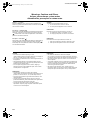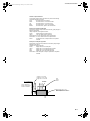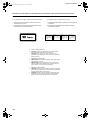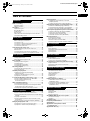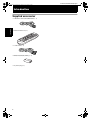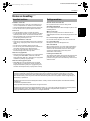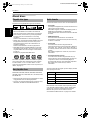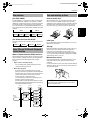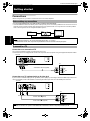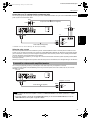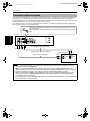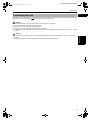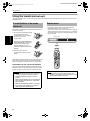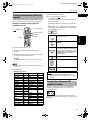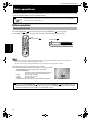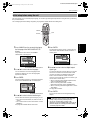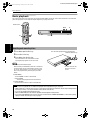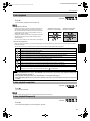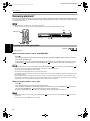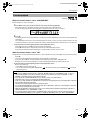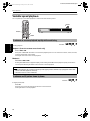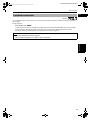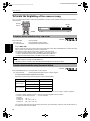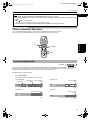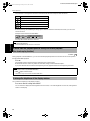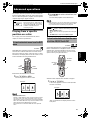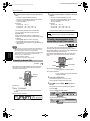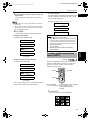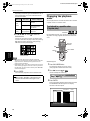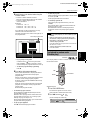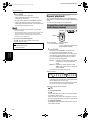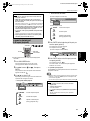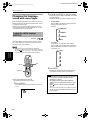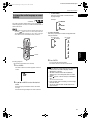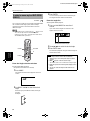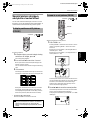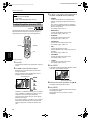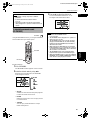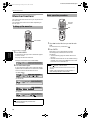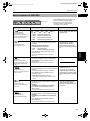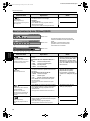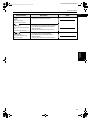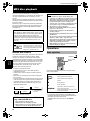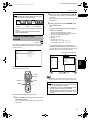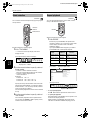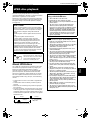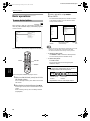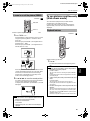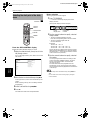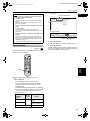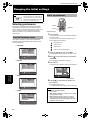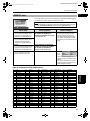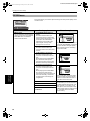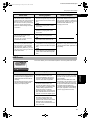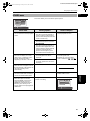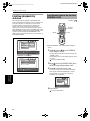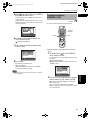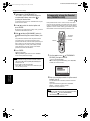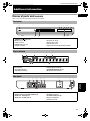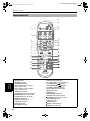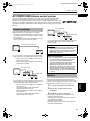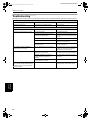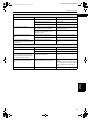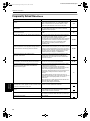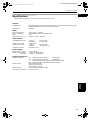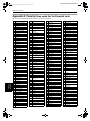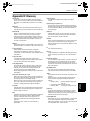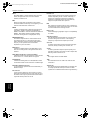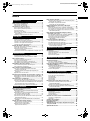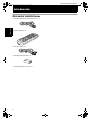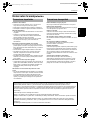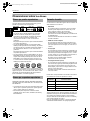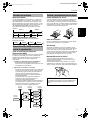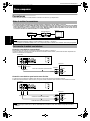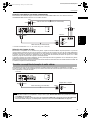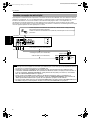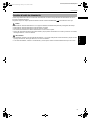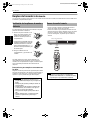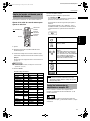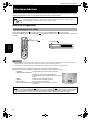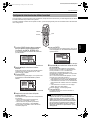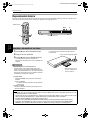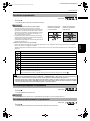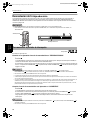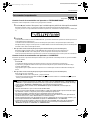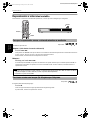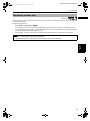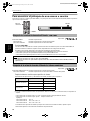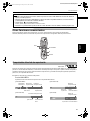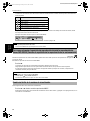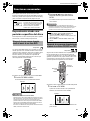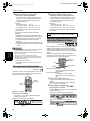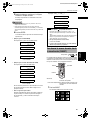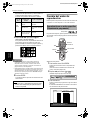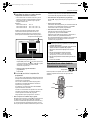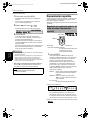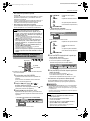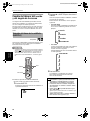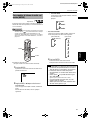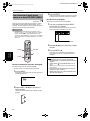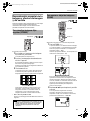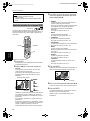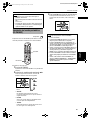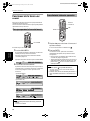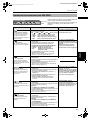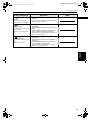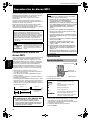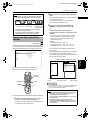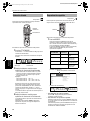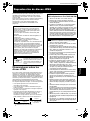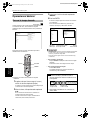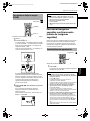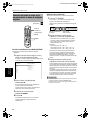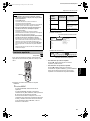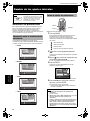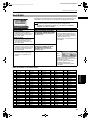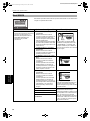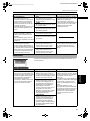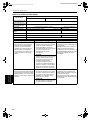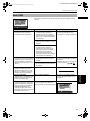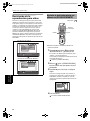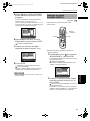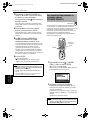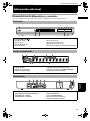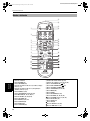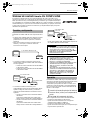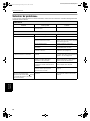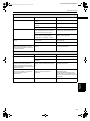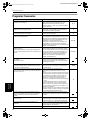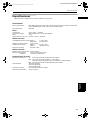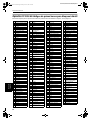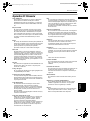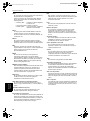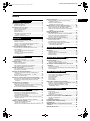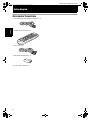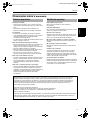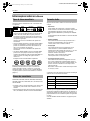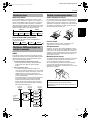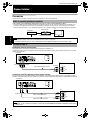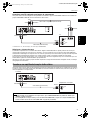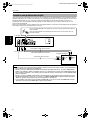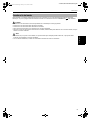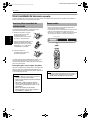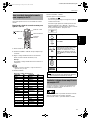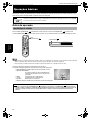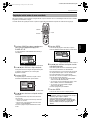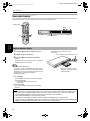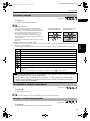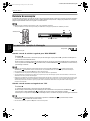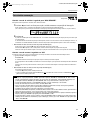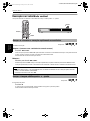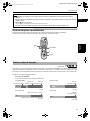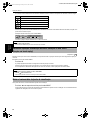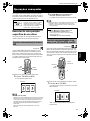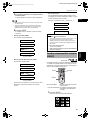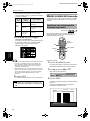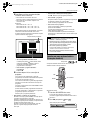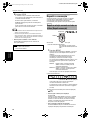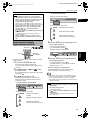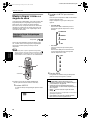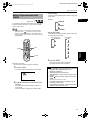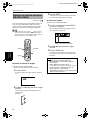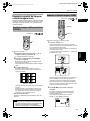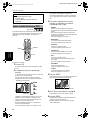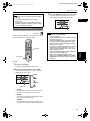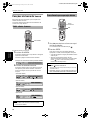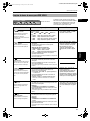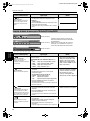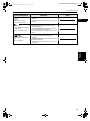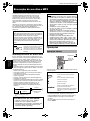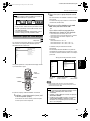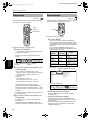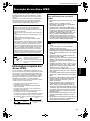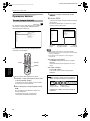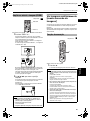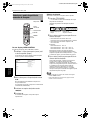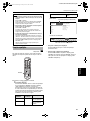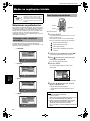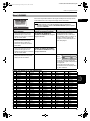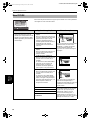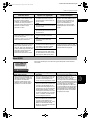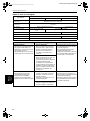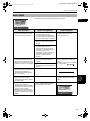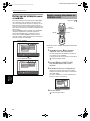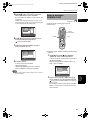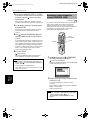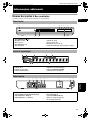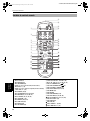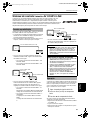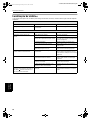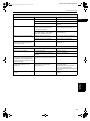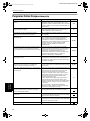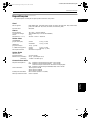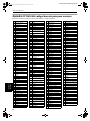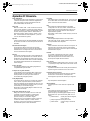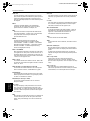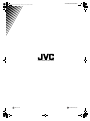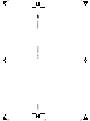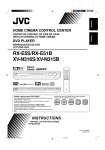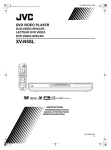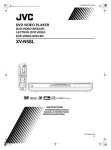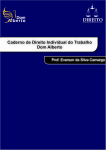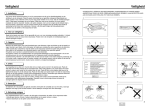Download JVC XV-N5SL User's Manual
Transcript
XV-N5SL/LET0204-015A
LET0204-015A.book Page i Friday, June 21, 2002 6:19 PM
DVD VIDEO PLAYER
REPRODUCTOR DVD VIDEO
APARELHO DVD
XV-N5SL
TV
TV
TV1
DVD
TV2
TV3
1
2
3
TV4
TV5
TV6
4
5
6
TV7
TV8
TV9
7
8
9
TV-/--
TV0
MUTING
10
0
+10
RETURN
T
DVD
STANDBY/ON
OPEN/
CLOSE
OP
SUBTITLE
TITLE/
GROUP
TV/VIDEO
CANCEL
NU CH
ME
+
ME
NU
VOL-
VOL+
ENTER
CH
OIC
E
CH
-
E
RE
SC
ON
NEXT
PREVIOUS
CLEAR
SELECT
STROBE
SLOW-
SLOW+
REPEAT SUB TITLE AUDIO
DIGEST
3D
PHONIC
N
ANGLE
VFP
ZOOM
XV-N5
DVD/SUPER VCD/VCD/CD PLAYER
AMP VOL
RM-SXV010U
REMOTE CONTROL
VIDEO
INSTRUCTIONS
MANUAL DE INSTRUCCIONES
INSTRUÇÕES
LET0204-015A
[UW]
XV-N5SL/LET0204-015A
LET0204-015A.book Page 1 Friday, June 21, 2002 6:19 PM
Warnings, Cautions and Others
Avisos, precauciones y otras notas
Advertências, precauções e outras notas
Caution ––
switch!
Disconnect the mains plug to shut the power off completely. The
switch in any position does not disconnect the mains line. The power
can be remote controlled.
CAUTION
To reduce the risk of electrical shocks, fire, etc.:
1. Do not remove screws, covers or cabinet.
2. Do not expose this appliance to rain or moisture.
!
Precaución –– Interruptor
Desconectar el cable de alimentación para desactivar la alimentación
totalmente. Cualquier que sea la posición de ajuste del interruptor
, la alimentación no es cortada completamente. La alimentación
puede ser controlada remotamente.
PRECAUCIÓN
Para reducir riesgos de choques eléctricos, incendio, etc.:
1. No extraiga los tornillos, los cubiertas ni la caja.
2. No exponga este aparato a la lluvia o a la humedad.
Precaução –– Interruptor
!
Desconectar o cabo de alimentação para desligar a alimentação por
completo. Qualquer que seja a posição de ajuste do interruptor
,
a alimentação não é completamente cortada. A alimentação pode
ser controlada remotamente.
PRECAUÇÃO
Para reduzir riscos de choques elétricos, incêndio, etc.:
1. Não remova parafusos e tampas ou desmonte a caixa.
2. Não exponha este aparelho à chuva nem à umidade.
CAUTION
• Do not block the ventilation openings or holes.
(If the ventilation openings or holes are blocked by a newspaper or
cloth, etc., the heat may not be able to get out.)
• Do not place any naked flame sources, such as lighted candles, on
the apparatus.
• When discarding batteries, environmental problems must be
considered and local rules or laws governing the disposal of these
batteries must be followed strictly.
• Do not expose this apparatus to rain, moisture, dripping or
splashing and that no objects filled with liquids, such as vases,
shall be placed on the apparatus.
PRECAUÇÃO
• Não obstrua as aberturas e orifícios de ventilação.
(Se os orifícios ou aberturas de ventilação estiverem obstruídos
por qualquer papel ou tecido, não haverá circulação do ar quente.)
• Não coloque nenhum objeto com chamas, como velas acesas,
sobre o aparelho.
• Ao descartar as baterias, leve em consideração os problemas que
possam ser causados ao meio ambiente e os regulamentos e leis
locais e governamentais sobre recolhimento dessas baterias
devem ser rigorosamente seguidos.
• Não exponha este aparelho à chuva, umidade, pingos ou
esguichos de água, nem coloque em cima do mesmo qualquer tipo
de recipiente que contenha líquidos, como por exemplo vasos.
PRECAUCIÓN
• No obstruya las rendijas o los orificios de ventilación.
(Si las rendijas o los orificios de ventilación quedan tapados con un
periódico, un trozo de tela, etc., no se podrá disipar el calor).
• No ponga sobre el aparato ninguna llama al descubierto, como
velas encendidas.
• Cuando tenga que descartar las pilas, tenga en cuenta los
problemas ambientales y observe estrictamente los reglamentos o
las leyes locales sobre disposición de las pilas.
• No exponga este aparato a la lluvia, humedad, goteos o
salpicaduras. Tampoco ponga recipientes conteniendo líquidos,
como floreros, encima del aparato.
G–1
XV-N5SL/LET0204-015A
LET0204-015A.book Page 2 Friday, June 21, 2002 6:19 PM
Caution: Proper Ventilation
To avoid risk of electric shock and fire and to protect from damage.
Locate the apparatus as follows:
Front:
No obstructions open spacing.
Sides:
No obstructions in 3 cm from the sides.
Top:
No obstructions in 5 cm from the top.
Back:
No obstructions in 15 cm from the back
Bottom:
No obstructions, place on the level surface.
Precaución: Ventilación Adecuada
Para evitar el riesgo de choque eléctrico e incendio y para proteger el
aparato contra daños.
Ubique el aparato de la siguiente manera:
Frente:
Espacio abierto sin obstrucciones.
Lados:
3 cm sin obstrucciones a los lados.
Parte superior: 5 cm sin obstrucciones en la parte superior.
Parte trasera: 15 cm sin obstrucciones en la parte trasera.
Fondo:
Sin obstrucciones, colóquelo sobre una superficie
nivelada.
Precaução: ventilação apropriada
Para prevenir o risco de choque elétrico ou incêndio e para proteger o
aparelho contra danos.
Localize-o da seguinte maneira:
Frente:
Espaço aberto, sem obstruções.
Lados:
Espaço de 3 cm sem obstruções nos lados.
Topo:
Espaço de 5 cm sem obstruções acima.
Atrás:
Espaço de 15 cm sem obstruções atrás.
Parte inferior: Sem obstruções. Coloque o aparelho em superfície
nivelada.
Spacing 15 cm or more
Espacio de 15 cm o más
Espaço de 15 cm ou mais
XV-N5SL
Front
Frente
Frente
Wall or obstructions
Pared u obstrucciones
Parede ou obstáculo
Stand height 5 cm or more
Allura del soporte 5 cm o más
Base com altura de 5 cm ou mais
Floor
Piso
Piso
G–2
XV-N5SL/LET0204-015A
LET0204-015A.book Page 3 Friday, June 21, 2002 6:19 PM
IMPORTANT FOR LASER PRODUCTS / IMPORTANTE PARA LOS PRODUCTOS LÁSER / IMPOTANTE PARA PRODUTOS LASER
REPRODUCTION OF LABELS / REPRODUCCIÓN DE ETIQUETAS / REPRODUÇÃO DE ETIQUETAS
1 CLASSIFICATION LABEL, PLACED ON REAR ENCLOSURE
2 WARNING LABEL, PLACED INSIDE THE UNIT
1 ETIQUETA DE CLASIFICACIÓN, PEGADA EN LA PARTE
POSTERIOR DE LA CAJA
2 ETIQUETA DE ADVERTENCIA, PEGADA EN EL INTERIOR DE
LA UNIDAD
1 ETIQUETA DE CLASSIFICAÇÃO LOCALIZADA NA PARTE
POSTERIOR DA CAIXA DO APARELHO.
2 ETIQUETA DE ADVERTÊNCIA LOCALIZADA NA PARTE
INTERNA DA UNIDADE.
CLASS 1
LASER PRODUCT
CAUTION: Invisible laser
radiation when open and
interlock failed or defeated.
AVOID DIRECT EXPOSURE
TO BEAM.
(e)
VARNING: Osynlig laserstrålning när denna del är
öppnad och spärren är
urkopplad. Betrakta ej
strålen.
(s)
1. CLASS 1 LASER PRODUCT
2. CAUTION: Invisible laser radiation when open and interlock
failed or defeated. Avoid direct exposure to beam.
3. CAUTION: Do not open the top cover. There are no user
serviceable parts inside the Unit; leave all servicing to qualified
service personnel.
1. PRODUCTO LASER CLASE 1
2. PRECAUCIÓN: En el interior hay radiación láser visible. Evite el
contacto directo con el haz.
3. PRECAUCIÓN: No abra la tapa superior. En el interior de la
unidad no existen piezas reparables por el usuario; deje todo
servicio técnico en manos de personal calificado.
1. PRODUTO LASER CLASSE 1
2. CUIDADO: O laser emite uma rediação invisível que é perigosa,
caso o aparelho esteja aberto e a trava inoperante ou danificada.
Evite exposição direta ao feixe dos raios.
3. CUIDADO: Não abra a caixa do aparelho. Não existem peças
reparáveis pelo usuário na parte interna da unidade. Solicite
assistência técnica somente a pessoal técnico qualificado.
G–3
ADVARSEL: Usynlig laserstråling ved åbning, når
sikkerhedsafbrydere er ude
af funktion. Undgå udsættelse for stråling
(d)
VARO: Avattaessa ja suojalukitus ohitettaessa olet
alttiina näkymättömälle
lasersäteilylle. Älä katso
säteeseen.
(f)
XV-N5SL/LET0204-015A/English
LET0204-015A.book Page 1 Friday, June 21, 2002 6:19 PM
English
Table of Contents
Introduction
Repeat playback............................................................... 28
Page 2
Supplied accessories..........................................................2
Notes on handling ..............................................................3
Important cautions...................................................................3
Safety precautions ...................................................................3
About discs .........................................................................4
Playable disc types...................................................................4
Non-playable discs...................................................................4
Audio formats...........................................................................4
Disc structure............................................................................5
Video CDs and SVCDs with Playback Control function ........5
Care and handling of discs......................................................5
Getting started
Page 6
Connections ........................................................................6
Before making any connections .............................................6
To connect to a TV ...................................................................6
To connect to a stereo audio amplifier/receiver....................7
To connect to a digital audio device.......................................8
To connect the power cord .....................................................9
To repeat the current selection or all tracks
[Repeat playback] ...............................................................28
To repeat a desired part [A-B repeat playback] ...................29
Changing the language, sound and scene angle.......... 30
To select the subtitle language [SUBTITLE] ........................30
To change the audio language or sound [AUDIO] ..............31
To select a scene angle of DVD VIDEO [ANGLE].................32
Special picture playback and picture/sound effect ...... 33
To display continuous still pictures [STROBE] ....................33
To zoom in or out pictures [ZOOM] .....................................33
To adjust the picture character [VFP] ...................................34
To simulate surround sound [3D PHONIC] ..........................35
Menu bar functions ......................................................... 36
To bring up the menu bar .....................................................36
Basic operation procedure ....................................................36
Menu bar functions for DVD VIDEO .....................................37
Menu bar functions for Audio CD/Video CD/SVCD .............38
MP3 disc playback
Page 40
Using the remote control unit.........................................10
About MP3 discs .............................................................. 40
Operations........................................................................ 40
To install batteries in the remote control unit .....................10
Remote sensor .......................................................................10
To use the remote control unit for TV operation.................11
To control the volume of a JVC amplifier or receiver.........11
Basic operations.....................................................................40
Selecting the desired Group and Track................................41
Direct selection.......................................................................42
Repeat playback .....................................................................42
Basic operations
Page 12
Before operation...............................................................12
Turning on/off the unit...........................................................12
Initial setup before using the unit.........................................13
Basic playback ..................................................................14
Inserting and removing discs................................................14
To start playback ....................................................................15
To stop playback completely ................................................15
To stop playback temporarily ...............................................15
Resuming playback ..........................................................16
To memorize the interrupt position......................................16
To resume playback...............................................................17
Variable speed playback ..................................................18
To advance or reverse playback rapidly
while monitoring.................................................................18
To advance a still picture frame by frame ...........................18
To playback in slow motion ..................................................19
To locate the beginning of the scene or song ...............20
To locate a desired selection using 4 or ¢...................20
To locate a desired selection using
the numeric buttons ...........................................................20
Other convenient functions.............................................21
To check the playback status ................................................21
To move back the playback position during DVD VIDEO
playback [One touch replay function] ...............................22
To change the brightness of the display window ...............22
Advanced operations
Page 23
Playing from a specific position on a disc......................23
To locate a desired scene from the DVD menu ...................23
To locate a desired scene from the menu of a Video CD/SVCD
with PBC ..............................................................................23
To specify a desired title........................................................24
To locate a desired position in the current title or track
[Time search].......................................................................24
To locate a specific scene from the display [DIGEST] ........25
Changing the playback order ..........................................26
To playback in a specific order [Program play] ...................26
To playback in random order [Random play]......................27
JPEG disc playback
Page 43
About JPEG discs ............................................................ 43
Basic operations .............................................................. 44
To see a desired picture ........................................................44
To zoom in or out the picture [ZOOM] .................................45
To see pictures continuously [slide show mode] ......... 45
Playback features ...................................................................45
Selecting the start point of the slide show ..........................46
Repeat function ......................................................................47
Changing the initial settings
Page 48
Selecting preferences...................................................... 48
About the Preference display................................................48
How to set preferences..........................................................48
LANGUAGE menu .................................................................49
PICTURE menu.......................................................................50
AUDIO menu ..........................................................................51
OTHERS menu .......................................................................53
Limiting playback by children ........................................ 54
To set Parental Lock for the first time
[PARENTAL LOCK]..............................................................54
To change the settings [PARENTAL LOCK] .........................55
To temporarily release the Parental Lock
[PARENTAL LOCK]..............................................................56
Additional information
Page 57
Names of parts and controls .......................................... 57
Front panel .............................................................................57
Display window......................................................................57
Rear panel...............................................................................57
Remote control unit ...............................................................58
AV COMPU LINK remote control system...................... 59
Connection and setup............................................................59
Operation................................................................................59
Troubleshooting .............................................................. 60
Frequently Asked Questions .......................................... 62
Specifications................................................................... 63
Appendix A: Country/Area code list
for Parental Lock ........................................................... 64
Appendix B: Glossary ...................................................... 65
1
• Remote Control Unit (× 1)
T
V
S
T
N
V
TA
5
5
V
T
N
/O D
Y V
B D
D
V
D
D
2
2
3
3
V
T
8
V
T
6
6
V
T
0
+
T
N
E
O
E
ID EL
/V NC
TV A
C
G
N
TI
U
M 10
/
LE UP
TITRO
G
9
9
V
T
LE
TIT
B
U
S
E
L+
O
V
MENU
R
S
T
X
E
N
T
C
LE
E
S
E
B
O
TR
S
+
W
LO
S
IO
D
AU
LE
G
N
A
FP
V
M
O
ZO
P
M
A
L
C
V
• R6P(SUM-3)/AA(15F) battery (× 2)
V
8
0
V
T
H
C+
LH
C-
LE
TIT
B
U
S
• S-video cable (× 1)
T
T
--
10
/
V-
O
V
R
P
E U
CHOIC EVIO
R
A
LE
C
W
LO
S
T
S
E
IG
D
R
0UOL
01 R
V NT
X CO
-S E
M OT
R EM
2
EN
AT
E
P
E
R
3D NIC
O
PH
• AC power plug (× 1)
ON
SCRE
1
V
T
Introduction
/
M
E E
P S
O LO
C
1
4
4
V
T
7
U
7
V
T
LE
G
N
A
TOP MEN
XV-N5SL/LET0204-015A/English
LET0204-015A.book Page 2 Friday, June 21, 2002 6:19 PM
Introduction
Supplied accessories
• Audio/Video cable (Yellow/White/Red) (× 1)
LET0204-015A.book Page 3 Friday, June 21, 2002 6:19 PM
XV-N5SL/LET0204-015A/English
Introduction
Notes on handling
Important cautions
Safety precautions
Installation of the unit
• Select a place which is level, dry and neither too hot
nor too cold (between 5oC and 35oC, 41oF and 95oF).
• Leave sufficient distance between the unit and the TV.
• Do not use the unit in a place subject to vibrations.
Avoid moisture, water and dust
Do not place the unit in moist or dusty places.
Power cord
• Do not handle the power cord with wet hands!
• A small amount of power (1.7 W) is always consumed
while the power cord is connected to the wall outlet.
• When unplugging the unit from the wall outlet, always
pull the plug, not the power cord.
To prevent malfunction of the unit
• There are no user-serviceable parts inside. If anything
goes wrong, unplug the power cord and consult your
dealer.
• Do not insert any metallic object into the unit.
• Do not use any non-standard shape disc available on
the market, because it may damage the unit.
• Do not use a disc with tape, seals, or paste on it,
because damage to the unit may result.
Note about copyright laws
• Please check the copyright laws in your country before
recording from DVD VIDEO, Audio CD, Video CD,
SVCD, MP3 and JPEG discs. Recording of copyrighted
material may infringe copyright laws.
Avoid high temperatures
Do not expose the unit to direct sunlight or place it near
a heating device.
When you are away
When you are away on travel or otherwise for an
extended period of time, remove the plug from the wall
outlet.
Do not insert foreign objects into the unit
Do not insert wires, hairpins, coins, etc. into the unit.
Do not block the vents
Blocking the vents may damage the unit.
Care of the cabinet
When cleaning the unit, use a soft cloth and follow the
relevant instructions on the use of chemically-coated
cloths. Do not use benzene, thinner or other organic
solvents and disinfectants. These may cause
deformation or discoloring.
If water gets inside the unit
Turn off the power switch and remove the plug from the
wall outlet, then call the store where you made your
purchase. Using the unit in this state may cause a fire or
electrical shock.
Note about the copyguard system
• DVD VIDEO discs are protected by the copyguard
system. When you connect the unit to your VCR (or
integrated TV/Video system), the copyguard system
activates and the picture may not play back correctly.
This product incorporates copyright protection technology that is protected by method claims of certain U.S. patents
and other intellectual property rights owned by Macrovision Corporation and other rights owners. Use of this
copyright protection technology must be authorized by Macrovision Corporation, and is intended for home and
other limited viewing uses only unless otherwise authorized by Macrovision Corporation. Reverse engineering or
disassembly is prohibited.
Manufactured under license from Dolby Laboratories. "Dolby" and the double-D symbol are trademarks of Dolby
Laboratories.
Confidential unpublished works.
Copyright 1992-1997 Dolby Laboratories. All rights reserved.
Manufactured under license from Digital Theater Systems, Inc. US Pat. No. 5,451,942 and other world-wide patents
issued and pending. "DTS," "DTS Digital Surround," are trademarks of Digital Theater Systems, Inc.
Copyright 1996 Digital Theater Systems, Inc. All Rights Reserved.
3
Introduction
English
XV-N5SL/LET0204-015A/English
LET0204-015A.book Page 4 Friday, June 21, 2002 6:19 PM
Introduction
About discs
Playable disc types
Audio formats
Playable and non-playable disc types are as follows:
Some audio formats used on discs are described below.
DVD VIDEO
SVCD
Video CD
Audio CD
Introduction
VIDEO
The DVD Logo is a trademark.
• CD-R and CD-RW discs recorded in the Audio CD,
Video CD, SVCD, MP3 or JPEG format can be played
back. However, some discs may not be played back
because of the disc characteristics or recording
conditions.
Note that unfinalized discs cannot be played back.
• DVD-R discs recorded with the DVD VIDEO format can
be played back. However, some discs may not be
played back because of the disc characteristics or
recording conditions.
Note that unfinalized disc cannot be played back.
• DVD VIDEO players and DVD VIDEO discs have their
own Region Code numbers. This unit can play back
only DVD VIDEO discs whose Region Code numbers
include "4."
Examples of playable DVD VIDEO discs:
ALL
4
34
1 2
3 4
123
456
The unit is compatible with the PAL and NTSC systems,
and can play back discs whose Region Code numbers
include number "4." You can select "NTSC" or "PAL"
while using the PAL/NTSC switch on the rear panel. (For
details, see page 7.)
Non-playable discs
DVD-ROM, DVD-RAM, DVD-RW, DVD+RW, DVD-AUDIO,
CD-ROM, PHOTO CD, CD-EXTRA, CD-G, CD-TEXT, SACD,
MIX-MODE CD
• Playing back discs listed as "Non-playable discs" above
may generate noise and damage speakers.
• This unit can play back audio signals recorded in CD-G,
CD-EXTRA, CD-TEXT and MIX-MODE CD discs.
• Linear PCM
Uncompressed digital audio, the same format used on
CDs and most studio masters.
DVD VIDEO supports 2 channels at sampling rates of
48/96 kHz and quantization of 16/20/24 bits.
Audio CD/Video CD is limited to 2 channels at 44.1 kHz
at 16 bits.
• MPEG Multichannel
A surround audio format which can handle the
augmentative 7.1-channel format (rare for home use),
as well as 5.1-channel.
• Dolby Digital
A surround audio format configured with six
channels. Because the "LFE (Low-Frequency Effect for
sub-woofer, etc)." channel, one of the six channels, is
an auxiliary channel, this format is called "5.1-channel
system."
Not all Dolby Digital discs contain six (5.1) channel
information.
• DTS (Digital Theater Systems)
A surround audio format configured with six (5.1)
channel which is same as Dolby Digital. Because the
compression ratio is lower than Dolby Digital, it
provides wider dynamic range and better separation.
Not all DTS discs contain six (5.1) channel
information.
The associated indicator lights up in the display window
when playing back a disc.
Indicator
Audio format
LPCM
Linear PCM
MPEG
MPEG Multichannel
DOLBY DIGITAL
Dolby Digital
DTS
DTS (Digital Theater Systems)
Note that with some formats and/or depending on the
unit’s "DIGITAL AUDIO OUTPUT" setting, digital audio
signals may not always transmitted from the unit’s
DIGITAL OUT jacks as are recorded on the disc.
See "DIGITAL AUDIO OUTPUT" on page 51 for details.
4
XV-N5SL/LET0204-015A/English
LET0204-015A.book Page 5 Friday, June 21, 2002 6:19 PM
Introduction
English
Care and handling of discs
(For DVD VIDEO)
How to handle discs
A DVD VIDEO disc is comprised of "titles" and each title
may be divided into "chapters." For example, if a DVD
VIDEO disc contains some movies, each movie may have
its own title number, and each movie may be divided
into some chapters. In a DVD VIDEO KARAOKE disc, each
song usually has its own title number and does not have
chapters.
Title 1
Title 2
When handling a disc, do not touch the surface of the
disc. Since discs are made of plastic, they are easily
damaged. If a disc gets dirty, dusty, scratched or warped,
the images and sound will not be picked up correctly,
and such a disc may cause the player to malfunction.
Chapter 1 Chapter 2 Chapter 3
Introduction
Disc structure
Chapter 1 Chapter 2
(For Audio CD/Video CD/SVCD)
An Audio CD, Video CD or SVCD is simply comprised of
"tracks."
Track 1
Track 2
Track 3
Track 4
Label side
Do not damage the label side, stick paper to or use any
adhesive on its surface.
Storage
Video CDs and SVCDs with Playback
Control function
What is Playback Control (PBC) function?
The Playback Control function allows you to enjoy menudriven operation and high-resolution still images which
have a resolution four times greater than moving
pictures.
• High-resolution still image display
You can display high-quality images four times
clearer than moving pictures.
• Menu-driven playback
A selection menu is displayed when you start
playing a Video CD or SVCD disc with the Playback
Control feature. The selection menu shows a list of
numbers for selection. Some discs may show
moving pictures or a divided screen.
You can interact with the screen using the menu
display to select and play an entry.
See illustration below about basic feature of menudriven playback (See page 23 for more information
about PBC (Playback Control)).
Press
RETURN.
1
Moving
picture
1 2 3
4
2
1 2
4
Menu
screen
Maintenance of discs
If there are fingerprints or other dirt adhering to a disc,
wipe with a soft dry cloth, moving from the center
outwards.
If a disc is difficult to clean, wipe with a cloth moistened
with water. Never use record cleaners, petrol, alcohol or
any anti-static agents.
CAUTION
The image may be sometimes poor or noisy due to
defects in the disc itself.
Press
RETURN.
Moving
picture
Moving
picture
Still
picture
Still
picture
4
4
Press
RETURN.
Make sure that discs are kept in their cases. If discs are
piled on top of one another without their protective
cases, they can be damaged. Do not put discs in a
location where they may be exposed to direct sunlight,
or in a place where the humidity or temperature is high.
Avoid leaving discs in your car!
Still
picture
5
XV-N5SL/LET0204-015A/English
LET0204-015A.book Page 6 Friday, June 21, 2002 6:19 PM
Getting started
Connections
*Before using the unit, you have to connect the unit to a TV and/or amplifier.
Before making any connections
• Do not connect the AC power cord until all other connections have been made.
• Connect VIDEO OUT of the unit directly to the video input of your TV. Connecting VIDEO OUT of the unit to a TV via a
VCR may cause a monitor problem when playing back a copy-protected disc. You may also have a monitor problem
when connecting the unit to an integrated TV/Video system.
TV
VCR
The unit
Getting started
Connect directly
NOTES
• In the following description, "TV" may be substituted with "monitor" or "projector."
• Terminal names used for other components may be different from those used in the following description.
To connect to a TV
Connection to a conventional TV
You can enjoy playback by simply connecting the unit to a TV.
Connect the unit to a TV equipped with stereo audio input and video input jacks using the supplied Audio/Video cables.
The unit
TV
Red
Yellow
White
IN
Yellow
Audio/Video cable (supplied)
VIDEO
LEFT
White
AUDIO
RIGHT
Red
Connection to a TV equipped with an S-video jack
If your TV has an S-VIDEO input, you can get better picture quality by connecting it with the S-VIDEO output of the unit
using an supplied S-video cable instead of connecting the video input of the TV to the VIDEO jack of the unit.
The unit
TV
IN
Red
S-VIDEO
White
S-video cable (supplied)
White
VIDEO
LEFT
AUDIO
RIGHT
Audio cable (not supplied)
Red
NOTE
• Make sure that the color system of a DVD VIDEO/video CD/SVCD disc labeled on the package matches your TV.
6
XV-N5SL/LET0204-015A/English
LET0204-015A.book Page 7 Friday, June 21, 2002 6:19 PM
Getting started
Connection to a TV equipped with component jacks
English
You can enjoy high picture quality by connecting the unit’s COMPONENT VIDEO OUT jacks to the COMPONENT VIDEO IN
jacks of your TV with the video cables.
Blue
Green
Red
Component video cable (not supplied)
Blue
Green
TV
White
Y
IN
PB
Getting started
Red
Red
PR
S-VIDEO
COMPONENT IN
VIDEO
White
LEFT
AUDIO
RIGHT
Audio cable (not supplied)
Red
• Connect "Y" to "Y," "PB" to "PB"(CB), "PR" to "PR"(CR) correctly.
Selecting color system
The unit is compatible with the PAL and NTSC systems. Set the PAL/NTSC switch on the rear panel to match the color
system of your TV. Make sure that the color system of a DVD VIDEO/video CD/SVCD disc labeled on the package matches
your TV. However, note that you must change the switch position while the unit power is off (on standby) with the DVD
removed. Otherwise, the changed setting is not effective.
If you use a multi-color system TV, you can play discs recorded on both PAL and NTSC systems by setting the PAL/NTSC
switch appropriately.
Note that you must change the switch position while the unit power is off. Otherwise, the changed setting is not effective.
l
To connect to a stereo audio amplifier/receiver
You can enjoy high-quality audio by connecting the unit’s audio output to your amplifier or receiver.
Connect the unit’s AUDIO OUT (LEFT/RIGHT) jacks to any line-level inputs (such as AUX, DVD, CD, etc.) of an audio
amplifier or receiver.
The unit
Amplifier or receiver
Red
White
Audio cable (not supplied)
White
IN
LEFT
AUDIO
RIGHT
Red
NOTES
• When using the unit with a stereo amplifier or receiver, set "ANALOG DOWN MIX" in the "AUDIO" preferences to "STEREO"
(see page 52).
• If your stereo amplifier or receiver has an AV COMPU LINK terminal, you can use the AV COMPU LINK function. See "AV
COMPU LINK remote control system" on page 59 for details.
7
XV-N5SL/LET0204-015A/English
LET0204-015A.book Page 8 Friday, June 21, 2002 6:19 PM
Getting started
To connect to a digital audio device
You can enhance the playback sound quality by connecting either of the unit’s DIGITAL OUT jacks to the digital input of
an amplifier, etc. by using an optical or a coaxal digital cable (optional). The digital audio signal from a disc will be
transferred directly. If you connect the unit to a Dolby Digital or DTS decoder or an amplifier with a built-in decoder using
an optional digital cable, you can enjoy high-quality surround sound.
For a digital connection, connect the unit’s DIGITAL OUT (OPTICAL or COAXIAL) to the digital input of a digital audio
device using an optical or a coaxial digital cable.
When using the DIGITAL OUT (OPTICAL) jack, remove the protection cap. Do not lose
the removed cap.
When the DIGITAL OUT (OPTICAL) jack is not used, replace the protection cap in the
jack.
Getting started
The unit
Coaxial digital cable (not supplied)
White
Red
Optical digital cable (not supplied)
Digital equipment
Audio cable (not supplied)
White
IN
IN
OPTICAL
LEFT
AUDIO
RIGHT
DIGITAL
COAXIAL
Red
NOTES
• When you make digital connection, we recommend also to make the analog connection, because, depending on discs, no
signal may be output from the DIGITAL OUT.
• When you connect the unit’s DIGITAL OUT to a digital audio device, before using, set "DIGITAL AUDIO OUTPUT" in the
"AUDIO" preferences correctly according to the connected audio device. If "DIGITAL AUDIO OUTPUT" is not set correctly, loud
noise may be generated from speakers, causing damage to them. See "DIGITAL AUDIO OUTPUT" on page 51.
• When you connect the unit’s DIGITAL OUT to a Dolby Digital or DTS decoder (or amplifier with a built-in decoder) to enjoy
surround sound, the unit’s "D. RANGE COMPRESSION" setting in the "AUDIO" preferences is invalid. Make appropriate
surround audio settings on the decoder.
• If your digital audio device has an AV COMPU LINK terminal, you can use the AV COMPU LINK function. See "AV COMPU LINK
remote control system" on page 59 for details.
8
LET0204-015A.book Page 9 Friday, June 21, 2002 6:19 PM
XV-N5SL/LET0204-015A/English
Getting started
English
To connect the power cord
When all the audio/video connections have been made, insert the other end to the wall outlet. Make sure that plugs are
inserted firmly. The STANDBY/ON
button on the front panel lights in red.
Warning
•
•
•
•
•
Disconnect the power cord if you are not going to use the unit for a long time.
Disconnect the power cord before cleaning the unit.
Disconnect the power cord before moving the unit.
Do not connect or disconnect the power cord with wet hands.
Do not pull the power cord when disconnecting it, as this may damage the cord and cause fire, electric shock, or other
accidents.
Caution
Getting started
• Do not alter, twist or pull the power cord, or put anything heavy on it, which may cause fire, electric shock, or other
accidents.
• If the cord is damaged, consult a dealer and have replacing to the new power cord.
9
XV-N5SL/LET0204-015A/English
LET0204-015A.book Page 10 Friday, June 21, 2002 6:19 PM
Getting started
Using the remote control unit
Using the remote control, you can operate not only all the functions of the unit but also basic functions of your TV and
amplifier/receiver.
To install batteries in the remote
control unit
The battery compartment is located on the back of the
remote control unit.
the arrow at the top of the
compartment cover, and pull up
the cover to open the
compartment.
• Operate the remote control unit while pointing it
toward the remote sensor on the unit.
• The remote control unit can be used within a range of
about 5 meters from the remote sensor. If you operate
the remote control unit from a diagonal position, range
may be shorter.
Remote sensor
XV-N5
DVD/SUPER VCD/VCD/CD PLAYER
2 Place the two supplied R6P (SUM3)/AA(15F) batteries in the remote
control unit according to the
polarity markings ("+" and "–")
inside the compartment and on the
batteries.
3 Place the cover over the
TV
compartment, and press down
lightly.
DVD
STANDBY/ON
OPEN/
CLOSE
TV
TV1
DVD
TV2
TV3
1
2
3
TV4
TV5
TV6
4
5
6
TV7
TV8
TV9
7
8
9
TV-/--
TV0
MUTING
10
0
+10
RETURN
T
Getting started
1 Press down on the point shown by
Remote sensor
OP
SUBTITLE
TITLE/
GROUP
TV/VIDEO
CANCEL
NU CH
ME
+
ME
NU
VOL-
VOL+
ENTER
The batteries will last about six months with normal use.
If the functions of the remote control become erratic,
replace the batteries. See below for more information.
CH
OIC
E
CH
-
E
RE
SC
ON
NEXT
PREVIOUS
CLEAR
SELECT
N
STROBE
SLOW-
SLOW+
REPEAT SUB TITLE AUDIO
VFP
PROGRESSSIVE
SCAN
DIGEST
Precautions for the safe use of batteries
3D
PHONIC
Observe the following precautions for the safe use of
batteries. If they are used improperly their lives will be
shortened, they may burst or their contents may leak.
Precaution
• Remove the batteries from the remote control if it is
not going to be used for a long period of time.
• Remove dead batteries and dispose of them
properly.
• Never leave dead batteries lying around, take them
apart, mix them with other refuse, or throw them
into an incinerator.
• Never touch liquid that has leaked out of a battery.
• Do not mix new and old batteries, or batteries of
different types, when replacing them.
10
ANGLE
ZOOM
AMP VOL
RM-SXV010U
REMOTE CONTROL
NOTE
• If the remote sensor on the unit is exposed to the
sunshine or strong light, you may not be able to control
the unit from the remote control unit.
XV-N5SL/LET0204-015A/English
LET0204-015A.book Page 11 Friday, June 21, 2002 6:19 PM
Getting started
To use the remote control unit for TV
operation
You can operate your TV from the remote control unit.
Setting the remote control signal for
operating your TV
TV
TV
TV1
TV2
2
3
TV5
TV6
4
5
6
TV7
TV8
TV9
7
8
9
TV-/--
TV0
MUTING
10
0
SUBTITLE
TV/VIDEO
CANCEL
ME
NU
VOL+
ENTER
CH
OIC
E
Numeric buttons
TV
DVD
TV/VIDEO CANCEL
Turns the TV on or off.
TV
ON
NEXT
PREVIOUS
SELECT
STROBE
SLOW+
SLOW-
REPEAT SUB TITLE AUDIO
DIGEST
The following buttons can be used for operating the
TV.
To use 5/∞ (CH+, CH–), 2/3(VOL–, VOL+), TV/VIDEO CANCEL and numeric buttons for TV control, set the
TV - DVD switch to "TV."
EN
RE
SC
CH
-
CLEAR
TV STANDBY/ON
.
If your TV turns on or off, you have successfully set
the control signal.
+10
TITLE/
GROUP
NU CH
ME
+
VOL-
ENTER
6 Try to operate the TV by pressing
TV3
1
OP
TV - DVD switch
DVD
TV4
RETURN
T
DVD
STANDBY/ON
OPEN/
CLOSE
English
ANGLE
3D
PHONIC
TV/VIDEO
CANCEL
VFP
ZOOM
Switches the TV input mode between TV
and VIDEO.
AMP VOL
1 Set the TV - DVD switch to "TV."
2 Hold down TV/VIDEO - CANCEL until step 4 is
TV1
1
~
TV-/--
10
TV0
finished.
0
3 Enter the manufacturer code of your TV listed below
by using the numeric buttons (0 to 9).
Mutes the TV sound.
MUTING
+10
Example:
To enter the manufacturer code "01": Press "0" then
"1."
Selects the TV channels directly.
* For some TVs, pressing "+10" functions as
the "100+," while "10" functions as the
ENTER button if your TV requires pressing
the ENTER button after selecting a
channel number.
Changes the TV channels.
CH
+
CH
-
• When you purchased the unit, the manufacturer code is set
to "JVC" (01).
VOL-
VOL+
Adjusts the TV volume.
4 Press ENTER.
Manufacturer code list
Manufacturer No.
AIWA
36
Manufacturer
MIVAR
No.
29
BEIJING
22
NEC
20
CCE
02
NOBLEX
22
CHANGHONG
34
NOKIA
31
DAEWOO
17, 37
PANASONIC
04, 11
FERGUSON
27
PEONY
34, 38, 39
FINLUX
30
PHILCO
10, 17, 21
FUNAI
32
PHILIPS
02
GRADIENTE
15, 20
RCA
05
GRUNDIG
19
SAMSUNG
HITACHI
10
12, 33, 34,
35
ITT
28
SANYO
13, 16
JINXING
38
SEARS
13
JVC
01, 23,
24, 25
SHARP
06
SONY
07
KONKA
40
TCL
41
LG (GOLDSTAR)
18
THOMSON
26
MAGNAVOX
02
TOSHIBA
08,14
MITSUBISHI
03
ZENITH
09
NOTE
• If there is more than one code listed for the
manufacturer of your TV, try them one by one until you
succeed.
To control the volume of a JVC
amplifier or receiver
You can control the volume of a JVC’s amplifier or
receiver by using the AMP VOL +/– buttons on the
remote control unit.
AMP VOL
Pressing the + button raises the audio volume of the
amplifier or receiver, while pressing the – button lowers
the volume.
11
Getting started
TV STANDBY/ON
5 Release TV/VIDEO - CANCEL.
XV-N5SL/LET0204-015A/English
LET0204-015A.book Page 12 Friday, June 21, 2002 6:19 PM
Basic operations
In the following description, we assume that the buttons on the remote control unit are mainly used; however, you may
use the corresponding buttons on the front panel if available.
NOTE
TV
Make sure that the TV - DVD switch on the remote control unit is set to "DVD" when using the 5/∞/2/3 and
numeric buttons for controlling the unit.
DVD
Before operation
Turning on/off the unit
Press DVD STANDBY/ON
on the remote control unit or press STANDBY/ON
on the front panel.
The STANDBY/ON
button on the front panel, which light in red during standby, lights in green.
TV
TV
TV1
DVD
TV2
2
3
TV5
TV6
4
5
6
TV7
TV8
TV9
7
8
9
TV-/--
TV0
MUTING
10
0
+10
OP
SUBTITLE
TITLE/
GROUP
STANDBY/ON
TV/VIDEO
CANCEL
XV-N5
NU CH
ME
+
DVD/SUPER VCD/VCD/CD PLAYER
ME
NU
VOL-
Basic operations
DVD
STANDBY/ON
TV3
1
TV4
RETURN
T
DVD
STANDBY/ON
OPEN/
CLOSE
VOL+
ENTER
CH
OIC
E
CH
-
E
RE
SC
ON
NEXT
PREVIOUS
CLEAR
SELECT
STROBE
SLOW+
SLOW-
REPEAT SUB TITLE AUDIO
DIGEST
3D
PHONIC
N
ANGLE
VFP
ZOOM
AMP VOL
RM-SXV010U
REMOTE CONTROL
• You can turn on the unit by pressing the 3 button. In this case, the unit starts playback if the disc is set in the disc tray.
If no disc is set, "NO DISC" appears on the display window.
• You can turn on the unit by pressing the 0 button on the front panel. In this case, the disc tray opens.
The opening display shown at right appears on the TV screen.
The following messages may appear at the bottom of the opening display.
• NOW READING:The unit is reading the disc information.
• REGION CODE ERROR!:
The region code of the DVD VIDEO disc does not
match the unit. The disc cannot be played back.
• OPEN:
The disc tray is opening.
• CLOSE:
The disc tray is closing.
• NO DISC:
No disc is loaded.
• RESUME STOP: The unit stops and memorizes the interrupted.
NOW READING
Message area
NOTE
• Even if you press the DVD STANDBY/ON
on the remote control unit or STANDBY/ON
on the front panel to turn off the
unit, the unit is not disconnected from the AC power source as long as it is connected to the wall outlet. This state is called
standby mode. In this state, the unit consumes a very small amount of power.
12
XV-N5SL/LET0204-015A/English
LET0204-015A.book Page 13 Friday, June 21, 2002 6:19 PM
Basic operations
English
Initial setup before using the unit
We recommend you to set the display language, TV monitor type and digital output before using the unit, by following
the procedure below.
See "Changing the initial settings" beginning on page 48 for details about each setting item.
TV
TV
TV1
TV2
TV3
1
2
3
TV5
TV6
4
5
6
TV7
TV8
TV9
7
8
9
TV-/--
TV0
MUTING
0
RETURN
T
DVD
TV4
10
ENTER
DVD
STANDBY/ON
OPEN/
CLOSE
OP
SUBTITLE
+10
TITLE/
GROUP
TV/VIDEO
CANCEL
NU CH
ME
+
ME
NU
VOL-
5/∞
VOL+
ENTER
CHOICE
CH
OIC
E
CH
-
E
RE
SC
ON
NEXT
PREVIOUS
CLEAR
SELECT
STROBE
SLOW+
SLOW-
REPEAT SUB TITLE AUDIO
DIGEST
3D
PHONIC
N
ANGLE
VFP
ZOOM
AMP VOL
1 Press CHOICE for a few seconds to bring up
the first page of the DVD PLAYER SET UP
display.
The pull-down menu of the "ON SCREEN
LANGUAGE" is already open.
5 Press ENTER.
The third (final) page is shown, in which the pulldown menu of the "DIGITAL AUDIO OUTPUT" is
already open.
DVD PLAYER SET UP
DIGITAL AUDIO OUTPUT
DOLBY DIGITAL/PCM
PCM ONLY
DVD PLAYER SET UP
MENU LANGUAGE
ENGLISH
AUDIO LANGUAGE
ENGLISH
SUBTITLE
ENGLISH
ON SCREEN LANGUAGE
ENGLISH
ANALOG DOWN MIX
DOLBY PROLOGIC
DOLBY
DIGITAL/PCM
D RANGE COMPRESSION
STREAM/PCM
ON
ENGLISH
CHINESE
SELECT
SPANISH
SELECT
USE 5∞23 TO SELECT, USE ENTER TO CONFIRM
ENTER
DIGITAL AUDIO OUTPUT options
ON SCREEN LANGUAGE options
2 Use 5/∞ to select a desired language.
You can select the on-screen language for the
preference displays, etc. from among English,
Spanish and Chinese.
3 Press ENTER.
The second page is shown, in which the pull-down
menu of the "MONITOR TYPE" is already open.
DVD PLAYER SET UP
MONITOR TYPE
STILL MODE
SCREEN SAVER
MP3/JPEG
SELECT
USE 5∞23 TO SELECT, USE ENTER TO CONFIRM
ENTER
4:3 L.B.
16:9 NORMAL
AUTO AUTO
16:9
4:3 LB
ON
4:3 PS
MP3 MULTI NORMAL
16:9
16:9 MULTI AUTO
4:3 MULTI LB
4:3 MULTI PS
USE 5∞23 TO SELECT, USE ENTER TO CONFIRM
ENTER
MONITOR TYPE options
4 Use 5/∞ to select a desired monitor type.
You can select the monitor type according to your TV.
• For a normal (conventional) TV, select "4:3 LB" or
"4:3 PS."
• For a wide-screen TV, select "16:9 AUTO" or "16:9
NORMAL."
See page 50 for details about each mode.
6 Use 5/∞ to select a desired digital output
signal type.
You must set this item correctly when you connect
the unit to an external surround decoder or D/A
convertor (including an amplifier/receiver with
built-in surround decoder or D/A convertor).
(If you do not connect the unit to such a device, you
do not have to set this item.)
• When connecting with a Dolby Digital decoder,
select "DOLBY DIGITAL/PCM."
• When connecting with a DTS or MPEG
Multichannel decoder, select "STREAM/PCM."
• When connecting with other digital device, select
"PCM ONLY."
See page 51 for details.
7 Press ENTER.
The TV screen returns to showing the opening
display.
NOTES
• This setting may not be necessary except when first
turning on the power after purchasing the unit.
• You can also set these items, as well as other
preferences, by pressing CHOICE briefly to bring up the
preference display. See "Changing the initial settings"
on and after page 48 for details.
13
Basic operations
RM-SXV010U
REMOTE CONTROL
XV-N5SL/LET0204-015A/English
LET0204-015A.book Page 14 Friday, June 21, 2002 6:19 PM
Basic operations
Basic playback
This section describes basic operations for playback of DVD VIDEO, Audio CD, Video CD and SVCD discs. For MP3 and
JPEG disc playback, see the separate chapter beginning on pages 40 and 43.
TV
OPEN/CLOSE
TV
TV1
DVD
TV2
TV3
1
2
3
TV4
TV5
TV6
4
5
6
TV7
TV8
TV9
7
8
9
TV-/--
TV0
MUTING
10
0
RETURN
T
DVD
STANDBY/ON
OPEN/
CLOSE
OP
SUBTITLE
7 38
+10
TITLE/
GROUP
0
TV/VIDEO
CANCEL
NU CH
ME
+
ME
NU
VOL-
XV-N5
DVD/SUPER VCD/VCD/CD PLAYER
VOL+
ENTER
CH
OIC
E
CH
-
E
RE
SC
ON
NEXT
PREVIOUS
CLEAR
7
SELECT
STROBE
SLOW+
SLOW-
REPEAT SUB TITLE AUDIO
DIGEST
3D
PHONIC
ANGLE
N
3
8
Disc tray
VFP
ZOOM
AMP VOL
RM-SXV010U
Basic operations
REMOTE CONTROL
Inserting and removing discs
1 Press 0 to open the disc tray.
2 Place a disc in the tray.
3 Press 0 to close the disc tray.
The unit starts playback of the selected item.
With the label side up
The unit reads the disc information and the
opening display appears on the TV screen.
If a menu is shown on the TV screen
When inserting a DVD VIDEO, Video CD or SVCD disc,
a menu display may be automatically shown on the
TV screen. From the menu, you can select a desired
item to be played back by following the procedure
below.
• To insert an 8-cm disc,
place it in the inner
recess.
(for DVD VIDEO)
1 Use 5/∞/2/3 to select a desired item.
2 Press ENTER.
The unit starts playback of the selected item.
(for Video CD/SVCD)
Use the numeric buttons to select a desired item.
NOTES
• Do not load a non-playable disc. For details about playable and non-playable disc types, see page 4.
• When loading a disc on the disc tray, be sure to position the disc inside the recess. Otherwise, the disc may be damaged when
the disc tray is closed, or you may not be able to remove the disc from the unit.
• Do not use any stabilizer when playing back a disc.
• With some DVD VIDEO discs, the unit starts playback automatically after inserting the disc.
• If you insert a DVD VIDEO disc whose region code does not match the unit, "REGION CODE ERROR!" is shown in the opening
display. For details about the region code, see page 4.
14
XV-N5SL/LET0204-015A/English
LET0204-015A.book Page 15 Friday, June 21, 2002 6:19 PM
Basic operations
English
To start playback
Available :
Press 3.
The unit starts playback from the beginning.
About screen saver function
• A television monitor may have an image burned into it if a
static image is displayed for a long time. To prevent this,
the unit automatically activates the screen saver function if
a static picture, such as an on-screen display or menu, is
displayed for over 5 minutes.
While the screen saver
function is not activated
While the screen saver
function is activated
• Pressing any buttons on the unit or the remote control unit
will release the screen saver function and return to the
previous display.
• You can also turn off the screen saver function (see page 51).
About On-screen guide icons
Basic operations
• When you make an operation, you may see the following icons displayed over the picture for about 3 seconds. These have the
following meanings.
You can set the unit not to display these icons above via the preference settings described on page 53.
Icon
Status
Appears at the beginning of playback mode.
Appears at the beginning of pause mode.
Appears at the beginning of fast forward/backward playback with the current speed (see page 18).
Appears at the beginning of slow-motion playback with the current speed (see page 19).
Appears at the beginning of Repeat playback mode (see page 28).
Appears at the beginning of a scene recorded from multiple angles (see page 32).
Appears at the beginning of a scene recorded with multiple audio languages (see page 31).
Appears at the beginning of a scene recorded with multiple subtitle languages (see page 30).
Appears when the unit does not accept your operation because of disc contents, structure, playback status etc.
Note that some operations may not be performed even if
is not displayed.
NOTES
• When the RESUME function is "ON" or "DISC RESUME" and a resume point is set, pressing 3 starts playback from that point
instead of the beginning. See page 17.
• During playback, the display window shows the title/chapter or track number being played.
• During DVD VIDEO playback, pressing 3 moves the playback position back 10 seconds before the current position. See page 22
for details.
To stop playback completely
Available :
Press 7.
The unit stops playback.
• If you press 0 during playback, the unit stops playback and opens the disc tray.
To stop playback temporarily
Available :
Press 8.
The unit pauses playback. To resume playback, press 3.
15
XV-N5SL/LET0204-015A/English
LET0204-015A.book Page 16 Friday, June 21, 2002 6:19 PM
Basic operations
Resuming playback
The unit can remember the position on a disc where you interrupt playback, and resume playback from that position later.
You can set two resume modes (DISC RESUME and ON) using the preference display. See page 53 for details about how
to set the resume mode.
• The resume mode is initially set to "ON" when you purchased.
• You can deactivate the resume mode by setting "RESUME" on the "OTHERS" preference display to "OFF."
TV
OPEN/CLOSE
TV
TV1
TV2
73
DVD
2
3
TV5
TV6
4
5
TV7
TV8
6
TV9
XV-N5
7
8
9
TV-/--
TV0
MUTING
10
0
+10
OP
SUBTITLE
TITLE/
GROUP
NU CH
ME
+
TV/VIDEO
CANCEL
VOL+
ENTER
CH
-
E
RE
SC
ON
NEXT
PREVIOUS
7
CLEAR
SLOW-
DVD/SUPER VCD/VCD/CD PLAYER
ME
NU
VOL-
CH
OIC
E
0
TV3
1
TV4
RETURN
T
DVD
STANDBY/ON
OPEN/
CLOSE
SELECT
STROBE
Disc tray
N
3
SLOW+
Basic operations
.
To memorize the interrupt position
Available :
¶ During playback
When the resume mode is set to "DISC RESUME"
Press 7 .
The unit stops playback and memorizes the interrupt position. After pressing 7, the display window on the front
panel shows "RESUME STOP."
In this condition, the memory of the interrupt position is not cleared if you press 0 to open the disc tray, or press
STANDBY/ON
(on the front panel) or DVD STANDBY/ON
(on the remote control unit) to turn off the unit.
• The interrupt position is also remembered when you press 0 , STANDBY/ON
(on the front panel) or DVD STANDBY/ON
the remote control unit). In this case, "RESUME STOP" is not shown on the display window.
(on
• To clear the memory, press 7 while the disc stopped.
• The unit remembers interrupt positions for the last 30 discs played.
• If you interrupt the playback of a disc for which an interrupt position has already been stored, the memory will be updated with the
new interrupt position.
• After the unit has stored interrupt positions for 30 discs, storing a new interrupt position will cause the unit to delete the oldest
stored position. Interrupting playback of a disc for which an interrupt position is already stored may change the order in which the
positions are stored. This may potentially change the order in which positions are deleted.
When the resume mode is set to "ON"
Press 7 .
The unit stops playback and memorizes the interrupt position.
In this condition, the memory of the interrupt position is not cleared if you press STANDBY/ON
panel) or DVD STANDBY/ON
(on the remote control unit) to turn off the unit.
Note that if you press 0 to open the disc tray, the memory of the interrupt position is cleared.
• The interrupt position is also stored by pressing STANDBY/ON
control unit).
• To clear the memory, press 7 while the disc stopped.
16
(on the front panel) or DVD STANDBY/ON
(on the front
(on the remote
LET0204-015A.book Page 17 Friday, June 21, 2002 6:19 PM
XV-N5SL/LET0204-015A/English
Basic operations
English
To resume playback
Available :
When the resume mode is set to "DISC RESUME"
¶ While stopped, or no disc is inserted
1 Press 0 to insert a disc for which the unit has stored an interrupt position.
After loading the disc, the display window on the front panel shows "RESUME STOP."
(If a disc for which you want to resume playback is already set in the disc tray, go to step 2.)
2 Press 3.
Basic operations
The display window shows "RESUME PLAY" and the unit resumes playback from the position where playback was
interrupted.
The unit maintains the memory of the interrupt position for the disc, even if you remove the disc from the disc tray
and replace it again. The unit also maintains the memory of the interrupt position while the disc is in the disc tray.
• To play back a disc from the beginning (instead of the interrupted position)
After loading the disc, press 7 before pressing 3 to start playback.
Pressing 7 while the disc is stopped clears the memory of the interrupted position.
Every time you interrupt playback, the position is remembered as the new "resume" point.
When the resume mode is set to "ON"
¶ While the disc you interrupted playback last time* is still on the disc tray (*by pressing 7 or by turning off the power).
Press 3.
The unit resumes playback from the position where playback was interrupted.
If you press 3 then 7, the unit starts playback after the display window shows "RESUME PLAY."
Note that you cannot resume playback if you interrupted playback last time by opening the disc tray.
• To play back a disc from the beginning (instead of the interrupted position)
Do any of the following:
* Press 7 while stopped, then press 3.
* Turn on the unit by pressing DVD STANDBY/ON
on the remote control unit or STANDBY/ON
panel then press 3.
on the front
NOTES
• If you use the "OTHERS" preference display to change the "RESUME" setting from "DISC RESUME" to "OFF" or "ON," you
cannot resume playback of a disc whose "resuming" position is stored. However, if you again set "RESUME" to "DISC
RESUME," you will then be able to resume playback of the disc.
• If you open the disc tray while RESUME mode is set to ON, the "resume" point will be cleared.
• The resume function does not work with Audio CD, MP3 and JPEG discs.
• In the case of a Video CD/SVCD disc with PBC function, the unit may resume playback from a point slightly earlier or later than
the point where playback was interrupted.
• The unit may not resume playback exactly from the interrupt point.
• For a double-sided DVD VIDEO disc, the unit regards each side as a different disc. Therefore, to resume playback of such a disc,
the disc must be loaded with the same side down.
• When the unit remembers an interrupt point for a disc, it also remembers Audio, Subtitle and Angle settings (regardless of
whether "RESUME" is set to "DISC RESUME" or "ON").
• If you interrupt playback while the menu for a DVD VIDEO, SVCD or Video CD is shown on the TV screen, the unit may not
correctly remember the interrupt position, regardless of whether the "RESUME" mode is set to "ON" or "DISC RESUME."
17
XV-N5SL/LET0204-015A/English
LET0204-015A.book Page 18 Friday, June 21, 2002 6:19 PM
Basic operations
Variable speed playback
You can speed up or slow down playback, or advance the video frame by frame.
TV
TV
TV1
DVD
TV2
TV3
1
2
3
TV4
TV5
TV6
4
5
6
TV7
TV8
TV9
7
8
9
TV-/--
TV0
MUTING
10
RETURN
T
DVD
STANDBY/ON
OPEN/
CLOSE
OP
0
SUBTITLE
4¢
8
+10
TITLE/
GROUP
TV/VIDEO
CANCEL
NU CH
ME
+
ME
NU
XV-N5
VOL-
DVD/SUPER VCD/VCD/CD PLAYER
VOL+
ENTER
4/¢
CH
OIC
E
CH
-
E
RE
SC
ON
NEXT
PREVIOUS
CLEAR
SELECT
STROBE
SLOW+
SLOW-
REPEAT SUB TITLE AUDIO
DIGEST
N
ANGLE
3D
PHONIC
VFP
ZOOM
8
1/¡
AMP VOL
Basic operations
To advance or reverse playback rapidly while monitoring
Available :
¶ During playback
Method 1 (from the remote control unit only)
Press 1 or ¡.
Each press of 1 or ¡ decreases or increases the playback speed. You can select from 2 times, 5 times, 10 times,
20 times and 60 times normal speed.
Pressing 3 returns the unit to normal playback.
Method 2
Hold down 4 or ¢.
Holding down ¢ advances playback rapidly, while holding down 4 reverses playback rapidly, at 5 times the
normal speed. Releasing the button returns the unit to normal playback.
NOTES
• During rapid playback, the sound will be muted except when playing an Audio CD. When using rapid playback with an Audio
CD, the sound will be played discontinuously.
• This function does not work for an MP3 disc.
To advance a still picture frame by frame
Available :
¶ While paused (still)
Press 8.
Each time you press 8, the still picture advances to the next frame.
Pressing 3 returns to normal playback.
18
LET0204-015A.book Page 19 Friday, June 21, 2002 6:19 PM
XV-N5SL/LET0204-015A/English
Basic operations
English
To playback in slow motion
Available :
You can play back video in slow-motion. You can select from 1/32 times, 1/16 times, 1/8 times, 1/4 times and 1/2 times
normal speed.
¶ During playback
Press 8, then use 1/¡.
To play forward slow motion, press ¡, and to play reverse slow motion (for DVD VIDEO discs only), press 1 .
First, the unit plays the slowest speed, and each time you press the button, the playback speed increases.
Pressing 3 returns to normal playback. Pressing 8 pauses slow motion playback.
NOTES
• The sound is muted during slow motion playback.
Basic operations
• Reverse slow motion playback is not possible for a Video CD and SVCD.
19
XV-N5SL/LET0204-015A/English
LET0204-015A.book Page 20 Friday, June 21, 2002 6:19 PM
Basic operations
To locate the beginning of the scene or song
You can locate the desired title or chapter (for DVD VIDEO), or track (for Audio CD/Video CD/SVCD) from which the unit
starts playback.
TV1
Numeric
buttons
TV3
2
3
TV5
TV6
4
5
6
TV7
TV8
TV9
7
8
9
TV-/--
TV0
MUTING
10
0
+10
RETURN
T
TV2
1
TV4
OP
SUBTITLE
TITLE/
GROUP
NU CH
ME
+
4 ¢
TV/VIDEO
CANCEL
ME
NU
VOL-
XV-N5
DVD/SUPER VCD/VCD/CD PLAYER
VOL+
ENTER
CH
OIC
E
CH
-
E
RE
SC
ON
NEXT
PREVIOUS
CLEAR
SELECT
N
4/¢
STROBE
SLOW+
SLOW-
To locate a desired selection using 4 or ¢
Basic operations
Available :
¶ For DVD VIDEO:
For Audio CD:
For Video CD/SVCD:
During playback
During playback or while stopped
During playback without PBC function
Press 4 or ¢.
With an Audio CD, Video CD or SVCD, pressing the button skips a track. With a DVD VIDEO disc, pressing the button
skips a chapter or title depending on the disc configuration.
The selection number appears in the display window on the front panel.
• To skip forward titles/chapters/tracks, press ¢ as many times as required.
• To skip to the beginning of the current track/title/chapter, press 4 once.
• To skip back titles/chapters/tracks, press 4 as many times as required.
NOTES
• This function may not work with some DVD VIDEO discs.
• This function does not work during Video CD/SVCD playback with PBC function (see pages 5 and 23).
To locate a desired selection using the numeric buttons
Available :
.
¶ For DVD VIDEO/Audio CD: During playback or while stopped
For Video CD/SVCD:
During playback without PBC function or while stopped
Use the numeric buttons to specify the number.
Depending on the disc type and the unit status, what is specified differs.
Unit status
Disc type
What is specified
DVD VIDEO
title or chapter*
Audio CD/ Video CD/SVCD
track
DVD VIDEO
chapter
Audio CD/ Video CD/SVCD
track
While stopped
During playback
* If a disc contains more than one title, a title is specified. If a disc contains only one title, a chapter is specified.
• To select a number between 1 and 10: Press the corresponding button for the number.
• To select a number higher than 10:
Use the +10 button.
Examples:
To select 13:
+10 → 3
To select 34:
+10 → +10 → +10 → 4
To select 40:
+10 → +10 → +10 → 10
The unit starts playback from the beginning of the selection. The selected title, chapter or track number appears in
the display window on the front panel.
20
XV-N5SL/LET0204-015A/English
LET0204-015A.book Page 21 Friday, June 21, 2002 6:19 PM
Basic operations
English
NOTES
• You can also specify the desired title during DVD VIDEO playback. See page 24 for details.
• During DVD VIDEO playback, if a menu is shown on the TV screen, the numeric buttons may be used for selecting an item in the
menu.
• When
appears on the TV screen:
The title, chapter or track you have selected is not contained in the disc.
• This function does not work during Video CD/SVCD playback with PBC function (see pages 5 and 23).
Other convenient functions
You can check the playback status, as well as change the brightness of the display window.
Also, you can move back the playback position 10 seconds from the current position.
TV
TV
TV2
TV3
1
2
3
TV4
TV5
TV6
4
5
6
TV7
TV8
TV9
7
8
9
TV-/--
TV0
MUTING
10
0
RETURN
T
DVD
OP
SUBTITLE
+10
TITLE/
GROUP
TV/VIDEO
CANCEL
NU CH
ME
+
ME
NU
VOL-
Basic operations
TV1
5/∞
DVD
STANDBY/ON
OPEN/
CLOSE
VOL+
ENTER
CH
OIC
E
CH
-
E
RE
SC
ON
NEXT
PREVIOUS
CLEAR
SELECT
SLOW+
SLOW-
3D
PHONIC
ON SCREEN
STROBE
REPEAT SUB TITLE AUDIO
DIGEST
N
ANGLE
VFP
3
ZOOM
AMP VOL
ANGLE
RM-SXV010U
REMOTE CONTROL
To check the playback status
Available :
You can see the current selection number (the title/chapter number for DVD VIDEO or track number for Audio CD/Video
CD/SVCD), time information (the track or chapter time while stopped, or the elapsed track or chapter time during
playback) and the transport status (stop, playback, pause etc.) on the TV screen.
¶ During playback or while stopped
Press ON SCREEN.
The playback status bar appears on the TV screen.
(for DVD VIDEO)
(for Video CD)
Current chapter
number
Transfer rate
8.5Mbps
Current transport
status
Current transport
status
TITLE 33 CHAP 33
TRACK 33
TOTAL 1:25:58
Current title number Current chapter
time
(for Audio CD)
Current track number
TIME
25:58
Disc elapsed
time
(for SVCD)
Current transport status
TRACK 33
TIME
Current transport
status
25:58
TRACK 33
Current track number
Disc elapsed
time
Current track number
TIME
25:58
Disc elapsed
time
21
XV-N5SL/LET0204-015A/English
LET0204-015A.book Page 22 Friday, June 21, 2002 6:19 PM
Basic operations
The indication on the rightmost end of the status bar shows the unit’s transport status as follows:
Icon
Status
Playback mode.
Stop mode.
Pause mode.
Fast forward/backward playback mode.
Slow motion playback mode.
Note that pressing ON SCREEN again brings up the menu bar under the status bar, from which you can access
various functions.
(Example of the menu bar for DVD VIDEO)
TITLE 33 CHAP 33
8.5Mbps
OFF
CHAP.
1/3
1/5
TOTAL 1:25:58
1/3
See page 36 for details about the menu bar.
Basic operations
NOTE
• To dismiss the status bar:
Press ON SCREEN until the status bar is dismissed.
To move back the playback position during DVD VIDEO playback
[One touch replay function]
Available :
During playback of a DVD VIDEO disc, you can move back the playback position 10 seconds from the current position.
¶ During DVD VIDEO playback
Press 3.
The playback position moves back 10 seconds before the current position.
Note that this function works only within the same title, though it works between chapters.
If you press 3 within 10 seconds from the beginning of a title, playback starts from the beginning of the title.
NOTES
• This function works only with DVD VIDEO discs.
• When
appears on the TV screen:
This function may not work with some DVD VIDEO discs.
To change the brightness of the display window
You can dim the brightness of the display window.
Press 5 or ∞ while holding down ANGLE.
You can select the display window brightness from four levels, or off. If the brightness is set to off, nothing will be
shown on the display.
22
XV-N5SL/LET0204-015A/English
LET0204-015A.book Page 23 Friday, June 21, 2002 6:19 PM
Advanced operations
This chapter describes operations for various advanced
functions of DVD VIDEO, Audio CD, Video CD and SVCD
discs. For MP3 and JPEG disc playback, see the separate
chapters beginning on pages 40 and 43.
2 Use 5/∞/2/3 to select a desired item, then
English
press ENTER.
The unit starts playback of the selected item.
NOTE
DVD
Make sure that the TV - DVD switch on
the remote control unit is set to "DVD"
when using the 5/∞/2/3, numeric and
TV/VIDEO - CANCEL buttons for
controlling the unit.
Playing from a specific
position on a disc
You can play a disc from the selected track, title or
chapter, or from the specified time.
To locate a desired scene from the DVD
menu
Available :
DVD VIDEO discs generally have their own menus which
show the disc contents. These menus contain various
items such as titles of movies, names of songs, or artist
information, and display them on the TV screen. You can
locate a desired scene using the DVD menu.
• With some discs, you can also select items by entering the
corresponding number using the numeric buttons, which
may cause the unit to automatically start playback.
NOTES
• When
appears on the TV screen when you press TOP
MENU or MENU in step 1:
The disc does not have an appropriate menu listing the
titles.
• The MENU button does not work while stopped.
To locate a desired scene from the menu
of a Video CD/SVCD with PBC
Available :
Some Video CD/SVCD discs support the PBC function.
PBC is an abbreviation of "PlayBack Control." A Video
CD/SVCD disc recorded with PBC has its own menus,
such as a list of the songs of the disc. You can locate a
specific scene by using the PBC menu.
TV
TV
TV1
3
TV6
5
6
TV7
TV8
TV9
7
8
9
TV-/--
TV0
MUTING
10
0
+10
OP
SUBTITLE
TITLE/
GROUP
NU CH
ME
+
TV/VIDEO
CANCEL
ME
NU
VOL-
VOL+
ENTER
ENTER
CH
OIC
E
EN
RE
SC
ON
NEXT
CH
-
PREVIOUS
CLEAR
SELECT
3
TV6
5
6
TV7
TV8
TV9
7
8
9
TV-/--
TV0
MUTING
10
RETURN
TOP
MENU
0
RETURN
OP
SUBTITLE
+10
TITLE/
GROUP
Numeric
buttons
TV/VIDEO
CANCEL
NU CH
ME
+
ME
NU
VOL-
VOL+
ENTER
CH
OIC
E
CH
-
E
RE
SC
ON
NEXT
PREVIOUS
MENU
5/∞/2/3
CLEAR
SELECT
STROBE
SLOW-
SLOW+
REPEAT SUB TITLE AUDIO
N
3
VFP
STROBE
DIGEST
SLOW-
TV3
2
TV5
4
TV3
2
TV5
4
RETURN
T
TOP
MENU
TV2
1
TV4
TV2
1
DVD
T
TV
DVD
TV4
DVD
STANDBY/ON
OPEN/
CLOSE
DVD
STANDBY/ON
OPEN/
CLOSE
TV1
TV
Advanced
operations
TV
SLOW+
3D
PHONIC
ANGLE
ZOOM
AMP VOL
¶ Whenever a DVD VIDEO disc is loaded
RM-SXV010U
1 Press TOP MENU or MENU.
The menu appears on the TV screen.
Example:
REMOTE CONTROL
¶ When a Video CD/SVCD disc with PBC is stopped
1 Press 3 or TOP MENU.
A disc menu appears on the TV screen (The PBC
function is activated).
Example:
About DVD VIDEO menu
Normally, a DVD VIDEO disc which contains more than one title
may have a "title" menu which lists the titles. In this case, the
menu appears on the TV screen when you press the TOP MENU
button. Some DVD VIDEO discs may also have a different menu
which appears when the MENU button is pressed.
"PBC" is indicated in the display window on the
front panel.
See the instructions of each DVD VIDEO disc for its particular
menu.
23
XV-N5SL/LET0204-015A/English
LET0204-015A.book Page 24 Friday, June 21, 2002 6:19 PM
Advanced operations
2 Use the numeric buttons to select the desired
2 Use the numeric buttons to specify a title to be
item.
played.
• To select a number between 1 and 10:
Press the corresponding button for the number.
• To select a number higher than 10:
Use the +10 button.
Examples:
To select 13: +10 → 3
To select 34: +10 → +10 → +10 → 4
To select 40: +10 → +10 → +10 → 10
• To select a number between 1 and 10:
Press the corresponding button for the number.
• To select a number higher than 10:
Use the +10 button.
Examples:
To select 13: +10 → 3
To select 34: +10 → +10 → +10 → 4
To select 40: +10 → +10 → +10 → 10
The unit starts playback of the selected item.
You can return to the menu by pressing the
RETURN button.
When something like "NEXT" or "PREVIOUS"
appears on the TV screen, the unit generally works
as follows:
• Pressing ¢ advances to the next page.
• Pressing 4 returns to the previous page.
* The method of the operation may be different on
different discs.
The unit starts playback from the specified title.
NOTE
• This function may not work with some DVD VIDEO
discs.
To locate a desired position in the
current title or track [Time search]
Available :
• To activate the PBC function when a PBC-compatible Video
CD/SVCD disc is being played back without the PBC
function, do any of the following:
* Press TOP MENU or MENU.
* Press 7 to stop playback, then press 3.
To specify a desired title
You can play a disc from the desired position by
specifying the time from the beginning of the current
title (for DVD VIDEO), or the disc (for Audio CD/Video CD/
SVCD) using the time search function.
Note that some DVD VIDEO discs do not contain time
information, and the time search function cannot be
used.
TV1
TV2
2
3
TV5
TV6
4
5
TV7
TV8
6
TV9
7
8
9
TV-/--
TV0
MUTING
10
0
+10
SUBTITLE
TITLE/
GROUP
NU CH
ME
+
Numeric
buttons
TV/VIDEO
CANCEL
ME
NU
VOL-
VOL+
ENTER
CH
-
E
RE
SC
ON
NEXT
PREVIOUS
CLEAR
SLOW-
TV9
7
8
9
TV0
OP
MUTING
0
SUBTITLE
Numeric
buttons
+10
TITLE/
GROUP
NU CH
ME
+
TV/VIDEO
CANCEL
ME
NU
VOL+
ENTER
CH
OIC
E
ENTER
CH
-
PREVIOUS
E
RE
SC
ON
NEXT
ON SCREEN
N
¶ For DVD VIDEO/Audio CD:
During playback or while stopped
¶ For Video CD/SVCD:
SELECT
In any condition except Video CD/SVCD
playback with PBC
TV3
1
CH
OIC
E
TV8
VOL-
DVD
TV4
OP
6
TV7
RETURN
T
TV
TV1
RETURN
3
TV6
5
STANDBY/ON
OPEN/
CLOSE
TITLE/
GROUP
DVD
TV3
2
TV5
4
10
While playing back a DVD VIDEO disc with more than
one title, you can specify a desired title to be played
using the numeric buttons.
TV
TV2
1
TV4
TV-/--
2/3
Available :
T
Advanced
operations
• If you want to play a PBC-compatible Video CD/SVCD disc
without activating the PBC function, start playback using
the numeric buttons instead of 3. (See page 20.)
1 Press ON SCREEN twice.
The menu bar appears on the TV screen.
(See page 36 for details about menu bar.)
N
STROBE
SLOW+
¶ During playback
2 Use 2/3 to move
to
, then press
ENTER.
The pull-down menu for entering time appears
under the
.
1 Press TITLE/GROUP.
"--" is shown in the title display area of the display
window.
(Display window example)
(Screen example for DVD VIDEO)
TITLE 33 CHAP 33
8.5Mbps
OFF
CHAP.
TIME
1/3
TOTAL 1:25:58
1/5
1/3
_:__:__
(Screen example for Audio CD)
TRACK 33
Title display area
Current chapter number
OFF
PROG.
TIME
24
__:__
RND.
TIME
25:58
XV-N5SL/LET0204-015A/English
LET0204-015A.book Page 25 Friday, June 21, 2002 6:19 PM
Advanced operations
3 Use the numeric buttons (0 to 10) to enter the
desired time.
The specified time is displayed in the pull-down
menu.
• To correct a mistake
Use 2 repeatedly to move back to the digit where you
entered a undesired numeral (the left most "-" digit),
and reenter the correct time.
English
(Example : changing "2:35:__" to "2:34:__.")
TIME 2 : 3 5 : _ _
• "10" button works as "0" and "+10" button is not used with
this function.
→
• You can specify the time in hour/minute/second format for
DVD VIDEO discs, and in minute/second format for Audio
CD and Video CD/SVCD discs.
TIME 2 : 3 _ : _ _
→
4 Press ENTER.
Press "4."
TIME 2 : 3 4 : _ _
The unit starts playback from the specified time.
• Example (for DVD VIDEO)
To playback from 2(H):34(M):00(S)
Press 2.
NOTES
• When
appears on the TV screen:
TIME _ : _ _ : _ _
The time you have selected is not contained on the disc,
or the time search function does not work on the disc.
→
Also note that the time search function does not work
during Video CD/SVCD playback with the PBC function.
Press "2."
TIME 2 : _ _ : _ _
TIME 2 : 3 _ : _ _
→
→
Press ENTER.
• Example (for Audio CD/Video CD/SVCD)
To playback from 23(M):40(S)
__:__
→
Press "2."
To locate a specific scene from the
display [DIGEST]
Available :
The unit can display the opening scene of each title or
chapter on a DVD VIDEO or each track of a Video CD/
SVCD. You can select a specific scene from those
displayed on the TV screen.
2_:__
RETURN
T
TIME
• The time search function cannot be used during
program playback.
Press "4."
TIME 2 : 3 4 : _ _
TIME
Press ON SCREEN.
OP
SUBTITLE
TITLE/
GROUP
TV/VIDEO
CANCEL
NU CH
ME
+
ME
NU
VOL-
→
Press "3."
VOL+
ENTER
ENTER
CH
OIC
E
TIME
23:__
CH
-
E
RE
SC
ON
NEXT
PREVIOUS
CLEAR
→
Press "4."
SELECT
23:4_
DIGEST
DIGEST
3D
PHONIC
5/∞/2/3
N
STROBE
SLOW+
SLOW-
REPEAT SUB TITLE AUDIO
TIME
Advanced
operations
→
Press "3."
• To dismiss the menu bar:
ANGLE
VFP
ZOOM
AMP VOL
→
Press ENTER.
You do not have to press "0" to enter the trailing zeros
(for the last two digits in the example above).
RM-SXV010U
REMOTE CONTROL
¶ For DVD VIDEO:
During playback or while stopped
For Video CD/SVCD: In any condition except
Video CD/SVCD playback
with PBC
1 Press DIGEST.
Up to nine opening scenes are displayed.
25
XV-N5SL/LET0204-015A/English
LET0204-015A.book Page 26 Friday, June 21, 2002 6:19 PM
Advanced operations
Depending on the disc type and whether the disc is
being played back or not, the contents shown on
the TV screen differ.
Disc type
Unit status
What is displayed
While stopped
The opening scene of
each title
DVD
VIDEO
During playback
The opening scene of
each chapter in the
current title
Video CD/
SVCD
While stopped or The opening scene of
during playback each track
Changing the playback
order
You can play tracks on an Audio CD, Video CD or SVCD in
a specific order or in random order.
To playback in a specific order
[Program play]
Available :
2 Use 5/∞/2/3 to move
to select the
desired scene.
By programming tracks, you can play up to 99 tracks in
any order. You may program the same track more than
once.
If there are more than 9 scenes, the digest screen
will have more than one page. In this case, pressing
¢ advances to the next page, while pressing
4 returns to the previous page.
TV
TV
TV1
2/3
DVD
TV2
TV3
1
2
3
TV4
TV5
TV6
4
5
6
TV7
TV8
TV9
7
8
9
TV-/--
TV0
MUTING
10
0
+10
RETURN
T
DVD
STANDBY/ON
OPEN/
CLOSE
OP
SUBTITLE
TITLE/
GROUP
Numeric
buttons
TV/VIDEO
CANCEL
NU CH
ME
+
ME
NU
VOL-
VOL+
ENTER
CH
OIC
E
ENTER
E
RE
SC
ON
NEXT
PREVIOUS
7
Advanced
operations
CH
-
CLEAR
SELECT
SLOW+
REPEAT SUB TITLE AUDIO
DIGEST
ANGLE
3D
PHONIC
• When the lower right scene is selected, pressing 3
advances to the next page if available. Similarly, when the
upper left scene is selected, pressing 2 returns to the
previous page (if available).
• Depending on discs, it may take some time until all scenes
of the current page appear on the TV screen. If you want to
turn the page, you do not have to wait to press 4 or ¢
until all scenes appear.
3 Press ENTER.
The unit starts playback from the selected scene.
3
STROBE
SLOW-
Selected scene
ON SCREEN
N
VFP
ZOOM
AMP VOL
RM-SXV010U
REMOTE CONTROL
¶ While stopped
1 Press ON SCREEN twice.
The menu bar appears on the TV screen.
(See page 36 for details about menu bar.)
2 Use 2/3 to move
to
PROG.
.
(Screen example for Audio CD)
TRACK 33
NOTE
• With some discs, depending on the contents, it may
take some time until all the scenes appear on the
screen.
OFF
PROG.
TIME
25:58
RND.
3 Press ENTER.
The program table appears instead of the menu bar.
The PROGRAM indicator lights in the display
window on the front panel.
Total Program Time
PROGRAM
No.
TrackDisc
1
2
3
4
5
6
7
8
9
10
2
3
7
4
3
5
6
USE NUMERIC KEYS TO PROGRAM TRACKS.
CANCEL DELETES THE LAST STEP. 7 DELETES ALL.
26
00:00:00
XV-N5SL/LET0204-015A/English
LET0204-015A.book Page 27 Friday, June 21, 2002 6:19 PM
Advanced operations
4 Specify tracks in the desired order using the
numeric buttons.
• To select a number between 1 and 10:
Press the corresponding button for the number.
• To select a number higher than 10:
Use the +10 button.
Examples:
To select 13: +10 → 3
To select 34: +10 → +10 → +10 → 4
To select 40: +10 → +10 → +10 → 10
Up to 99 tracks can be programmed. You may
select the same track more than once.
The total program time is shown at the right top of
the program table.
The total program time
No.
1
2
3
4
5
6
7
8
9
10
2
3
7
4
3
5
6
English
• To exit the program mode
After clearing all programmed tracks, press ON
SCREEN.
The program table is dismissed and the status bar
appears on the TV screen.
The PROGRAM indicator in the display window
disappears and the unit quits program playback
mode.
NOTES
• During program playback, you cannot edit the program
contents.
• During program playback, pressing ¢ skips to the
next selection of the program. Pressing 4 returns to
the beginning of the current selection.
00:25:12
TrackDisc
1
5
4
2
3
4
6
USE NUMERIC KEYS TO PROGRAM TRACKS.
CANCEL DELETES THE LAST STEP. 7 DELETES ALL.
• To dismiss the program table:
Press ON SCREEN. The program table is dismissed and
the status bar is shown.
• To dismiss the menu bar (and the status bar):
Press ON SCREEN.
To playback in random order
[Random play]
Selected track number
• If you specify a wrong track
Use 5/∞ to move
to the wrong track, then
press TV/VIDEO - CANCEL. The track is erased
and the subsequent programmed tracks move up.
Available :
You can play tracks on a disc in random order by using
the random function.
TV
TV
TV1
With a Video CD/SVCD disc, the program table is
automatically dismissed when the program
playback starts.
With an Audio CD disc, the program table remains
on the TV screen during program playback.
However, pressing the ON SCREEN button brings
up the status bar.
When all of the programmed tracks have finished
playback, the unit stops and the program table
appears again.
Note that the program remains.
• To check the program contents
During playback, press 7. Playback stops and the
program table is shown.
When the unit is playing back an Audio CD and the
program table is not shown, you can bring up the
table by carrying out steps 1 to 3.
During Video CD/SVCD playback, you cannot see the
program table during playback.
TV2
TV3
1
2
3
TV5
TV6
4
5
6
TV7
TV8
TV9
7
8
9
TV-/--
TV0
MUTING
0
RETURN
T
DVD
TV4
10
2/3
DVD
STANDBY/ON
OPEN/
CLOSE
• To clear the program while programming
Press 7.
5 Press 3 to start program playback.
Advanced
operations
Total Program Time
PROGRAM
• To clear the program
While stopped and the program table is shown on the
TV screen, press 7.
All the programmed tracks are erased.
OP
SUBTITLE
+10
TITLE/
GROUP
TV/VIDEO
CANCEL
NU CH
ME
+
ME
NU
VOL-
VOL+
ENTER
ENTER
CH
OIC
E
CH
-
E
RE
SC
ON
NEXT
PREVIOUS
CLEAR
SELECT
SLOW+
SLOW-
REPEAT SUB TITLE AUDIO
DIGEST
ON SCREEN
N
STROBE
ANGLE
3D
PHONIC
VFP
ZOOM
AMP VOL
RM-SXV010U
REMOTE CONTROL
¶ While stopped
1 Press ON SCREEN twice.
The menu bar appears on the TV screen.
(See page 36 for details about menu bar.)
2 Use 2/3 to move
to
RND.
.
(Screen example for Audio CD)
TRACK 33
OFF
PROG.
TIME
25:58
RND.
• To quit program playback
Press 7. Note that the program remains.
27
XV-N5SL/LET0204-015A/English
LET0204-015A.book Page 28 Friday, June 21, 2002 6:19 PM
Advanced operations
3 Press ENTER.
The unit starts random playback.
With a Video CD/SVCD disc, the menu bar is
automatically dismissed.
During random playback, the RANDOM indicator
lights in the display window on the front panel.
After playing all tracks of the disc, the unit stops the
disc and exits the random mode.
Repeat playback
You can repeat playback of the current title/chapter (for
DVD VIDEO), or current/all tracks (for Audio CD/Video CD/
SVCD).
You can also repeat playback of a desired part.
To repeat the current selection or all
tracks [Repeat playback]
• The same track will not be played back more than once
during random play.
• During random playback, if you bring up the menu bar and
carry out steps 1 to 3 above, the unit cancels random
playback mode and continues playback from the current
selection in the recorded order.
• To stop and quit random playback
Press 7. The unit stops playback and exits the
random playback mode.
NOTE
• To dismiss the menu bar:
Press ON SCREEN.
Available :
SLOW-
REPEAT
SLOW+
REPEAT SUB TITLE AUDIO
DIGEST
3D
PHONIC
ANGLE
VFP
ZOOM
AMP VOL
RM-SXV010U
REMOTE CONTROL
¶ For DVD VIDEO:
During playback
For Audio CD/Video CD/SVCD:
In any condition except Video CD/
SVCD playback with PBC
1 Press REPEAT.
Advanced
operations
Each time you press REPEAT, the repeat mode
cycles among All repeat, Repeat 1 and off.
The selected mode is reflected in icons displayed in
the front panel display window, as shown below.
If you press REPEAT while stopped, you need to
press 3 to start repeat playback.
REPEAT:
Repeats the current title for DVD VIDEO
or all tracks for Audio CD/Video CD/
SVCD.
REPEAT1: Repeats the current chapter for DVD
VIDEO or the current track for Audio CD/
Video CD/SVCD.
No indication: The repeat mode is off.
(Display window)
Repeat mode indicators
A window which indicates the current repeat mode
will be displayed on the TV screen.
The mode indication on the window is same as the
one on the menu bar (see pages 37 and 38).
(Repeat mode display window example)
CHAP.
• To stop repeat playback
Press 7.
When a DVD VIDEO disc is set, the unit stops playback
and quits the repeat mode.
When an Audio CD, Video CD or SVCD disc is set, the
unit stops playback but does not quit the repeat mode.
• To quit repeat playback
Press REPEAT until the repeat mode indicator goes off
in the display window.
28
XV-N5SL/LET0204-015A/English
LET0204-015A.book Page 29 Friday, June 21, 2002 6:19 PM
Advanced operations
• Audio CD/Video CD/SVCD
NOTES
• You can also select the repeat mode via the menu bar.
See pages 37 and 38.
(Screen example for Audio CD)
TRACK 33
• When the program playback mode is active with an
Audio CD, Video CD or SVCD, the repeat mode changes in
the same manner.
Note that, however, in the "
" mode the unit repeats all
the programmed tracks, instead of all tracks on the disc.
• During playback in the title/chapter/track repeat mode, if
you skip the title/chapter/track using 4/¢, etc., the
destination title/chapter/track is repeated.
English
PROG.
TIME
25:58
RND.
A-B
Selected repeat mode
• If
appears when pressing REPEAT during DVD VIDEO
playback.
TRACK :
current track repeat
ALL :
all track repeat
A-B :
repeats a desired part
(during playback only)
The disc content does not allow title or chapter repeat.
• Repeat playback function cannot be used during Video
CD/SVCD playback with PBC function.
OFF
To repeat a desired part
[A-B repeat playback]
4 Press ENTER at the beginning of the part you
want to repeat (point A).
Available :
TV8
8
9
TV0
MUTING
10
T
RETURN
OP
0
SUBTITLE
+10
TITLE/
GROUP
NU CH
ME
+
TV/VIDEO
CANCEL
ME
NU
VOL-
5/∞/2/3
ON SCREEN
VOL+
ENTER
ENTER
CH
OIC
E
CH
-
E
RE
SC
ON
NEXT
PREVIOUS
CLEAR
The pull-down menu disappears.
A- .
The repeat icon shows
TV9
7
SELECT
SLOW-
N
The menu bar appears on the TV screen.
(See page 36 for details about menu bar.)
to
, then press
ENTER.
The pull-down menu for repeat mode selection
appears under the
.
to select "A-B."
Depending on the disc type and unit’s status the
repeat mode changes as follows:
• During DVD VIDEO playback
1/5
TOTAL 1:25:58
1/3
1/3
Repeat icon
5 Press ENTER at the end of the part you want
A-B .
The repeat icon show
The unit locates "A" and starts repeat playback
between "A" and "B."
• To quit A-B repeat playback
Press ENTER. The A-B repeat mode turns off, while the
playback continues.
• Selecting "OFF" from the pull-down menu for repeat mode
selection, or pressing 4/¢ quits the A-B repeat mode
and continues playback.
• You can also stop and quit A-B repeat mode by pressing 7 .
NOTES
TITLE 33 CHAP 33
CHAP.
1/3
to repeat (point B).
1 Press ON SCREEN twice.
8.5Mbps
CHAP.
STROBE
¶ During playback except Video CD/SVCD playback
with PBC
3 Use 5/∞
TITLE 33 CHAP 33
8.5Mbps
A-
SLOW+
2 Use 2/3 to move
(Screen example for DVD VIDEO)
TOTAL 1:25:58
1/5
1/3
• The A and B points must be set in the same title/
chapter/track.
• To dismiss the menu bar:
A-B
Press ON SCREEN.
Selected repeat mode
CHAPTER : current chapter repeat
TITLE :
current title repeat
A-B :
repeats a desired part
• If
appears when pressing ENTER during DVD VIDEO
playback.
The disc content does not allow you to repeat the
selected part.
(during playback only)
OFF
29
Advanced
operations
TV7
TV-/--
XV-N5SL/LET0204-015A/English
LET0204-015A.book Page 30 Friday, June 21, 2002 6:19 PM
Advanced operations
Changing the language,
sound and scene angle
With some DVD VIDEO discs, you can choose a desired
subtitle language and/or audio language/sound, as well
as a desired camera angle.
Similarly, you can choose a desired audio channel (or
channel combination) of a Video CD/SVCD disc, as well
as a subtitle channel of an SVCD disc.
2 Use 5/∞ or SUBTITLE to select the subtitle.
Each time you press 5/∞ or SUBTITLE, the subtitle
language changes.
See the following examples for subtitle selection.
• For DVD VIDEO
Pressing 5/∞ or SUBTITLE cycles through the
subtitles recorded on the disc.
Example:
1/3 ENGLISH
2/3 FRENCH
To select the subtitle language
[SUBTITLE]
3/3 SPANISH
Available :
-/3 OFF
Some DVD VIDEO and SVCD discs for movies, guides,
etc. contain more than one subtitle language. You can
choose a desired one from them.
Advanced
operations
• At the beginning of the part where the subtitles are
recorded,
appears on the TV screen (except when the
"ON SCREEN GUIDE" preference is set to "OFF"). See page
53 for details about "ON SCREEN GUIDE" preference.
•
For SVCD
An SVCD disc can have up to four subtitles.
Pressing 5/∞ cycles through those channels as
follows regardless of whether the subtitles are
recorded or not.
-/4 OFF
1/4
TV
STANDBY/ON
OPEN/
CLOSE
TV
DVD
TV1
TV2
1
2
3
TV4
TV5
TV6
4
5
6
TV8
TV9
7
8
TV-/--
OP
9
TV0
10
MUTING
0
SUBTITLE
+10
TITLE/
GROUP
3/4
TV/VIDEO
CANCEL
NU CH
ME
+
ME
NU
VOL-
ENTER
2/4
TV3
TV7
RETURN
T
DVD
VOL+
5/∞
ENTER
CH
OIC
E
CH
-
E
RE
SC
ON
NEXT
PREVIOUS
CLEAR
SELECT
STROBE
SLOW+
SLOW-
REPEAT SUB TITLE AUDIO
SUB TITLE
DIGEST
3D
PHONIC
ANGLE
4/4
N
VFP
ZOOM
AMP VOL
RM-SXV010U
REMOTE CONTROL
¶ During DVD VIDEO/SVCD playback
(except when the status bar is shown)
1 Press SUBTITLE.
The Subtitle selection window appears on the TV
screen.
3 Press ENTER.
Subtitles are displayed in the selected language.
The subtitle selection window is dismissed.
NOTES
• For DVD VIDEO, the selected language may be abbreviated
on the TV screen. See "Table of languages and their
abbreviations" on page 49.
• The Subtitle selection window will automatically
disappear if you do not change the subtitle for several
seconds.
• When
disc):
appears on the TV screen (for DVD VIDEO
You cannot select the subtitle or no subtitle is recorded.
1/3
ENGLISH
30
• You can also select the subtitle via the menu bar. See
pages 37 and 39.
XV-N5SL/LET0204-015A/English
LET0204-015A.book Page 31 Friday, June 21, 2002 6:19 PM
Advanced operations
To change the audio language or sound
[AUDIO]
• For DVD VIDEO
Each time you press 5/∞ or AUDIO, the audio
language changes.
English
Example:
Available :
1/3 ENGLISH
The audio selection setting allows you to change the
audio language of a movie, or to listen to karaoke with or
without the vocal.
2/3 FRENCH
3/3 SPANISH
• At the beginning of the part where multiple audio tracks are
recorded,
appears on the TV screen (except when the
"ON SCREEN GUIDE" preference is set to "OFF"). See page
53 for details about "ON SCREEN GUIDE" preference.
• For Video CD/SVCD
Each time you press 5/∞ or AUDIO, the playback audio
changes as follows.
(for Video CD)
TV
TV
TV1
ST1
DVD
TV2
TV3
1
2
3
TV4
TV5
TV6
4
5
6
TV7
TV8
TV9
7
8
9
TV-/--
TV0
MUTING
10
0
+10
RETURN
T
DVD
(for SVCD)
STANDBY/ON
OPEN/
CLOSE
OP
ST (stereo)
SUBTITLE
TITLE/
GROUP
ST2
R
L-1
TV/VIDEO
CANCEL
NU CH
ME
+
ME
NU
VOL-
VOL+
ENTER
L
5/∞
ENTER
CH
-
E
RE
SC
ON
NEXT
PREVIOUS
CLEAR
SELECT
REPEAT SUB TITLE AUDIO
3D
PHONIC
R-1
SLOW+
SLOW-
DIGEST
N
STROBE
ANGLE
VFP
ZOOM
Advanced
operations
CH
OIC
E
L-2
AUDIO
AMP VOL
R-2
RM-SXV010U
REMOTE CONTROL
¶ During playback
(except when the status bar is shown)
1 Press AUDIO.
The audio selection window appears on the TV
screen.
1/3
ENGLISH
3 Press ENTER.
You can hear the selected audio.
The audio selection window is dismissed.
NOTES
• For DVD VIDEO, the selected language may be abbreviated
on the TV screen. See "Table of languages and their
abbreviations" on page 49.
• The Audio selection window will automatically
disappear if you do not change the audio for several
seconds.
• When
disc):
appears on the TV screen (for a DVD VIDEO
You cannot select the audio.
2 Use 5/∞ or AUDIO to select the desired
audio.
Each time you press 5/∞ or AUDIO, the audio
changes.
See the following examples for audio selection.
• If only one audio track is recorded, you cannot change
the audio selection.
• You can also select the audio via the menu bar. See
pages 37 and 39.
31
XV-N5SL/LET0204-015A/English
LET0204-015A.book Page 32 Friday, June 21, 2002 6:19 PM
Advanced operations
To select a scene angle of DVD VIDEO
[ANGLE]
Available :
You can enjoy a variety of scene angles if the DVD VIDEO
disc contains "multi-angle" parts, where multiple
cameras were used to shoot the same scene from
different angles.
3 Press ENTER.
You can see the picture from the selected angle.
The angle selection window is dismissed.
From the angle list
¶ During DVD VIDEO playback
1 Press and hold ANGLE for more than 1
second.
Up to nine camera angles recorded on a disc
appear on the TV screen.
• At the beginning of a "multi-angle" part,
appears on the
TV screen (except when the "ON SCREEN GUIDE"
preference is set to "OFF"). See page 53 for details about
"ON SCREEN GUIDE" preference.
TV
TV
TV1
DVD
TV2
TV3
1
2
3
TV4
TV5
TV6
5
6
TV8
TV9
7
8
9
TV-/--
TV0
MUTING
10
0
OP
SUBTITLE
+10
TITLE/
GROUP
TV/VIDEO
CANCEL
NU CH
ME
+
ME
NU
VOL-
VOL+
ENTER
ENTER
CH
OIC
E
CH
-
E
RE
SC
ON
NEXT
PREVIOUS
CLEAR
SELECT
STROBE
SLOW+
SLOW-
Advanced
operations
The selected camera angle
4
TV7
RETURN
T
DVD
STANDBY/ON
OPEN/
CLOSE
REPEAT SUB TITLE AUDIO
DIGEST
ANGLE
3D
PHONIC
ANGLE
5/∞/2/3
N
3
2 Use 5/∞/2/3 to select the desired angle.
3 Press ENTER or 3.
The unit starts playback using the selected angle on
the full-sized screen.
VFP
ZOOM
AMP VOL
RM-SXV010U
REMOTE CONTROL
NOTES
• The Angle selection window will automatically
disappear if you do not change the angle for several
seconds.
• When
appears on the TV screen in step 1:
The current scene is not recorded from multiple angles.
From the Angle selection window
¶ During DVD VIDEO playback
(except when the status bar is shown)
1 Press ANGLE.
The Angle selection window appears on the TV
screen.
1/3
1
2 Use ANGLE or 5/∞ to select the desired
angle.
Each time you press ANGLE or 5/∞, the angle
changes.
Example:
1/3
2/3
3/3
32
• During the operation from the angle list display, audio is
muted.
• You can also select the angle via the menu bar. See
page 38.
XV-N5SL/LET0204-015A/English
LET0204-015A.book Page 33 Friday, June 21, 2002 6:19 PM
Advanced operations
Special picture playback
and picture/sound effect
Available :
You can view continuous still images, or zoom in or out of
the picture. You can also adjust the picture characteristics, as
well as simulate surround sound using a stereo system.
TV1
TV2
1
2
3
TV4
TV5
TV6
4
5
6
TV7
TV8
TV9
7
8
9
TV-/--
TV0
MUTING
10
0
RETURN
T
TV3
OP
SUBTITLE
+10
TITLE/
GROUP
TV/VIDEO
CANCEL
NU CH
ME
+
ME
NU
VOL-
VOL+
ENTER
CH
OIC
E
To display continuous still pictures
[STROBE]
CH
-
E
RE
SC
ON
NEXT
PREVIOUS
CLEAR
SELECT
DIGEST
SLOW+
T
NU CH
ME
+
ANGLE
3D
PHONIC
Available :
ME
NU
5/∞/2/3
N
STROBE
SLOW-
REPEAT SUB TITLE AUDIO
OP
English
To zoom in or out pictures [ZOOM]
VFP
ZOOM
ZOOM +/–
AMP VOL
RM-SXV010U
REMOTE CONTROL
VOL-
VOL+
ENTER
CH
-
E
RE
SC
ON
NEXT
PREVIOUS
CLEAR
SELECT
STROBE
SLOW+
SLOW-
REPEAT SUB TITLE AUDIO
¶ During playback or while paused
N
8
VFP
PROGRESSSIVE
SCAN
DIGEST
3D
PHONIC
ANGLE
ZOOM
AMP VOL
RM-SXV010U
REMOTE CONTROL
¶ During playback
1 At the point where you want to begin viewing
1 Press ZOOM + or –.
Pressing ZOOM + causes the unit to zoom in on the
image, and pressing ZOOM – causes the unit to
zoom out.
Each time you press ZOOM +, the magnification is
doubled (up to × 1024).
Each time you press ZOOM –, the magnification is
halved (down to × 1/8).
continuous still images, press 8.
The unit pauses playback.
2 Press and hold 8 for more than 1 second.
Nine copies of the same frame (still images) will
appear on the TV screen.
You can advance these frames using the following
step.
3
Press 8 once.
ZOOM x 4
The image in the middle of the top row shows the
next frame of video after the one on the upper left.
Advanced frame
Each press of 8 advances the video by one frame.
Pressing 3 instead of 8 advances each frame at
normal playback speed with a time delay over the
whole nine pictures (while the sound is muted).
• To return to the normal screen
Press and hold 8 for more than 1 second.
At the top left of the screen, the information for the
current magnification appears for 5 seconds. While
zoomed in, an indication of the zoomed image
position also is displayed. The next step can be
used to move the image position.
2 Use 5/∞/2/3 to move the zoomed position.
If no button pressed for 5 seconds, the information
for the current magnification disappears.
To display the information, press ZOOM +/– or 5/∞/
2/3 again.
ZOOM x 4
NOTE
• If you press and hold 8 for more than 1 second during
playback, nine still pictures also appear but they
advance at normal playback speed (while the sound is
muted).
33
Advanced
operations
CH
OIC
E
XV-N5SL/LET0204-015A/English
LET0204-015A.book Page 34 Friday, June 21, 2002 6:19 PM
Advanced operations
3 To define a user setting, select a parameter to
NOTES
be edited using 5/∞ from the following.
• To return to normal playback.
Press ENTER.
• While zoomed, the picture may look coarse.
To adjust the picture character [VFP]
Available :
The VFP (Video Fine Processor) function allows you to
adjust the picture character according to the type of
programming, picture tone or personal preferences.
TV
TV
TV1
TV2
T
TV3
1
2
3
TV5
TV6
4
5
6
TV7
TV8
TV9
7
8
9
TV-/--
TV0
MUTING
10
0
+10
RETURN
ENTER
DVD
TV4
OP
SUBTITLE
TITLE/
GROUP
TV/VIDEO
CANCEL
NU CH
ME
+
ME
NU
VOL-
VOL+
ENTER
CH
OIC
E
CH
-
E
RE
SC
ON
NEXT
PREVIOUS
CLEAR
SELECT
SLOW+
SLOW-
Advanced
operations
DIGEST
5/∞/2/3
N
STROBE
REPEAT SUB TITLE AUDIO
VFP
VFP
ZOOM
ANGLE
3D
PHONIC
• BRIGHTNESS
Controls the brightness of the screen.
The setting range is +16 to –16.
• CONTRAST
Controls the contrast of the screen.
The setting range is +16 to –16.
DVD
STANDBY/ON
OPEN/
CLOSE
• GAMMA
Controls the brightness of a shaded portion
without changing the brightness of the entire
picture.
This control is optimum when you adjust the
pictures of software which generates subdued
black in a bright room.
The setting range is +4 to –4.
• SATURATION
Controls the color depth of the screen.
The setting range is +16 to –16.
• TINT
Controls the tint of the screen.
Use the appearance of a natural skin tone as a
guideline.
The setting range is +16 to –16.
AMP VOL
• SHARPNESS
Controls the sharpness of the screen.
The setting range is +3 to 0.
RM-SXV010U
REMOTE CONTROL
¶ During playback
• Y DELAY
Controls the color gap of the screen.
The setting range is +2 to –2.
1 Press VFP.
The VFP mode selection window appears on the TV
screen.
2 Use 2/3 to select the desired preset.
4 Press ENTER.
A window for setting parameters appears instead
of the VFP mode selection window.
Each time you press the button, the VFP mode
changes as follows.
Set the video type most suitable to the current
program or the room conditions.
SATURATION
Selected preset
+45
NORMAL
Selected parameter
USER 1
GAMMA
+ 4
BRIGHTNESS
+ 4
CONTRAST
+13
SATURATION
+13
TINT
+13
SHARPNESS
+ 4
Y DELAY
+ 2
CINEMA
USER 1
5 Adjust the level of the parameter using 5/∞.
The higher value enhances the effect.
6 Press ENTER.
Parameter
USER 2
"NORMAL" is suitable for watching TV in a general
room. "CINEMA" is suitable for watching a movie
software in a room with suppressed light.
They are factory presets and you cannot change
parameters for them.
If you select "USER 1" or "USER 2," you can adjust
parameters that affect the picture character and
store the settings as a user preset. See the next
step.
34
The parameter is set and the VFP mode selection
window appears again.
Repeat steps 3 to 6 if you want to set other
parameters.
XV-N5SL/LET0204-015A/English
LET0204-015A.book Page 35 Friday, June 21, 2002 6:19 PM
Advanced operations
3 Press 5/∞ to adjust the effect level.
NOTES
English
You can set the effect level from "1" to "5."
The higher value enhances the effect.
• The number of setting steps varies for different
parameters.
• To dismiss the VFP mode selection window:
Press VFP.
• The window for VFP mode selection and parameter
setting disappears if no operation is made for about 10
seconds.
To simulate surround sound
[3D PHONIC]
ACTION
+45
Effect level
.
NOTES
• To dismiss the 3D PHONIC window:
Available :
Using the 3D PHONIC function, you can get a simulated
surround effect from your stereo system.
STANDBY/ON
OPEN/
CLOSE
TV
TV1
TV3
1
2
3
TV5
TV6
4
5
6
TV7
TV8
TV9
7
8
9
TV-/--
TV0
MUTING
10
0
+10
RETURN
T
DVD
TV2
TV4
OP
SUBTITLE
TITLE/
GROUP
TV/VIDEO
CANCEL
NU CH
ME
+
ME
NU
VOL-
VOL+
ENTER
CH
OIC
E
CH
-
E
RE
SC
ON
NEXT
PREVIOUS
CLEAR
SELECT
ANGLE
3D
PHONIC
• When playing back a DVD VIDEO disc recorded with
Dolby Digital that does not contain the rear signal, you
can change the 3D PHONIC setting, but you will not be
able to achieve a correct 3D effect.
• The 3D PHONIC function does not affect the Dolby
Digital bitstream signal from the DIGITAL OUT jack.
• When the 3D PHONIC function is active, the "ANALOG
DOWN MIX" and "D. RANGE COMPRESSION" settings
in the "AUDIO" setting display are disabled.
SLOW+
REPEAT SUB TITLE AUDIO
DIGEST
5/∞/2/3
N
STROBE
SLOW-
3D PHONIC
• The 3D PHONIC function works correctly only when
playing back a DVD VIDEO disc recorded with Dolby
Digital. Pressing the 3D PHONIC button will have no
effect with other content.
DVD
Advanced
operations
TV
Press 3D PHONIC.
• The 3D PHONIC window disappears if no operation is
made for about 10 seconds.
VFP
ZOOM
AMP VOL
RM-SXV010U
REMOTE CONTROL
¶ During playback
1 Press 3D PHONIC.
The 3D PHONIC window appears on the TV screen.
2 Select the desired mode by using 2/3.
Each time you press the button, the 3D PHONIC
mode changes as follows:
ACTION
DRAMA
ACTION
+45
THEATER
Selected effect mode
NONE
• ACTION
Suitable for action movies and sports programs
in which the sound source moves.
• DRAMA
Natural and warm sound. You can enjoy movies
in a relaxed mood.
• THEATER
You can enjoy sound effects like in a major
theater in Hollywood.
35
XV-N5SL/LET0204-015A/English
LET0204-015A.book Page 36 Friday, June 21, 2002 6:19 PM
Advanced operations
Basic operation procedure
Menu bar functions
This section describes the functions you can perform via
the menu bar.
The available menu bar functions differ depending on
the disc type.
TV
TV
TV1
TV2
TV3
1
2
3
TV5
TV6
4
5
6
TV7
TV8
TV9
7
8
9
TV-/--
TV0
10
T
DVD
TV4
OP
MUTING
0
RETURN
To bring up the menu bar
SUBTITLE
ME
NU
VOL+
ENTER
ON
NEXT
TV
DVD
TV1
TV2
TV3
1
2
3
TV4
TV5
TV6
4
5
6
TV7
TV8
TV9
7
8
TV-/--
STROBE
REPEAT SUB TITLE AUDIO
DIGEST
3D
PHONIC
MUTING
0
SUBTITLE
SLOW+
SLOW-
9
TV0
10
T
DVD
SELECT
STANDBY/ON
OPEN/
CLOSE
OP
CLEAR
2/3
EN
RE
SC
CH
-
PREVIOUS
RETURN
TV/VIDEO
CANCEL
NU CH
ME
+
CH
OIC
E
Numeric
buttons
+10
TITLE/
GROUP
VOL-
ENTER
TV
DVD
STANDBY/ON
OPEN/
CLOSE
ANGLE
VFP
ZOOM
AMP VOL
+10
TITLE/
GROUP
TV/VIDEO
CANCEL
NU CH
ME
+
ME
NU
VOL-
RM-SXV010U
REMOTE CONTROL
VOL+
ENTER
CH
OIC
E
CH
-
E
RE
SC
ON
NEXT
PREVIOUS
CLEAR
SELECT
1 Use 2/3 to select the icon you want to work
SLOW+
SLOW-
REPEAT SUB TITLE AUDIO
DIGEST
ON SCREEN
N
STROBE
ANGLE
3D
PHONIC
with.
VFP
The selected icon is pointed to by
ZOOM
2 Press ENTER.
¶ When a disc is inserted
Advanced
operations
1 Press ON SCREEN.
A status bar for the type of disc loaded will appear
on the TV screen.
See page 21 about the status bar.
(Example of the status bar for DVD VIDEO)
TITLE 33 CHAP 33
8.5Mbps
TOTAL 1:25:58
• When
A menu bar for the type of disc loaded will appear
together with the status bar. The menu bar includes
some icons which indicate their functions.
(for DVD VIDEO)
TITLE 33 CHAP 33
8.5Mbps
CHAP.
1/3
TOTAL 1:25:58
1/5
1/3
(for Audio CD)
OFF
PROG.
RND.
PROG.
RND.
PROG.
RND.
TRACK 33
TIME
25:58
TRACK 33
TIME
25:58
TIME
25:58
(for Video CD)
OFF
ST
(for SVCD)
TRACK 33
OFF
ST1
-/4
NOTE
• To dismiss the menu bar (and status bar):
Press ON SCREEN.
36
With many icons, an appropriate pull-down
window appears, however, there are some
exceptions.
• See the following pages for details about each
function.
• Note that some functions are not available during
playback. (You cannot move
to the associated
icon when it is not available.)
NOTES
2 Press ON SCREEN again.
OFF
.
AMP VOL
appears on the TV screen:
You cannot use the selected function because of disc
contents.
• A mark or text on the menu icon for the function or
mode currently selected is shown in blue.
XV-N5SL/LET0204-015A/English
LET0204-015A.book Page 37 Friday, June 21, 2002 6:19 PM
Advanced operations
English
Menu bar functions for DVD VIDEO
TITLE 33 CHAP 33
8.5Mbps
OFF
1
2
CHAP.
3
4
1/3
5
TOTAL 1:25:58
1/5
6
1/3
Menu icons
7
Selected Icon
The following table shows the menu bar
functions available for DVD VIDEO.
Note that, in the description of the
operation column, we assume the
associated icon is selected.
Operation
Note
1
Press ENTER to select the time mode from the following.
Time mode selection
(During playback only)
TOTAL
T.REM
TIME
REM
Return to
initial
• TOTAL:
Current title elapsed time
• If a disc has only one title and one
chapter, "TOTAL" and "TIME" show
the same value.
Selects the time mode shown in
the display window on the front
panel and in the status bar.
2
Repeat mode
(During playback only)
Selects the repeat mode.
• T.REM:
Current title remaining time
• TIME:
Current chapter elapsed time
• REM:
Current chapter remaining time
1 Press ENTER to open the pull-down window.
2 Use 5/∞ to select the repeat mode from the
following.
CHAPTER j TITLE j A-B j OFF
• CHAPTER:Current chapter repeat
• TITLE:
Current title repeat
• A-B:
Repeats a desired part (A-B repeat)
• If you select "OFF" during repeat
playback, the unit continues
playback without repeating.
• For information on subsequent
operations for A-B repeat, see page
29.
Advanced
operations
3 Press ENTER to make the selected repeat
function active.
(See pages 28 and 29 for details about repeat
function.)
3
Time search
Specifies a time from the
beginning of the current title as
the point from which to begin
playback.
4
CHAP.
Chapter search
(During playback only)
Specifies a desired chapter to be
played back from.
1 Press ENTER to open the pull-down window.
2 Use numeric buttons to enter a desired time.
3 Press ENTER to begin playback from the
specified time.
(See page 24 for details about the time search.)
1 Press ENTER to open the pull-down window.
2 Use numeric buttons to enter a desired chapter
number.
• For example, to enter "12," press "1" then "2."
3 Press ENTER to begin playback from the
specified chapter.
• When the chapter number is incorrect:
• The "10" and "+10" buttons are not
used in this function.
• You can also locate a desired
chapter directly by specifying the
chapter number using the numeric
buttons during playback. See page
20.
Overwrite the incorrect number with the correct
number.
5
Audio selection
(During playback only)
Selects the audio language or
sound track.
1 Press ENTER to open the pull-down window.
2 Use 5/∞ to select a desired audio language or
sound track.
Example:
1/3 ENGLISH j 2/3 FRENCH j 3/3 SPANISH
• For DVD VIDEO, the selected
language may be abbreviated on
the TV screen. See "Table of
languages and their abbreviations"
on page 49.
3 Press ENTER to begin playback with the
selected audio.
(See page 31 for details about audio selection.)
6
Subtitle selection
(During playback only)
Selects the subtitle language.
1 Press ENTER to open the pull-down window.
2 Use 5/∞ to select a desired subtitle language.
Example:
1/3 ENGLISH j 2/3 FRENCH j 3/3 SPANISH j
-/3 OFF
3 Press ENTER to begin playback with the
selected subtitle.
(See page 30 for details about subtitle selection.)
37
XV-N5SL/LET0204-015A/English
LET0204-015A.book Page 38 Friday, June 21, 2002 6:19 PM
Advanced operations
Selected Icon
Operation
Note
1 Press ENTER to open the pull-down window.
2 Use 5/∞ to select a scene angle.
Example:
7
Angle selection
(during playback only)
1/3 j 2/3 j 3/3
Selects a desired scene angle in a
multi-angle part.
3 Press ENTER to begin playback with the
selected scene angle.
(See page 32 for details about angle selection.)
Menu bar functions for Audio CD/Video CD/SVCD
TRACK 33
OFF
1
2
3
PROG.
RND.
4
5
PROG.
RND.
1
2
3
4
5
PROG.
RND.
Advanced
operations
1
2
3
4
5
TIME
25:58
ST
Menu icons
6
TRACK 33
OFF
25:58
Menu icons
TRACK 33
OFF
TIME
ST1
6
TIME
25:58
-/4
Time mode selection
Selects the time mode shown in
the display window on the front
panel and in the status bar.
2
Repeat mode
Selects the repeat mode.
Menu icons
7
Selected Icon
1
The following table shows the menu bar
functions available for Audio CD/Video CD/
SVCD.
Note that, in the description of the
operation column, we assume the
associated icon is selected.
Operation
Press ENTER to select the time mode among the
followings.
TIME
REM
TOTAL
T.REM
Return to
initial
• TIME:
Current track elapsed time
• REM:
Current track remaining time
• TOTAL:
Disc elapsed time
• T.REM:
Disc remaining time
1 Press ENTER to open the pull-down window.
2 Use 5/∞ to select the repeat mode from the
following.
OFF j TRACK j ALL j A-B j OFF
• TRACK: Current track repeat
• ALL:
All track repeat
• A-B:
Repeats a desired part (A-B repeat)
Note
• When you have selected "REM" and
the disc is stopped, you can change
the track by pressing 4 or ¢.
• While the disc is stopped, "REM"
shows the total time of the current
track, and "T.REM" shows the total
time of the disc.
• If you select "OFF" during repeat
playback, the unit continues
playback without repeating.
• For information on subsequent
operations for A-B repeat, see page
29.
3 Press ENTER to make the selected repeat
function active.
(See pages 28 and 29 for details about repeat
function.)
3
Time search
(Except during Video CD/SVCD
playback with PBC)
Specifies a time from the
beginning of the current title as
the point from which to begin
playback.
4
PROG.
Program
(While stopped only)
Specifies the playback order of
tracks.
38
1 Press ENTER to open the pull-down window.
2 Use numeric buttons to enter a desired time.
3 Press ENTER to begin playback from the
specified time.
(See page 24 for details about the time search.)
1 Press ENTER to bring up the program table.
2 Specify tracks in the desired order using the
numeric buttons.
3 Press 3 to start program playback.
(See page 26 for details about the program.)
• This function cannot be used
during program playback.
XV-N5SL/LET0204-015A/English
LET0204-015A.book Page 39 Friday, June 21, 2002 6:19 PM
Advanced operations
Selected Icon
5
RND.
Random
(While stopped only)
Operation
English
Note
1 Press ENTER to activate random playback.
(See page 27 for details about random.)
Activates random playback.
Audio selection
(During Video CD/SVCD playback
only)
Selects the audio channel(s).
7
Subtitle selection
(During SVCD playback only)
Selects the subtitle.
1 Press ENTER to open the pull-down window.
2 Use 5/∞ to select a desired audio channel(s).
3 Press ENTER to playback with the selected
audio channel(s).
(See page 31 for details about audio selection.)
1 Press ENTER to open the pull-down window.
2 Use 5/∞ to select a desired subtitle.
3 Press ENTER to begin playback with the
selected subtitle.
(See page 30 for details about subtitle selection.)
Advanced
operations
6
39
XV-N5SL/LET0204-015A/English
LET0204-015A.book Page 40 Friday, June 21, 2002 6:19 PM
MP3 disc playback
The unit can play back MP3 files on a personally
recorded CD-R/RW disc or commercial CD. We refer to a
disc that contains MP3 file as an "MP3 disc" in this
manual.
Though functions available with MP3 discs are limited,
operations for the available functions are similar to those
for Audio CD discs.
Note that if a disc contains both of MP3 and JPEG files,
you can only play back files of the type selected by the
MP3/JPEG setting in the PICTURE preference display
(see page 51).
What is MP3?
"MP3" stands for "MPEG Audio Layer-3," and is a part
of the MPEG standard. It can store high quality stereo
audio using very little space by only saving the
audible sounds and discarding the sounds your ears
won’t pick up. A CD can store up to around 10 hours of
MP3 audio, which is nearly10 times as much as an
Audio CD.
NOTE
TV
DVD
Make sure that the TV - DVD switch on
the remote control unit is set to "DVD"
when using the 5/∞/2/3 and numeric
buttons for controlling the unit.
• The unit does not support "packet writing" discs.
• Some tracks on an MP3 disc are skipped and may not be
played back normally because of the disc configuration or
characteristics determined by the writing (encoding)
software and hardware used for recording. Such
symptoms may occur regardless of whether using a disc
you recorded or using a commercially available disc.
• The unit does not support the ID3 tag.
• If the disc is recorded with multiple sessions, the unit
supports up to five sessions.
• Some discs may not play due to disc characteristics or
recording conditions.
• Programmed and random playback functions do not work
with MP3 discs.
• The unit only can play back Tracks with the following file
extensions; ".MP3," ".Mp3," ".mp3" and ".mP3."
• Time required for reading the disc contents may vary for
defferent discs, depending on the numbers of Groups
(folders) and Tracks (files) recorded, etc.
• While an MP3 disc is loaded, you cannot bring up any
preference display (see page 48).
Operations
Basic operations
About MP3 discs
MP3 disc
playback
NOTES
On an MP3 disc, each song is recorded as a file. Files are
sometimes grouped into folders by artists, album,
category, etc. Folders can exist within other folders,
creating hierarchical layers of folders. If you are familiar
with personal computers, the hierarchical file and folder
structure of an MP3 disc will be familiar to you as well.
This unit simplifies the hierarchical structure of a disc
and manages files and folders using "Tracks" and
"Groups," in the following manner.
Available :
10
T
RETURN
OP
NU CH
ME
+
Track 1
Group 1’
Group 2
up to 99 Groups
per disc
up to 150 Tracks per Group
NOTES for making your own MP3 disc
using a CD-R/CD-RW disc:
• Select "ISO 9660" as the disc format.
• Finalize the disc after completing recording.
• We recommend you record your material at a 44.1 kHz
sampling rate, using the 128 kbps data transfer rate.
40
TV/VIDEO
CANCEL
ME
NU
VOL+
ENTER
CH
OIC
E
EN
RE
SC
ON
NEXT
CH
-
PREVIOUS
CLEAR
SELECT
Basic control
buttons
STROBE
SLOW+
SLOW-
REPEAT SUB TITLE AUDIO
3D
PHONIC
Group 1
+10
TITLE/
GROUP
VOL-
DIGEST
• Each file is regarded as a Track.
• A folder which has one or more files (Tracks) is
regarded as a Group.
• A folder which does not directly contain any files is
ignored.
• Files which do not belong to any folder are grouped
into "Group 1."
• The unit recognizes up to 150 Tracks per Group, and up
to 99 Groups per disc. It ignores those exceeding the
maximum numbers and cannot play them back. If
there are files other than MP3 files, they also count
against the 150-file total.
0
SUBTITLE
ANGLE
VFP
ZOOM
AMP VOL
The following table shows the basic functions of the
basic control buttons.
Button
ENTER
3
7
8
4/¢
Functions
Starts playback while stopped.
Starts playback while stopped or
paused.
Stops playback.
Pauses playback.
Skips back or forward a Track in the
Group* during playback.
Selects the previous or next Track in the
Group* while stopped.
*You can skip a Track across a Group.
• If you press 3 during playback, or press 7 to stop
playback followed by 3, the unit starts playback from
the beginning of the current track.
• The 5/∞ buttons work the same as the 4/¢
buttons.
XV-N5SL/LET0204-015A/English
LET0204-015A.book Page 41 Friday, June 21, 2002 6:19 PM
MP3 disc playback
2 Move the bar to a desired Group using 5/∞.
NOTES
• The current Group and Track number are shown on the
display window in the following manner.
On the right column, Tracks in the selected Group
are shown.
When selecting a Group, Track 1 is initially selected
(highlighted).
English
English
English
3 Select a desired Track using 4/¢, then
Current Track
number
Current track
elapsed time
• You cannot advance or reverse playback of an MP3 disc
rapidly.
• You cannot see any other time information but the
current track elapsed time.
Selecting the desired Group
and Track
Available :
When loading an MP3 disc, after the disc contents are
read, the MP3 CONTROL display automatically appears
on the TV screen.
MP3 CONTROL
Group : 01 / 10
Track : 01 / 06 (Total 28)
spring
sumer
fall
winter
sea
mountain
camp
picnic
skiing
flower
begonia.mp3
german chamomile.mp3
kiwi fruit.mp3
orchard grass.mp3
petunia.mp3
north pole.mp3
press ENTER or 3.
or
Use the numeric buttons to directly specify a
desired Track number.
• To select a number between 1 and 10:
Press the corresponding button for the number.
• To select a number higher than 10:
Use the +10 button.
Examples:
To select 13: +10 → 3
To select 34: +10 → +10 → +10 → 4
To select 40: +10 → +10 → +10 → 10
The unit starts playback from the selected Track.
In the MP3 CONTROL display and the display window
on the front panel, you can see the current Group and
Track numbers, as well as Track elapsed time.
Current Track elapsed time
MP3 CONTROL
Time : 00:03:08
Group : 01 / 10
Track : 01 / 06 (Total 28)
spring
sumer
fall
winter
sea
mountain
camp
picnic
skiing
flower
begonia.mp3
german chamomile.mp3
kiwi fruit.mp3
orchard grass.mp3
petunia.mp3
north pole.mp3
MP3 disc
playback
Current Group
number
You can specify the desired Group/Track from the display
using the following procedure.
TV
TV
TV2
TV3
1
2
3
TV4
TV5
TV6
4
5
6
TV7
TV8
TV9
7
8
9
TV-/--
TV0
10
T
DVD
TV1
OP
MUTING
0
RETURN
5/∞/2/3
SUBTITLE
TV/VIDEO
CANCEL
ME
NU
VOL-
VOL+
ENTER
CH
-
E
RE
SC
ON
NEXT
PREVIOUS
CLEAR
SELECT
SLOW+
REPEAT SUBTITLE AUDIO
ANGLE
3D
PHONIC
ENTER
Track column of the
current Group
Selected
Track
• You can also select a desired Track by pressing 3 to move
the black bar to the right (Track) column then using 5/∞.
N
NOTES
STROBE
SLOW-
DIGEST
Numeric
buttons
Group
column
+10
TITLE/
GROUP
NU CH
ME
+
CH
OIC
E
4/¢
DVD
STANDBY/ON
OPEN/
CLOSE
3
VFP
ZOOM
• If a MP3 file name includes any 2-byte character, the unit
may not show the file name correctly.
• Only MP3 files are shown on the MP3 CONTROL display.
AMP VOL
RM-SXV010U
REMOTE CONTROL
• The order of Groups/Tracks shown in the MP3
CONTROL display may differ from the order shown on
your personal computer when you set the disc on your
computer.
¶ When the MP3 CONTROL display is shown.
1 Make sure that the black (cursor) bar is in the
left (Group) column.
If it is in the right column, press 2 to move it to the
left column.
41
XV-N5SL/LET0204-015A/English
LET0204-015A.book Page 42 Friday, June 21, 2002 6:19 PM
MP3 disc playback
Direct selection
Repeat playback
Available :
Available :
You can select a desired Group directly by specifying the
Group number.
You can repeat playback of the current Track, current
Group or all MP3 files on the disc.
ENTER
TV
CH
OIC
E
DVD
TV
TV2
2
3
TV5
TV6
4
5
6
TV7
TV8
TV9
7
8
TV0
10
0
T
RETURN
OP
SUBTITLE
SELECT
STROBE
TV3
1
TV4
TV-/--
N
DVD
CLEAR
TV1
E
RE
SC
ON
NEXT
PREVIOUS
STANDBY/ON
OPEN/
CLOSE
CH
-
Numeric
buttons
9
MUTING
REPEAT SUB TITLE AUDIO
REPEAT
DIGEST
+10
TITLE/
GROUP
TV/VIDEO
CANCEL
NU CH
ME
+
VFP
ZOOM
ANGLE
3D
PHONIC
AMP VOL
TITLE/GROUP
ME
NU
VOL-
SLOW+
SLOW-
VOL+
ENTER
RM-SXV010U
CH
OIC
E
CH
-
E
RE
SC
ON
NEXT
PREVIOUS
CLEAR
SELECT
STROBE
SLOW+
SLOW-
REPEAT SUB TITLE AUDIO
DIGEST
3D
PHONIC
ANGLE
REMOTE CONTROL
N
VFP
ZOOM
AMP VOL
RM-SXV010U
REMOTE CONTROL
¶ During playback or while stopped
1 Press TITLE/GROUP.
"--" is shown in the Group display area of the
display window.
¶ During playback or while stopped
1 Press REPEAT.
Each time you press REPEAT, the repeat mode
changes as follows. You can see the current mode
via the display window as well as the MP3
CONTROL display.
If you press REPEAT while stopped, you need to
press ENTER or 3 to start repeat playback.
MP3 CONTROL
display
Display
Window
REPEAT TRACK
REPEAT 1
Repeats the current
Track.
REPEAT GROUP
REPEAT
Repeats all Tracks in
the current Group.
REPEAT ALL
REPEAT
Repeats all Tracks on
the disc.
MP3 disc
playback
(Front panel display window example)
Group
Current track
display area number
2 Use the numeric buttons to specify a desired
Group number.
• To select a number between 1 and 10:
Press the corresponding button for the number.
• To select a number higher than 10:
Use the +10 button.
Examples:
To select 13: +10 → 3
To select 34: +10 → +10 → +10 → 4
To select 40: +10 → +10 → +10 → 10
No indication
(TV screen)
MP3 CONTROL
Function
The repeat mode is off.
Selected repeat mode
REPEAT TRACK
Group : 01 / 10
Track : 01 / 06 (Total 28)
spring
sumer
fall
winter
sea
mountain
camp
picnic
skiing
flower
begonia.mp3
german chamomile.mp3
kiwi fruit.mp3
orchard grass.mp3
petunia.mp3
north pole.mp3
(Display window)
Specify the Group number within several seconds
after pressing TITLE/GROUP (i.e. while the display
window shows "--" for the Group number, instead
of the current Group number).
The unit starts playback from Track 1 of the selected
Group.
3 Use the numeric buttons to specify a desired
Track number.
The unit starts playback from the specified Track.
You can also use 4/¢ or 5/∞ to specify a track,
instead of the numeric buttons.
42
Repeat mode indicator
• To stop repeat playback
Press 7. Note that the repeat mode remains active.
• To quit repeat playback
During playback, press REPEAT until no repeat icon is
shown on the display window.
While stopped, press REPEAT until repeat mode
indication on the MP3 CONTROL display goes off.
XV-N5SL/LET0204-015A/English
LET0204-015A.book Page 43 Friday, June 21, 2002 6:19 PM
JPEG disc playback
The unit can play back JPEG files on a personally
recorded CD-R/RW disc. We refer to a disc that contains
JPEG files as a "JPEG disc" in this manual.
Note that if a disc contains both of MP3 and JPEG files,
you can only play back files of the type selected by the
MP3/JPEG setting in the PICTURE preference display
(see page 51).
What is JPEG?
"JPEG" is an abbreviation for the Joint Photographic
Experts Group. "JPEG" is used to refer to an image file
format that utilizes a certain compression technique.
There are three sub-types of the JPEG format as
follows.
• baseline JPEG: used for digital cameras, the web,
etc.
• progressive JPEG: used for the web
• lossless JPEG: an old type, rarely used now
The unit supports only the baseline JPEG format;
Therefore, it cannot display pictures saved in the
progressive or lossless formats. If a JPEG disc
contains JPEG files of non-baseline type, the unit
recognizes those files as JPEG files, the JPEG
CONTROL display and the display window shows the
information of the contents (filename, file number,
etc.), but you cannot show the still pictures of those
files (the TV screen appears only in black).
NOTE
TV
DVD
Make sure that the TV - DVD switch on
the remote control unit is set to "DVD"
when using the 5/∞/2/3, numeric
buttons for controlling the unit.
English
NOTES for making your own JPEG disc
using a CD-R/CD-RW disc:
• Select "ISO 9660" as the disc format.
• Finalize the disc after completing recording.
• We recommend you record your material at a 640 x 480
pixel resolution.
• This unit supports only the baseline JPEG format.
Therefore, it cannot display pictures saved in the
progressive or lossless formats. If a JPEG disc contains
JPEG files of non-baseline type, the unit recognizes
those files as JPEG files. the JPEG CONTROL display
and the display window show the information of the
contents (filename, file number, etc.), but you cannot
show the still pictures of those files (the TV screen
appears only in black).
NOTES
• The unit does not support "packet writing" discs.
• If the disc is recorded with multiple sessions, the unit
supports up to five sessions.
• The unit may not be able to read some discs, or may take a
long time to display a picture on the disc, due to disc
characteristics or recording conditions.
• Programmed and random playback functions do not
work with JPEG discs.
• The screen saver function will be activated if the same
picture is displayed for more than 5 minutes except
during slide show playback (see page 45).
• The unit only can play back files with the following file
extensions; ".jpg," ".jpeg," ".JPG," ".JPEG" and any
other combination of upper case and lower case letters
(such as ".Jpg").
• If a JPEG file name includes any 2-byte character, the
unit may not show the file name correctly.
On a JPEG disc, each picture is recorded as a file. Files
are sometimes grouped into folders by category, etc.
Folders can exist within other folders, creating
hierarchical layers of folders. If you are familiar with
personal computers, the hierarchical file and folder
structure of a JPEG disc will be familiar to you as well.
This unit simplifies the hierarchical structure of a disc
and manages folders using "Groups," in the following
manner.
• A folder which has one or more files is regarded as a
Group.
• A folder which does not directly contain any files is
ignored.
• Files which do not belong to any folder are grouped
into "Group 1."
• The unit recognizes up to 150 files per Group, and up
to 99 Groups per disc. It ignores those exceeding the
maximum numbers and cannot display them. If there
are files other than JPEG files, they also count against
the 150-file total.
Group 1
file 1
Group 1’
• If a picture has been saved at greater than 640 x 480
pixel resolution, it may take some time to display the
picture.
• The unit will not accept any commands (stopping
playback, zooming in or out of an image, etc.) while in
the process of displaying a picture.
• The time required to read the disc contents may vary for
different discs, depending on the numbers of Groups
(folders) and files recorded, etc.
• If you attempt to display a non-baseline JPEG image:
The unit will not be able to display the picture (the TV
screen will be black). Other operations (stopping
display, selecting a file, etc.) will be possible, but may
take a long time.
• While a JPEG disc is loaded, you cannot bring up any
preference display (see page 48).
• This unit does not support pixel size picture of more
than 2400 pixels. Make sure that the picture pixel size is
2400 pixels or less.
Group 2
up to 99 Groups
per disc
up to 150 files per directory
43
JPEG disc
playback
About JPEG discs
XV-N5SL/LET0204-015A/English
LET0204-015A.book Page 44 Friday, June 21, 2002 6:19 PM
JPEG disc playback
3 Select a desired file using 4/¢.
4 Press ENTER.
Basic operations
The selected file (still picture) is shown on the TV.
In the display window, you can see the current
Group and file numbers.
To see a desired picture
Available : JPEG
When loading a JPEG disc, after the disc contents are
read, the JPEG CONTROL display automatically appears
on the TV screen.
JPEG CONTROL
Group : 01 / 10
File : 01 / 06 (Total 28)
spring
sumer
fall
winter
sea
mountain
camp
picnic
skiing
flower
begonia.jpg
german chamomile.jpg
kiwi fruit.jpg
orchard grass.jpg
petunia.jpg
north pole.jpg
JPEG CONTROL
Group : 01 / 10
File : 01 / 06 (Total 28)
spring
sumer
fall
winter
sea
mountain
camp
picnic
skiing
flower
begonia.jpg
german chamomile.jpg
kiwi fruit.jpg
orchard grass.jpg
petunia.jpg
north pole.jpg
Group
column
You can select a desired file for playback via this display.
File column of the
current Group
Selected
file
• You can also select a desired file by pressing 3 to move the
black bar to the right (file) column then using 5/∞.
• To return the black bar to the Group column, press 2.
TV
OPEN/
CLOSE
TV
TV2
TV3
1
2
3
TV4
TV5
TV6
4
5
TV7
TV8
7
8
9
TV-/--
TV0
MUTING
10
OP
6
TV9
0
SUBTITLE
+10
TITLE/
GROUP
TV/VIDEO
CANCEL
NU CH
ME
+
ME
NU
VOL-
VOL+
ENTER
ENTER
CH
OIC
E
CH
-
E
RE
SC
ON
NEXT
PREVIOUS
CLEAR
SELECT
STROBE
REPEAT SUB TITLE AUDIO
DIGEST
5/∞/2/3
N
4/¢
• To dismiss the picture:
Press 7 or MENU.
The TV screen returns to showing the JPEG
CONTROL display.
SLOW+
SLOW-
ANGLE
3D
PHONIC
JPEG disc
playback
• To display another picture:
Use 4/¢ or 5/∞ to select the desired picture.
You can select a picture in another Group.
DVD
TV1
RETURN
T
DVD
STANDBY/ON
VFP
NOTES
ZOOM
AMP VOL
• The current Group and file number are also shown on
the display window in the following manner.
RM-SXV010U
REMOTE CONTROL
¶ When the JPEG CONTROL display is shown
1 Make sure that the black (cursor) bar is in the
left (Group) column.
If it is in the right column, press 2 to move it to the
left column.
2 Move the bar to a desired Group using 5/∞.
On the right column, files in the selected Group are
shown.
When selecting a Group, file 1 is initially selected
(highlighted).
44
Current Group
number
Current file
number
• Only JPEG files are shown on the display window.
XV-N5SL/LET0204-015A/English
LET0204-015A.book Page 45 Friday, June 21, 2002 6:19 PM
JPEG disc playback
To zoom in or out the picture [ZOOM]
Available :
T
RETURN
OP
SUBTITLE
GROUP
NU CH
ME
+
CANCEL
ME
NU
VOL-
VOL+
ENTER
CH
OIC
E
SELECT
You can see files (still pictures) one after another
automatically in the slide show mode.
In this mode, each file (still picture) is displayed for
approximately 3 seconds. The next file will then be
displayed.
ZOOM +/–
Playback features
STROBE
SLOW+
SLOW-
REPEAT SUB TITLE AUDIO
DIGEST
5/∞/2/3
EN
RE
SC
ON
NEXT
CH
-
PREVIOUS
CLEAR
JPEG
ANGLE
3D
PHONIC
To see pictures continuously
[slide show mode]
English
VFP
ZOOM
AMP VOL
¶ While a JPEG image is displayed on the TV screen
Available :
1 Press ZOOM + or –.
Pressing ZOOM + causes the unit to zoom in on the
image, and pressing ZOOM – causes the unit to
zoom out.
Each time you press ZOOM +, the magnification is
doubled (up to × 1024).
Each time you press ZOOM –, the magnification is
halved (down to × 1/8).
TV
TV
TV1
DVD
TV2
TV3
1
2
3
TV4
TV5
TV6
4
5
6
TV7
TV8
TV9
7
8
9
TV-/--
TV0
MUTING
10
0
+10
RETURN
T
DVD
STANDBY/ON
OPEN/
CLOSE
OP
JPEG
SUBTITLE
TITLE/
GROUP
TV/VIDEO
CANCEL
NU CH
ME
+
ME
NU
VOL-
VOL+
ENTER
CH
OIC
E
CH
-
E
RE
SC
ON
NEXT
PREVIOUS
CLEAR
SELECT
3
STROBE
SLOW+
SLOW-
REPEAT SUB TITLE AUDIO
DIGEST
N
ANGLE
3D
PHONIC
VFP
ZOOM
AMP VOL
RM-SXV010U
REMOTE CONTROL
¶ After inserting a JPEG disc
ZOOM x 4
1 Press 3.
The slide show starts from the beginning of the
disc.
NOTES
2 Use 5/∞/2/3 to move the zoomed position.
If no button pressed for 5 seconds, the information
for the current magnification disappears.
To display the information, press ZOOM +/– or 5/∞/
2/3 again.
ZOOM x 4
• To stop slide show playback (to dismiss the picture) in
the middle of slide show playback:
Press 7 or MENU.
The TV screen returns to showing the JPEG CONTROL
display.
Pressing 3 resumes slide show playback from the last
picture displayed.
JPEG disc
playback
At the top left of the screen, the information for the
current magnification appears for 5 seconds. While
zoomed in, an indication of the zoomed image
position also is displayed. The next step can be
used to move the image position.
• To keep showing the current picture while in slide show
mode:
Press 8 or ENTER.
The picture does not change to the next picture.
Pressing 3 resumes the slide show playback from the
next picture.
• If a black screen appears continuously in the slide show
playback:
The file currently displayed may be non-baseline JPEG
file. In this case, select a playable file (a baseline JPEG
file) again (e.g., pressing 7 or MENU to open the JPEG
CONTROL display, etc).
Note that it may take a long time to select another file.
NOTES
• You can zoom in or out of a picture in slide show mode
if the show is paused (see next column).
• To return to a normal screen:
Press ENTER.
• The image may look coarse when a zoomed image is
displayed.
45
XV-N5SL/LET0204-015A/English
LET0204-015A.book Page 46 Friday, June 21, 2002 6:19 PM
JPEG disc playback
Direct selection
Selecting the start point of the slide
show
Available :
TV
JPEG
DVD
TV2
2
3
TV5
TV6
4
5
6
TV7
TV8
TV9
7
8
TV-/--
9
TV0
10
MUTING
0
SUBTITLE
Numeric
buttons
TV3
1
TV4
RETURN
+10
TITLE/
GROUP
TV/VIDEO
CANCEL
NU CH
ME
+
VOL+
ENTER
CH
-
E
RE
SC
ON
NEXT
PREVIOUS
CLEAR
SELECT
STROBE
SLOW+
SLOW-
REPEAT SUB TITLE AUDIO
DIGEST
3D
PHONIC
TITLE/GROUP
ME
NU
VOL-
CH
OIC
E
ANGLE
5/∞/2/3
N
4/¢
3
VFP
ZOOM
AMP VOL
RM-SXV10U
REMOTE CONTROL
From the JPEG CONTROL display
¶ While the JPEG CONTROL display is shown
1 Make sure that the black (cursor) bar is in the
left (Group) column.
If it is in the right column, press 2 to move it to the
left column.
JPEG CONTROL
JPEG disc
playback
"--" is shown in the Group display area of the
display window.
(Front panel display window example)
DVD
TV
TV1
T
1 Press TITLE/GROUP.
STANDBY/ON
OPEN/
CLOSE
OP
¶ During playback or while stopped
Group : 01 / 10
File : 01 / 06 (Total 28)
spring
sumer
fall
winter
sea
mountain
camp
picnic
skiing
flower
begonia.jpg
german chamomile.jpg
kiwi fruit.jpg
orchard grass.jpg
petunia.jpg
north pole.jpg
Group
display area
Current file
number
2 Use the numeric buttons to specify a desired
Group number.
• To select a number between 1 and 10:
Press the corresponding button for the number.
• To select a number higher than 10:
Use the +10 button.
Examples:
To select 13: +10 → 3
To select 34: +10 → +10 → +10 → 4
To select 40: +10 → +10 → +10 → 10
Specify the Group number within several seconds
after pressing TITLE/GROUP (i.e. while the display
window shows "--" for the Group number, instead
of the current Group number).
3 Use the numeric buttons to specify a desired
file number.
You can specify the file number according to the
order in the JPEG CONTROL display. You must
specify a file number within 5 seconds after
carrying out step 2.
The unit starts slide show playback from the
specified file. If you do not specify a file number,
the unit starts slide show playback from the first file
in the Group.
• You can skip a file in the slide show by using 4/¢ or
5/∞.
• You can select a file in the current group by using the
numeric buttons.
2 Move the bar to a desired Group using 5/∞.
In the right column, files in the selected Group are
shown.
When selecting a Group, file 1 is initially selected
(highlighted).
3 Select a desired file using 4/¢.
4 Press 3.
The slide show starts from the specified file.
46
XV-N5SL/LET0204-015A/English
LET0204-015A.book Page 47 Friday, June 21, 2002 6:19 PM
JPEG disc playback
(TV Screen)
NOTES
• To stop slide show playback (to dismiss the picture) in
the middle of slide show playback:
Press 7 or MENU.
The TV screen returns to showing the JPEG CONTROL
display.
Pressing 3 resumes slide show playback from the last
picture you displayed.
• To keep showing the current picture while in slide show
mode:
Press 8 or ENTER.
The picture does not change to the next picture.
Pressing 3 resumes the slide show playback from the
next picture.
• If a black screen appears continuously in the slide show
playback:
The file currently displayed may be non-baseline JPEG
file. In this case, select a playable file (a baseline JPEG
file) again (e.g., pressing 7 or MENU to open the JPEG
CONTROL display, etc).
Note that it may take a long time to select another file.
Repeat function
Available :
JPEG
English
Selected repeat mode
JPEG CONTROL
REPEAT GROUP
Group : 01 / 10
File : 01 / 06 (Total 28)
spring
sumer
fall
winter
sea
mountain
camp
picnic
skiing
flower
begonia.jpg
german chamomile.jpg
kiwi fruit.jpg
orchard grass.jpg
petunia.jpg
north pole.jpg
(Display window)
Repeat mode indicator
• To stop repeat playback
Press 7. Note that the repeat mode remains active.
• To quit repeat playback
Press 7 or MENU while the JPEG CONTROL display is
shown, press REPEAT until the repeat mode indication
on the JPEG CONTROL display goes off.
In the slide show mode, you can repeat playback of JPEG
files in a Group or on the disc.
TV
TV
TV1
DVD
TV2
TV3
1
2
3
TV4
TV5
TV6
4
5
6
TV7
TV8
TV9
7
8
9
TV-/--
TV0
MUTING
10
0
+10
RETURN
T
DVD
STANDBY/ON
OPEN/
CLOSE
OP
SUBTITLE
TITLE/
GROUP
TV/VIDEO
CANCEL
NU CH
ME
+
ME
NU
VOL-
VOL+
ENTER
CH
-
E
RE
SC
ON
NEXT
PREVIOUS
CLEAR
SELECT
STROBE
SLOW+
SLOW-
REPEAT
REPEAT SUB TITLE AUDIO
DIGEST
3D
PHONIC
N
ANGLE
JPEG disc
playback
CH
OIC
E
VFP
ZOOM
AMP VOL
RM-SXV010U
REMOTE CONTROL
¶ While the JPEG CONTROL display is shown
1 Press REPEAT.
Pressing REPEAT switch the repeat mode.
If you press REPEAT while the JPEG CONTROL
display is shown, you need to press 3 to start
repeat playback.
The selected mode is reflected by an icon displayed
in the front panel display window, and by the mode
name shown in the JPEG CONTROL display, as
described below.
JPEG
CONTROL
display
REPEAT ALL
Display
Window
REPEAT
Function
All files on the disc are
repeated.
REPEAT GROUP
All files in the current
Group are repeated.
No indication
The repeat mode is off.
47
XV-N5SL/LET0204-015A/English
LET0204-015A.book Page 48 Friday, June 21, 2002 6:19 PM
Changing the initial settings
How to set preferences
NOTE
TV
Make sure that the TV - DVD switch on
the remote control unit is set to "DVD"
when using the 5/∞/2/3 and numeric
buttons for controlling the unit.
DVD
TV
TV
TV1
Selecting preferences
About the Preference display
The preference display consists of the LANGUAGE,
PICTURE, AUDIO, and OTHERS setting displays, each
having setting items.
TV2
TV3
1
2
3
TV5
TV6
4
5
6
TV7
TV8
TV9
7
8
9
TV-/--
TV0
MUTING
10
ENTER
DVD
TV4
RETURN
T
This chapter refers to the settings which are already
made when you purchase the unit. Read this section
when you want to connect this machine to a wide-vision
TV set, or when you want to otherwise change the
settings according to your preferences and viewing
environment.
DVD
STANDBY/ON
OPEN/
CLOSE
OP
0
SUBTITLE
+10
TITLE/
GROUP
NU CH
ME
+
TV/VIDEO
CANCEL
ME
NU
VOL-
5/∞/2/3
VOL+
ENTER
CHOICE
CH
OIC
E
EN
RE
SC
ON
NEXT
CH
-
PREVIOUS
CLEAR
¶ While stopped
SELECT
STROBE
1 Press CHOICE.
One of the Preference on-screen displays appears
on the TV screen.
You can see four icons at the top right of the onscreen display for the settings.
: Language menu
: Picture menu
• LANGUAGE
: Audio menu
LANGUAGE
MENU LANGUAGE
ENGLISH
AUDIO LANGUAGE
ENGLISH
SUBTITLE
ENGLISH
ON SCREEN LANGUAGE
ENGLISH
: Others menu (system setting)
2 Select the appropriate icon using 2/3.
The appropriate display appears on the TV screen.
SELECT
ENTER
USE 5∞23 TO SELECT, USE ENTER TO CONFIRM
TO EXIT, PRESS CHOICE.
3 Move
to select the item you want to edit
using 5/∞.
The color of the selected item changes.
• PICTURE
4 Press ENTER.
PICTURE
MONITOR TYPE
4:3 LB
STILL MODE
AUTO
SCREEN SAVER
ON
MP3/JPEG
MP3
A pull-down menu appears over the selected item.
LANGUAGE
SELECT
ENTER
USE 5∞23 TO SELECT, USE ENTER TO CONFIRM
TO EXIT, PRESS CHOICE.
MENU LANGUAGE
ENGLISH
AUDIO LANGUAGE
ENGLISH
SUBTITLE
ENGLISH
ON SCREEN LANGUAGE
ENGLISH
ENGLISH
CHINESE
SPANISH
SELECT
Changing the
initial settings
• AUDIO
ENTER
USE 5∞ TO SELECT, USE ENTER TO CONFIRM
TO EXET, PRESS CHOICE.
Selected item
AUDIO
DIGITAL AUDIO OUTPUT
STREAM/PCM
ANALOG DOWN MIX
STEREO
D RANGE COMPRESSION
ON
5 Press 5/∞ to select from the options and
press ENTER.
The selected option is set.
• For details about each setting, see the following.
SELECT
ENTER
USE 5∞23 TO SELECT, USE ENTER TO CONFIRM
TO EXIT, PRESS CHOICE.
NOTES
• To dismiss a preference display:
• OTHERS
Press CHOICE.
OTHERS
RESUME
ON
ON SCREEN GUIDE
ON
AUTO STANDBY
OFF
AV COMPULINK MODE
DVD1
PARENTAL LOCK
SELECT
ENTER
48
USE 5∞23 TO SELECT, USE ENTER TO CONFIRM
TO EXIT, PRESS CHOICE.
• While an MP3 or JPEG disc is loaded, you cannot bring
up any preference display.
• When a preference display is shown on a wide TV
screen, the upper and lower parts of the TV picture
sometimes may be cut off. If this happens, adjust the
picture size control of the TV.
XV-N5SL/LET0204-015A/English
LET0204-015A.book Page 49 Friday, June 21, 2002 6:19 PM
Changing the initial settings
English
LANGUAGE menu
This menu allows you to select the languages used for DVD VIDEO playback,
as well as the on-screen display language of the unit.
LANGUAGE
MENU LANGUAGE
ENGLISH
AUDIO LANGUAGE
ENGLISH
SUBTITLE
ENGLISH
ON SCREEN LANGUAGE
ENGLISH
NOTE
• During playback, you can bring up any page of the preference displays; however,
only "ON SCREEN LANGUAGE" can be set on the "LANGUAGE" page.
SELECT
ENTER
USE 5∞23 TO SELECT, USE ENTER TO CONFIRM
TO EXIT, PRESS CHOICE.
Menu item
Setting options
MENU LANGUAGE
You can select the default menu
language to be displayed if it is
contained on a DVD VIDEO disc.
Notes/examples
ENGLISH j SPANISH j FRENCH
j CHINESE j GERMAN j
ITALIAN j JAPANESE j language
code from AA to ZU
AUDIO LANGUAGE
You can select the default audio
language to be played if it is
contained on a DVD VIDEO disc.
SUBTITLE
You can select the default subtitle
language to be displayed if it is
contained on a DVD VIDEO disc.
OFF j ENGLISH j SPANISH j
FRENCH j CHINESE j GERMAN
j ITALIAN j JAPANESE j
language code from AA to ZU
ON SCREEN LANGUAGE
You can select the on-screen
display language of the unit.
ENGLISH j CHINESE j SPANISH
• If the disc does not have a menu in
the selected language, the disc’s
default language will be used.
• For details about language codes,
see "Table of languages and their
abbreviations" at the bottom of this
page.
English
ON SCREEN LANGUAGE
ENGLISH
IDIOMA EN PANTALLA
ESPAÑOL
Chinese
Spanish
• Some on-screen messages are
shown in English regardless of the
setting.
• You cannot change the on-screen
language shown on the MP3 and
JPEG CONTROL displays.
Table of languages and their abbreviations
Afar
Abkhazian
Afrikaans
Ameharic
Arabic
Assamese
Aymara
Azerbaijani
Bashkir
Byelorussian
Bulgarian
Bihari
Bislama
Bengali, Bangla
Tibetan
Breton
Catalan
Corsican
Czech
Welsh
Danish
Bhutani
Greek
Esperanto
Estonian
Basque
FA
FI
FJ
FO
FY
GA
GD
GL
GN
GU
HA
HI
HR
HU
HY
IA
IE
IK
IN
IS
IW
JI
JW
KA
KK
KL
Persian
Finnish
Fiji
Faroese
Frisian
Irish
Scots Gaelic
Galician
Guarani
Gujarati
Hausa
Hindi
Croatian
Hungarian
Armenian
Interlingua
Interlingue
Inupiak
Indonesian
Icelandic
Hebrew
Yiddish
Javanese
Georgian
Kazakh
Greenlandic
KM
KN
KO
KS
KU
KY
LA
LN
LO
LT
LV
MG
MI
MK
ML
MN
MO
MR
MS
MT
MY
NA
NE
NL
NO
OC
Cambodian
Kannada
Korean (KOR)
Kashmiri
Kurdish
Kirghiz
Latin
Lingala
Laothian
Lithuanian
Latvian, Lettish
Malagasy
Maori
Macedonian
Malayalam
Mongolian
Moldavian
Marathi
Malay (MAY)
Maltese
Burmese
Nauru
Nepali
Dutch
Norwegian
Occitan
OM
OR
PA
PL
PS
PT
QU
RM
RN
RO
RU
RW
SA
SD
SG
SH
SI
SK
SL
SM
SN
SO
SQ
SR
SS
ST
(Afan) Oromo
Oriya
Panjabi
Polish
Pashto, Pushto
Portuguese
Quechua
Rhaeto-Romance
Kirundi
Rumanian
Russian
Kinyarwanda
Sanskrit
Sindhi
Sangho
Serbo-Croatian
Singhalese
Slovak
Slovenian
Samoan
Shona
Somali
Albanian
Serbian
Siswati
Sesotho
SU
SV
SW
TA
TE
TG
TH
TI
TK
TL
TN
TO
TR
TS
TT
TW
UK
UR
UZ
VI
VO
WO
XH
YO
ZU
Sundanese
Swedish
Swahili
Tamil
Telugu
Tajik
Thai
Tigrinya
Turkmen
Tagalog
Setswana
Tongan
Turkish
Tsonga
Tatar
Twi
Ukrainian
Urdu
Uzbek
Vietnamese
Volapuk
Wolof
Xhosa
Yoruba
Zulu
Changing the
initial settings
AA
AB
AF
AM
AR
AS
AY
AZ
BA
BE
BG
BH
BI
BN
BO
BR
CA
CO
CS
CY
DA
DZ
EL
EO
ET
EU
49
XV-N5SL/LET0204-015A/English
LET0204-015A.book Page 50 Friday, June 21, 2002 6:19 PM
Changing the initial settings
PICTURE menu
PICTURE
MONITOR TYPE
4:3 LB
STILL MODE
AUTO
SCREEN SAVER
ON
MP3/JPEG
MP3
SELECT
ENTER
This menu allows you to select options having to do with picture quality or the
monitor screen.
USE 5∞23 TO SELECT, USE ENTER TO CONFIRM
TO EXIT, PRESS CHOICE.
Menu item
MONITOR TYPE
You can select the monitor type to
match your TV when you playback
DVD VIDEO discs recorded for
wide-screen televisions.
Setting options
Notes/examples
• 16:9 NORMAL (Wide Television
screen)
Should be selected when you
connect the unit to a wide-screen
(16:9) TV whose aspect ratio is set
to 16:9 (the unit automatically
adjusts the screen width of the
output signal correctly when
playing back a 4:3 source).
• If you play a 4:3 DVD VIDEO source
using the "16:9 NORMAL" mode, the
picture character changes slightly
• 16:9 AUTO (Wide Television screen)
due to the process for converting
Should be selected when you
the picture width.
connect a wide-screen (16:9) TV to
the unit.
• 4:3 LB (Letter Box Conversion)
Should be selected when you
connect a normal (4:3) TV to the
unit.
When playing back a DVD VIDEO
disc recorded in wide picture
format, the picture is shown with
black bars at the top and bottom.
Changing the
initial settings
• 4:3 PS (Pan Scan Conversion)
Should be selected when you
connect a normal (4:3) TV to the
unit.
When playing back a DVD VIDEO
disc recorded in wide picture
format, the picture is zoomed to fill
the screen vertically, and the left
and right sides of the image are
chopped off.
16:9 MULTI NORMAL
16:9 MULTI AUTO
4:3 MULTI LB
4:3 MULTI PS
50
• With some discs recorded in wide
picture format, the picture will be
shown in the 4:3 LB mode even if
you select the 4:3 PS mode.
These "MULTI" options should be
selected when you connect the unit to
a TV that supports both the PAL and
NTSC systems. If you select one of
these options, the unit outputs a PAL
or NTSC video signal according to the
disc, regardless of the PAL-NTSC
selector setting.
XV-N5SL/LET0204-015A/English
LET0204-015A.book Page 51 Friday, June 21, 2002 6:19 PM
Changing the initial settings
English
Menu item
Setting options
Notes/examples
STILL MODE
This mode selects whether the
content on the disc is processed by
field or by frame. If set to AUTO,
the decision of how to process the
content is made automatically,
based on data and flags recorded
on the disc.
• AUTO
The unit recognizes the picture type
(film or video source) of the current
disc.
• Normally, set to "AUTO."
• Some DVD VIDEO discs may not
play correctly if AUTO is selected. If
the picture is unclear or noisy with a
particular DVD VIDEO disc, try
changing the mode.
• FIELD
Suitable for playing back a video
source disc.
• FRAME
Suitable for playing back a film
source disc.
SCREEN SAVER
You can set the screen saver
function ON or OFF.
See page 15 for details about the
screen saver function.
• ON
The current picture gets dark.
MP3/JPEG
The unit can play MP3 and JPEG
files recorded on a CD-R/CD-RW
disc. However, if a disc contains
both MP3 and JPEG files, you can
only play files of the type selected
in this menu item.
• MP3
Only MP3 files can be played back if
a disc contains both MP3 and JPEG
files.
• OFF
The screen saver function is off.
• When a disc contains either only
MP3 files or only JPEG files, the unit
can play back the files regardless of
the setting.
• JPEG
Only JPEG files can be played back if
a disc contains both MP3 and JPEG
files.
AUDIO menu
This menu allows you to select desired options concerning with audio sound.
AUDIO
DIGITAL AUDIO OUTPUT
STREAM/PCM
ANALOG DOWN MIX
STEREO
D RANGE COMPRESSION
ON
USE 5∞23 TO SELECT, USE ENTER TO CONFIRM
TO EXIT, PRESS CHOICE.
Menu item
DIGITAL AUDIO OUTPUT
To connect the unit’s digital output to
an external device equipped with a
digital input, this item must be set
correctly.
See the table following for details
about the relation between the
setting and output signals.
Setting options
• PCM ONLY
Should be selected when you
connect the DIGITAL OUT jack of
the unit to the linear PCM digital
input of other audio equipment.
• DOLBY DIGITAL/PCM
Should be selected when you
connect the digital input of a Dolby
Digital decoder or an amplifier with
a built-in Dolby Digital decoder.
When this option is selected,
playing back a disc recorded by the
DTS or MPEG Multichannel format
outputs a linear PCM digital signal.
Notes/examples
• When playing a DVD VIDEO or
Audio CD disc with DTS, use a DTS
decoder to get correct signals from
your speakers.
• With some DVD VIDEO discs that
are not fully copy-protected, a 20 or
24 bit digital signal may be output.
• A signal recorded with the 88.2 kHz
or higher sampling frequency
cannot be output from the DIGITAL
OUT jack, regardless of the setting
(due to copy protection issues).
• STREAM/PCM
Should be selected when you
connect the digital input of an
amplifier with a built-in DTS, MPEG
Multichannel or Dolby Digital
decoder, or the stand-alone unit of
such a decoder.
51
Changing the
initial settings
SELECT
ENTER
XV-N5SL/LET0204-015A/English
LET0204-015A.book Page 52 Friday, June 21, 2002 6:19 PM
Changing the initial settings
Digital output signal chart
Output
Disc type
PCM ONLY
DOLBY DIGITAL/PCM
STREAM/PCM
DVD with 48/44.1 kHz, 16/20/24
bit linear PCM
48/44.1 kHz,16 bit, stereo linear PCM
DVD with 96/88.2 kHz, 16/22/24
bit linear PCM
No output
DVD with DTS
DVD with Dolby Digital
48 kHz, 16 bit, stereo linear PCM
48 kHz, 16 bit, stereo linear
PCM
DVD with MPEG Multichannel
Audio CD/Video CD/SVCD
Audio CD with DTS
Dolby Digital bitstream
48 kHz, 16 bit, stereo linear PCM
MPEG bitstream
44.1 kHz,16 bit, stereo linear PCM
44.1 kHz, 16 bit, stereo linear PCM
CD-R/RW with MP3
DTS bitstream
No output
Setting options
Notes/examples
ANALOG DOWN MIX
To correctly play the audio on a
DVD VIDEO disc recorded with
surround multichannel audio, you
must set this item properly
according to your audio system
configuration.
• DOLBY SURROUND
Should be selected when listening
to multichannel surround audio
when the unit’s analog AUDIO OUT
terminals are connected to a
surround decoder.
• This function does not work when
the 3D PHONIC function is activated
(see page 35).
• This setting affects only the output
signal from the analog AUDIO OUT
jacks when playing back a DVD
VIDEO disc recorded with surround
multichannel audio.
D. RANGE COMPRESSION
This setting provides optimal audio
quality for listening to DVD VIDEO
discs recorded in Dolby Digital
format, at low or middle volume.
• AUTO
Audio is played back with the
dynamic range compressed
except when playing a disc
recorded with Dolby Digital 1- or 2channel format.
Changing the
initial settings
Menu item
DTS bitstream
• STEREO
Should be selected when listening
to conventional two-channel stereo
audio when the unit’s analog
AUDIO OUT terminals are
connected to a stereo amplifier/
receiver or television set, or when
you want to record the audio from
a DVD VIDEO disc to MiniDisc,
cassette, etc.
• ON
Audio is always played back with
the dynamic range compressed.
52
• This function works only when
playing back a disc recorded with
Dolby Digital. The setting does not
affect audio from other discs.
• This function does not work when
the 3D PHONIC function is activated
(see page 35).
XV-N5SL/LET0204-015A/English
LET0204-015A.book Page 53 Friday, June 21, 2002 6:19 PM
Changing the initial settings
English
OTHERS menu
This menu allows you to set various system options.
OTHERS
RESUME
ON
ON SCREEN GUIDE
ON
AUTO STANDBY
OFF
AV COMPULINK MODE
DVD1
PARENTAL LOCK
SELECT
ENTER
USE 5∞23 TO SELECT, USE ENTER TO CONFIRM
TO EXIT, PRESS CHOICE.
Menu item
Setting options
RESUME
You can select the resume playback
mode.
• ON
The unit can resume playback of
the disc from the position where
play was last interrupted, if the disc
is still in the disc tray.
Notes/examples
• See page 17 for details about the
resume playback function.
• OFF
The resume function is not active.
• DISC RESUME
The unit can resume playback of
the last 30 discs played. The unit
retains a memory of the interrupt
positions of the last 30 discs
played, even though they have
been removed from the disc tray.
• ON
On-screen guide icons will be
displayed.
AUTO STANDBY
When the unit is stopped for more
than 30 minutes or 60 minutes, the
unit enters standby mode
automatically.
60 j 30 j OFF
AV COMPULINK MODE
You must set this item correctly to
use the AV COMPU LINK system.
DVD 1j DVD 2 j DVD 3
• See page 59 for details about AV
COMPU LINK function.
PARENTAL LOCK
When this option is selected,
pressing ENTER on the remote
control unit brings up to the
PARENTAL LOCK display shown
following. This allows you to
restrict children from playing DVD
VIDEO discs.
See page 54 for details about the
Parental Lock setting.
(PARENTAL LOCK display)
• OFF
On-screen guide icons will not be
displayed.
• See page 15 for information about
on-screen guide icons.
• Examples of "on-screen guide"
icons or characters:
,
,
Changing the
initial settings
ON SCREEN GUIDE
The unit can display "on-screen
guide" icons or characters on the
picture, which show what is
happening to the disc or the unit.
PARENTAL LOCK
COUNTRY CODE
BR
SET LEVEL
NONE
PASSWORD
____
EXIT
SELECT
ENTER
NEW PASSWORD? ... PRESS 0 ~ 9 KEY
TO EXIT, PRESS CHOICE.
53
XV-N5SL/LET0204-015A/English
LET0204-015A.book Page 54 Friday, June 21, 2002 6:19 PM
Changing the initial settings
This function restricts playback of DVD VIDEO discs
which contain violent (and other) scenes according to the
level set by the user. For example, if a movie which
includes violent scenes supports the parental lock
feature, such scenes which you do not want to let
children view can be cut or replaced with other scenes.
When PARENTAL LOCK is set in the OTHERS menu of the
Preference display (see page 53), pressing ENTER on the
remote control unit brings up the PARENTAL LOCK
display shown following. This allows you to set limits on
DVD VIDEO playback.
To set Parental Lock for the first time
[PARENTAL LOCK]
Available :
TV
DVD
STANDBY/ON
OPEN/
CLOSE
TV
TV1
DVD
TV2
TV3
1
2
3
TV4
TV5
TV6
4
5
6
TV7
TV8
TV9
7
8
9
TV-/--
TV0
MUTING
10
0
+10
RETURN
T
Limiting playback by
children
OP
SUBTITLE
TITLE/
GROUP
TV/VIDEO
CANCEL
NU CH
ME
+
ME
NU
VOL-
VOL+
ENTER
ENTER
CH
OIC
E
CH
-
E
RE
SC
ON
NEXT
PREVIOUS
CLEAR
SELECT
SLOW+
REPEAT SUB TITLE AUDIO
DIGEST
3D
PHONIC
5/∞
N
STROBE
SLOW-
(OTHERS display)
Numeric
buttons
ANGLE
VFP
ZOOM
AMP VOL
OTHERS
RESUME
ON
ON SCREEN GUIDE
ON
AUTO STANDBY
OFF
AV COMPULINK MODE
DVD1
RM-SXV010U
REMOTE CONTROL
PARENTAL LOCK
SELECT
ENTER
USE 5∞23 TO SELECT, USE ENTER TO CONFIRM
TO EXIT, PRESS CHOICE.
Press ENTER.
(PARENTAL LOCK display)
PARENTAL LOCK
COUNTRY CODE
BR
SET LEVEL
NONE
PASSWORD
____
SELECT
Changing the
initial settings
1 Use 5/∞ to move
to select "PARENTAL
LOCK" and press ENTER.
See page 53 for details about how to bring up the
"OTHERS" menu.
The Parental Lock on-screen display appears on the
TV screen.
points [COUNTRY CODE].
2 While
points to [COUNTRY CODE], press
ENTER to bring up the pull-down menu.
EXIT
ENTER
¶ While the "OTHERS" menu of the preference display is
shown
USE 5∞ TO SELECT, USE ENTER TO CONFIRM
TO EXIT, PRESS CHOICE.
3 Use 5/∞ to select the country code.
Select the code of the country whose standards
were used to rate the DVD VIDEO disc content.
See "Appendix A: Country/Area code list for
Parental Lock" on page 64.
PARENTAL LOCK
COUNTRY CODE
BR
BR
SET LEVEL
NONE
BS
PASSWORD
____
EXIT
BT
BV
BW
BY
BZ
SELECT
ENTER
USE 5∞ TO SELECT, USE ENTER TO CONFIRM
TO EXIT, PRESS CHOICE.
4 Press ENTER.
moves to [SET LEVEL].
54
XV-N5SL/LET0204-015A/English
LET0204-015A.book Page 55 Friday, June 21, 2002 6:19 PM
Changing the initial settings
5 While
points [SET LEVEL], press ENTER to
bring up the pull-down menu.
In the pull-down menu, "NONE" and levels "8" to
"1" are available.
"NONE" does not restrict playback. Level "1" is the
strictest level. Discs rated higher than the selected
level are restricted.
Available :
You can change the Parental Lock settings later.
TV
PARENTAL LOCK
BR
NONE
SET LEVEL
NONE
8
PASSWORD
____
EXIT
TV
TV1
TV2
TV3
1
2
3
TV4
TV5
TV6
6
4
5
6
TV7
TV8
TV9
5
7
8
9
TV-/--
TV0
MUTING
10
3
0
USE 5∞ TO SELECT, USE ENTER TO CONFIRM
TO EXIT, PRESS CHOICE.
T
RETURN
SELECT
DVD
7
4
ENTER
DVD
STANDBY/ON
OPEN/
CLOSE
COUNTRY CODE
OP
SUBTITLE
TV/VIDEO
CANCEL
ME
NU
VOL-
VOL+
ENTER
ENTER
6 Use 5/∞ to select a desired parental lock
CH
-
E
RE
SC
ON
NEXT
PREVIOUS
CLEAR
level, then press ENTER.
SELECT
SLOW+
REPEAT SUB TITLE AUDIO
DIGEST
3D
PHONIC
7 Enter a 4-digit password using the numeric
ANGLE
VFP
ZOOM
AMP VOL
RM-SXV010U
REMOTE CONTROL
buttons (0 to 9).
PARENTAL LOCK
COUNTRY CODE
BR
SET LEVEL
NONE
PASSWORD
1234
EXIT
SELECT
5/∞
N
STROBE
SLOW-
moves to [PASSWORD].
Numeric
buttons
+10
TITLE/
GROUP
NU CH
ME
+
CH
OIC
E
ENTER
English
To change the settings
[PARENTAL LOCK]
NEW PASSWORD? ... PRESS 0 ~ 9 KEY
TO EXIT, PRESS CHOICE.
8 Press ENTER.
The parental lock feature is set.
moves to [EXIT].
Pressing ENTER again returns to the "OTHERS"
menu of the preference display.
¶ While the "OTHERS" menu of the preference display is
shown
1 Use 5/∞ to move
to select "PARENTAL
LOCK" and press ENTER.
The Parental Lock on-screen display appears on the
TV screen.
points to [PASSWORD].
See page 53 for details about how to bring up the
"OTHERS" menu.
PARENTAL LOCK
COUNTRY CODE
BR
SET LEVEL
NONE
PASSWORD
____
EXIT
SELECT
ENTER
NEW PASSWORD? ... PRESS 0 ~ 9 KEY
TO EXIT, PRESS CHOICE.
2 Enter your current 4-digit password using the
numeric buttons (0 to 9) and press ENTER.
moves to [COUNTRY CODE] if you enter the
correct password.
If you enter the wrong password, "WRONG!
RETRY..." appears on the TV screen, and you cannot
go to the next step.
55
Changing the
initial settings
• If you want to change the password in step 7, do it before
pressing ENTER.
XV-N5SL/LET0204-015A/English
LET0204-015A.book Page 56 Friday, June 21, 2002 6:19 PM
Changing the initial settings
3 To change the "COUNTRY CODE" or
"SET LEVEL," press ENTER to bring up the
associated pull-down menu when
is
pointing the desired item.
To select the item to be set, use 5/∞ when no pulldown menu is shown.
4 Use 5/∞ to select the desired option and
press ENTER.
Note that if you change the country code, you must
reselect the Parental Lock level.
To temporarily release the Parental
Lock [PARENTAL LOCK]
Available :
If the parental level is set to a strict value, some discs
may not play at all. When you insert such a disc and try
to play it, the following Parental Lock on-screen display
appears on the TV screen, asking you whether you want
the Parental Lock to be temporarily released or not.
TV
5 With
pointing to [PASSWORD], enter a 4digit password using the numeric buttons (0 to
9).
TV
TV1
T
DVD
TV2
TV3
1
2
3
TV4
TV5
TV6
4
5
6
TV7
TV8
TV9
7
8
9
TV-/--
TV0
MUTING
10
0
+10
RETURN
The password entered in this step becomes the
new password. If you want to keep the same
password as before, enter the same password you
did in step 2. Do not forget to enter a password
after changing the country code and/or parental
level. Otherwise, the new country code and/or
parental level will not take effect.
DVD
STANDBY/ON
OPEN/
CLOSE
OP
SUBTITLE
TITLE/
GROUP
TV/VIDEO
CANCEL
NU CH
ME
+
ME
NU
VOL-
VOL+
ENTER
Numeric
buttons
5/∞
ENTER
CH
OIC
E
CH
-
E
RE
SC
ON
NEXT
PREVIOUS
CLEAR
SELECT
STROBE
SLOW+
SLOW-
REPEAT SUB TITLE AUDIO
DIGEST
VFP
ZOOM
ANGLE
3D
PHONIC
6 Press ENTER.
N
AMP VOL
RM-SXV010U
REMOTE CONTROL
moves to [EXIT].
Pressing ENTER again returns to the "OTHERS"
menu of the preference display.
NOTES
• If you enter the wrong password more than 3 times in
step 2 above,
moves to [EXIT] automatically and
5/∞ do not work.
1 Use the 5/∞ to move
to [TEMPORARY
RELEASE], then press ENTER.
moves to [PASSWORD].
When selecting [NOT RELEASE], press 0 (OPEN/
CLOSE) to remove the disc.
• If you forget your password in step 2
Enter "8888." The current password is deleted and you
can set a new password.
PARENTAL LOCK
TEMPORARY RELEASE
NOT RELEASE
PASSWORD
SELECT
Changing the
initial settings
ENTER
____
USE 5∞ TO SELECT, USE ENTER TO CONFIRM
TO EXIT, PRESS CHOICE
2 Enter your 4-digit password using the numeric
buttons (0 to 9).
The Parental Lock is released, and the unit starts
playback.
If you enter the wrong password, "WRONG!
RETRY..." appears on the TV screen.
Enter the correct password.
NOTE
• When you enter the wrong password more than 3 times
in step 2 above,
moves to [NOT RELEASE]
automatically and 5/∞ do not work.
56
XV-N5SL/LET0204-015A/English
LET0204-015A.book Page 57 Friday, June 21, 2002 6:19 PM
Additional information
English
Names of parts and controls
Refer to the corresponding pages indicated in () for details.
Front panel
1
2 3 4 5 6
XV-N5
8
1
2
3
4
5
7
DVD/SUPER VCD/VCD/CD PLAYER
9
0
6
7
8
9
0
STANDBY/ON
button (12)
7 button (15, 16, 40)
3 button (15, 17)
8 PAUSE button (15, 18)
4 button (18, 20)
¢ button (18, 20)
0 button (14, 16, 17)
Remote sensor (10)
Disc tray (14, 16, 17)
Display window (see the illustration below)
Display window
1
2
3
4
6 7
1
2
3
4
5
8
5
6
7
8
Audio format indicators
Disc indicator
Group/title indicators
Track/chapter indicators
Repeat mode indicator
3(play)/8(pause) indicator
PROGRAM/RANDOM indicator
Multi-information window
Rear panel
2
34
5
7
6
8
9
Additional
information
1
4
1
2
3
4
AUDIO OUT jacks (6, 7, 8)
DIGITAL OUT jacks (OPTICAL/COAXIAL) (8)
VIDEO OUT - VIDEO jack (6)
VIDEO OUT - S-VIDEO jack (6)
5
6
7
8
9
VIDEO OUT - COMPONENT jacks (Y/PB/PR) (7)
NTSC/PAL switch (7)
AV COMPU LINK jacks (59)
Region code label (4)
AC Power Cord (9)
57
XV-N5SL/LET0204-015A/English
LET0204-015A.book Page 58 Friday, June 21, 2002 6:19 PM
Additional information
Remote control unit
$
%
TV
DVD
STANDBY/ON
OPEN/
CLOSE
TV
DVD
1
2
T
2
TV3
3
TV4
TV5
TV6
4
5
6
TV7
TV8
TV9
7
8
9
TV-/--
TV0
MUTING
10
0
OP
SUBTITLE
NU
ME
+10
TITLE/
GROUP
TV/VIDEO
CANCEL
ME
NU
CH
+
VOL-
VOL+
ENTER
CH
N
7
TV2
1
RETURN
3
4
5
6
TV1
CH
-
OI
CE
R
SC
ON
NEXT
PREVIOUS
EE
8
=
~
!
@
#
*
(
)
_
+
¡
CLEAR
9
0
-
^
&
SELECT
STROBE
SLOW+
SLOW-
REPEAT SUB TITLE AUDIO
DIGEST
ANGLE
VFP
£
¢
ZOOM
3D
PHONIC
AMP VOL
RM-SXV010U
Additional
information
REMOTE CONTROL
1
2
3
4
5
6
7
8
9
0
=
~
!
@
58
OPEN/CLOSE button (14, 16)
Numeric buttons
RETURN button (23)
TOP MENU button (23)
Cursor selection (5 Up, ∞ Down) CH (+/–) buttons (11)
Cursor selection (2 Left, 3 Right) VOL (+/–) buttons (11)
CHOICE button (13, 48)
4/PREVIOUS button (18, 20, 40, 44)
7/CLEAR button (15, 16, 27, 40, 47)
3/SELECT button (15, 23, 40, 45)
1/SLOW– button (18)
REPEAT button (28, 42, 47)
SUB TITLE button (30)
DIGEST button (25)
3D PHONIC button (35)
#
$
%
^
&
*
(
)
_
+
¡
ANGLE button (21, 32)
Infrared signal window (10)
TV - DVD switch (11, 12, 23, 40, 43, 48)
TV STANDBY/ON
button (11)
DVD STANDBY/ON
button (12)
TV/VIDEO - CANCEL button (11)
TITLE/GROUP button (24, 42, 46)
MENU button (23)
ENTER button
ON SCREEN button (21, 36)
¢/NEXT button (18, 20, 40, 44)
8/STROBE button (15, 18, 19, 33, 40)
£ ¡/SLOW+ button (18)
¢ AUDIO button (31)
VFP button (34)
ZOOM +/– buttons (33, 45)
AMP VOL +/– buttons (11)
XV-N5SL/LET0204-015A/English
LET0204-015A.book Page 59 Friday, June 21, 2002 6:19 PM
Additional information
English
AV COMPU LINK remote control system
The JVC AV COMPU LINK system allows you to enjoy video or audio with the simplest
operation.If your video/audio player (such as a DVD player, CD player and VCR) and
television or/and amplifier/receiver support the JVC AV COMPU LINK system and are tied
with the JVC AV COMPU LINK cable(s), simply starting the player will automatically make
all necessary settings on the television and/or amplifier/receiver to allow you to enjoy the
playback.
Connection and setup
To AV COMPU LINK
(II, EX or III)
Using an AV COMPU LINK cable, connect the AV COMPU
LINK terminals of each component to one another.
• The unit’s AV COMPU LINK setting is controlled using
the OTHERS menu in the preference display. See page
53 for operation.
• For information on the connection between a TV and a
receiver, refer to the receiver’s instructions.
To AV COMPU LINK (II, EX or III)
Receiver
To AV COMPU LINK
The unit
• If you connect the unit to a television and receiver via
AV COMPU LINK, set the unit’s AV COMPU LINK
setting to DVD1.
IMPORTANT!
TV
The unit
• If you connect the unit to a television via AV COMPU
LINK, set the unit’s AV COMPU LINK setting as follows.
• When connecting to the VIDEO-1 input terminal
of the television: DVD2
• When connecting to the VIDEO-2 input terminal
of the television: DVD3
• When you make video connection between the unit and
another device (such as a receiver and TV) via the
composite, S-video or component jacks, as well as AV
COMPU LINK connection, see also the instruction
manual of the other device.
Notes for connection
• If you connect the unit to a receiver via AV COMPU LINK
in a system including a Dolby Digital decoder, some
functions may not be performed automatically.
• Connect the AUDIO OUT jacks of the unit to the audio
input jacks of a receiver that indicating "DVD."
Otherwise, the system will not work correctly.
• There may be no description about connections to the
unit in the instruction manual of a television or VCR.
However a television or VCR with AV COMPU LINK
terminals indicating "II," "EX" or "III" can be connected
to the unit.
To AV COMPU LINK
(II, EX or III)
TV
To AV COMPU LINK
VCR
• If you connect the unit to a television and VCR via AV
COMPU LINK, set the VCR’s Remote Control Code and
the unit’s AV COMPU LINK setting as follows.
• When connecting to the VIDEO-1 input terminal
of the television:
The unit’s AV COMPU LINK setting: DVD2
VCR’s Remote Control Code: B
• When connecting to the VIDEO-2 input terminal
of the television:
The unit’s AV COMPU LINK setting: DVD3
VCR’s Remote Control Code: A
Operation
The JVC COMPU LINK system allows you to enjoy video
and/or audio by simply pressing Play on the source
component (the component which plays back the video
or audio, such as a DVD player or VCR). You don’t even
have to switch on power on the TV or receiver.
Additional
information
The unit
TV
1 Turn on the main power of the television.
2 Insert a disc (or tape) into the source
component.
3 Press 3 of the source component.
The following actions are performed automatically:
• Turning on television power.
• Setting the source of the television to the external
input (VIDEO-1 or VIDEO-2).
• Turning on receiver power.
• Setting the source of the receiver to the component
which has started playback.
59
XV-N5SL/LET0204-015A/English
LET0204-015A.book Page 60 Friday, June 21, 2002 6:19 PM
Additional information
Troubleshooting
What appears to be a malfunction may not always be serious. Please go through the following list before requesting service.
POWER
Symptom
Power does not come on.
Possible cause
Power plug is not inserted securely.
Remedy
Plug in securely.
OPERATION
Symptom
The remote control unit does not work.
Possible cause
Remedy
Too far from the unit.
More closer to the unit.
The tip of the remote control unit is not
pointed in the right direction.
Point the infrared signal window toward
the remote sensor on the front panel (see
page 10).
Batteries are exhausted.
Replace the batteries with new ones.
Battery polarity is incorrect.
Take out the batteries and insert them
again in the correct direction.
The remote control unit is not set for
operating your TV.
Set the remote control unit for operating
your TV (see page 11).
The TV/VIDEO - CANCEL, 5/∞/2/3 or
numeric buttons do not work.
The TV - DVD switch is not correctly set.
To control the unit, set the TV - DVD switch
to "DVD." To control your TV, set the TV DVD switch to "TV" (see page 11).
Operation is not possible.
Microcomputer malfunction due to
lightning or static electricity.
Turn off the power and unplug the power
cord, then connect the power cord again.
Moisture condensation caused by a
sudden change of temperature or
humidity.
Turn off the power, then turn it on a few
hours later.
The disc does not allow the operation, or a
non-playable disc is loaded.
Check and replace the disc (see page 4).
Disc content does not allow the operation.
Try to press 7 and select a title using the
numeric buttons on the remote control.
Additional
information
When using the TITLE/GROUP button to
select a title during DVD VIDEO playback,
appears on the TV screen and the title
cannot be selected.
60
XV-N5SL/LET0204-015A/English
LET0204-015A.book Page 61 Friday, June 21, 2002 6:19 PM
Additional information
English
PICTURE
Symptom
No picture is displayed on the monitor.
The picture is noisy or blurred.
The picture does not fit the television
screen.
The upper and lower parts of the
preference display are cut off when using
wide-aspect TV.
Possible cause
Remedy
Connection of video cable is incorrect.
Connect the cable correctly.
Input selection of TV is incorrect.
Select correctly.
Disc is not playable.
Use a playable disc (see page 4).
The unit is connected to a VCR directly and
the copyguard function is activated.
Connect the unit so that the picture signal
flows directly to the TV.
With some discs, the picture may be
blurred when "STILL MODE" is set to
"FRAME" or "AUTO."
Set "STILL MODE" to "FIELD" (see page
51).
MONITOR TYPE is not set correctly.
Select monitor type correctly (see page 50).
TV settings are incorrect.
Set the television correctly.
It depends on the setting on the TV.
Adjust the TV screen using the controls on
the TV.
AUDIO
Symptom
Remedy
Connection is incorrect.
Check the connection.
Input selection of amplifier is incorrect.
Select correctly.
No audio is reproduced when playing back
a DVD disc recorded with high sampling
frequency (88.2 kHz or more) linear PCM
audio using the DIGITAL OUT jack.
Audio signal is not emitted from the unit’s
DIGITAL OUT (see page 51).
Use AUDIO OUT when playing back such
discs.
Audio volume is low when playing back
with the unit, compared with the TV or
VCR.
The audio level recorded on a DVD VIDEO
is lower compared with a TV broadcast.
Turn up the volume of the TV or amplifier/
receiver.
Remember to turn the volume back down
before switching back to a TV broadcast to
prevent a sudden burst of high-volume
sound.
Sound is distorted or noise is generated.
Disc is dirty.
Wipe the disc surface (see page 5).
Additional
information
No audio is reproduced.
Possible cause
61
XV-N5SL/LET0204-015A/English
LET0204-015A.book Page 62 Friday, June 21, 2002 6:19 PM
Additional information
Frequently Asked Questions
Question
Answer
Can I play back DVD VIDEO and Video CD discs purchased
abroad?
You can play DVD VIDEO discs with the Region Code
(local code) containing "ALL" or "4" recorded using the
NTSC or PAL formats. You can select "NTSC" or "PAL"
while using the PAL/NTSC switch on the rear panel.
Can I play back a DVD VIDEO disc without any Region
Code number?
The Region code indicates conformity to DVD standards.
Any DVD VIDEO which does not conform to the DVD
standards cannot be played.
4
Can I play back a CD-R/RW disc with still pictures in other
than the JPEG format?
No, the unit cannot display pictures in formats other than
JPEG.
4
Can I play back audio on a disc labeled "Dolby Digital EX"? Yes, you can play back the disc because Dolby Digital EX
is compatible with Dolby Digital. However, to get the
maximum performance of Dolby Digital EX, we
recommend to connect the DIGITAL OUT jack to a decoder
or amplifier/receiver with built-in decoder that supports
Dolby Digital EX. In this case, set "DIGITAL AUDIO
OUTPUT" on the "AUDIO" preference display to
"STREAM/PCM."
Additional
information
Ref. page
4,7
51, 52
Can I play back audio on a disc labeled "DTS ES"?
Is there any difference in the playback settings between
Discrete and Matrix recording systems for DTS ES?
You cannot listen to the audio using the analog audio
outputs (AUDIO OUT). However, you can listen to DTS ES
audio by connecting the DIGITAL OUT jack to a decoder or
amplifier/receiver with built-in decoder that supports DTS
ES. In this case, set "DIGITAL AUDIO OUTPUT" on the
"AUDIO" preference display to "STREAM/PCM."
Can this unit play back a disc labeled "THX"?
What does "THX" mean?
Yes you can. "THX" is the name of a standard for high
quality picture and audio recording, established by
Lucasfilm Ltd. The "THX" label on a disc certifies that it
meets this standard.
When files of the MP3 and Audio CD formats are recorded
on a same disc, can the unit play files of both formats?
Discs like this are of the data CD format, not the Audio CD
format. The unit can play only the MP3 files.
4, 40
Some Dolby Digital discs contain 5.1-ch Surround or
Dolby Surround audio data. What is the difference
between these two types?
Both are surround sound standards developed by Dolby
Laboratories Inc. in the U.S.A.
In Dolby Surround, two-channel surround audio
information is recorded onto the analog stereo (left and
right) channels together with front stereo audio
information. When played back, the surround signals are
separated by a Dolby Surround or Dolby Pro Logic
decoder.
Dolby Digital digitally encodes and records up to six
channels of information for left, right, center, rear left, rear
right and LFE (Low-Frequency Effect, for use with a
subwoofer).
When played back, a Dolby Digital decoder decodes the
data and outputs signals separately.
Generally, Dolby Digital sounds better.
4
When playing back a DVD VIDEO or Video CD disc,
something like a mosaic appears on the TV screen. Is this
because of a malfunction of the unit?
This is block noise specific to a digitally recorded motion
picture. It is not a malfunction of the unit.
The unit does not function as described in this Instruction
Manual.
The operation of this unit may occasionally be
unacceptable due to the intention of the disc contents
creator and/or structural restrictions.
Can I record DVD VIDEO data on a video tape?
Most of all DVD VIDEO discs are copy-protected so that
you cannot record DVD VIDEO data onto any video tape.
Can this unit record data?
No, it cannot.
62
51, 52
3
XV-N5SL/LET0204-015A/English
LET0204-015A.book Page 63 Friday, June 21, 2002 6:19 PM
Additional information
English
Specifications
*Specifications and appearance are subject to change without prior notice.
General
Readable discs:
Video format:
DVD VIDEO, DVD-R (Video format), SVCD, Video CD, Audio CD (CD-DA), MP3 format, JPEG,
CD-R/RW (CD-DA, SVCD, Video CD, MP3 format, JPEG)
NTSC/PAL
Other
Power requirements:
Power consumption:
Mass:
Dimensions (W × H × D):
AC 110 - 240 V Ó, 50/60 Hz
15 W (POWER ON), 1.7 W (STANDBY mode)
2.4 kg
435 mm × 55 mm × 258.4 mm
Video outputs
COMPONENT (pin jacks):
VIDEO OUT (pin jack):
S-VIDEO OUT (S jack):
Horizontal resolution:
Y Output:
PB/PR Output:
1.0 Vp-p (75 Ω)
Y Output:
C Output:
500 Lines or more
1.0 Vp-p (75 Ω)
0.7 Vp-p (75 Ω)
1.0 Vp-p (75 Ω)
286 mVp-p (75 Ω)
Audio outputs
ANALOG OUT (pin jack):
DIGITAL OUT: (COAXIAL):
(OPTICAL):
2.0 Vrms (10 kΩ)
0.5 Vp-p (75 Ω termination)
–21 dBm to –15 dBm (peak)
Audio characteristics
Dynamic range:
Wow and flutter:
Total harmonic distortion:
CD
DVD
(sampling frequency 44.1 kHz):
2 Hz to 20 kHz
(sampling frequency 48 kHz):
2 Hz to 22 kHz
(4 Hz to 20 kHz for DTS and Dolby Digital bitstream signals)
DVD (sampling frequency 96 kHz/88.2 kHz):2 Hz to 44 kHz
16 bit: More than 98 dB
20 bit: More than 106 dB
24 bit: More than 106 dB
Unmeasurable (less than ± 0.002%)
less than 0.002%
Additional
information
Frequency response:
63
XV-N5SL/LET0204-015A/English
LET0204-015A.book Page 64 Friday, June 21, 2002 6:19 PM
Additional information
Appendix A: Country/Area code list for Parental Lock
Additional
information
This list is used for the Parental Lock operation. For details, see page 54.
AD
AE
AF
AG
AI
AL
AM
AN
AO
AQ
AR
AS
AT
AU
AW
AZ
BA
BB
BD
BE
BF
BG
BH
BI
BJ
BM
BN
BO
BR
BS
BT
BV
BW
BY
BZ
CA
CC
CF
CG
CH
CI
CK
CL
CM
CN
CO
CR
CU
CV
CX
CY
CZ
DE
DJ
DK
DM
DO
DZ
EC
EE
EG
EH
64
Andorra
United Arab Emirates
Afghanistan
Antigua and Barbuda
Anguilla
Albania
Armenia
Netherlands Antilles
Angola
Antarctica
Argentina
American Samoa
Austria
Australia
Aruba
Azerbaijan
Bosnia and Herzegovina
Barbados
Bangladesh
Belgium
Burkina Faso
Bulgaria
Bahrain
Burundi
Benin
Bermuda
Brunei Darussalam
Bolivia
Brazil
Bahamas
Bhutan
Bouvet Island
Botswana
Belarus
Belize
Canada
Cocos (Keeling) Islands
Central African Republic
Congo
Switzerland
Cô te d’Ivoire
Cook Islands
Chile
Cameroon
China
Colombia
Costa Rica
Cuba
Cape Verde
Christmas Island
Cyprus
Czech Republic
Germany
Djibouti
Denmark
Dominica
Dominican Republic
Algeria
Ecuador
Estonia
Egypt
Western Sahara
ER
ES
ET
FI
FJ
FK
FM
FO
FR
FX
GA
GB
GD
GE
GF
GH
GI
GL
GM
GN
GP
GQ
GR
GS
GT
GU
GW
GY
HK
HM
HN
HR
HT
HU
ID
IE
IL
IN
IO
IQ
IR
IS
IT
JM
JO
JP
KE
KG
KH
KI
KM
KN
KP
KR
KW
KY
KZ
Eritrea
Spain
Ethiopia
Finland
Fiji
Falkland Islands
(Malvinas)
Micronesia (Federated
States of)
Faroe Islands
France
"France, Metropolitan"
Gabon
United Kingdom
Grenada
Georgia
French Guiana
Ghana
Gibraltar
Greenland
Gambia
Guinea
Guadeloupe
Equatorial Guinea
Greece
South Georgia and the
South Sandwich Islands
Guatemala
Guam
Guinea-Bissau
Guyana
Hong Kong
Heard Island and
McDonald Islands
Honduras
Croatia
Haiti
Hungary
Indonesia
Ireland
Israel
India
British Indian Ocean
Territory
Iraq
Iran (Islamic Republic of)
Iceland
Italy
Jamaica
Jordan
Japan
Kenya
Kyrgyzstan
Cambodia
Kiribati
Comoros
Saint Kitts and Nevis
"Korea, Democratic
People’s Republic of"
"Korea, Republic of"
Kuwait
Cayman Islands
Kazakhstan
People’s Democratic
LA Lao
Republic
LB Lebanon
LC Saint Lucia
LI Liechtenstein
LK Sri Lanka
LR Liberia
LS Lesotho
LT Lithuania
LU Luxembourg
LV Latvia
LY Libyan Arab Jamahiriya
MA Morocco
MC Monaco
MD "Moldova, Republic of"
MG Madagascar
MH Marshall Islands
ML Mali
MM Myanmar
MN Mongolia
MO Macau
MP Northern Mariana Islands
MQ Martinique
MR Mauritania
MS Montserrat
MT Malta
MU Mauritius
MV Maldives
MW Malawi
MX Mexico
MY Malaysia
MZ Mozambique
NA Namibia
NC New Caledonia
NE Niger
NF Norfolk Island
NG Nigeria
NI Nicaragua
NL Netherlands
NO Norway
NP Nepal
NR Nauru
NU Niue
NZ New Zealand
OM Oman
PA Panama
PE Peru
PF French Polynesia
PG Papua New Guinea
PH Philippines
PK Pakistan
PL Poland
PM Saint Pierre and Miquelon
PN Pitcairn
PR Puerto Rico
PT Portugal
PW Palau
PY Paraguay
QA Qatar
RE Réunion
RO Romania
RU Russian Federation
RW
SA
SB
SC
SD
SE
SG
SH
SI
SJ
SK
SL
SM
SN
SO
SR
ST
SV
SY
SZ
TC
TD
TF
TG
TH
TJ
TK
TM
TN
TO
TP
TR
TT
TV
TW
TZ
UA
UG
UM
US
UY
UZ
VA
VC
VE
VG
VI
VN
VU
WF
WS
YE
YT
YU
ZA
ZM
ZR
ZW
Rwanda
Saudi Arabia
Solomon Islands
Seychelles
Sudan
Sweden
Singapore
Saint Helena
Slovenia
Svalbard and Jan Mayen
Slovakia
Sierra Leone
San Marino
Senegal
Somalia
Suriname
Sao Tome and Principe
El Salvador
Syrian Arab Republic
Swaziland
Turks and Caicos Islands
Chad
French Southern
Territories
Togo
Thailand
Tajikistan
Tokelau
Turkmenistan
Tunisia
Tonga
East Timor
Turkey
Trinidad and Tobago
Tuvalu
Taiwan
"Tanzania, United Republic
of"
Ukraine
Uganda
United States Minor
Outlying Islands
United States
Uruguay
Uzbekistan
Vatican City State (Holy
See)
Saint Vincent and the
Grenadines
Venezuela
Virgin Islands (British)
Virgin Islands (U.S).
Vietnam
Vanuatu
Wallis and Futuna Islands
Samoa
Yemen
Mayotte
Yugoslavia
South Africa
Zambia
Zaire
Zimbabwe
XV-N5SL/LET0204-015A/English
LET0204-015A.book Page 65 Friday, June 21, 2002 6:19 PM
Additional information
English
Appendix B: Glossary
Aspect ratio
A ratio which defines the shape of the rectangular
picture in a TV. It is the width of the picture relative to
the height. A conventional TV picture is 4:3 in aspect
ratio.
Bitstream
The digital form of multichannel audio data (e.g., 5.1channel) before it is decoded into its various channels.
Channel, CH
Stereo or multichannel audio consists of "channel"
signals. "Stereo" audio consists of left and right
channels, while 5.1-channel Dolby Digital consists of
six channels (front left, front right, rear left, rear right,
center and LFE (Low-Frequency Effect channel), for
use with a sub-woofer).
Chapter
The smallest division on DVD VIDEO. It is a division of
a title and similar to a track for Audio CD or Video CD.
Dynamic range
The difference between the loudest and softest
sounds.
Dynamic range compression
The dynamic range compression (DRC) reduces the
dynamic range so that you can turn down the volume
to avoid disturbing others yet still hear the detail of
quiet passages.
Extension
Several letters at the end of a file name. File name
extensions usually follow a period and indicate the
type of information stored in the file.
Finalize
When conducting multisession recording, this means
the closing of a session (fixing) by indicating the
halting of writing so as to prevent the addition of any
more sessions.
Fs
Composite video
A single video signal commonly used in most
consumer video products that contains all luminance,
color, and synchronization information.
Dolby Digital (AC3)
A six-channel system consisting of left, center, right,
left rear, right rear and LFE (Low-Frequency Effect
channel, for use with a sub-woofer) channels. All
processing is done in the digital domain.
Not all Dolby Digital discs contain six (5.1) channels of
information.
Dolby Surround/Dolby Pro Logic
Dolby Surround is a five-channel system consisting of
left, center, right and left rear, right rear channels. All
processing is done in the digital domain.
Dolby Pro Logic is a four-channel system consisting of
left, center, right and rear channels. The single rear
channel is usually played through two speakers.
Downmix
Internal stereo mix of multichannel surround audio by
a DVD player. The downmix signals are output from
stereo output connectors.
DTS
A Digital Surround audio encoding format configured
with six (5.1) channels, similar to Dolby Digital. It
requires a decoder, either in the player or in an
external receiver. DTS stands for Digital Theater
Systems.
Not all DTS discs contain six (5.1) channels of
information.
See "Sampling frequency."
ID3 tag
A tag embedded in an MP3 file indicating what song,
artist, and album it comes from. You can edit these
tags.
Interlaced scanning
In a conventional video system, a picture is shown on
the display monitor in between lines of two halves.
The Interlaced scanning system places lines of the
second half of the picture in-between lines of the first
half of the picture.
ISO 9660 Format
The most common international standard for the
logical format of files and directories on a CD-ROM.
JPEG
A popular file format for still image compression and
storage.
JPEG stands for Joint Photographic Experts Group.
There are three sub-types of the JPEG format as
follows.
• baseline JPEG:
used for digital cameras, the
web, etc.
• progressive JPEG: used for the web
• lossless JPEG:
an old type, rarely used now
Letter box
A type of video display for normal (4:3) TV screens.
Black bars are shown at the top and bottom of the
image to allow playing of a wide-screen (16:9) movie
without cutting off any of the image.
Linear PCM audio
PCM stands for "pulse code modulation." Linear PCM
is the usual method for digitally encoding audio
without compression, and is used for the audio tracks
on DVD VIDEO discs, Audio CDs, etc.
65
Additional
information
Component video
Video signals with three channels of separate
information that makes up the picture. There are
some types of component video, such as R/G/B and Y/
CB(PB)/CR(PR).
LET0204-015A.book Page 66 Friday, June 21, 2002 6:19 PM
XV-N5SL/LET0204-015A/English
Additional information
Menu
Most DVD VIDEO or Video CD/SVCD discs provide a
menu, through which users can select desired
material, conditions, etc.
MP3
MP3 is an audio data compression format, which
stands for MPEG-1 Audio Layer 3. Using MP3, you can
achieve a data reduction of about 1:10.
MPEG
A family of Standards for compressing audio-visual
information. "MPEG" standards include MPEG-1,
MPEG-2 and MPEG-4. Video CD and MP3 are based on
MPEG-1, while DVD is based on MPEG-2. MPEG
stands for Moving Picture coding Experts Group.
MPEG Multichannel
This feature expands the 5.1 channel audio format
recorded on the disc to a 7.1 channel format. The
further expansion of the 5.1 channel audio makes it
easy for you to reproduce the movie theater
experience in your own home.
Multisession
A method of adding data to a CD-R/CD-RW in more
than one recording session using the Track-At-Once
method.
Parental lock
A DVD function that prevents undesired viewing by
children depending on disc content. Ordinarily, a
password is required to play back a locked disc.
Otherwise, undesirable scenes are automatically
skipped or replaced with other pictures.
PBC
PBC stands for "Playback control" and is a method of
controlling disc play for Video CDs (VCD). You are able
to interact with the disc through menus.
Region code
Code identifying a geographic region of compatibility
for a DVD.
Sampling frequency
The rate at which measurements of an audio signal
are taken during A/D conversion. The sampling
frequency is expressed in samples per second.
Surround
An audio system with more than two (left and right)
channels, usually including rear channels, etc.
S-video
A video signal which improves picture quality over
standard composite connections. Used on Super VHS,
DVD, high end TV monitors, etc.
NTSC (National television system committee)
A black and white and color television system format
used in the U.S.A., Canada, Mexico and Japan.
Title
The largest division on DVD VIDEO.
Packet Writing
A method of writing data on a CD-R/CD-RW in small
increments. Packets can be of fixed or variable length.
Track
The smallest division on Audio CD, Video CD and
SVCD discs.
PAL (Phase Alternation by Line)
A color television system format used extensively in
Western Europe.
Transfer rate
The rate of transferring digital data. The transfer rate
is usually expressed in bits per second. The DVD
system uses a variable transfer rate for high efficiency.
Additional
information
Pan and scan
A type of video display for normal (4:3) TV screens.
The image is zoomed to fill the screen vertically, and
the field of view may be panned while the left and/or
right sides of the picture are cut off.
66
XV-N5SL/LET0204-015A/Español
LET0204-015A.book Page 1 Friday, June 21, 2002 6:19 PM
Índice
Introducción
Español
Reproducción repetida .................................................... 28
Página 2
Accesorios suministrados..................................................2
Notas sobre la manipulación.............................................3
Precauciones importantes.......................................................3
Precauciones de seguridad .....................................................3
Observaciones sobre los discos ........................................4
Discos que pueden reproducirse ............................................4
Discos que no pueden reproducirse.......................................4
Formatos de audio ...................................................................4
Estructura de los discos...........................................................5
Discos Vídeo CD y SVCD con función de control de
reproducción .........................................................................5
Cuidado y manipulación de los discos...................................5
Para empezar
Página 6
Conexiones .........................................................................6
Antes de realizar las conexiones ............................................6
Para conectar la unidad a un televisor ...................................6
Conexión a un amplificador/receptor de audio estéreo .......7
Conexión a un equipo de audio digital ..................................8
Conexión del cable de alimentación ......................................9
Empleo del mando a distancia ........................................10
Instalación de las pilas en el mando a distancia .................10
Sensor de control remoto .....................................................10
Empleo del mando a distancia para la
operación del televisor .......................................................11
Control del volumen de un amplificador o receptor JVC ...11
Funciones básicas
Página 12
Antes de la operación ......................................................12
Encendido/apagado de la unidad .........................................12
Configuración inicial antes de utilizar la unidad .................13
Reproducción básica ........................................................14
Inserción y extracción de los discos.....................................14
Para iniciar la reproducción ..................................................15
Para detener por completo la reproducción ........................15
Para detener provisionalmente la reproducción .................15
Reanudación de la reproducción.....................................16
Para memorizar la posición de interrupción........................16
Para reanudar la reproducción .............................................17
Reproducción a velocidad variable .................................18
Para que la reproducción avance o retroceda
mientras se monitoriza.......................................................18
Para hacer avanzar una imagen fija fotograma por
fotograma ............................................................................18
Reproducción a cámara lenta ...............................................19
Para encontrar el principio de una escena o canción....20
Búsqueda de la selección deseada utilizando 4 o ¢ ...20
Búsqueda de la selección deseada utilizando los botones
numéricos............................................................................20
Otras funciones convenientes.........................................21
Comprobación del estado de reproducción ........................21
Para hacer retroceder la posición de reproducción durante la
reproducción de discos DVD VIDEO [Función de repetición
de la reproducción de un accionamiento] ........................22
Cambio del brillo de la ventana de visualización ................22
Funciones avanzadas
Página 23
Reproducción desde una posición
específica del disco........................................................23
Búsqueda de una escena deseada desde el menú
de un disco DVD..................................................................23
Búsqueda de una escena deseada desde el menú
de un Vídeo CD/SVCD con PBC .........................................23
Para especificar el título deseado .........................................24
Para buscar la posición deseada en el título o pista actual
[Búsqueda del tiempo] .......................................................24
Para buscar la escena deseada desde la visualización
[DIGEST] ..............................................................................25
Cambio del orden de reproducción ................................26
Reproducción en un orden específico
[Reproducción programada]..............................................26
Reproducción en orden aleatorio
[Reproducción aleatoria] ....................................................27
Repetición de la selección actual o de todas las pistas
[Reproducción repetida].....................................................28
Para repetir una parte seleccionada
[Reproducción de A-B repetida] ........................................29
Cambio del idioma, del sonido y del ángulo
de la escena ................................................................... 30
Selección del idioma de los subtítulos [SUBTITLE] ............30
Para cambiar el idioma de audio o el sonido [AUDIO] .......31
Para seleccionar el ángulo de una escena en un disco
DVD VIDEO [ANGLE] ..........................................................32
Reproducción especial de la imagen y efectos
de imagen y de sonido ................................................. 33
Para visualizar imágenes fijas seguidas [STROBE].............33
Para acercar o alejar las imágenes [ZOOM] ........................33
Ajuste del carácter de la imagen [VFP] ................................34
Simulación del sonido perimétrico
[3D PHONIC] ........................................................................35
Funciones de la barra del menú ..................................... 36
Para que aparezca la barra del menú ...................................36
Procedimiento básico de operación .....................................36
Funciones de la barra del menú para DVD VIDEO ..............37
Funciones de la barra del menú para
Audio CD/Vídeo CD/SVCD ..................................................38
Reproducción de discos MP3
Página 40
Observaciones sobre los discos MP3............................. 40
Operaciones ..................................................................... 40
Operaciones básicas ..............................................................40
Selección del Grupo y de la Pista deseados ........................41
Selección directa....................................................................42
Reproducción repetida ..........................................................42
Reproducción de discos JPEG
Página 43
Observaciones sobre los discos JPEG ........................... 43
Operaciones básicas........................................................ 44
Para ver la imagen deseada ..................................................44
Para acercar o alejar la imagen [ZOOM] ..............................45
Para mirar imágenes seguidas continuamente [modo de
imágenes seguidas] ...................................................... 45
Características de reproducción ...........................................45
Selección del punto de inicio de la reproducción en el modo
de imágenes seguidas........................................................46
Función de repetición ............................................................47
Cambio de los ajustes iniciales
Página 48
Selección de preferencias ............................................... 48
Observación sobre la visualización de preferencias ...........48
Forma de ajustar las preferencias ........................................48
Menú IDIOMA.........................................................................49
Menú IMAGEN .......................................................................50
Menú AUDIO ..........................................................................51
Menú OTROS .........................................................................53
Restricción de la reproducción para niños .................... 54
Ajuste de la restricción paterna por primera vez
[BLOQUEO INFANTIL] ........................................................54
Cambio de los ajustes [BLOQUEO INFANTIL] .....................55
Para desactivar temporalmente la restricción paterna
[BLOQUEO INFANTIL] ........................................................56
Información adicional
Página 57
Nomenclatura de dispositivos y controles.................... 57
Panel frontal ...........................................................................57
Ventana de visualización.......................................................57
Panel posterior .......................................................................57
Mando a distancia..................................................................58
Sistema de control remoto AV COMPU LINK............... 59
Conexión y configuración .....................................................59
Operación ...............................................................................59
Solución de problemas ................................................... 60
Preguntas frecuentes ...................................................... 62
Especificaciones............................................................... 63
Apéndice A: Lista de códigos de países/zonas para
bloqueo infantil ............................................................. 64
Apéndice B: Glosario ....................................................... 65
1
XV-N5SL/LET0204-015A/Español
LET0204-015A.book Page 2 Friday, June 21, 2002 6:19 PM
Introducción
Accesorios suministrados
• Mando a distancia (× 1)
/
M
E E
P S
O LO
C
T
1
V
1
T
V
4
V
T
S
4
T
5
3
6
9
9
V
T
+
G
N
TI
U
M 10
/
LE UP
TITRO
G
O
E
ID EL
/V NC
TV A
C
E
L+
O
V
MENU
R
T
X
E
N
T
C
LE
E
S
E
B
O
TR
S
+
W
LO
S
IO
D
AU
LE
G
N
A
FP
V
M
O
ZO
P
M
A
L
C
V
R
0UOL
01 R
V NT
X CO
-S E
M OT
R EM
• Clavija de alimentación de CA (× 1)
6
V
T
0
T
N
S
LE
TIT
B
U
S
T
S
E
IG
D
3D NIC
O
PH
• Pilas R6P (SUM-3)/AA (15F) (× 2)
3
V
T
8
V
T
8
LE
TIT
B
U
S
0
V
T
E
H
C-
EN
• Cable de S-vídeo (× 1)
2
5
V
T
--
10
/
V-
H
C+
LO
V
R
P
E U
CHOIC EVIO
R
A
LE
C
W
LO
S
AT
E
P
E
R
ON
SCRE
D
N
/O D
Y V
B D
T
U
V
D
D
2
2
V
7
LE
G
N
A
TOP MEN
N
V
TA
T
7
V
T
Introducción
• Cable de audio/vídeo (amarillo/blanco/rojo) (× 1)
LET0204-015A.book Page 3 Friday, June 21, 2002 6:19 PM
XV-N5SL/LET0204-015A/Español
Introducción
Notas sobre la manipulación
Precauciones importantes
Precauciones de seguridad
Instalación de la unidad
• Seleccione un lugar nivelado, seco y que no sea ni
muy caluroso ni muy frío (entre 5°C y 35°C).
• Deje espacio suficiente entre la unidad y el televisor.
• No emplee la unidad en lugares sometidos a vibraciones
Evite la humedad, el agua y el polvo
No ponga la unidad en lugares húmedos o con polvo.
Cable de alimentación
• ¡No manipule el cable de alimentación con las manos
mojadas!
• Siempre se consume una pequeña cantidad de
corriente (1,7 W) mientras el cable de alimentación
está enchufado a la toma de corriente.
• Para desenchufar la unidad de la toma de corriente,
tire siempre de la clavija y nunca del cable de
alimentación.
Cuando se ausente
Cuando se encuentre de viaje o esté ausente durante
períodos prolongados de tiempo, desenchufe la clavija
de la toma de corriente.
Para evitar el mal funcionamiento de la unidad
• En el interior de la unidad no hay ninguna parte que
pueda reparar el usuario. Si hay algo que no funciona
bien, desenchufe el cable de alimentación y consulte a
su distribuidor.
• No introduzca ningún objeto metálico en la unidad.
• No emplee ningún disco que no tenga una forma
estándar, aunque esté a la venta en el mercado,
porque podría dañar la unidad.
• No emplee discos que tengan cintas, pegatinas ni nada
adherido a los mismos porque podría producir daños
en la unidad.
Observación sobre las leyes de Copyright
• Compruebe las leyes de Copyright de su país antes de
grabar discos DVD VIDEO, Audio CD, Vídeo CD, SVCD,
MP3 y JPEG. La grabación de material protegido con
derechos de autor puede infringir las leyes de
Copyright.
Evite las altas temperaturas
No exponga la unidad a la luz directa del sol ni la ponga
cerca de aparatos que generen calor.
No introduzca objetos extraños en la unidad
No introduzca alambres, horquillas, monedas, etc. en la
unidad.
No obstruya las rejillas de ventilación
Si se obstruyen las rejillas de ventilación, pueden
producirse daños en la unidad.
Cuidados del exterior
Cuando limpie el aparato, emplee un paño blando y siga
las instrucciones pertinentes sobre el empleo de paños
químicamente tratados. No utilice bencina, disolvente ni
otros solventes orgánicos ni desinfectantes. Estos
productos podrían deformar o decolorar el exterior de la
unidad.
Si entra agua en el interior de la unidad
Desconecte el interruptor de la alimentación y
desenchufe la clavija de la toma de corriente, y luego
llame al establecimiento donde compró la unidad. Si
sigue empleando la unidad en este estado, correrá el
peligro de un incendio o de descargas eléctricas.
Observación sobre el sistema de protección contra
copias
• Los discos DVD VIDEO están protegidos con el sistema
de protección contra copias. Cuando conecte la unidad
a su videograbadora (o sistema de televisor/vídeo
integrado), se activará el sistema de protección contra
copias y es posible que la imagen no se reproduzca
correctamente.
Este producto incorpora una tecnología para la protección del copyright que está protegida por medio de
determinadas patentes de EE.UU. y otros derechos de propiedad intelectual adquiridos por Macrovision
Corporation y otros titulares de derechos. La utilización de esta tecnología para la protección del copyright debe ser
autorizada por Macrovision Corporation, y solamente está destinada para uso doméstico y otras formas limitadas
de visión a menos que Macrovision Corporation lo autorice de otro modo. Se prohibe la ingeniería inversa o el
desmontaje.
Fabricado bajo licencia de Dolby Laboratories.
"Dolby" y el símbolo con una doble D son marcas registradas de Dolby Laboratories.
Trabajos confidenciales no publicados. © 1992-1997 por Dolby Laboratories. Todos los derechos queden reservados.
Fabricado bajo licencia de Digital Theater Systems, Inc. Patente estadounidense No. 5,451,942 y otras patentes
mundiales tramitadas y pendientes. “DTS” y “DTS Digital Surround” son marcas comerciales de Digital Theater
System, Inc.
© 1996 Digital Theater Systems, Inc. Todos los derechos reservados.
3
Introducción
Español
XV-N5SL/LET0204-015A/Español
LET0204-015A.book Page 4 Friday, June 21, 2002 6:19 PM
Introducción
Observaciones sobre los discos
Discos que pueden reproducirse
Formatos de audio
Los tipos de discos que puede reproducirse y que no
pueden reproducirse son los siguientes:
A continuación se describen algunos de los formatos de
audio utilizados en los discos.
Introducción
DVD VIDEO
SVCD
Video CD
Audio CD
VIDEO
El logotipo DVD es una marca comercial.
• Los discos CD-R y CD-RW grabados en el formato
Audio CD, Vídeo CD, SVCD, MP3 o JPEG pueden
reproducirse. Sin embargo, es posible que algunos
discos no puedan reproducirse debido a las
características del disco o a las condiciones de
grabación.
Tenga presente que los discos que no estén finalizados
no podrán reproducirse.
• Los discos DVD-R grabados en el formato de DVD
VIDEO pueden reproducirse. Sin embargo, es posible
que algunos discos no puedan reproducirse debido a
las características del disco o a las condiciones de
grabación.
Tenga presente que los discos que no estén finalizados
no podrán reproducirse.
• Los reproductores de discos DVD VIDEO y los discos
DVD VIDEO tienen sus propios números de código de
región. Esta unidad puede reproducir sólo los discos
DVD VIDEO cuyos códigos de región incluyan el "4".
A continuación se muestran ejemplos de discos DVD
VIDEO que pueden reproducirse:
ALL
4
34
1 2
3 4
123
456
Esta unidad es compatible con los sistemas PAL y NTSC,
y puede reproducir discos cuyos números de códigos de
región incluyan el "4". Podrá seleccionar "NTSC" o "PAL"
empleando el selector PAL/NTSC del panel posterior.
(Para más detalles, consulte la página 7)
Discos que no pueden reproducirse
• PCM lineal
Es el audio digital sin compresión, que es el mismo
formato que el empleado en los discos CD y en la
mayor parte de "master" de los estudios.
El DVD VIDEO es compatible con 2 canales a
frecuencias de muestreo de 48/96 kHz y cuantificación
de 16/20/24 bitios.
Los discos Audio CD/Vídeo CD se limitan a 2 canales a
44,1 kHz a 16 bitios.
• MPEG de canales múltiples
Es un formato de audio de sonido perimétrico que
puede manipular el canal de aumento de 7,1 canales
(raro para aplicaciones en el hogar), así como de 5,1
canales.
• Dolby Digital
Es un formato de sonido perimétrico configurado con
seis canales. Puesto que el canal "LFE (efecto de bajas
frecuencias para altavoz de subgraves, etc.)", uno de
los seis canales, es un canal auxiliar, este formato se
denomina "sistema de 5,1 canales (5,1-ch)".
No todos los discos Dolby Digital contienen
información de seis (5,1) canales.
• DTS (Digital Theater System)
Es un formato de sonido perimétrico configurado con
seis canales (5,1) igual que el de Dolby Digital. Puesto
que la relación de compresión es menor que la de
Dolby Digital, proporciona un margen dinámico más
amplio y mejor separación.
No todos los discos DTS contienen información de
seis (5,1) canales.
El indicador correspondiente se enciende en la ventana
de visualización cuando se reproduce un disco.
Indicador
DVD-ROM, DVD-RAM, DVD-RW, DVD+RW, DVD-AUDIO,
CD-ROM, PHOTO CD, CD-EXTRA, CD-G. CD-TEXT, SACD,
MIX MODE CD
• La reprodución de los discos enumerados arriba como
"Discos que no pueden reproducirse" puede generar
ruido y causar daños en los altavoces.
• Esta unidad puede reproducir señales de audio
grabadas en los discos CD-G, CD-EXTRA, CD-TEXT y
MIX-MODE CD.
4
Formato de audio
LPCM
PCM lineal
MPEG
MPEG de canales múltiples
DOLBY DIGITAL
Dolby Digital
DTS
DTS (Digital Theater System)
Tenga presente que con algunos formatos de audio, y/o
dependiendo del ajuste de "SALIDA DE AUDIO DIGITAL"
de la unidad, las señales de audio no se transmiten
siempre desde las tomas DIGITAL OUT de la unidad tal y
como están grabadas en el disco.
Para ver más detalles al respecto, consulte el apartado
"SALIDA DE AUDIO DIGITAL" en la página página 51.
XV-N5SL/LET0204-015A/Español
LET0204-015A.book Page 5 Friday, June 21, 2002 6:19 PM
Introducción
Estructura de los discos
Cuidado y manipulación de los discos
(Para DVD VIDEO)
Cómo manipular los discos
Un disco DVD VIDEO consta de "títulos", y cada título
puede estar dividido en "capítulos". Por ejemplo, si un
disco DVD VIDEO contiene más de una película, cada
película puede tener su propio número de título, y cada
película puede estar dividida en varios capítulos. En un
disco DVD VIDEO KARAOKE, cada canción tiene
normalmente su propio número de título y no tiene
capítulos.
Título 1
Título 2
Cuando manipule los discos, no toque la superficie del
disco. Los discos se pueden dañar fácilmente porque
son de plástico. Si el disco se ensucia, se llena de polvo,
se raya, o se deforma, no podrán captarse correctamente
las imágenes ni el sonido, y por lo tanto pueden causar
el mal funcionamiento del reproductor.
Introducción
Capítulo 1 Capítulo 2 Capítulo 3
Español
Capítulo 1 Capítulo 2
(Para Audio CD/Vídeo CD/SVCD)
Los discos Audio CD, Vídeo CD o SVCD constan
solamente de "pistas".
Pista 1
Pista 2
Pista 3
Pista 4
Discos Vídeo CD y SVCD con función de
control de reproducción
¿Qué es la función de control de
reproducción (PBC)?
La función de control de reproducción le permite realizar
la operación controlada con un menú y disfrutar de
imágenes fijas de alta definición con una definición
cuatro veces superior a la de las imágenes en
movimiento.
• Visualización de imágenes fijas de alta definición
Podrá visualizar las imágenes fijas de alta
definición con una claridad cuatro veces mejor que
las imágenes en movimiento.
• Reproducción controlada con un menú
Cuando inicia la reproducción de un disco Vídeo CD
o SVCD con la función de control de reproducción,
se visualiza un menú de selección. Este menú de
selección tiene una lista de números para la
selección. Algunos discos muestran imágenes o
una pantalla dividida.
Podrá interactuar con la pantalla utilizando la
visualización del menú para seleccionar y
reproducir los elementos deseados.
La ilustración de abajo muestra la característica básica
de la reproducción controlada con menú. (Para más
información sobre la función de PBC (control de
reproducción), consulte la página página 23.)
Presione
RETURN
1
Imagen en
movimiento
1 2 3
4
2
1 2
4
Pantalla
del menú
Procure no dañar la cara de la etiqueta ni pegar ningún
tipo de papel o adhesivo en su superficie.
Almacenaje
Asegúrese de mantener los discos guardados en sus
cajas. Si los discos se amontonan unos encima de otros
sin las cajas de protección, pueden estropearse. No
ponga los discos en lugares expuestos a la luz directa del
sol ni en lugares donde haya mucha humedad o altas
temperaturas. ¡No deje los discos en el coche!
Mantenimiento de los discos
Si el disco tiene huellas dactilares u otro tipo de
suciedad adherida, frótelo con un paño suave y seco
desde el centro hacia fuera.
Si resulta difícil limpiar el disco, frótelo con un paño
humedecido con agua. No utilice nunca limpiadores de
discos, petróleo, alcohol ni otros productos antiestáticos.
PRECAUCIÓN
Es posible que la imagen sea a veces insatisfactoria o
que muestre ruido debido a defectos propios del
disco.
Presione
RETURN
Imagen en
movimiento
Imagen en
movimiento
Imagen
fija
Imagen
fija
4
4
Presione
RETURN
Cara de la etiqueta
Imagen
fija
5
XV-N5SL/LET0204-015A/Español
LET0204-015A.book Page 6 Friday, June 21, 2002 6:19 PM
Para empezar
Conexiones
*Antes de poder emplear la unidad, deberá conectarla a un televisor y/o amplificador.
Antes de realizar las conexiones
Para empezar
• No enchufe el cable de alimentación de CA hasta haber completado todas las demás conexiones.
• Conecte directamente la toma VIDEO OUT de la unidad a la entrada de vídeo de su televisor. Si conecta la toma VIDEO
OUT de la unidad a un televisor a través de una videograbadora, pueden producirse problemas en el monitor durante
la reproducción de discos con protección contra copias. También pueden producirse problemas con el monitor cuando
se conecta la unidad a un sistema de televisor con vídeo integrado.
Televisor
Videograbadora
La unidad
Conecte directamente
NOTAS
• En la descripción siguiente, "televisor" podrá sustituirse por "monitor" o "proyector".
• Los nombres de los terminales utilizados en los otros componentes pueden ser distintos de los utilizados en la descripción siguiente.
Para conectar la unidad a un televisor
Conexión a un televisor convencional
Podrá realizar la reproducción conectando simplemente la unidad a un televisor.
Conecte la unidad a un televisor provisto de tomas de entrada de audio estéreo y de entrada de vídeo empleando los
cables de audio/vídeo suministrados.
La unidad
Televisor
Rojo
Amarillo
Blanco
Cable de audio/vídeo (suministrado)
Amarillo
IN
VIDEO
LEFT
AUDIO
Blanc
RIGHT
Rojo
Conexión a un televisor provisto de toma S-vídeo
Si su televisor tiene una entrada de S-VIDEO, podrá obtener una mejor calidad de imagen conectándola a la salida
S-VIDEO de la unidad mediante un cable de S-vídeo, en lugar de conectar la entrada de vídeo del televisor a la toma VIDEO de la unidad.
La unidad
Televisor
IN
S-VIDEO
Rojo Blanco
Cable de S-vídeo (suministrado)
Blanco
VIDEO
LEFT
AUDIO
RIGHT
Cable de audio (no suministrado)
Rojo
NOTA
• Asegúrese de que el sistema de color del disco DVD VIDEO/vídeo CD/SVCD mostrado en la envoltura corresponda con el de su
televisor.
6
XV-N5SL/LET0204-015A/Español
LET0204-015A.book Page 7 Friday, June 21, 2002 6:19 PM
Para empezar
Conexión a un televisor con tomas componentes
Podrá obtener alta calidad de imagen conectando las tomas COMPONENT VIDEO OUT de la unidad a las tomas
COMPONENT VIDEO IN de su televisor con los cables de vídeo.
Azul
Verde
Rojo
Español
Cable de vídeo de componentes (no suministrado)
Azul
Verde
Televisor
Blanco
Y
IN
PB
Para empezar
Rojo
Rojo
PR
S-VIDEO
COMPONENT IN
VIDEO
Blanco
LEFT
AUDIO
RIGHT
Cable de audio (no suministrado)
Rojo
• Conecte correctamente "Y" a "Y", "PB" a "PB" (CB), y "PR" a "PR" (CR).
Selección del sistema de color
Esta unidad es compatible con los sistemas PAL y NTSC. Ajuste el selector PAL/NTSC del panel posterior a la posición
correspondiente al sistema de colore de su televisor. Asegúrese de que el sistema de color del disco DVD VIDEO/vídeo
CD/SVCD mostrado en la envoltura corresponda con el de su televisor. No obstante, tenga presente que deberá cambiar
la posición del selector mientras la alimentación de la unidad esté desconectada (en estado de espera) con el DVD
extraído, porque de no hacerse así el ajuste no tendrá efectividad.
Si emplea un televisor de sistemas múltiples de color, podrá reproducir discos grabados con los sistemas PAL y NTSC
ajustando apropiadamente el selector PAL/NTSC.
Tenga presente que deberá cambiar la posición del selector mientras la alimentación de la unidad esté desconectada. De
lo contrario, el ajuste no tendrá efectividad.
Conexión a un amplificador/receptor de audio estéreo
Podrá disfrutar de audio de alta calidad conectando la salida de audio de la unidad a su amplificador o receptor.
Conecte las tomas AUDIO OUT (LEFT/RIGHT) a unas tomas de entrada de nivel de línea (tales como AUX, DVD, CD, etc.)
de un amplificador o receptor de audio.
La unidad
Rojo
Amplificador o receptor
Blanco
Cable de audio (no suministrado)
Blanco
IN
LEFT
AUDIO
RIGHT
Rojo
NOTAS
• Cuando utilice la unidad con un amplificador o receptor estéreo, ajuste "MEZCLA ANALÓGICA" de las preferencias de "AUDIO"
en "ESTÉREO" (vea la página 52).
• Si su amplificador o receptor estéreo está provisto de un terminal AV COMPU LINK, podrá emplear la función AV COMPU LINK.
Para ver más detalles al respecto, consulte el apartado "Sistema de control remoto AV COMPU LINK" en la página 59.
7
XV-N5SL/LET0204-015A/Español
LET0204-015A.book Page 8 Friday, June 21, 2002 6:19 PM
Para empezar
Conexión a un equipo de audio digital
Podrá mejorar la calidad del sonido reproducido conectando una de las tomas DIGITAL OUT de la unidad a la entrada
digital de un amplificador, etc. con un cable digital óptico o coaxial (opcional). La señal de audio digital de un disco se
transferirá directamente. Si conecta la unidad a un decodificador Dolby Digital o DTS o a un amplificador con
decodificador incorporado empleando un cable digital opcional, podrá obtener sonido perimétrico de alta calidad.
Para realizar una conexión digital, conecte la toma DIGITAL OUT (OPTICAL o COAXIAL) a la entrada digital de un equipo
de audio digital empleando un cable digital óptico o coaxial.
Cuando emplee la toma DIGITAL OUT (OPTICAL), deberá extraer la tapa protectora.
No pierda la tapa protectora extraída.
Cuando no utilice la toma DIGITAL OUT (OPTICAL), deberá tapar la toma con la tapa
protectora.
Para empezar
La unidad
Cable digital coaxial (no suministrado)
Blanco
Rojo
Cable digital óptico (no suministrado)
Equipo digital
Cable de audio (no suministrado)
Blanco
IN
IN
LEFT
OPTICAL
AUDIO
RIGHT
DIGITAL
COAXIAL
Rojo
NOTAS
• Cuando haga una conexión digital, le recomendamos que también haga la conexión analógica, porque, dependiendo del disco,
es posible que no se emita ninguna señal por la toma DIGITAL OUT.
• Cuando haya conectado la toma DIGITAL OUT de la unidad a un equipo de audio digital, antes de su utilización, ajuste
correctamente "SALIDA DE AUDIO DIGITAL" de las preferencias de "AUDIO" de acuerdo con el equipo de audio conectado. Si
no ajusta correctamente "SALIDA DE AUDIO DIGITAL", puede generarse ruido muy fuerte por los altavoces, ocasionándoles
daños. Vea "SALIDA DE AUDIO DIGITAL" en la página 51.
• Cuando conecte la toma DIGITAL OUT de la unidad a un decodificador Dolby Digital o DTS (o a un amplificador con
decodificador incorporado) para obtener sonido perimétrico, el ajuste de "COMPR. GAMA DINÁMICA" de las preferencias de
"AUDIO" queda inválido. Deberá efectuar los ajustes de sonido perimétrico apropiados en el decodificador.
• Si su equipo de audio digital está provisto de un terminal AV COMPU LINK, podrá emplear la función AV COMPU LINK. Para ver
más detalles al respecto, consulte el apartado "Sistema de control remoto AV COMPU LINK" en la página 59.
8
LET0204-015A.book Page 9 Friday, June 21, 2002 6:19 PM
XV-N5SL/LET0204-015A/Español
Para empezar
Conexión del cable de alimentación
Español
Cuando haya terminado todas las conexiones de audio/vídeo, enchufe la clavija del cable de alimentación de CA a la
toma de corriente de la pared.
Asegúrese de que las clavijas queden insertadas a fondo. El botón STANDBY/ON
se encenderá en color rojo.
Aviso
•
•
•
•
•
Desenchufe el cable de alimentación si no se propone utilizar la unidad durante períodos prolongados de tiempo.
Desenchufe el cable de alimentación antes de limpiar la unidad.
Desenchufe el cable de alimentación antes de mover la unidad.
No enchufe ni desenchufe el cable de alimentación con las manos mojadas.
No tire del cable de alimentación para desenchufarlo, porque podría causar daños en el cable y ocasionar un incendio,
descargas eléctricas, u otros accidentes.
• No modifique, retuerza ni tire del cable de alimentación, y no ponga nada pesado encima del mismo, porque correría
el peligro de incendio, descargas eléctricas, o de otros accidentes.
• Si el cable está dañado, consulte a un distribuidor y solicite que le cambie el cable de alimentación por otro nuevo.
9
Para empezar
Precaución
XV-N5SL/LET0204-015A/Español
LET0204-015A.book Page 10 Friday, June 21, 2002 6:19 PM
Para empezar
Empleo del mando a distancia
Con el mando a distancia podrá operar no sólo todas las funciones de la unidad, sino también las funciones básicas de
su televisor y amplificador/receptor.
Instalación de las pilas en el mando a
distancia
El compartimiento de las pilas se encuentra en la parte
posterior del mando a distancia.
flecha, en la parte superior de la
cubierta del compartimiento, y
levante la cubierta para abrir el
compartimiento.
• Opere el mando a distancia orientándolo hacia el
sensor de control remoto de la unidad.
• El mando a distancia puede utilizarse dentro de una
distancia de unos 5 metros desde el sensor de control
remoto. Si opera el mando a distancia desde una
posición en diagonal, es posible que se reduzca el
alcance.
Sensor de control remoto
2 Coloque las dos pilas R6P (SUM-3)/
XV-N5
DVD/SUPER VCD/VCD/CD PLAYER
AA(15F) suministradas en el mando
a distancia teniendo en cuenta las
marcas de las polaridades ("+" y "–")
del interior del compartimiento y de
las mismas pilas.
3 Ponga la cubierta sobre el
compartimiento, y presiónela con
cuidado.
TV
TV
TV1
1
2
3
TV5
TV6
4
5
6
TV7
TV8
TV9
7
8
TV-/--
TV0
10
0
OP
• Extraiga las pilas del mando a distancia si no se
propone utilizarlo durante períodos prolongados de
tiempo.
• Extraiga las pilas gastadas y deshágase de ellas de
forma apropiada.
• No deje nunca las pilas gastadas en cualquier sitio,
no las desmonte, no las mezcle con otro tipo de
basura, y no las tire a un incinerador.
• No toque nunca el líquido que haya salido de las
pilas.
• Cuando cambie las pilas, no mezcle nunca pilas
gastadas con pilas nuevas, ni pilas de tipos
distintos.
10
SUBTITLE
9
MUTING
+10
TITLE/
GROUP
TV/VIDEO
CANCEL
NU CH
ME
+
ME
NU
VOL-
VOL+
ENTER
CH
OIC
E
CH
-
E
RE
SC
ON
NEXT
PREVIOUS
CLEAR
SELECT
N
STROBE
SLOW-
SLOW+
REPEAT SUB TITLE AUDIO
VFP
PROGRESSSIVE
SCAN
3D
PHONIC
Precauciones para emplear correctamente
las pilas
Precauciónes
TV3
TV4
DIGEST
Tenga en cuenta las precauciones siguientes para utilizar
las pilas correctamente. Si las utiliza incorrectamente, se
acortará su vida de servicio, correrá el peligro de que
exploten o que se produzcan fugas de su líquido.
DVD
TV2
RETURN
Las pilas durarán unos seis meses utilizando con
normalidad el mando a distancia. Si sus funciones
muestran un comportamiento irregular, cambie las pilas.
Lea lo siguiente para obtener más información al
respecto.
DVD
STANDBY/ON
OPEN/
CLOSE
T
Para empezar
1 Presione el punto indicado con la
Sensor de control remoto
ANGLE
ZOOM
AMP VOL
RM-SXV010U
REMOTE CONTROL
NOTA
• Si el sensor de control remoto de la unidad está
expuesto a la luz directa del sol o a iluminación fuerte,
es posible que no responda al mando a distancia.
XV-N5SL/LET0204-015A/Español
LET0204-015A.book Page 11 Friday, June 21, 2002 6:19 PM
Para empezar
Podrá operar su televisor con este mando a distancia.
Ajuste de la señal de control remoto para
operar su televisor
TV
TV
TV1
DVD
TV2
2
3
TV5
TV6
4
5
6
TV7
TV8
TV9
7
8
9
TV-/--
TV0
MUTING
10
0
+10
OP
SUBTITLE
TITLE/
GROUP
TV/VIDEO
CANCEL
NU CH
ME
+
ME
NU
VOL-
VOL+
ENTER
ENTER
CH
OIC
E
CH
-
E
RE
SC
ON
NEXT
PREVIOUS
CLEAR
SELECT
Botones
numéricos
TV/VIDEO CANCEL
6 Trate de operar el televisor presionando
Español
TV STANDBY/ON
.
Si se enciende o apaga el televisor, significa que ha
ajustado con éxito la señal de control.
Podrá utilizar los botones siguientes para operar el
televisor.
Para emplear 5/∞ (CH+, CH–), 2/3 (VOL–, VOL+),
TV/VIDEO-CANCEL y los botones numéricos para el
control del televisor, ajuste el selector TV-DVD en
"TV".
TV
DVD
Enciende o apaga el televisor.
TV
N
STROBE
SLOW+
SLOW-
REPEAT SUB TITLE AUDIO
DIGEST
Selector de
TV-DVD
TV3
1
TV4
RETURN
T
DVD
STANDBY/ON
OPEN/
CLOSE
TV STANDBY/ON
5 Suelte TV/VIDEO-CANCEL.
ANGLE
3D
PHONIC
VFP
ZOOM
Cambia el modo de entrada del televisor
entre TV y VIDEO.
TV/VIDEO
CANCEL
AMP VOL
1 Ajuste el selector TV-DVD en "TV".
2 Mantenga presionado TV/VIDEO-CANCEL hasta
TV1
terminar el paso 4.
1
~
TV-/--
10
TV0
0
3 Introduzca el código de la marca de su televisor, abajo
enumerados, empleando los botones numéricos (0 al 9).
Ejemplo:
Para introducir el código de la marca "01": Presione "0"
y luego "1".
Selecciona directamente los canales de
televisor.
* Para algunos televisores, la presión de
"+10" funciona como "100+", mientras
que "10" funciona como el botón ENTER
si en su televisor resulta necesario
presionar el botón ENTER después de
seleccionar un número de canal.
Silencia el sonido del televisor.
MUTING
+10
Cambia los canales del televisor.
• Cuando compró la unidad, el código de la marca estaba
ajustado en "JVC" (01).
CH
-
4 Presione ENTER.
Lista de códigos de marcas
Marca
CH
+
N.°
VOL-
Marca
VOL+
Ajusta el volumen del televisor.
N.°
AIWA
36
MIVAR
29
BEIJING
22
NEC
20
CCE
02
NOBLEX
22
CHANGHONG
34
NOKIA
31
DAEWOO
17, 37
PANASONIC
04, 11
FERGUSON
27
PEONY
34, 38, 39
FINLUX
30
PHILCO
10, 17, 21
FUNAI
32
PHILIPS
02
GRADIENTE
15, 20
RCA
05
GRUNDIG
19
SAMSUNG
HITACHI
10
12, 33, 34,
35
ITT
28
SANYO
13, 16
JINXING
38
SEARS
13
JVC
01, 23,
24, 25
SHARP
06
SONY
07
KONKA
40
TCL
41
LG (GOLDSTAR)
18
THOMSON
26
MAGNAVOX
02
TOSHIBA
08,14
MITSUBISHI
03
ZENITH
09
NOTA
• Si la marca de su televisor tiene más de un código
enumerado en la lista, pruebe los códigos uno por uno
hasta que tenga éxito.
Control del volumen de un
amplificador o receptor JVC
Podrá controlar el volumen de un amplificador o
receptor JVC utilizando los botones AMP VOL +/– del
mando a distancia.
AMP VOL
Si pulsa el botón + subirá el volumen del sonido del
amplificador o receptor, y presionando el botón –, bajará
el volumen.
11
Para empezar
Empleo del mando a distancia para la
operación del televisor
XV-N5SL/LET0204-015A/Español
LET0204-015A.book Page 12 Friday, June 21, 2002 6:19 PM
Funciones básicas
En la descripción siguiente, asumimos que se utilizarán principalmente los botones del mando a distancia; no obstante,
también podrá emplear los botones correspondiente del panel frontal si están disponibles.
NOTA
TV
Asegúrese de que el selector TV - DVD del mando a distancia esté ajustado en "DVD" cuando emplee los
botones 5/∞/2/3 y los botones numéricos para controlar la unidad.
DVD
Antes de la operación
Encendido/apagado de la unidad
Presione DVD STANDBY/ON
en el mando a distancia, o presione STANDBY/ON
en el panel frontal.
El indicador STANDBY del botón STANDBY/ON/
, que estaba encendido en rojo en el estado de espera, se encenderá
en verde.
TV
DVD
STANDBY/ON
OPEN/
CLOSE
TV
TV1
DVD
TV2
DVD
STANDBY/ON
TV3
1
2
3
TV4
TV5
TV6
4
5
6
TV7
TV8
TV9
7
8
9
TV-/--
TV0
MUTING
10
0
+10
RETURN
SUBTITLE
TITLE/
GROUP
STANDBY/ON
TV/VIDEO
CANCEL
T
Funciones
básicas
XV-N5
OP
NU CH
ME
+
DVD/SUPER VCD/VCD/CD PLAYER
ME
NU
VOL-
VOL+
ENTER
CH
OIC
E
CH
-
E
RE
SC
ON
NEXT
PREVIOUS
CLEAR
SELECT
STROBE
SLOW+
SLOW-
REPEAT SUB TITLE AUDIO
DIGEST
3D
PHONIC
N
ANGLE
VFP
ZOOM
AMP VOL
RM-SXV010U
REMOTE CONTROL
• Podrá encender la unidad presionando el botón 3. En este caso, la unidad iniciará la reproducción si hay un disco puesto en la
bandeja de discos. Si no hay ningún disco, aparecerá "NO DISC" en la ventana de visualización.
• Podrá encender la unidad presionando el botón 0 del panel frontal. En este caso, se abrirá la bandeja de discos.
En la pantalla del televisor, aparecerá la visualización inicial que se muestra a la derecha.
Puede aparecen uno de los mensajes siguientes en la parte inferior de la visualización inicial.
• LEYENDO:
La unidad está leyendo la información del disco.
• ¡ERROR CÓDIGO REGIONAL!:
El código de región del disco DVD VIDEO no
corresponde con el de la unidad. No puede reproducirse
el disco.
• ABRIR:
Se está abriendo la bandeja de discos.
• CERRAR:
Se está cerrando la bandeja de discos.
• NO HAY DISCO:
No hay ningún disco insertado.
• PARADA DE REANUDACIÓN: La unidad se para y memoriza la posición de la
interrupción.
LEYENDO
Área del mensaje
NOTA
• Aunque presione DVD STANDBY/ON
en el mando a distancia o STANDBY/ON
en el panel frontal para apagar la unidad,
ésta no se desconecta de la fuente de alimentación de CA mientras esté enchufada a la toma de corriente de la pared. Este
estado se denomina modo de espera. En este estado, la unidad consume un cantidad muy reducida de corriente.
12
XV-N5SL/LET0204-015A/Español
LET0204-015A.book Page 13 Friday, June 21, 2002 6:19 PM
Funciones básicas
Configuración inicial antes de utilizar la unidad
Español
Le recomendamos que ajuste el idioma de visualización, el tipo de monitor de televisor y la salida digital antes de utilizar
la unidad, realizando el procedimiento siguiente.
Consulte el apartado "Cambio de los ajustes iniciales", a partir de la página 48, para ver los detalles sobre cada elemento
de la configuración.
TV
TV
TV1
TV2
TV3
1
2
3
TV5
TV6
4
5
6
TV7
TV8
TV9
7
8
9
TV-/--
TV0
MUTING
0
RETURN
T
DVD
TV4
10
ENTER
DVD
STANDBY/ON
OPEN/
CLOSE
OP
SUBTITLE
+10
TITLE/
GROUP
TV/VIDEO
CANCEL
NU CH
ME
+
ME
NU
VOL-
5/∞
VOL+
ENTER
CHOICE
CH
OIC
E
CH
-
E
RE
SC
ON
NEXT
PREVIOUS
CLEAR
SELECT
STROBE
SLOW-
SLOW+
REPEAT SUB TITLE AUDIO
DIGEST
3D
PHONIC
N
ANGLE
VFP
ZOOM
AMP VOL
RM-SXV010U
1 Presione CHOICE durante algunos segundos
para que aparezca la primera página de la
visualización de CONFIG. REPROD. DVD.
El menú desplegable de "IDIOMA EN PANTALLA"
quedará abierto.
5 Presione ENTER.
Se mostrará la tercera (última) página, en la que el
menú desplegable de "SALIDA DE AUDIO DIGITAL"
quedará abierto.
CONFIG. REPROD. DVD
SALIDA DE AUDIO DIGITAL
DOLBY DIGITAL/PCM
PCM SÓLO
CONFIG. REPROD. DVD
IDIOMA DE MENU
INGLÉS
IDIOMA DE AUDIO
INGLÉS
SUBTÍTULO
INGLÉS
IDIOMA EN PANTALLA
INGLÉS
MEZCLA ANALÓGICA
DOLBY PROLOGIC
DOLBY
DIGITAL/PCM
COMPR. GAMA DINÁMICA
STREAM/PCM
ON
INGLÉS
CHINO
SELECC
ESPAÑOL
5∞23 PARA ELEGIR Y ENTER PARA CONFIRMAR.
INTRO
SELECC
5∞23 PARA ELEGIR Y ENTER PARA CONFIRMAR.
INTRO
Opciones de SALIDA DE AUDIO DIGITAL
Opciones de IDIOMA EN PANTALLA
2 Emplee 5/∞ para seleccionar el idioma
deseado.
Podrá seleccionar el idioma de la pantalla para las
visualizaciones de las preferencias, etc. entre
inglés, francés y alemán.
3 Presione ENTER.
Se mostrará la segunda página, en la que el menú
desplegable de "TIPO DE MONITOR" quedará
abierto.
CONFIG. REPROD. DVD
TIPO DE MONITOR
4:3 L.B.
16:9 NORMAL
AUTO AUTO
16:9
4:3 BUZÓN
ON
4:3 PS
MP3 MULTI NORMAL
16:9
16:9 MULTI AUTO
4:3 MULTI BUZÓN
4:3 MULTI PS
MODO IMAGEN FIJA
SALVAPANTALLA
MP3/JPEG
SELECC
5∞23 PARA ELEGIR Y ENTER PARA CONFIRMAR.
INTRO
Opciones de TIPO DE MONITOR
4 Emplee 5/∞ para seleccionar el tipo de
monitor deseado.
Podrá seleccionar el tipo de monitor correspondiente
a su televisor.
• Para un televisor normal (convencional),
seleccione "4:3 BUZÓN" o "4:3 PS".
• Para un televisor de pantalla panorámica,
seleccione "16:9 AUTO" o "16:9 NORMAL".
Para encontrar más detalles sobre cada modo,
consulte la página 50.
6 Emplee 5/∞ para seleccionar el tipo de señal
de salida digital.
Este elemento deberá ajustarlo correctamente
cuando conecte la unidad a un decodificador de
sonido perimétrico o a un convertidor D/A
(incluyendo un amplificador/receptor con
decodificador de sonido perimétrico incorporado o
convertidor D/A) externos.
(Si no conecta la unidad a tales equipos, no será
necesario que ajuste este elemento.)
• Cuando efectúe la conexión con un decodificador
Dolby Digital, seleccione "DOLBY DIGITAL/PCM".
• Cuando efectúe la conexión con un decodificador
multicanales DTS o MPEG, seleccione "STREAM/
PCM".
• Cuando efectúe la conexión con otro equipo
digital, seleccione "PCM SÓLO".
Para más detalles, consulte la página 51.
7 Presione ENTER.
La pantalla del televisor volverá a mostrar la
visualización inicial.
NOTAS
• Este ajuste probablemente no será necesario a
excepción de cuando se conecta la alimentación la
primera vez después de haber comprado la unidad.
• También podrá ajustar estos elementos, así como las
demás preferencias, presionando brevemente CHOICE
para que aparezca la visualización de las preferencias.
Para encontrar más detalles al respecto, consulte el
apartado de "Cambio de los ajustes iniciales", a partir
de la página 48.
13
Funciones
básicas
REMOTE CONTROL
XV-N5SL/LET0204-015A/Español
LET0204-015A.book Page 14 Friday, June 21, 2002 6:19 PM
Funciones básicas
Reproducción básica
Esta sección describe las operaciones básicas para reproducir discos DVD VIDEO, Audio CD, Vídeo CD, y SVCD. Para la
reproducción de discos MP3 y JPEG, consulte los capítulos de las páginas 40 y 43.
TV
OPEN/CLOSE
TV
TV1
DVD
TV2
TV3
1
2
3
TV4
TV5
TV6
4
5
6
TV7
TV8
TV9
7
8
9
TV-/--
TV0
MUTING
10
0
RETURN
T
DVD
STANDBY/ON
OPEN/
CLOSE
OP
SUBTITLE
7 38
+10
TITLE/
GROUP
0
TV/VIDEO
CANCEL
NU CH
ME
+
ME
NU
VOL-
XV-N5
DVD/SUPER VCD/VCD/CD PLAYER
VOL+
ENTER
CH
OIC
E
CH
-
E
RE
SC
ON
NEXT
PREVIOUS
7
CLEAR
SELECT
STROBE
SLOW-
SLOW+
REPEAT SUB TITLE AUDIO
DIGEST
ANGLE
3D
PHONIC
N
3
8
Bandeja de discos
VFP
ZOOM
AMP VOL
RM-SXV010U
Funciones
básicas
REMOTE CONTROL
Inserción y extracción de los discos
1 Presione 0 para abrir la bandeja de discos.
2 Ponga un disco en la bandeja.
3 Presione 0 para cerrar la bandeja de discos.
La unidad iniciará la reproducción del elemento
seleccionado.
Con la cara de la etiqueta arriba.
La unidad leerá la información del disco y
aparecerá la visualización inicial en la pantalla del
televisor.
Si aparece un menú en la pantalla del televisor
Cuando inserte un disco DVD VIDEO, Vídeo CD o
SVCD, es posible que aparezca automáticamente un
menú en la pantalla del televisor. En este menú podrá
seleccionar la reproducción de un elemento deseado
mediante el procedimiento siguiente.
• Para insertar un disco
de 8 cm, colóquelo en
el hueco central.
(para DVD VIDEO)
1 Emplee 5/∞/2/3 para seleccionar el elemento
deseado.
2 Presione ENTER.
La unidad iniciará la reproducción del elemento
seleccionado
(para Vídeo CD/SVCD)
Emplee los botones numéricos para seleccionar el
elemento deseado.
NOTAS
• No inserte discos que no puedan reproducirse. Para encontrar más detalles sobre los discos que pueden reproducirse y los que
no pueden reproducirse, consulte la página 4.
• Cuando inserte un disco en la bandeja de discos, asegúrese de poner el disco dentro del hueco. Si no lo hace así, el disco podría
dañarse al cerrarse la bandeja de discos, o quedar de forma que no pudiera extraer el disco de la unidad.
• No emplee ningún estabilizador para la reproducción de los discos.
• Con algunos discos DVD VIDEO, la unidad inicia automáticamente la reproducción después de haber insertado el disco.
• Si inserta un disco DVD VIDEO cuyo código de región no corresponde con el de la unidad, aparecerá "¡ERROR CÓDIGO
REGIONAL!" en la visualización inicial. Para encontrar más detalles sobre el código de región, consulte la página 4.
14
XV-N5SL/LET0204-015A/Español
LET0204-015A.book Page 15 Friday, June 21, 2002 6:19 PM
Funciones básicas
Para iniciar la reproducción
Español
Disponible :
Presione 3.
La unidad iniciará la reproducción desde el principio.
Información sobre la función de protección de pantalla
• El monitor de televisión podría quemarse si se dejara
visualizada una imagen fija durante mucho tiempo seguido.
Para evitarlo, la unidad activa automáticamente la función
de protección de pantalla si se deja visualizada una imagen
fija, como pueda ser una visualización en pantalla o un
menú, durante más de 5 minutos.
• La presión de cualquier botón de la unidad o del mando a
distancia desactivará la función de protección de pantalla y
se volverá a la visualización anterior.
• Usted también podrá desactivar la función de protección de
pantalla (vea la página 51).
Mientras la función de
protección de pantalla
no está activada
Mientras la función de
protección de pantalla
está activada
• Cuando usted realiza una operación, es posible que aparezcan los iconos siguientes sobre la imagen durante unos 3 segundos.
Estos iconos tienen los significados siguientes.
También podrá ajustar la unidad para que no se visualicen estos iconos en los ajustes de las preferencias que se describen en la
página 53.
Icono
Estado
Aparece al principio del modo de reproducción.
Aparece al principio del modo de pausa.
Aparece al principio de la reproducción en avance/retroceso rápidos con la velocidad actual (vea la página 18).
Aparece al principio de la reproducción en cámara lenta con la velocidad actual (vea la página 19).
Aparece al principio del modo de reproducción repetida (vea la página 28).
Aparece al principio de una escena grabada desde varios ángulos (vea la página 32).
Aparece al principio de una escena grabada con varios idiomas de audio (vea la página 31).
Aparece al principio de una escena grabada con varios idiomas de subtítulos (vea la página 30).
Aparece cuando la unidad no acepta la operación que usted desea realizar debido al contenido del disco, a su
estructura, al estado de reproducción, etc.
Tenga presente que es posible no puedan efectuarse ciertas operaciones aunque no se visualice
.
NOTAS
• Cuando la función RESUME está ajustada en "CONECTAR" o "REANUDAR DISCO" y haya ajustado un punto de reanudación, al
presionar 3 se inicia la reproducción desde este punto en lugar de hacerlo desde el principio. Vea la página 17.
• Durante la reproducción, la ventana de visualización muestra el título/capítulo o el número de pista que se está reproduciendo.
• Durante la reproducción de un disco DVD VIDEO, al presionar 3 la posición de reproducción retrocede 10 segundos por delante
de la posición actual. Para encontrar más detalles al respecto, consulte la página 22.
Para detener por completo la reproducción
Presione 7.
Disponible :
La unidad detendrá la reproducción.
• Si presiona 0 durante la reproducción, la unidad detendrá la reproducción y abrirá la bandeja de discos.
Para detener provisionalmente la reproducción
Presione 8.
Disponible :
La unidad pausará la reproducción. Para reanudar la reproducción, presione 3.
15
Funciones
básicas
Información sobre los iconos guía en la pantalla
XV-N5SL/LET0204-015A/Español
LET0204-015A.book Page 16 Friday, June 21, 2002 6:19 PM
Funciones básicas
Reanudación de la reproducción
La unidad puede memorizar la posición de un disco en la que usted interrumpió la reproducción para reanudar la
reproducción posteriormente desde este punto. Podrá ajustar dos modos de reanudación (REANUDAR DISCO y
CONECTAR) utilizando la visualización de las preferencias. Para los detalles sobre el ajuste del modo de reanudación,
consulte la página 53.
• El modo de reanudación está ajustado inicialmente en "CONECTAR" como ajuste predeterminado.
• Podrá desactivar el modo de reanudación ajustando "REANUDAR", en la visualización de preferencias de "OTROS", en
"DESCONECTAR".
TV
TV
TV1
73
DVD
TV2
2
3
TV5
TV6
4
5
TV7
TV8
6
TV9
XV-N5
7
8
9
TV-/--
TV0
MUTING
10
0
+10
OP
SUBTITLE
TITLE/
GROUP
NU CH
ME
+
ME
NU
VOL+
ENTER
CH
-
E
RE
SC
ON
NEXT
PREVIOUS
Funciones
básicas
7
CLEAR
DVD/SUPER VCD/VCD/CD PLAYER
TV/VIDEO
CANCEL
VOL-
CH
OIC
E
0
TV3
1
TV4
RETURN
T
DVD
STANDBY/ON
OPEN/
CLOSE
OPEN/CLOSE
SELECT
STROBE
SLOW-
Bandeja de discos
N
3
SLOW+
.
Para memorizar la posición de interrupción
Disponible :
¶ Durante la reproducción
Cuando se ha ajustado el modo de reanudación en "RENUDAR DISCO"
Presione 7 .
La unidad detiene la reproducción y memoriza la posición de la interrupción. Después de haber presionado 7 , la
ventana de visualización del panel frontal muestra "RESUME STOP".
En este estado, la memoria de la posición de interrupción no se borra al presionar 0 para que se abra la bandeja de
discos, ni al presionar STANDBY/ON
(en el panel frontal) ni DVD STANDBY/ON
(en el mando a distancia) para
apagar la unidad.
• La posición de interrupción también se memoriza cuando se presiona 0, STANDBY/ON
(en el panel frontal) o
(en el mando a distancia). En este caso, "RESUME STOP" no aparece en la ventana de visualización.
DVD STANDBY/ON
• Para borrar la memoria, presione 7 mientras el disco esté parado.
• La unidad memorizará las posiciones de interruptor de los últimos 30 discos reproducidos.
• Si interrumpe la reproducción de un disco para el que se ha memorizado una posición de interrupción, la memoria se actualizará
con la nueva posición de interrupción.
• Una vez la unidad ha memorizado posiciones de interrupción para 30 discos, al memorizar una nueva posición de interrupción, la
unidad borrará la posición memorizada más antigua. Si se interrumpe la reproducción de un disco para el que ya se tiene
memorizada una posición de interrupción, es posible que cambie el orden en el que se almacenan las posiciones. Esto, a su vez,
puede cambiar el orden en el que se borran las posiciones.
Cuando el modo de reanudación está ajustado en "CONECTAR"
Presione 7 .
La unidad detiene la reproducción y memoriza la posición de la interrupción.
En este estado, la memoria de la posición de interrupción no se borra al presionar STANDBY/ON
(en el panel
frontal) ni DVD STANDBY/ON
(en el mando a distancia) para apagar la unidad.
Tenga presente que si presiona 0 para abrir la bandeja de discos, se borrará la memoria de la posición de
interrupción.
• La posición de interrupción también se memoriza presionando STANDBY/ON
el mando a distancia).
• Para borrar la memoria, presione 7 mientras el disco esté parado.
16
(en el panel frontal) o DVD STANDBY/ON
(en
LET0204-015A.book Page 17 Friday, June 21, 2002 6:19 PM
XV-N5SL/LET0204-015A/Español
Funciones básicas
Para reanudar la reproducción
Español
Disponible :
Cuando el modo de reanudación está ajustado en "REANUDAR DISCO"
¶ Mientras el disco está parado o cuando no hay ningún disco insertado.
1 Presione 0 para insertar el disco para el que la unidad tenga una posición de interrupción memorizada.
Después de insertar el disco, la ventana de visualización del panel frontal mostrará "RESUME STOP".
(Si ya hay un disco en el que usted desea reanudar la reproducción, insertado en la bandeja de discos, salte al paso
2.)
La ventana de visualización mostrará "RESUME PLAY" y la unidad reanudará la reproducción desde la posición en
la que interrumpió la reproducción.
La unidad conserva memorizada la posición de interrupción para el disco, aunque usted saque el disco de la
bandeja de discos y luego lo vuelva a poner. La unidad también conserva memorizada la posición de interrupción
mientras el disco está en la bandeja de discos.
• Para reproducir un disco desde el principio (en lugar de hacerlo desde la posición de interrupción)
Después de haber insertado el disco, presione 7 antes de presionar 3 para iniciar la reproducción.
Si se presiona 7 mientras el disco está parado, se borra la posición de interrupción memorizada.
Cada vez que usted interrumpa la reproducción, la posición se memorizará como el nuevo punto de "reanudación".
Cuando el modo de reanudación está ajustado en "CONECTAR"
¶ Mientras que el disco que usted interrumpió la última vez* sigue estando en la bandeja de discos (*presionando 7 o
apagando la unidad.)
Presione 3.
La unidad reanudará la reproducción desde la posición en la que se interrumpió la reproducción.
Si presiona 3 y luego 7, la unidad iniciará la reproducción después de que la ventana de visualización haya
mostrado "RESUME PLAY".
Tenga presente que no podrá reanudar la reproducción si la interrumpió la última vez abriendo la bandeja de
discos.
• Para reproducir un disco desde el principio (en lugar de hacerlo desde la posición de interrupción)
Haga una de las cosas siguientes:
* Presione 7 mientras el disco está parado, y luego presione 3.
* Encienda la unidad presionando DVD STANDBY/ON
en el mando a distancia o STANDBY/ON
frontal, y presionando luego 3.
en el panel
NOTAS
• Si emplea la visualización de preferencias de "OTROS" para cambiar el ajuste de "REANUDAR DISCO" a "DESCONECTAR" o a
"CONECTAR", no podrá reanudar la reproducción de un disco cuya posición de "reanudación" esté memorizada. Sin embargo,
si ajusta de nuevo "REANUDAR" a "REANUDAR DISCO", podrá reanudar la reproducción del disco.
• Si abre la bandeja de discos mientras el modo de REANUDAR está ajustado en CONECTAR, se borrará el punto de
"reanudación".
• La función de reanudación no opera con discos Audio CD, MP3 ni JPEG.
• En el caso de un disco Vídeo CD/SVCD con función de PBC, es posible que la unidad reanude la reproducción desde un punto
algo adelantado o atrasado con respecto al punto en el que se interrumpió la reproducción.
• Es posible que la unidad no reanude la reproducción exactamente desde el punto de interrupción.
• Para un disco DVD VIDEO de dos caras, la unidad considera cada cara como un disco distinto. Por lo tanto, para reanudar la
reproducción de estos discos, el disco deberá insertarse con la misma cara abajo.
• Cuando la unidad memoriza un punto de interrupción para un disco, también memoriza los ajustes de Audio, Subtítulos, y de
Ángulo (independientemente de si "REANUDAR" está ajustado en "REANUDAR DISCO" o en "CONECTAR").
• Si interrumpe la reproducción mientras se muestra en menú de un disco DVD VIDEO, SVCD o Vídeo CD en la pantalla del
televisor, es posible que la unidad no memorice correctamente la posición de interrupción, independientemente de si
"REANUDAR" está ajustado en "CONECTAR" o en "REANUDAR DISCO".
17
Funciones
básicas
2 Presione 3.
XV-N5SL/LET0204-015A/Español
LET0204-015A.book Page 18 Friday, June 21, 2002 6:19 PM
Funciones básicas
Reproducción a velocidad variable
Podrá acelerar o aminorar la velocidad de reproducción, o hacer que avance fotograma por fotograma.
TV
TV
TV1
DVD
TV2
TV3
1
2
3
TV4
TV5
TV6
4
5
6
TV7
TV8
TV9
7
8
9
TV-/--
TV0
MUTING
10
RETURN
T
DVD
STANDBY/ON
OPEN/
CLOSE
OP
0
SUBTITLE
4¢
8
+10
TITLE/
GROUP
TV/VIDEO
CANCEL
NU CH
ME
+
ME
NU
XV-N5
VOL-
DVD/SUPER VCD/VCD/CD PLAYER
VOL+
ENTER
4/¢
CH
OIC
E
CH
-
E
RE
SC
ON
NEXT
PREVIOUS
CLEAR
SELECT
STROBE
SLOW-
SLOW+
REPEAT SUB TITLE AUDIO
DIGEST
3D
PHONIC
N
ANGLE
VFP
ZOOM
8
1/¡
AMP VOL
Para que la reproducción avance o retroceda mientras se monitoriza
Funciones
básicas
Disponible :
¶ Durante la reproducción
Método 1 (sólo desde el mando a distancia)
Presione 1 o ¡.
Cada presión de 1 o ¡ hará que se reduzca o incremente la velocidad de reproducción. Podrá seleccionar entre
2 veces, 5 veces, 10 veces, 20 veces, y 60 veces de la velocidad normal.
Presionando 3, la unidad volverá a la reproducción normal.
Método 2
Mantenga presionado 4 o ¢.
Si mantiene presionado ¢, la reproducción avanzará con rapidez, mientras que si mantiene presionado 4 , la
reproducción retrocederá con rapidez, a 5 veces la velocidad normal. Al soltar el botón, la unidad volverá a la
reproducción normal.
NOTAS
• Durante la reproducción rápida, el sonido se silencia, con excepción de la reproducción de discos Audio CD. Cuando se utiliza la
reproducción rápida con un disco Audio CD, el sonido se reproduce interrumpidamente.
• Esta función no opera con discos MP3.
Para hacer avanzar una imagen fija fotograma por fotograma
Disponible :
¶ Mientras está pausada (imagen fija)
Presione 8.
Cada vez que presione 8, la imagen fija avanzará al fotograma siguiente.
Al presionar 3, volverá a la reproducción normal.
18
LET0204-015A.book Page 19 Friday, June 21, 2002 6:19 PM
XV-N5SL/LET0204-015A/Español
Funciones básicas
Reproducción a cámara lenta
Español
Disponible :
Podrá reproducir el vídeo a cámara lenta. Podrá seleccionar entre 1/32 vaces, 1/16 vaces, 1/8 vaces, 1/4 vaces y 1/2 vaces
e de la velocidad normal.
¶ Durante la reproducción
Presione 8, y luego emplee 1/¡.
Para reproducir en avance a cámara lenta, presione ¡, y para reproducir en inversión a cámara lenta (sólo con
discos DVD VIDEO), presione 1 . Primero la unidad reproducirá a la velocidad más lenta, y cada vez que presione
el botón, aumentará la velocidad de reproducción.
Al presionar 3, volverá a la reproducción normal. Presionando 8 se pausa la reproducción a cámara lenta.
NOTAS
• El sonido se silencia durante la reproducción a cámara lenta.
Funciones
básicas
• La reproducción en retroceso a cámara lenta no puede realizarse con discos Vídeo CD ni SVCD.
19
XV-N5SL/LET0204-015A/Español
LET0204-015A.book Page 20 Friday, June 21, 2002 6:19 PM
Funciones básicas
Para encontrar el principio de una escena o canción
Podrá buscar el título o capítulo (para DVD VIDEO), o la pista (para discos Audio CD/Vídeo CD/SVCD) desde el que desea
que se inicie la reproducción.
TV1
Botones
numéricos
TV3
2
3
TV5
TV6
4
5
6
TV7
TV8
TV9
7
8
9
TV-/--
TV0
MUTING
10
0
+10
RETURN
T
TV2
1
TV4
OP
SUBTITLE
TITLE/
GROUP
4 ¢
TV/VIDEO
CANCEL
NU CH
ME
+
ME
NU
VOL-
XV-N5
DVD/SUPER VCD/VCD/CD PLAYER
VOL+
ENTER
CH
OIC
E
CH
-
E
RE
SC
ON
NEXT
PREVIOUS
CLEAR
SELECT
SLOW-
STROBE
N
4/¢
SLOW+
Búsqueda de la selección deseada utilizando 4 o ¢
¶ Para DVD VIDEO:
Para Audio CD:
Para Vídeo CD/SVCD:
Disponible :
Durante la reproducción
Durante la reproducción o mientras está parado
Durante la reproducción sin función de PBC
Funciones
básicas
Presione 4 o ¢.
Con discos Audio CD, Vídeo CD o SVCD, al presionar el botón se saltará una pista. Con discos DVD VIDEO, al
presionar el botón se saltará un capítulo o título, dependiendo de la configuración del disco.
El número seleccionado aparecerá en la ventana de visualización del panel frontal.
• Para saltar títulos/capítulos/pistas hacia delante, presione ¢ tantas veces como sea necesario.
• Para saltar al principio de la pista/título/capítulo actual, presione 4 una vez.
• Para saltar títulos/capítulos/pistas hacia atrás, presione 4 tantas veces como sea necesario.
NOTAS
• Es posible que esta función no opere con ciertos discos DVD VIDEO.
• Es posible que esta función no opere durante la reproducción de discos Vídeo CD/SVCD con función de PBC (consulte las
páginas 5 y 23).
Búsqueda de la selección deseada utilizando los botones numéricos
Disponible :
.
¶ Para DVD VIDEO/Audio CD: Durante la reproducción o mientras está parado
Para Vídeo CD/SVCD:
Durante la reproducción sin función de PBC o mientras está parado
Emplee los botones numéricos para especificar el número.
Dependiendo del tipo del disco y del estado de la unidad, cambia lo que se especifica.
Estado de la unidad
Tipo de disco
Lo que se especifica
DVD VIDEO
título o capítulo*
Audio CD/Vídeo CD/SVCD
pista
DVD VIDEO
capítulo
Audio CD/Vídeo CD/SVCD
pista
Mientras está parado
Durante la
reproducción
* Si un disco contiene más de un título, se especifica un título. Si un disco sólo contiene un título, se especifica un
capítulo.
• Para seleccionar un número ente el 1 y el 10: Presione el botón correspondiente al número.
• Para seleccionar un número mayor que 10:
Emplee el botón +10.
Ejemplos:
Para seleccionar 13: +10 → 3
Para seleccionar 34: +10 → +10 → +10 → 4
Para seleccionar 40: +10 → +10 → +10 → 10
La unidad inicia la reproducción desde el principio de la selección. El número de título, capítulo o pista
seleccionado aparece en la ventana de visualización del panel frontal.
20
XV-N5SL/LET0204-015A/Español
LET0204-015A.book Page 21 Friday, June 21, 2002 6:19 PM
Funciones básicas
NOTAS
• También podrá especificar el título deseado durante la reproducción de discos DVD VIDEO. Para encontrar más detalles al
respecto, consulte la página 24.
Español
• Durante la reproducción de discos DVD VIDEO, si se muestra un menú en la pantalla del televisor, los botones numéricos
podrán emplearse para seleccionar un elemento del menú.
• Cuando aparece
en la pantalla del televisor:
El título, capitulo, o pista seleccionados no existen en el disco.
• Esta función no opera durante la reproducción de discos Vídeo CD/SVCD con función de PBC (consulte las páginas 5 y 23).
Otras funciones convenientes
Podrá comprobar el estado de la reproducción, así como cambiar el brillo de la ventana de visualización.
Además, también podrá hacer retroceder la posición de reproducción 10 segundos desde la posición actual.
TV
TV
TV2
TV3
1
2
3
TV4
TV5
TV6
4
5
6
TV7
TV8
TV9
7
8
9
TV-/--
TV0
MUTING
10
0
RETURN
T
DVD
OP
SUBTITLE
+10
TITLE/
GROUP
TV/VIDEO
CANCEL
NU CH
ME
+
ME
NU
VOL-
Funciones
básicas
TV1
5/∞
DVD
STANDBY/ON
OPEN/
CLOSE
VOL+
ENTER
CH
OIC
E
CH
-
E
RE
SC
ON
NEXT
PREVIOUS
CLEAR
SELECT
SLOW+
REPEAT SUB TITLE AUDIO
ANGLE
3D
PHONIC
ON SCREEN
STROBE
SLOW-
DIGEST
N
VFP
3
ZOOM
AMP VOL
ANGLE
RM-SXV010U
REMOTE CONTROL
Comprobación del estado de reproducción
Disponible :
Podrá ver el número de la selección actual (el número de título/capítulo para discos DVD VIDEO o el número de pista
para discos Audio CD/Vídeo CD/SVCD), la información del tiempo (el tiempo de la pista o capítulo mientas está parado, o
el tiempo transcurrido de la pista o capítulo durante la reproducción) y el estado de transporte (parada, reproducción,
pausa, etc.) en la pantalla del televisor.
¶ Durante la reproducción o mientras está parado
Presione ON SCREEN.
Aparecerá la barra de estado de reproducción en la pantalla del televisor.
(para DVD VIDEO)
Velocidad de
transferencia
8.5Mbps
(para Vídeo CD)
Estado de
transporte actual
Número del
Estado de
capítulo actual transporte actual
TITLE 33 CHAP 33
Número del
título actual
TRACK 33
TOTAL 1:25:58
Tiempo del
capítulo actual
(para Audio CD)
Número de
la pista actual
TIME
25:58
Tiempo
transcurrido deldisco
(para SVCD)
Estado de transporte actual
TRACK 33
TIME
Estado de
transporte actual
25:58
TRACK 33
Número de la
pista actual
Tiempo
transcurrido del
disco
TIME
25:58
Número de
Tiempo
la pista actual transcurrido deldisco
21
XV-N5SL/LET0204-015A/Español
LET0204-015A.book Page 22 Friday, June 21, 2002 6:19 PM
Funciones básicas
La indicación del extremo de la derecha de la barra de estado muestra el estado de transporte de la unidad de la
forma siguiente:
Icono
Estado
Modo de reproducción
Modo de parada
Modo de pausa
Modo de reproducción de avance/retroceso rápidos
Modo de reproducción a cámara lenta
Tenga presente que al presionar ON SCREEN, aparecerá la barra del menú debajo de la barra de estado, desde
donde podrá acceder a diversas funciones.
(Ejemplo de la barra del menú para un disco DVD VIDEO)
TITLE 33 CHAP 33
8.5Mbps
OFF
CHAP.
1/3
TOTAL 1:25:58
1/5
1/3
Para encontrar los detalles sobre la barra del menú, consulte la página 36.
Funciones
básicas
NOTA
• Para que desaparezca la barra de estado:
Presione ON SCREEN hasta que desaparezca la barra de estado.
Para hacer retroceder la posición de reproducción durante la reproducción de
discos DVD VIDEO [Función de repetición de la reproducción de un accionamiento]
Disponible :
Durante la reproducción de un disco DVD VIDEO, podrá hacer retroceder la posición de reproducción 10 segundos desde
la posición actual.
¶ Durante la reproducción de un disco DVD VIDEO
Presione 3.
La posición de reproducción retrocederá 10 segundos desde la posición actual.
Tenga presente que esta función sólo opera dentro del mismo título, aunque funciona entre capítulos.
Si presiona 3 antes de que hayan transcurrido 10 segundos desde el principio de un título, la reproducción
comenzará desde el principio del título.
NOTAS
• Esta función sólo opera con discos DVD VIDEO.
• Cuando aparece
en la pantalla del televisor:
Es posible que esta función no opere con ciertos discos DVD VIDEO.
Cambio del brillo de la ventana de visualización
Podrá regular el brillo de la ventana de visualización.
Presione 5 o ∞ mientras mantiene presionado ANGLE.
Podrá seleccionar el brillo de la ventana de visualización entre cuatro niveles, y apagado. Si se apaga el brillo, no se
verá nada en el visualizador.
22
XV-N5SL/LET0204-015A/Español
LET0204-015A.book Page 23 Friday, June 21, 2002 6:19 PM
Funciones avanzadas
Este capítulo describe las operaciones para varias
funciones avanzadas para discos DVD VIDEO, Audio CD,
Vídeo CD, y SVCD. Para la reproducción de discos MP3 y
JPEG, consulte los capítulos de las páginas 40 y 43.
elemento deseado, y presione entonces
ENTER.
Español
La unidad iniciará la reproducción del elemento
seleccionado.
Asegúrese de que el selector TV - DVD
del mando a distancia esté ajustado en
"DVD" cuando emplee 5/∞/2/3, los
botones numéricos y TV/VIDEO CANCEL para controlar la unidad.
Reproducción desde una
posición específica del disco
Podrá reproducir un disco desde la pista, título o capítulo
seleccionado, o desde el tiempo especificado.
Búsqueda de una escena deseada
desde el menú de un disco DVD
Disponible :
Los discos DVD VIDEO tienen por lo general sus propios
menús que indican el contenido del disco. Estos menús
contienen varios elementos, tales como los títulos de las
películas, nombres de las canciones, o información
sobre los artistas, y la muestran en la pantalla del
televisor. Usted también podrá buscar la escena que
desee empleando el menú del DVD.
TV
TV
TV1
TV2
2
3
TV5
TV6
4
5
6
TV7
TV8
TV9
7
8
TV-/--
T
0
SUBTITLE
TITLE/
GROUP
NU CH
ME
+
CH
-
TV1
DVD
TV2
TV3
1
2
3
+10
TV4
TV5
TV6
4
5
6
TV7
TV8
TV9
7
8
9
TV/VIDEO
CANCEL
E
RE
SC
ON
NEXT
SELECT
DVD
STANDBY/ON
TV
MUTING
VOL+
PREVIOUS
SLOW-
Algunos discos Vídeo CD/SVCD son compatibles con la
función de PBC. PBC es una abreviatura inglesa de
"control de la reproducción". Un disco Vídeo CD/SVCD
grabado con PBC tiene sus propios menús, tales como
una lista de las canciones del disco. Podrá buscar
escenas específicas empleando el menú de PBC.
TV
ENTER
CLEAR
Disponible :
OPEN/
CLOSE
ME
NU
VOL-
CH
OIC
E
Búsqueda de una escena deseada desde
el menú de un Vídeo CD/SVCD con PBC
9
TV0
10
ENTER
• El botón MENU no funciona mientras el disco está
parado.
TV3
1
OP
• Cuando aparece
en la pantalla del televisor al
presionar TOP MENU o MENU en el paso 1:
Significa que el disco no tiene el menú apropiado que
enumera los títulos.
DVD
TV4
RETURN
NOTAS
STANDBY/ON
OPEN/
CLOSE
TOP
MENU
DVD
• Con algunos discos, podrá también seleccionar los
elementos introduciendo el número correspondiente con
los botones numéricos, lo que puede provocar que la
unidad inicie automáticamente la reproducción.
N
MENU
5/∞/2/3
STROBE
TV-/--
TV0
10
RETURN
TOP
MENU
SLOW+
OP
MUTING
0
RETURN
T
DVD
SUBTITLE
+10
TITLE/
GROUP
TV/VIDEO
CANCEL
NU CH
ME
+
ME
NU
VOL-
VOL+
ENTER
CH
OIC
E
CH
-
E
RE
SC
ON
NEXT
PREVIOUS
CLEAR
¶ Siempre que se haya insertado un disco DVD VIDEO
SELECT
SLOW+
REPEAT SUB TITLE AUDIO
DIGEST
3D
PHONIC
El menú aparecerá en la pantalla del televisor.
N
STROBE
SLOW-
1 Presione TOP MENU o MENU.
Botones
numéricos
ANGLE
3
VFP
ZOOM
AMP VOL
RM-SXV010U
Ejemplo:
REMOTE CONTROL
¶ Cuando un disco Vídeo CD/SVCD con PBC está parado
1 Presione 3 o TOP MENU.
Aparecerá un menú del disco en la pantalla del
televisor (se activará la función de PBC).
Ejemplo:
Información sobre el menú del DVD VIDEO
Normalmente, los discos DVD VIDEO que contienen más de un
título pueden tener un menú de "título" que enumera los títulos
incluidos en el disco. En este caso, el menú aparece en la
pantalla del televisor cuando se presiona el botón TOP MENU.
Algunos discos DVD VIDEO pueden tener también otro menú
que aparece cuando se presiona el botón MENU.
En cuanto a los detalles del menú particular de cada disco DVD
VIDEO; consulte sus instrucciones.
"PBC" se indica en la ventana de visualización del
panel frontal.
23
Funciones
avanzadas
NOTA
TV
2 Emplee 5/∞/2/3 para seleccionar el
XV-N5SL/LET0204-015A/Español
LET0204-015A.book Page 24 Friday, June 21, 2002 6:19 PM
Funciones avanzadas
2 Emplee los botones numéricos para
seleccionar el elemento deseado.
especificar el título que desee reproducir.
• Para seleccionar un número entre el 1 y el 10:
Presione el botón correspondiente al número.
• Para seleccionar un número mayor que 10:
Emplee el botón +10.
Ejemplos:
Para seleccionar 13: +10 → 3
Para seleccionar 34: +10 → +10 → +10 → 4
Para seleccionar 40: +10 → +10 → +10 → 10
• Para seleccionar un número entre el 1 y el 10:
Presione el botón correspondiente al número.
• Para seleccionar un número mayor que 10:
Emplee el botón +10.
Ejemplos:
Para seleccionar 13: +10 → 3
Para seleccionar 34: +10 → +10 → +10 → 4
Para seleccionar 40: +10 → +10 → +10 → 10
La unidad inicia la reproducción del elemento
seleccionado.
Podrá volver al menú presionando el botón
RETURN.
Cuando aparezca algo semejante a "DESPUÉS" o
"ANTERIOR" en la pantalla del televisor, la unidad
generalmente funcionará de la forma siguiente:
• Presionando ¢ se avanzará a la página
siguiente.
• Presionando 4 se volverá a la página anterior.
* El método de operación puede ser distinto según
el disco.
La unidad inicia la reproducción desde el título
especificado.
• Si desea reproducir un disco Vídeo CD/SVCD compatible
con PBC sin activar la función de PBC, inicie la
reproducción empleando los botones numéricos en lugar
de 3. (Vea la página 20).
• Para activar la función de PBC cuando se está
reproduciendo un disco Vídeo CD/SVCD compatible con
PBC sin emplear la función de PBC, siga uno de los dos
procedimientos siguientes:
NOTA
• Esta función no opera con algunos discos DVD VIDEO.
Para buscar la posición deseada en el título
o pista actual [Búsqueda del tiempo]
Disponible :
Podrá reproducir un disco desde la posición que desee
especificando el tiempo desde el principio del título
actual (para DVD VIDEO), o del disco (para Audio CD/
Vídeo CD/SVCD) empleando la función de búsqueda del
tiempo.
Tenga presente que algunos discos DVD VIDEO no
contienen información del tiempo, y que la función de
búsqueda del tiempo no puede utilizarse.
TV1
* Presione TOP MENU o MENU.
TV2
TV3
1
2
3
TV4
TV5
TV6
4
5
6
TV7
TV8
TV9
7
8
9
TV-/--
TV0
MUTING
10
2/3
RETURN
T
* Presione 7 para detener la reproducción, y presione
entonces 3.
OP
0
SUBTITLE
Botones
numéricos
+10
TITLE/
GROUP
NU CH
ME
+
TV/VIDEO
CANCEL
ME
NU
VOL-
VOL+
ENTER
Para especificar el título deseado
CH
OIC
E
ENTER
CH
-
Disponible :
Mientras reproduce un disco DVD VIDEO con más de un
título, podrá especificar el título que desee reproducir
empleando los botones numéricos.
TV
TV
TV2
TV3
1
2
3
TV4
TV5
TV6
4
5
6
TV7
TV8
TV9
7
8
TV-/--
RETURN
OP
9
TV0
10
TITLE/
GROUP
DVD
TV1
0
SUBTITLE
MUTING
Botones
numéricos
+10
TITLE/
GROUP
NU CH
ME
+
TV/VIDEO
CANCEL
ME
NU
VOL-
VOL+
ENTER
CH
OIC
E
CH
-
E
RE
SC
ON
NEXT
PREVIOUS
CLEAR
SELECT
N
STROBE
SLOW+
SLOW-
SELECT
ON SCREEN
N
STROBE
¶ Para DVD VIDEO/Audio CD:
Durante la reproducción o mientras
están parados
¶ Para Vídeo CD/SVCD:
En cualquier estado excepto la
reproducción de Vídeo CD/SVCD con
PBC.
1 Presione ON SCREEN dos veces.
DVD
STANDBY/ON
OPEN/
CLOSE
E
RE
SC
ON
NEXT
PREVIOUS
CLEAR
T
Funciones
avanzadas
2 Emplee los botones numéricos para
¶ Durante la reproducción
1 Presione TITLE/GROUP.
Se mostrará "--" en el área de visualización de la
ventana de visualización.
(Ejemplo de la ventana de visualización)
Aparecerá la barra del menú en la pantalla del
televisor.
(Para encontrar más detalles sobre la barra del
menú, consulte la página 36.)
2 Emplee 2/3 para desplazar
a
,y
presione entonces ENTER.
Debajo de
aparecerá el menú desplegable para
introducir el tiempo.
(Ejemplo de la pantalla para un DVD VIDEO)
TITLE 33 CHAP 33
8.5Mbps
OFF
CHAP.
TIME
1/3
TOTAL 1:25:58
1/5
1/3
_:__:__
(Ejemplo de la pantalla para un Audio CD)
TRACK 33
OFF
Área de visualización
del título
24
Número de capítulo actual
PROG.
TIME
__:__
RND.
TIME
25:58
XV-N5SL/LET0204-015A/Español
LET0204-015A.book Page 25 Friday, June 21, 2002 6:19 PM
Funciones avanzadas
3 Emplee los botones numéricos (0 a 10) para
(Ejemplo: "2:35:__" a "2:34:__".)
introducir el tiempo deseado.
TIME 2 : 3 5 : _ _
Español
Presione 2.
→
El tiempo especificado se visualizará en el menú
desplegable.
TIME 2 : 3 _ : _ _
→
• El botón "10" funciona como "0" y el botón "+10" no se
emplea con esta función.
• Podrá especificar el tiempo en el formato de horas/
minutos/segundos para discos DVD VIDEO, y en el formato
de minutos/segundos para discos de Audio CD y Vídeo CD/
SVCD.
4 Presione ENTER.
La unidad iniciará la reproducción desde el tiempo
especificado.
• Ejemplo (para un DVD VIDEO)
Para reproducir a partir de 2(H):34(M):00(S)
Presione "4".
TIME 2 : 3 4 : _ _
NOTAS
• Cuando aparece
en la pantalla del televisor:
El tiempo seleccionado no existen en el disco, o la
función de búsqueda del tiempo no funciona con este
disco.
Tenga también presente que la función de búsqueda del
tiempo no opera durante la reproducción de discos
Vídeo CD/SVCD con función de PBC.
• Para que desaparezca la barra del menú:
Presione ON SCREEN.
→
Presione "2".
TIME 2 : _ _ : _ _
→
Presione "3".
TIME 2 : 3 _ : _ _
• La función de búsqueda del tiempo no puede utilizarse
durante la reproducción programada.
Para buscar la escena deseada desde
la visualización [DIGEST]
→
Presione "4".
TIME 2 : 3 4 : _ _
→
Presione ENTER.
Disponible :
La unidad puede visualizar la escena inicial de cada título
o capítulo de un DVD VIDEO o de cada pista de un Vídeo
CD/SVCD. Puede seleccionar una escena determinada de
las que se muestran en la partalla del televisor.
• Ejemplo (para un Audio CD/Vídeo CD/SVCD)
Para reproducir a partir de 23(M):40(S)
10
0
T
RETURN
OP
SUBTITLE
+10
TITLE/
GROUP
TV/VIDEO
CANCEL
NU CH
ME
+
ME
NU
VOL-
TIME
__:__
VOL+
ENTER
ENTER
CH
OIC
E
CH
-
E
RE
SC
ON
NEXT
PREVIOUS
→
Presione "2".
CLEAR
SELECT
STROBE
SLOW+
SLOW-
TIME
2_:__
→
TIME
Presione "3".
REPEAT SUB TITLE AUDIO
DIGEST
DIGEST
3D
PHONIC
23:__
5/∞/2/3
N
ANGLE
VFP
ZOOM
AMP VOL
RM-SXV010U
REMOTE CONTROL
→
TIME
Presione "4".
23:4_
→
Presione ENTER.
No es necesario presionar "0" para introducir los ceros
de la izquierda (para los dos últimos dígitos en el
ejemplo anterior).
¶ Para DVD VIDEO:
Durante la reproducción o
mientras está parado
Para Vídeo CD/SVCD:En cualquier estado excepto el de
reproducción de Vídeo CD/SVCD
con PBC
1 Presione DIGEST.
Se visualizan hasta nueve escenas iniciales.
• Para corregir una equivocación
Emplee repetidamente 2 para retroceder al dígito en
el que introdujo un número equivocado (el dígito "-"
de la izquierda), y vuelva a introducir el tiempo
correcto.
25
Funciones
avanzadas
TIME _ : _ _ : _ _
XV-N5SL/LET0204-015A/Español
LET0204-015A.book Page 26 Friday, June 21, 2002 6:19 PM
Funciones avanzadas
Dependiendo del tipo del disco y de si se está o no
se está reproduciendo el disco, el contenido
mostrado en la pantalla del televisor es distinto.
Tipo de
disco
Estado de la
unidad
DVD
VIDEO
Vídeo CD/
SVCD
Lo que se especifica
Mientras está
parado
La escena inicial de
cada título
Durante la
reproducción
La escena inicial de
cada capítulo del título
actual
Mientras está
parado o durante
la reproducción
La escena inicial de
cada pista
2 Emplee 5/∞/2/3 para mover
para
Cambio del orden de
reproducción
Podrá reproducir las pistas de los de Audio CD, Vídeo CD
o SVCD en un orden específico o en orden aleatorio.
Reproducción en un orden específico
[Reproducción programada]
Disponible :
Programando las pistas, podrá reproducir hasta 99 pistas
en cualquier orden. Podrá programar la misma pista más
de una vez.
seleccionar la escena deseada.
2/3
DVD
TV
TV1
DVD
TV2
TV3
1
2
3
TV4
TV5
TV6
4
5
6
TV7
TV8
TV9
7
8
9
TV-/--
TV0
MUTING
10
0
+10
RETURN
T
Si hay más de 9 escenas, la pantalla de resumen de
inicio tendrá más de una página. En este caso,
presionando ¢ se avanza a la página siguiente, y
presionando 4 se vuelve a la página anterior.
TV
STANDBY/ON
OPEN/
CLOSE
OP
SUBTITLE
TITLE/
GROUP
Botones
numéricos
TV/VIDEO
CANCEL
NU CH
ME
+
ME
NU
VOL-
VOL+
ENTER
CH
OIC
E
ENTER
E
RE
SC
ON
NEXT
PREVIOUS
7
Funciones
avanzadas
CH
-
CLEAR
SELECT
3
STROBE
SLOW+
SLOW-
REPEAT SUB TITLE AUDIO
DIGEST
ON SCREEN
N
ANGLE
3D
PHONIC
VFP
ZOOM
AMP VOL
Escena seleccionada
RM-SXV010U
REMOTE CONTROL
• Cuando se selecciona la escena inferior derecha, al
presionar 3 se avanza a la página siguiente, si está
disponible. De forma similar, cuando se selecciona la
escena superior izquierda, al presionar 2 se vuelve a la
página anterior (si está disponible).
• Dependiendo del disco, puede tardarse cierto tiempo hasta
que aparezcan todas las escenas de la página actual en la
pantalla del televisor. Si desea cambiar la página, no será
necesario que espere para presionar 4 o ¢ hasta que
aparezcan todas las escenas.
¶ Mientras está parado
1 Presione dos veces ON SCREEN.
Aparecerá la barra del menú en la pantalla del
televisor.
(Para encontrar los detalles sobre la barra del
menú, consulte la página 36.)
2 Emplee 2/3 para mover
NOTA
• Con ciertos discos, dependiendo del contenido, puede
tardarse cierto tiempo hasta que aparezcan todas las
escenas en la pantalla.
TRACK 33
OFF
PROG.
.
TIME
25:58
RND.
3 Presione ENTER.
Aparece la tabla del programa en lugar de la barra
del menú.
El indicador PROGRAM se enciende en la ventana
de visualización del panel frontal.
Total Program Time
PROGRAMA
No.
TrackDisc
1
2
3
4
5
6
7
8
9
10
2
3
7
4
3
5
6
USE TECLAS NUMÉRICAS PARA PROGRAMAR PISTAS.
CANCEL BORRA ULT. PASO. 7 BORA TODO.
26
PROG.
(Pantalla de ejemplo para un Audio CD)
3 Presione ENTER.
La unidad iniciará la reproducción desde la escena
seleccionada.
a
00:00:00
XV-N5SL/LET0204-015A/Español
LET0204-015A.book Page 27 Friday, June 21, 2002 6:19 PM
Funciones avanzadas
4 Especifique las pistas en el orden deseado
empleando los botones numéricos.
Durante la reproducción de Vídeo CD/SVCD, no podrá
ver la tabla del programa durante la reproducción.
Español
• Para seleccionar un número entre el 1 y el 10:
Presione el botón correspondiente al número.
• Para seleccionar un número mayor que 10:
Emplee el botón +10.
Ejemplos:
Para seleccionar 13: +10 → 3
Para seleccionar 34: +10 → +10 → +10 → 4
Para seleccionar 40: +10 → +10 → +10 → 10
• Para abandonar la reproducción programada
Presione 7. Tenga presente que el programa no se
borra.
Pueden programarse hasta 99 pistas. Podrá
seleccionar la misma pista más de una vez.
El tiempo total del programa se mostrará en la
parte superior derecha de la tabla del programa.
• Para abandonar el modo programado
Después de haber borrado todas las pistas
programadas, presione ON SCREEN.
Desaparecerá la tabla del programa y aparecerá la
tabla de estado en la pantalla del televisor.
El indicador PROGRAM de la ventana de visualización
desaparecerá y la unidad cancelará el modo de
reproducción programada.
Tiempo total del programa
Total Program Time
PROGRAMA
No.
2
3
7
4
3
5
6
00:25:12
TrackDisc
1
5
4
2
3
4
6
NOTAS
• Durante la reproducción programada, no podrá editar el
contenido del programa.
• Durante la reproducción programada, presionando ¢
saltará a la selección siguiente del programa.
Presionando 4 volverá al principio de la sección
actual.
Número de pista seleccionada
• Si especifica una pista equivocada
Emplee 5/∞ para mover
a la pista equivocada,
y presione entonces TV/VIDEO - CANCEL. La pista
se borrará y las pistas programas detrás
avanzarán una posición.
• Para borrar el programa durante la
programación.
Presione 7.
5 Presione 3 para iniciar la reproducción
programada.
Con un disco Vídeo CD/SVCD, la tabla del programa
desaparecerá automáticamente cuando se inicie la
reproducción programada.
Con un disco Audio CD, la tabla del programa
quedará en la pantalla del televisor durante la
reproducción programada.
Sin embargo, si presiona el botón ON SCREEN,
aparecerá la barra de estado.
Cuando se ha terminado la reproducción de todas
las pistas programadas, la unidad se detiene y
vuelve a aparecer la tabla del programa.
Tenga presente que el programa no se borra.
• Para comprobar el contenido del programa
Durante la reproducción, presione 7. La reproducción
se detendrá y se mostrará la tabla del programa.
Cuando la unidad esté reproduciendo un Audio CD y
no se esté mostrando la tabla del programa, podrá
hacer que aparezca la tabla realizando los pasos 1 al 3.
Funciones
avanzadas
• Para que desaparezca la tabla del programa:
USE TECLAS NUMÉRICAS PARA PROGRAMAR PISTAS.
CANCEL BORRA ULT. PASO. 7 BORA TODO.
Presione ON SCREEN. La tabla del programa
desaparecerá y se mostrará la barra de estado.
• Para que desaparezca la barra del menú (y la barra de
estado):
Presione ON SCREEN.
Reproducción en orden aleatorio
[Reproducción aleatoria]
Disponible :
Podrá reproducir las pistas de un disco en orden
aleatorio empleando la función de reproducción
aleatoria.
TV
TV
TV1
DVD
TV2
TV3
1
2
3
TV4
TV5
TV6
4
5
6
TV7
TV8
TV9
7
8
9
TV-/--
TV0
MUTING
10
2/3
DVD
STANDBY/ON
OPEN/
CLOSE
0
RETURN
T
1
2
3
4
5
6
7
8
9
10
• Para borrar el programa
Mientras el disco está parado y se muestra la tabla del
programa en la pantalla del televisor, presione 7.
Se borrarán todas las pistas programadas.
OP
SUBTITLE
+10
TITLE/
GROUP
TV/VIDEO
CANCEL
NU CH
ME
+
ME
NU
VOL-
VOL+
ENTER
ENTER
CH
OIC
E
CH
-
E
RE
SC
ON
NEXT
PREVIOUS
CLEAR
SELECT
3D
PHONIC
ON SCREEN
SLOW+
SLOW-
REPEAT SUB TITLE AUDIO
DIGEST
N
STROBE
ANGLE
VFP
ZOOM
AMP VOL
RM-SXV010U
REMOTE CONTROL
27
XV-N5SL/LET0204-015A/Español
LET0204-015A.book Page 28 Friday, June 21, 2002 6:19 PM
Funciones avanzadas
¶ Mientras está parado
Reproducción repetida
1 Presione dos veces ON SCREEN.
Aparecerá la barra del menú en la pantalla del
televisor.
(Para encontrar los detalles sobre la barra del
menú, consulte la página 36.)
2 Emplee 2/3 para mover
a
RND.
.
(Pantalla de ejemplo para un disco Audio CD)
TRACK 33
OFF
PROG.
TIME
25:58
RND.
Podrá repetir la reproducción del título o capítulo actual
(para DVD VIDEO), o la pista actual o todas las pistas
(para Audio CD/Vídeo CD/SVCD).
También podrá repetir la reproducción de cualquier parte
que desee.
Repetición de la selección actual o de
todas las pistas [Reproducción
repetida]
3 Presione ENTER.
Funciones
avanzadas
La unidad iniciará la reproducción aleatoria.
Con un disco Vídeo CD/SVCD, la barra del menú
desaparecerá automáticamente.
Durante la reproducción aleatoria, se enciende el
indicador RANDOM en la ventana de visualización
del panel frontal.
Después de haberse reproducido toda las pistas del
disco, la unidad detendrá el disco y cancelará el
modo de reproducción aleatoria.
• Durante la reproducción aleatoria no se reproduce ninguna
pista más de una vez.
• Durante la reproducción aleatoria, si hace que aparezca la
barra del menú y realiza los pasos 1 al 3 anteriores, la
unidad cancelará el modo de reproducción aleatoria y
seguirá la reproducción a partir de la selección actual en el
orden en que las pistas estén grabadas.
• Para detener y abandonar la reproducción aleatoria
Presione 7. La unidad detendrá la reproducción y
cancelará el modo de reproducción aleatoria.
NOTA
• Para que desaparezca la barra del menú:
Presione ON SCREEN.
Disponible :
SLOW-
REPEAT
SLOW+
REPEAT SUB TITLE AUDIO
DIGEST
ANGLE
3D
PHONIC
VFP
ZOOM
AMP VOL
RM-SXV010U
REMOTE CONTROL
¶ Para DVD VIDEO:
Durante la reproducción
Para Audio CD/Vídeo CD/SVCD:
En cualquier estado excepto el de
reproducción de discos
Vídeo CD/SVCD con PBC
1 Presione REPEAT.
Cada vez que presione REPEAT, el modo de
repetición cambiará dentro del ciclo de repetición
completa (All repeat), repetición de 1 selección
(Repeat 1) y desactivación de la repetición.
El modo seleccionado se refleja con los iconos
visualizados en la ventana de visualización del
panel frontal, como se muestra a continuación.
Si presiona REPEAT mientras el disco está parado,
deberá presionar 3 para que se inicie la
reproducción repetida.
REPEAT:
Repite el título actual para DVD VIDEO o
todas las pistas para Audio CD/Vídeo
CD/SVCD.
REPEAT 1: Repite el capítulo actual para DVD
VIDEO o la pista actual para Audio CD/
Vídeo CD/SVCD.
Sin indicación:
Se desactiva el modo de repetición.
(Ventana de visualización)
Indicadores del modo de repetición
En la pantalla del televisor, se visualizará una
ventana que indica el modo de repetición actual.
La indicación del modo en la ventana es la misma
que la de barra del menú (vea las páginas 37 y 38.)
(Ejemplo de la ventana de visualización del modo de reproducción)
CHAP.
28
XV-N5SL/LET0204-015A/Español
LET0204-015A.book Page 29 Friday, June 21, 2002 6:19 PM
Funciones avanzadas
• Para detener la reproducción repetida
Presione 7.
Cuando se ha puesto un disco DVD VIDEO, la unidad
detendrá la reproducción y cancelará el modo de
reproducción repetida.
Cuando se ha puesto un disco Audio CD, Vídeo CD, o
SVCD, la unidad detendrá la reproducción pero no
cancelará el modo de reproducción repetida.
• Para abandonar la reproducción repetida
Presione REPEAT hasta que se apague el indicador del
modo de repetición en la ventana de visualización.
CAPÍTULO :
repetición del capítulo
actual
Español
TÍTULO :
repetición del título actual
A-B :
se repite la parte deseada
(sólo durante la reproducción)
DESCONECTAR
• Audio CD/Vídeo CD/SVCD
NOTAS
• También podrá seleccionar el modo de repetición
mediante la barra del menú. Vea las páginas 37 y 38.
• Cuando se activa el modo de reproducción repetida con
un Audio CD, Vídeo CD, o SVCD, el modo de repetición
cambia del mismo modo.
No obstante, deberá tener presente que en el modo
"
", la unidad repite todas las pistas programadas en
lugar de todas las pistas del disco.
• Durante la reproducción en el modo de repetición de
título/capítulo/pista, si salta el título/capítulo/pista
empleando 4/¢, etc., se repetirá el título/capítulo/
pista de destino.
• Si aparece
cuando se presiona REPEAT durante la
reproducción de un DVD VIDEO.
Significa que el contenido del disco no permite la
repetición de títulos ni de capítulos.
• La función de reproducción repetida no puede emplearse
durante la reproducción de Vídeo CD/SVCD con función
de PBC.
(Pantalla de ejemplo para un Audio CD)
TRACK 33
PROG.
TIME
25:58
RND.
A-B
Modo de repetición seleccionado
PISTA :
repetición de la pista actual
TODAS :
repetición de todas las
pistas
A-B :
se repite la parte deseada
(sólo durante la reproducción)
Para repetir una parte seleccionada
[Reproducción de A-B repetida]
4 Presione ENTER al principio de la parte que
desee repetir (punto A).
Desaparecerá el menú desplegable.
A- .
El icono de repetición mostrará
Disponible :
TV7
8
TV0
10
0
RETURN
T
TV8
7
TV-/--
OP
SUBTITLE
TV9
(Pantalla de ejemplo para un DVD VIDEO)
9
MUTING
+10
TITLE/
GROUP
NU CH
ME
+
TV/VIDEO
CANCEL
ME
NU
VOL-
ENTER
CH
OIC
E
CH
-
E
RE
SC
ON
NEXT
PREVIOUS
CLEAR
SELECT
SLOW-
N
TITLE 33 CHAP 33
8.5Mbps
5/∞/2/3
ON SCREEN
VOL+
ENTER
Funciones
avanzadas
DESCONECTAR
A-
CHAP.
1/3
1/5
TOTAL 1:25:58
1/3
Icono de repetición
STROBE
SLOW+
¶ Durante la reproducción excepto de Vídeo CD/SVCD
con función de PBC
1 Presione dos veces ON SCREEN.
Aparecerá la barra del menú en la pantalla del
televisor.
(Para encontrar los detalles sobre la barra del
menú, consulte la página 36.)
2 Emplee 2/3 para mover
a
5 Presione ENTER al final de la parte que desee
repetir (punto B).
A-B .
El icono de repetición mostrará
La unidad buscará el punto "A" e iniciará la
reproducción repetida entre los puntos "A" y "B".
• Para abandonar la reproducción de A-B repetida
Presione ENTER. El modo de repetición de A-B se
desactivará, mientas que prosigue la reproducción.
,y
presione entonces ENTER.
Aparecerá el menú desplegable debajo de
seleccionar el modo de repetición.
para
3 Emplee 5/∞ para seleccionar "A-B".
Dependiendo del tipo de disco y del estado de la
unidad, el modo de repetición cambiará de la forma
siguiente:
• Durante la reproducción de un DVD VIDEO
• La selección de "DESCONECTAR" en el menú desplegable
para la selección del modo de repetición, o la presión de
4/¢ cancelan el modo de repetición de A-B, y prosigue
la reproducción.
• También podrá detener y abandonar el modo de repetición
de A-B presionando 7 .
NOTAS
• Los puntos A y B deberán estar dentro del mismo
título/capítulo/pista.
• Para que desaparezca la barra del menú:
TITLE 33 CHAP 33
8.5Mbps
CHAP.
1/3
1/5
A-B
Modo de repetición seleccionado
TOTAL 1:25:58
1/3
Presione ON SCREEN.
• Si aparece
cuando se presiona ENTER durante la
reproducción de un disco DVD VIDEO.
Significa que el contenido del disco no permite la
repetición de la parte seleccionada.
29
XV-N5SL/LET0204-015A/Español
LET0204-015A.book Page 30 Friday, June 21, 2002 6:19 PM
Funciones avanzadas
Cambio del idioma, del sonido
y del ángulo de la escena
Con algunos discos DVD VIDEO, podrá seleccionar el
idioma de los subtítulos y/o el idioma de audio/sonido,
así como el ángulo de cámara que desee.
De forma similar, podrá seleccionar el canal de audio (o
la combinación de canales) deseado de un disco Vídeo
CD/SVCD, así como un canal de subtítulos de un disco
SVCD.
2 Emplee 5/∞ o SUBTITLE para seleccionar el
subtítulo.
Cada vez que presione 5/∞ o SUBTITLE, cambiará
el idioma de los subtítulos.
Para la selección de subtítulos, vea los ejemplos
siguientes.
• Para DVD VIDEO
Presionando 5/∞ o SUBTITLE irá cambiando por
el ciclo de los subtítulos grabados en el disco.
Ejemplo:
1/3 INGLÉS
Selección del idioma de los subtítulos
[SUBTITLE]
2/3 FRANCÉS
3/3 ESPAÑOL
Disponible :
• Al principio de la parte en la que se han grabado subtítulos,
aparece
en la pantalla del televisor (excepto cuando la
preferencia de "GUÍA EN PANTALLA" se ha ajustado en
"DESCONECTAR"). Para encontrar los detalles sobre la
preferencia de "GUÍA EN PANTALLA", consulte la página
53.
TV
-/4 DESCONECTAR
1/4
DVD
TV2
TV3
1
2
3
TV4
TV5
TV6
4
5
6
TV7
TV8
TV9
2/4
7
8
9
TV-/--
TV0
MUTING
10
0
+10
RETURN
SUBTITLE
TITLE/
GROUP
TV/VIDEO
CANCEL
NU CH
ME
+
ME
NU
VOL-
ENTER
• Para SVCD
Un disco SVCD puede tener hasta cuatro subtítulos.
Presionando 5/∞ irá cambiando por estos
canales de la forma siguiente,
independientemente de si los subtítulos están o
no están grabados.
DVD
TV
TV1
OP
-/3 DESCONECTAR
STANDBY/ON
OPEN/
CLOSE
T
Funciones
avanzadas
Algunos discos DVD VIDEO y SVCD para películas, guías,
etc. contienen más de un idioma para los subtítulos.
Podrá seleccionar el que desee.
VOL+
5/∞
3/4
ENTER
CH
OIC
E
CH
-
E
RE
SC
ON
NEXT
PREVIOUS
CLEAR
SELECT
SLOW+
REPEAT SUB TITLE AUDIO
DIGEST
ANGLE
3D
PHONIC
4/4
STROBE
SLOW-
SUB TITLE
N
VFP
ZOOM
AMP VOL
3 Presione ENTER.
Los subtítulos se visualizarán en el idioma
seleccionado. Desaparecerá la ventana de
selección de subtítulos.
RM-SXV010U
REMOTE CONTROL
NOTAS
¶ Durante la reproducción de DVD VIDEO/SVCD
(excepto cuando se muestra la barra de estado)
1 Presione SUBTITLE.
Aparecerá la ventana de selección de subtítulos en
la pantalla del televisor.
1/3
INGLÉS
• Para DVD VIDEO, es posible que el idioma seleccionado
esté abreviado en la pantalla del televisor. Consulte la
"Tabla de idiomas y sus abreviaturas" en la página 49.
• La ventana de selección de subtítulos desaparecerá
automáticamente si no cambia los subtítulos durante
varios segundos.
• Cuando aparece
en la pantalla del televisor (para
discos DVD VIDEO):
Significa que no podrá seleccionar los subtítulos o que
no hay subtítulos grabados.
• También podrá seleccionar los subtítulos mediante la
barra del menú. Vea las páginas 37 y 39.
30
XV-N5SL/LET0204-015A/Español
LET0204-015A.book Page 31 Friday, June 21, 2002 6:19 PM
Funciones avanzadas
Para cambiar el idioma de audio o el
sonido [AUDIO]
• Para DVD VIDEO
Cada vez que presione 5/∞ o AUDIO, cambiará
el idioma del audio.
Español
Ejemplo:
1/3 INGLÉS
Disponible :
El ajuste de selección de audio le permitirá cambiar el
idioma del audio de una película, o escuchar karaoke con
o sin el vocalista.
2/3 FRANCÉS
3/3 ESPAÑOL
• Al principio de la parte donde se han grabado varias pistas
de audio, aparece
en la pantalla del televisor (excepto
cuando la preferencia de "GUÍA EN PANTALLA" se ha
ajustado en "DESCONECTAR"). Para encontrar los detalles
sobre la preferencia de "GUÍA EN PANTALLA", consulte la
página 53.
• Para Vídeo CD/SVCD
Cada vez que presione 5/∞ o AUDIO, cambiará el
audio de reproducción de la forma siguiente.
(para Vídeo CD)
ST (estéreo)
TV
DVD
TV
DVD
TV2
TV3
1
2
3
TV4
TV5
TV6
4
5
6
TV7
TV8
8
9
TV0
MUTING
10
0
+10
SUBTITLE
TITLE/
GROUP
TV/VIDEO
CANCEL
NU CH
ME
+
ME
NU
VOL-
VOL+
ENTER
ST2
R
L-1
TV9
7
TV-/--
RETURN
L
5/∞
ENTER
CH
OIC
E
CH
-
E
RE
SC
ON
NEXT
PREVIOUS
CLEAR
SELECT
STROBE
REPEAT SUB TITLE AUDIO
3D
PHONIC
L-2
SLOW+
SLOW-
DIGEST
R-1
N
ANGLE
Funciones
avanzadas
TV1
T
ST1
STANDBY/ON
OPEN/
CLOSE
OP
(para SVCD)
VFP
ZOOM
AUDIO
R-2
AMP VOL
RM-SXV010U
REMOTE CONTROL
¶ Durante la reproducción
(excepto cuando se muestra la barra de estado)
3 Presione ENTER.
Podrá escuchar el audio seleccionado.
Desaparecerá la ventana de selección de audio.
NOTAS
1 Presione AUDIO.
Aparecerá la ventana de selección de audio en la
pantalla del televisor.
1/3
INGLÉS
• Para DVD VIDEO, es posible que el idioma seleccionado
esté abreviado en la pantalla del televisor. Consulte la
"Tabla de idiomas y sus abreviaturas" en la página 49.
• La ventana de selección de audio desaparecerá
automáticamente si no cambia el audio durante varios
segundos.
• Cuando aparece
en la pantalla del televisor (para
discos DVD VIDEO):
Significa que no podrá seleccionar el audio.
• Si sólo hay grabada una pista de audio, no podrá
cambiar la selección de audio.
2 Emplee AUDIO o 5/∞ para seleccionar el
• También podrá seleccionar el audio mediante la barra
del menú. Vea las páginas 37 y 39.
audio deseado.
Cada vez que presione 5/∞ o AUDIO, cambiará el
audio.
Para la selección del audio, vea los ejemplos
siguientes.
31
XV-N5SL/LET0204-015A/Español
LET0204-015A.book Page 32 Friday, June 21, 2002 6:19 PM
Funciones avanzadas
Para seleccionar el ángulo de una
escena en un disco DVD VIDEO [ANGLE]
3 Presione ENTER.
Podrá ver la imagen desde el ángulo seleccionado.
Desaparecerá la ventana de selección de ángulos.
Desde la lista de ángulos
Disponible :
Podrá ver una escena desde varios ángulos si el disco
DVD VIDEO contiene partes grabadas desde "varios
ángulos", donde se utilizaron varias cámaras para filmar
la misma escena desde ángulos distintos.
¶ Durante la reproducción de un DVD VIDEO
1 Presione y mantenga presionado ANGLE
durante más de 1 segundo.
En la pantalla del televisor aparecen hasta nueve
ángulos de cámara grabados en el disco.
• Al principio de la parte donde se han grabado "varios
ángulos", aparece
en la pantalla del televisor (excepto
cuando la preferencia de "GUÍA EN PANTALLA" se ha
ajustado en "DESCONECTAR"). Para encontrar los detalles
sobre la preferencia de "GUÍA EN PANTALLA", consulte la
página 53.
TV
TV
TV2
TV3
1
2
3
TV4
TV5
TV6
4
5
TV7
TV8
7
8
9
TV-/--
TV0
MUTING
10
0
+10
OP
SUBTITLE
TITLE/
GROUP
ME
NU
VOL+
ENTER
CH
OIC
E
CH
-
E
RE
SC
ON
NEXT
PREVIOUS
CLEAR
SELECT
STROBE
SLOW-
SLOW+
REPEAT SUB TITLE AUDIO
DIGEST
ANGLE
3D
PHONIC
deseado.
TV/VIDEO
CANCEL
NU CH
ME
+
ENTER
2 Emplee 5/∞/2/3 para seleccionar el ángulo
6
TV9
VOL-
Funciones
avanzadas
Ángulo de la cámara seleccionada
DVD
TV1
RETURN
T
DVD
STANDBY/ON
OPEN/
CLOSE
ANGLE
5/∞/2/3
N
3
VFP
AMP VOL
RM-SXV010U
Desde la ventana de selección del ángulo
¶ Durante la reproducción de un DVD VIDEO
(excepto cuando se muestra la barra de estado)
1 Presione ANGLE.
Aparecerá la ventana de selección de ángulos en la
pantalla del televisor.
1/3
1
2 Emplee ANGLE o 5/∞ para seleccionar el
ángulo deseado.
Cada vez que presione ANGLE o 5/∞, cambiará el ángulo.
Ejemplo:
2/3
3/3
32
La unidad inicia la reproducción empleando el
ángulo seleccionado en la pantalla de tamaño
completo.
ZOOM
REMOTE CONTROL
1/3
3 Presione ENTER o 3.
NOTAS
• La ventana de selección de ángulos desaparecerá
automáticamente si no cambia el ángulo durante varios
segundos.
• Cuando aparece
en la pantalla del televisor en el
paso 1:
Significa que la escena actual no está grabada desde
varios ángulos.
• Durante la operación desde la visualización de la lista
de ángulos, el audio se silencia.
• También podrá seleccionar el ángulo mediante la barra
del menú. Vea la página 38.
XV-N5SL/LET0204-015A/Español
LET0204-015A.book Page 33 Friday, June 21, 2002 6:19 PM
Funciones avanzadas
Reproducción especial de la
imagen y efectos de imagen
y de sonido
Para acercar o alejar las imágenes
[ZOOM]
Disponible :
TV1
Podrá mirar imágenes fijas continuamente, o acercar o alejar
con zoom la imagen. También podrá ajustar las
características de la imagen, así como simular sonido
perimétrico empleando un sistema estéreo.
TV2
2
3
TV4
TV5
TV6
4
5
6
TV7
TV8
TV9
7
8
9
TV-/--
TV0
MUTING
10
0
+10
RETURN
T
TV3
1
OP
SUBTITLE
TITLE/
GROUP
TV/VIDEO
CANCEL
NU CH
ME
+
ME
NU
VOL-
VOL+
ENTER
Para visualizar imágenes fijas
seguidas [STROBE]
CH
OIC
E
CH
-
E
RE
SC
ON
NEXT
PREVIOUS
CLEAR
SELECT
DIGEST
Disponible :
3D
PHONIC
5/∞/2/3
N
STROBE
SLOW+
SLOW-
REPEAT SUB TITLE AUDIO
VOL
Español
ANGLE
VFP
ZOOM
ZOOM +/–
AMP VOL
VOL+
ENTER
RM-SXV010U
REMOTE CONTROL
CH
-
E
RE
SC
ON
NEXT
PREVIOUS
CLEAR
SELECT
N
STROBE
SLOW+
SLOW-
REPEAT SUB TITLE AUDIO
8
VFP
PROGRESSSIVE
SCAN
DIGEST
ANGLE
3D
PHONIC
ZOOM
AMP VOL
RM-SXV010U
REMOTE CONTROL
¶ Durante la reproducción
1 En el punto en el que desee mirar imágenes
fijas continuas, presione 8.
¶ Durante la reproducción o mientras está pausado
1 Presione ZOOM + o –.
Si presiona ZOOM +, la unidad acercará la imagen,
y si presiona ZOOM –, la unidad alejará la imagen.
Cada vez que presione ZOOM +, se duplicará la
ampliación (hasta × 1024).
Cada vez que presione ZOOM –, se la ampliación se
reducirá a la mitad (hasta × 1/8).
La unidad pausará la reproducción.
2 Presione y mantenga presionado 8 durante
más de 1 segundo.
En la pantalla del televisor aparecen nueve copias
del mismo fotograma (imagen fija).
Podrá hacer avanzar estos fotogramas mediante el
procedimiento siguiente.
3
ZOOM x 4
Presione 8 una vez.
La imagen que hay en el centro de la fila superior
muestra el fotograma siguiente de vídeo que va
después del que está en la parte superior izquierda.
Fotograma avanzado
Cada presión de 8 hace avanzar el vídeo en un
fotograma. Si presiona 3 en lugar de 8, cada
fotograma avanzará a la velocidad normal de
reproducción con un retardo para las nueve
imágenes (mientras el sonido está silenciado).
• Para volver a la pantalla normal
Presione y mantenga presionado 8 durante más de 1
segundo.
En la parte superior izquierda de la pantalla,
aparecerá la información de la ampliación actual
durante 5 segundos. Mientras la imagen se haya
acercado, también se visualizará una indicación de
la posición de la imagen acercada. El paso
siguiente podrá utilizarse para desplazar la
posición de la imagen.
2 Emplee 5/∞/2/3 para desplazar la posición
acercada.
Si no se presiona ningún botón durante 5
segundos, desaparece la información de la
ampliación actual. Para visualizar la información,
presione otra vez ZOOM +/– o 5/∞/2/3.
ZOOM x 4
NOTA
• Si presiona y mantiene presionado 8 durante más de 1
segundo durante la reproducción, las nueve imágenes
también aparecerán, pero avanzarán a la velocidad
normal de reproducción (mientras el sonido está
silenciado).
33
Funciones
avanzadas
CH
OIC
E
XV-N5SL/LET0204-015A/Español
LET0204-015A.book Page 34 Friday, June 21, 2002 6:19 PM
Funciones avanzadas
3 Para definir un ajuste de usuario, seleccione
NOTAS
• Para volver a la reproducción normal.
Presione ENTER.
• Mientras la imagen esté acercada puede parecer algo
tosca.
Ajuste del carácter de la imagen [VFP]
Disponible :
La función VFP (procesador preciso de vídeo) le
permitirá ajustar el carácter de la imagen de acuerdo con
el tipo de programa, tono de la imagen o preferencias
personales.
TV
TV
TV1
TV3
1
2
3
TV4
TV5
TV6
4
5
6
TV7
TV8
TV9
7
8
9
TV-/--
TV0
MUTING
10
0
RETURN
T
DVD
TV2
OP
SUBTITLE
+10
TITLE/
GROUP
TV/VIDEO
CANCEL
NU CH
ME
+
ME
NU
VOL-
ENTER
VOL+
ENTER
CH
OIC
E
CH
-
E
RE
SC
ON
NEXT
PREVIOUS
CLEAR
SELECT
SLOW+
SLOW-
Funciones
avanzadas
DIGEST
5/∞/2/3
N
STROBE
REPEAT SUB TITLE AUDIO
VFP
VFP
ZOOM
ANGLE
3D
PHONIC
• GAMMA
Controla el brillo de una parte sombreada sin
cambiar el brillo de toda la imagen.
Este control es perfecto cuando se desea ajustar
las imágenes de un programa que genera
demasiada oscuridad en una habitación
iluminada.
El margen de ajuste es de +4 a −4.
• BRILLO
Controla el brillo de la pantalla.
El margen de ajuste es de +16 a −16.
• CONTRASTE
Controla el contraste de la pantalla.
El margen de ajuste es de +16 a −16.
DVD
STANDBY/ON
OPEN/
CLOSE
uno de los siguientes parámetros que desee
editar empleando 5/∞.
• SATURACIÓN
Controla la profundidad del color de la pantalla.
El margen de ajuste es de +16 a −16.
• MATIZ
Controla el matiz de la pantalla.
Emplee el aspecto de un tono de la piel natural
como guía.
El margen de ajuste es de +16 a −16.
AMP VOL
• NITIDEZ
Controla la nitidez de la pantalla.
El margen de ajuste es de +3 a 0.
RM-SXV010U
REMOTE CONTROL
¶ Durante la reproducción
1 Presione VFP.
Aparecerá la ventana de selección del modo VFP en
la pantalla del televisor.
2 Emplee 2/3 para seleccionar el preajuste
deseado.
Cada vez que presione el botón, el modo VFP
cambiará de la forma siguiente.
Ajuste el tipo de vídeo más adecuado para el
programa actual o para las condiciones de la
habitación.
• Y RETARTO
Controla la diferencia ente los colores de la
pantalla.
El margen de ajuste es de +2 a −2.
4 Presione ENTER.
Aparecerá una ventana para ajustar parámetros en
lugar de la ventana de selección del modo VFP.
SATURACIÓN
+45
Preajuste seleccionado
NORMAL
Parámetro seleccionado
USUARIO 1
GAMMA
+ 4
BRILLO
+ 4
CONTRASTE
+13
SATURACIÓN
+13
MATIZ
+13
NITIDEZ
+ 4
Y RETARTO
+ 2
CINEMA
5 Ajuste el nivel del parámetro empleando 5/∞.
Cuanto más alto es el valor, más se acentúa el efecto.
USUARIO 1
6 Presione ENTER.
Parámetro
USUARIO 2
"NORMAL" es adecuado para mirar la televisión en
una habitación normal. "CINEMA" es adecuado
para mirar una película en una habitación con poca
iluminación.
Son preajustes de fábrica y no podrá cambiar sus
parámetros.
Si selecciona "USUARIO 1" o "USUARIO 2", podrá
ajustar los parámetros que afectan el carácter de la
imagen y guardar los ajustes en forma de
preajustes de usuario. Consulte el paso siguiente.
34
Se ajustará el parámetro y aparecerá de nuevo la
ventana de selección del modo VFP.
Repita los pasos 3 al 6 si desea ajustar otros
parámetros.
XV-N5SL/LET0204-015A/Español
LET0204-015A.book Page 35 Friday, June 21, 2002 6:19 PM
Funciones avanzadas
3 Presione 5/∞ para ajustar el nivel del efecto.
NOTAS
Podrá ajustar el nivel del efecto desde "1" a "5".
Cuanto más alto es el valor, más se acentúa el
efecto.
• El número de pasos para el ajuste varía según el
parámetro seleccionado.
• Para que desaparezca la ventana de selección del modo
VFP:
Presione VFP.
Español
• La ventana de selección del modo VFP y la de ajuste de
los parámetros desaparecerán si no se realiza ninguna
operación durante unos 10 segundos.
ACCIÓN
Simulación del sonido perimétrico
[3D PHONIC]
+45
Nivel del efecto
.
NOTAS
Disponible :
• Para que desaparezca la ventana 3D PHONIC:
Presione 3D PHONIC.
Empleando la función 3D PHONIC podrá obtener un efecto
de sonido perimétrico simulado con su sistema estéreo.
OPEN/
CLOSE
TV
TV2
1
2
3
TV4
TV3
TV5
TV6
4
5
6
TV7
TV8
TV9
7
8
9
TV-/--
TV0
MUTING
10
0
RETURN
T
DVD
TV1
OP
SUBTITLE
+10
TITLE/
GROUP
TV/VIDEO
CANCEL
NU CH
ME
+
ME
NU
VOL-
VOL+
ENTER
CH
OIC
E
CH
-
E
RE
SC
ON
NEXT
PREVIOUS
CLEAR
SELECT
• Cuando se reproduce un disco DVD VIDEO grabado con
el formato Dolby Digital que no contenga señal de los
canales pasteriores, podrá cambiar el ajuste 3D
PHONIC, pero no obtendrá correctamente el efecto 3D.
• La función 3D PHONIC no afecta la señal de secuencia
de bitios Dolby Digital procedente de la toma DIGITAL
OUT.
SLOW+
SLOW-
DIGEST
5/∞/2/3
N
STROBE
REPEAT SUB TITLE AUDIO
• Cuando se ha activado la función 3D PHONIC, los
ajustes de "MEZCLA ANALÓGICA" y "COMPR. GAMA
DINÁMICA" de la pantalla de ajustes de "AUDIO"
quedan inhabilitados.
VFP
ZOOM
ANGLE
3D
PHONIC
3D PHONIC
• La función 3D PHONIC funciona correctamente sólo
cuando se reproduce un disco DVD VIDEO grabado con
el formato Dolby Digital. Con otro tipo de discos, la
presión de 3D PHONIC no tendrá ningún efecto.
DVD
STANDBY/ON
Funciones
avanzadas
TV
• La ventana 3D PHONIC desaparecerá si no se realiza
ninguna operación durante unos 10 segundos.
AMP VOL
RM-SXV010U
REMOTE CONTROL
¶ Durante la reproducción
1 Presione 3D PHONIC.
Aparecerá la ventana 3D PHONIC en la pantalla del
televisor.
2 Seleccione el modo deseado empleando 2/3.
Cada vez que presione el botón, el modo 3D
PHONIC cambiará de la forma siguiente.
ACCIÓN
DRAMA
ACCIÓN
+45
TEATRO
Seleccione el modo del
efecto
NO
• ACCIÓN
Es adecuado para películas de acción y
programas deportivos en los que se mueve el
origen del sonido.
• DRAMA
Ofrece un sonido natural y agradable. Podrá
mirar las películas relajadamente.
• TEATRO
Podrá disfrutar de los efectos de sonido como
los de un gran cine de Hollywood.
35
XV-N5SL/LET0204-015A/Español
LET0204-015A.book Page 36 Friday, June 21, 2002 6:19 PM
Funciones avanzadas
Funciones de la barra del
menú
Procedimiento básico de operación
TV
Esta sección describe las funciones que podrá efectuar
mediante la barra del menú.
Las funciones de la barra del menú que haya disponibles
dependerán del tipo del disco.
TV
TV1
DVD
TV2
TV3
1
2
3
TV4
TV5
TV6
4
5
6
TV7
TV8
TV9
7
8
9
TV-/--
TV0
10
OP
MUTING
0
RETURN
T
DVD
STANDBY/ON
OPEN/
CLOSE
SUBTITLE
+10
TITLE/
GROUP
TV/VIDEO
CANCEL
NU CH
ME
+
ME
NU
VOL-
Para que aparezca la barra del menú
ENTER
VOL+
ENTER
CH
OIC
E
CLEAR
SELECT
STROBE
SLOW+
SLOW-
TV
TV1
TV2
REPEAT SUB TITLE AUDIO
DVD
DIGEST
TV3
1
2
3
TV4
TV5
TV6
5
6
TV8
TV9
7
8
9
TV-/--
TV0
MUTING
10
OP
0
SUBTITLE
+10
TITLE/
GROUP
NU CH
ME
+
ANGLE
3D
PHONIC
4
TV7
RETURN
T
DVD
STANDBY/ON
OPEN/
CLOSE
2/3
EN
RE
SC
ON
NEXT
CH
-
PREVIOUS
TV
Botones
numéricos
VFP
ZOOM
AMP VOL
RM-SXV010U
TV/VIDEO
CANCEL
REMOTE CONTROL
ME
NU
VOL-
VOL+
ENTER
CH
OIC
E
CH
-
E
RE
SC
ON
NEXT
PREVIOUS
CLEAR
SELECT
ON SCREEN
N
SLOW+
SLOW-
El icono seleccionado se señalará con
¶ Cuando hay un disco insertado
Funciones
avanzadas
En la pantalla del televisor aparecerá una barra de
estado para el tipo de disco insertado.
Para más información sobre la barra de estado,
consulte la página 21.
(Ejemplo de la barra del menú para un DVD VIDEO)
TITLE 33 CHAP 33
TOTAL 1:25:58
2 Presione de nuevo ON SCREEN.
Aparecerá una barra de menú para el tipo de disco
insertado junto con la barra de estado. La barra del
menú incluye algunos iconos que indican sus
funciones.
(para DVD VIDEO)
TITLE 33 CHAP 33
8.5Mbps
OFF
CHAP.
1/3
TOTAL 1:25:58
1/5
1/3
(para Audio CD)
OFF
PROG.
RND.
PROG.
RND.
PROG.
RND.
TRACK 33
TIME
25:58
TRACK 33
TIME
25:58
TIME
25:58
(para Vídeo CD)
OFF
ST
(para SVCD)
TRACK 33
OFF
ST1
-/4
NOTA
• Para que desaparezca la barra del menú (y la barra de
estado):
Presione ON SCREEN.
36
.
2 Presione ENTER.
1 Presione ON SCREEN.
8.5Mbps
1 Emplee 2/3 para seleccionar el icono con el
que desee trabajar.
STROBE
Con muchos iconos, aparecerá una ventana
desplegable apropiada, aunque existen ciertas
excepciones.
• Para encontrar los detalles sobre cada función,
consulte las páginas siguientes.
• Tenga presente que algunas de las funciones no
están disponibles durante la reproducción. (No
podrá mover
al icono asociado cuando no
esté disponible.)
NOTAS
• Cuando aparece
en la pantalla del televisor:
No podrá utilizar la función seleccionada debido al
contenido del disco.
• La marca o texto en el icono del menú para la función o
modo actualmente seleccionado se mostrará en color
azul.
XV-N5SL/LET0204-015A/Español
LET0204-015A.book Page 37 Friday, June 21, 2002 6:19 PM
Funciones avanzadas
Funciones de la barra del menú para DVD VIDEO
Español
TITLE 33 CHAP 33
8.5Mbps
OFF
1
2
CHAP.
3
4
1/3
5
Icono seleccionado
TOTAL 1:25:58
1/5
6
1/3
7
La tabla siguiente muestra las funciones de la barra del
menú que hay disponibles para DVD VIDEO.
Iconos del Tenga presente que en la descripción de la columna de
menú
operación, asumimos que se selecciona el icono
asociado.
Operación
Nota
• Si un disco sólo tiene un título y un
Presione ENTER para seleccionar el modo de tiempo
capítulo, "TOTAL" y "TIME"
entre las opciones siguientes.
mostrarán el mismo valor.
Selección del modo de tiempo
TOTAL
T.REM
TIME
REM
Retorno a inicial
(Sólo durante la reproducción)
• TOTAL:
Tiempo transcurrido del título actual
Selecciona el modo de tiempo
•
T.REM:
Tiempo
remanente del título actual
mostrado en la ventana de
• TIME:
Tiempo transcurrido del capítulo actual
visualización del panel frontal y en
la barra de estado.
• REM:
Tiempo remanente del capítulo actual
1
2
Modo de repetición
(Sólo durante la reproducción)
Selecciona el modo de repetición.
1 Presione ENTER para abrir la ventana
desplegable.
2 Emplee 5/∞ para seleccionar el modo de
repetición entre las opciones siguientes.
CAPÍTULO j TÍTULO j A-B j DESCONECTAR
• CAPÍTULO: Repetición del capítulo actual
• TÍTULO:
Repetición del título actual
• A-B:
Repetición de la parte deseada
(repetición de A-B)
• Si selecciona "DESCONECTAR"
durante la reproducción repetida, la
unidad proseguirá la reproducción sin
repetirla.
• Para más información sobre las
operaciones subsiguientes para
repetición A-B, consulte la página 29.
Funciones
avanzadas
3 Presione ENTER para activar la función de
repetición seleccionada.
(Para encontrar los detalles sobre la función de
repetición, consulte las páginas 28 y 29 .)
1 Presione ENTER para abrir la ventana
desplegable.
Búsqueda del tiempo
2 Emplee los botones numéricos para introducir el
Especifica un tiempo desde el
tiempo deseado.
principio del título actual como
3 Presione ENTER para iniciar la reproducción
punto desde el que debe iniciarse
desde el tiempo especificado.
3
la reproducción.
4
CHAP.
Búsqueda de capítulo
(Sólo durante la reproducción)
Especifica un capítulo deseado
desde el que debe iniciarse la
reproducción.
(Para encontrar más detalles sobre la búsqueda del
tiempo, consulte la página 24.)
• Para esta función no se utilizan los
1 Presione ENTER para abrir la ventana
botones "10" ni "+10".
desplegable.
2 Emplee los botones numéricos para introducir el • También podrá encontrar el capítulo
número del capítulo deseado.
deseado directamente especificando
• Por ejemplo, para introducir "12", presione "1" y
después "2".
3 Presione ENTER para iniciar la reproducción
desde el capítulo especificado.
el número de capítulo empleando los
botones numéricos durante la
reproducción. Vea la página 20.
• Cuando el número de capítulo es incorrecto:
Escriba el número correcto sobre el número
incorrecto.
• Para DVD VIDEO, el idioma
1 Presione ENTER para abrir la ventana
seleccionado puede aparecer
desplegable.
abreviado en la pantalla del televisor.
2 Emplee 5/∞ para seleccionar el idioma de audio
Consulte la "Tabla de idiomas y sus
o la pista sonora que desee.
abreviaturas" en la página 49.
Selecciona el idioma de audio o la
Ejemplo:
5
Selección de audio
(Sólo durante la reproducción)
pista sonora.
1/3 INGLÉS j 2/3 FRANCÉS j 3/3 ESPAÑOL
3 Presione ENTER para iniciar la reproducción con
el audio seleccionado.
(Para encontrar los detalles sobre la selección de
audio, consulte la página 31.)
6
Selección de subtítulos
(Sólo durante la reproducción)
Selecciona el idioma de los
subtítulos.
1 Presione ENTER para abrir la ventana
desplegable.
2 Emplee 5/∞ para seleccionar el idioma de los
subtítulos que desee.
Ejemplo:
1/3 INGLÉS j 2/3 FRANCÉS j 3/3 ESPAÑOL j
-/3 DESCONECTAR
3 Presione ENTER para iniciar la reproducción con
los subtítulos seleccionados.
(Para encontrar los detalles sobre la selección de
subtítulos, consulte la página 30.)
37
XV-N5SL/LET0204-015A/Español
LET0204-015A.book Page 38 Friday, June 21, 2002 6:19 PM
Funciones avanzadas
Icono seleccionado
Operación
Nota
1 Presione ENTER para abrir la ventana
desplegable.
2 Emplee 5/∞ para seleccionar el ángulo de la
escena.
Ejemplo:
7
Selección del ángulo
(Sólo durante la reproducción)
Selecciona el ángulo deseado de
la escena en una parte grabada
desde varios ángulos.
1/3 j 2/3 j 3/3
3 Presione ENTER para iniciar la reproducción
con el ángulo seleccionado para la escena.
(Para encontrar los detalles sobre la selección de
ángulos, consulte la página 32).
Funciones de la barra del menú para Audio CD/Vídeo CD/SVCD
TRACK 33
OFF
1
2
PROG.
RND.
4
5
PROG.
RND.
4
5
PROG.
RND.
4
5
3
1
2
3
Funciones
avanzadas
1
2
3
TIME
25:58
TIME
25:58
ST
6
TRACK 33
OFF
25:58
Iconos del menú
TRACK 33
OFF
TIME
ST1
6
Icono seleccionado
1
Selección del modo de tiempo
Selecciona el modo de tiempo
mostrado en la ventana de
visualización del panel frontal y
en la barra de estado.
2
Modo de repetición
Selecciona el modo de repetición.
-/4
La tabla siguiente muestra las funciones
de la barra del menú que hay disponibles
para Audio CD/Vídeo CD/SVCD.
Iconos del menú Tenga presente que en la descripción de la
columna de operación, asumimos que se
selecciona el icono asociado.
Iconos del menú
7
Operación
Presione ENTER para seleccionar el modo de tiempo
entre las opciones siguientes.
TIME
REM
TOTAL
T.REM
Retorno a
inicial
• TIME:
Tiempo transcurrido de la pista actual
• REM:
Tiempo remanente de la pista actual
• TOTAL:
Tiempo transcurrido del disco
• T.REM:
Tiempo remanente del disco
1 Presione ENTER para abrir la ventana
desplegable.
2 Emplee 5/∞ para seleccionar el modo de
repetición entre las opciones siguientes.
DESCONECTAR j PISTA j TODAS j A-B j
DESCONECTAR
• PISTA:
Repetición de la pista actual
• TODAS: Repetición de todas las pistas
• A-B:
Repetición de la parte deseada
(repetición de A-B)
Nota
• Cuando haya seleccionado "REM" y
el disco esté parado, podrá cambiar
de pista presionando 4 o ¢.
• Mientras el disco está parado,
"REM" muestra el tiempo total de la
pista actual, y "T.REM" muestra el
tiempo total del disco.
• Si selecciona "DESCONECTAR"
durante la reproducción repetida, la
unidad proseguirá la reproducción
sin repetirla.
• Para más información sobre las
operaciones subsiguientes para
repetición A-B, consulte la página
29.
3 Presione ENTER para activar la función de
repetición seleccionada.
(Para encontrar los detalles sobre la función de
repetición, consulte las páginas 28 a 29.)
3
Búsqueda del tiempo
(Excepto durante la reproducción
de un Vídeo CD/SVCD con PBC)
Especifica un tiempo desde el
principio del título actual como
punto desde el que debe iniciarse
la reproducción.
4
PROG.
Programa
(Sólo mientras está parado)
Especifica el orden de
reproducción de las pistas.
1 Presione ENTER para abrir la ventana
desplegable.
2 Emplee los botones numéricos para introducir
el tiempo deseado.
3 Presione ENTER para iniciar la reproducción
desde el tiempo especificado.
(Para encontrar más detalles sobre la búsqueda del
tiempo, consulte la página 24.)
1 Presione ENTER para que aparezca la tabla de
programación.
2 Especifique las pistas en el orden deseado
empleando los botones numéricos.
3 Presione 3 para iniciar la reproducción
programada.
(Para encontrar más detalles sobre la programación,
consulte la página 26.)
38
• Esta función no puede utilizarse
durante la reproducción
programada.
XV-N5SL/LET0204-015A/Español
LET0204-015A.book Page 39 Friday, June 21, 2002 6:19 PM
Funciones avanzadas
Icono seleccionado
5
RND.
Aleatoria
(Sólo mientras está parado)
Operación
Nota
Español
1 Presione ENTER para activar la reproducción
aleatoria.
(Para encontrar más detalles sobre la reproducción
aleatoria, consulte la página 27.)
Activa la reproducción aleatoria.
6
Selección de audio
(Sólo durante la reproducción de
Vídeo CD/SVCD)
Selecciona el canal(es) de audio.
1 Presione ENTER para abrir la ventana
desplegable.
2 Emplee 5/∞ para seleccionar el canal(es) que
desee.
3 Presione ENTER para iniciar la reproducción
con los canales de audio seleccionados.
(Para encontrar los detalles sobre la selección de
audio, consulte la página 31.)
Selección de subtítulos
(Sólo durante la reproducción de
SVCD)
Selecciona los subtítulos.
1 Presione ENTER para abrir la ventana
desplegable.
2 Emplee 5/∞ para seleccionar los subtítulos
que desee.
3 Presione ENTER para iniciar la reproducción
con los subtítulos seleccionados.
(Para encontrar los detalles sobre la selección de
subtítulos, consulte la página 30.)
Funciones
avanzadas
7
39
XV-N5SL/LET0204-015A/Español
LET0204-015A.book Page 40 Friday, June 21, 2002 6:19 PM
Reproducción de discos MP3
Esta unidad puede reproducir archivos MP3 en un disco CDR/RW personalmente grabado o en discos CD de venta en
los establecimientos del ramo. En este manual,
denominamos "disco MP3" a un disco que contiene
archivos MP3.
Aunque las funciones disponibles para discos MP3 son
limitadas, las operaciones de las funciones disponibles son
similares a las de los discos Audio CD.
Tenga presente que si un disco contiene archivos MP3 y
JPEG, sólo podrá reproducir los archivos del tipo
seleccionado con el ajuste de MP3/JPEG de la visualización
de preferencia de IMAGEN (vea la página 51).
NOTA
Asegúrese de que el selector TV - DVD
del mando a distancia esté ajustado en
"DVD" cuando emplee 5/∞/2/3, y los
botones numéricos para controlar la
unidad.
Reproducción de
discos MP3
Observaciones sobre los
discos MP3
En un disco MP3, cada canción está grabada en forma de
archivo. Los archivos se agrupan algunas veces en
carpetas por artistas, álbumes, categorías, etc. Puede
haber carpetas dentro de otras carpetas. Si usted está
familiarizado con ordenadores, la estructura jerárquica
de archivos y carpetas de un disco MP3 también le
resultará familiar. Esta unidad simplifica la estructura
jerárquica del disco y gestiona los archivos y carpetas
empleando "Pistas" y "Grupos", de la forma siguiente.
• Cada archivo se considera como una Pista.
• Una carpeta que tiene uno o más archivos (Pistas) se
considera como un Grupo.
• Una carpeta que no contiene directamente ningún
archivo se ignora.
• Los archivos que no pertenecen a ninguna carpeta se
agrupan en el "Grupo 1".
• La unidad reconoce hasta 150 pistas por grupo, y hasta
99 grupos por disco. Ignora todas las que exceden los
números máximos y no puede reproducirlas. Si hay
archivos que no son del tipo MP3, también cuentan en
el total de 150 archivos
Grupo 1
Pista 1
Grupo 1’
Grupo 2
hasta 99 grupos
por disco
hasta 150 pistas por grupo
NOTAS para crear sus propios discos
MP3 empleando un disco CD-R/CD-RW:
• Seleccione "ISO 9660" como formato del disco.
• Finalice el disco después de terminar de grabarlo.
• Le recomendamos grabar el material a una frecuencia
de muestreo de 44,1 kHz, empleando la velocidad de
transferencia de datos de 128 kbps.
40
• Algunas pistas de un disco MP3 se saltan y es posible que
no se reproduzca con normalidad debido a la
configuración del disco o a las características
determinadas por el software de escritura (codificación) y
por la unidad utilizada para la grabación. Estos síntomas
ocurren independientemente de si se utiliza un disco
grabado personalmente o un disco de venta en el
mercado.
• Si el disco se ha grabado en varias sesiones, la unidad
acepta hasta cinco sesiones.
• Es posible que algunos discos no puedan reproducirse
debido a las características del disco o a las condiciones
de grabación.
• Las funciones de reproducción programada y aleatoria no
operan con discos MP3.
• La unidad sólo puede reproducir las pistas con las
extensiones de archivo siguientes: ".MP3", ".Mp3",
".mp3", y ".mP3".
• El tiempo necesario para la lectura del contenido del
disco puede variar según el disco, dependiendo de los
números de grupos (carpetas) y de pistas (archivos)
grabados, etc.
• Mientras haya un disco MP3 insertado, no podrá hacer
que aparezca ninguna visualización de preferencias. (Vea
la página 48.)
Operaciones
Operaciones básicas
Botones de control
TV4
TV5
TV6
4
5
6
TV7
TV8
7
8
TV-/--
TV0
10
0
RETURN
T
MP3 es la abreviatura de "MPEG Audio Layer-3", y es
parte de la norma MPEG. Puede almacenar audio
estéreo de alta calidad empleando muy poco espacio
porque almacena sólo los sonidos audibles y descarta
los sonidos que el oído humano no puede captar. Un
CD tiene cabida para almacenar unas 10 horas de
audio MP3, lo cual es casi 10 veces lo que proporciona
un Audio CD.
DVD
• La unidad no es compatible con discos que permiten
grabar por paquetes "Packet writing".
• La unidad no es compatible con el formato ID3 tag.
¿Qué es MP3?
TV
NOTAS
OP
SUBTITLE
TV9
9
MUTING
+10
TITLE/
GROUP
NU CH
ME
+
TV/VIDEO
CANCEL
ME
NU
VOL-
VOL+
ENTER
CH
OIC
E
EN
RE
SC
CH
-
ON
NEXT
PREVIOUS
CLEAR
SLOW-
Botones de
control básicos
SELECT
STROBE
SLOW+
La tabla siguiente muestra las funciones básicas de lo
botones de control básicos.
Botón
ENTER
3
7
8
4/¢
Funciones
Inicia la reproducción cuando está
parado.
Inicia la reproducción cuando está
parado o pausado.
Detiene la reproducción.
Pausa la reproducción.
Salta hacia atrás o adelante una Pista del
Grupo* durante la reproducción.
Selecciona la Pista anterior o siguiente
del Grupo* mientras está parado.
*Podrá saltar una Pista dentro de un Grupo.
• Si presiona 3 durante la reproducción, o si presiona 7
para detener la reproducción después de haber
presionado 3, la unidad iniciará la reproducción desde
el principio de la pista actual.
• Los botones 5/∞ funcionan igual que los
botones 4/¢ .
XV-N5SL/LET0204-015A/Español
LET0204-015A.book Page 41 Friday, June 21, 2002 6:19 PM
Reproducción de discos MP3
2 Mueva la barra al Grupo deseado empleando
NOTAS
• Los números de grupo y de pista actuales se muestran
en la ventana de visualización de la forma siguiente.
Número de
Grupo actual
Número de
Pista actual
Tiempo
transcurrido de
la Pista actual
• No podrá hacer avanzar ni retroceder con rapidez la
reproducción de un disco MP3.
• No podrá ver ninguna otra información de tiempo a
parte del tiempo transcurrido de la pista actual.
Selección del Grupo y de la Pista
deseados
Disponible :
Cuando inserte un disco MP3, después de haberse leído
el contenido del disco, la visualización de MP3 CONTROL
aparecerá automáticamente en la pantalla del televisor.
MP3 CONTROL
Group : 01 / 10
Track : 01 / 06 (Total 28)
spring
sumer
fall
winter
sea
mountain
camp
picnic
skiing
flower
begonia.mp3
german chamomile.mp3
kiwi fruit.mp3
orchard grass.mp3
petunia.mp3
north pole.mp3
TV
TV1
• Para seleccionar un número ente el 1 y el 10:
Presione el botón correspondiente al número.
• Para seleccionar un número mayor que 10:
Emplee el botón +10.
Ejemplos:
Para seleccionar 13: +10 → 3
Para seleccionar 34: +10 → +10 → +10 → 4
Para seleccionar 40: +10 → +10 → +10 → 10
La unidad iniciará la reproducción desde la pista
seleccionada.
En la visualización de MP3 CONTROL y en la ventana
de visualización del panel frontal, podrá ver los
números del grupo y de la pista actuales, así como el
tiempo transcurrido de la pista.
TV2
2
3
TV5
TV6
4
5
6
TV8
TV9
7
8
9
TV-/--
TV0
MUTING
10
0
RETURN
T
Track : 01 / 06 (Total 28)
spring
sumer
fall
winter
sea
mountain
camp
picnic
skiing
flower
begonia.mp3
german chamomile.mp3
kiwi fruit.mp3
orchard grass.mp3
petunia.mp3
north pole.mp3
Reproducción de
discos MP3
Time : 00:03:08
Group : 01 / 10
TV3
1
TV7
OP
MP3 CONTROL
DVD
TV4
SUBTITLE
TV/VIDEO
CANCEL
ME
NU
VOL-
VOL+
ENTER
CH
OIC
E
CH
-
E
RE
SC
ON
NEXT
PREVIOUS
CLEAR
SELECT
SLOW+
REPEAT SUBTITLE AUDIO
3D
PHONIC
ANGLE
ENTER
Columna del
Grupo
Columna de la Pista
del Grupo actual
Pista
seleccionada
N
STROBE
SLOW-
DIGEST
Botones
numéricos
+10
TITLE/
GROUP
NU CH
ME
+
3
VFP
ZOOM
• Podrá seleccionar también la Pista deseada presionando 3
para mover la barra negra a la columna de la derecha
(Pista) y empleando entonces 5/∞.
AMP VOL
NOTAS
RM-SXV010U
REMOTE CONTROL
¶ Cuando se muestra la visualización de MP3 CONTROL
1 Asegúrese de que la barra negra (el cursor)
esté en la columna izquierda (Grupo).
Si está en la columna derecha, presione 2 para que
se mueva a la columna izquierda.
English
4/¢, y luego presione ENTER o 3.
o
Emplee los botones numéricos para
especificar directamente el número de la Pista
deseada.
DVD
TV
English
Español
3 Seleccione la pista deseada empleando
STANDBY/ON
OPEN/
CLOSE
4/¢
En la columna de la derecha se muestran las Pistas
del Grupo seleccionado.
Cuando seleccione un Grupo, inicialmente se
selecciona (se enciende) la Pista 1.
Tiempo transcurrido de la pista actual
Podrá especificar el grupo/pista deseados en la
visualización con el procedimiento siguiente.
5/∞/2/3
5/∞.
• Si el nombre de un archivo MP3 incluye algún carácter
de 2 bytes, es posible que la unidad no muestre
correctamente el nombre del archivo.
• En la visualización de MP3 CONTROL sólo se muestran
los archivos MP3.
• El orden de los Grupos/Pistas mostrados en la
visualización de MP3 CONTROL puede ser distinto del
orden indicado en su ordenador cuando pone el disco
en el ordenador.
41
XV-N5SL/LET0204-015A/Español
LET0204-015A.book Page 42 Friday, June 21, 2002 6:19 PM
Reproducción de discos MP3
Selección directa
Reproducción repetida
Disponible :
Disponible :
Podrá seleccionar directamente el Grupo deseado
especificando el número de Grupo.
Podrá repetir la reproducción de la Pista actual, del
Grupo actual o de todos los archivos MP3 del disco.
VOL-
VOL+
ENTER
TV
CH
OIC
E
DVD
TV
CH
-
TV2
2
3
TV5
TV6
4
5
6
TV7
TV8
TV9
7
8
9
TV-/--
TV0
10
T
OP
Botones
numéricos
MUTING
0
SUBTITLE
SELECT
STROBE
TV3
1
TV4
RETURN
N
DVD
CLEAR
TV1
E
RE
SC
ON
NEXT
PREVIOUS
STANDBY/ON
OPEN/
CLOSE
REPEAT
DIGEST
+10
TITLE/
GROUP
TV/VIDEO
CANCEL
NU CH
ME
+
ANGLE
3D
PHONIC
TITLE/GROUP
ME
NU
VOL-
SLOW+
SLOW-
REPEAT SUB TITLE AUDIO
VFP
ZOOM
AMP VOL
VOL+
ENTER
RM-SXV010U
CH
OIC
E
CH
-
E
RE
SC
ON
NEXT
PREVIOUS
CLEAR
SELECT
STROBE
REPEAT SUB TITLE AUDIO
3D
PHONIC
ANGLE
VFP
AMP VOL
RM-SXV010U
¶ Durante la reproducción o mientras está parado
1 Presione TITLE/GROUP.
Se mostrará "--" en la visualización del grupo de la
ventana de visualización.
(Ejemplo de la ventana de visualización del panel
frontal)
Reproducción
de discos MP3
1 Presione REPEAT.
ZOOM
REMOTE CONTROL
Área de visualización Número de la
del Grupo
Pista actual
2 Emplee los botones numéricos para
especificar el número del Grupo deseado.
• Para seleccionar un número ente el 1 y el 10:
Presione el botón correspondiente al número.
• Para seleccionar un número mayor que 10:
Emplee el botón +10.
Ejemplos:
Para seleccionar 13: +10 → 3
Para seleccionar 34: +10 → +10 → +10 → 4
Para seleccionar 40: +10 → +10 → +10 → 10
Especifique el número de grupo antes de que
transcurran varios segundos desde que haya
presionado TITLE/GROUP (es decir, mientras la
ventana de visualización muestre "--" para el
número de grupo, en lugar del número del grupo
actual).
La unidad iniciará la reproducción desde la pista 1
del grupo seleccionado.
3 Emplee los botones numéricos para
especificar el número de la Pista deseada.
La unidad iniciará la reproducción desde la Pista
especificada.
También podrá emplear 4/¢ o 5/∞ para
especificar una pista, en lugar de emplear los
botones numéricos.
42
¶ Durante la reproducción o mientras está parado
SLOW+
SLOW-
DIGEST
REMOTE CONTROL
N
Cada vez que presione REPEAT, el modo de
repetición cambiará de la forma siguiente. Podrá
ver el modo actual en la ventana de visualización y
en la visualización de MP3 CONTROL.
Si presiona REPEAT mientras el disco está parado,
deberá presionar ENTER o 3 para iniciar la
reproducción repetida.
Visualización de
MP3 CONTROL
Ventana de
visualización
REPEAT TRACK
REPEAT 1
Se repite la Pista
actual.
REPEAT GROUP
REPEAT
Se repiten todas
las Pistas del
Grupo actual.
REPEAT ALL
REPEAT
Se repiten todas
las Pistas del disco.
Sin indicador
Función
El modo de
repetición está
desactivado.
(Pantalla del televisor)
Modo de repetición seleccionado
MP3 CONTROL
REPEAT TRACK
Group : 01 / 10
Track : 01 / 06 (Total 28)
spring
sumer
fall
winter
sea
mountain
camp
picnic
skiing
flower
begonia.mp3
german chamomile.mp3
kiwi fruit.mp3
orchard grass.mp3
petunia.mp3
north pole.mp3
(Ventana de visualización)
Indicador del modo de repetición
• Para detener la reproducción repetida
Presione 7. Tenga presente que el modo de
repetición queda activado.
• Para abandonar la reproducción repetida
Durante la reproducción, presione REPEAT hasta que
no se vea ningún icono de repetición en la ventana de
visualización.
Mientras está parado, presione REPEAT hasta que se
apague la indicación del modo de repetición en la
visualización de MP3 CONTROL.
XV-N5SL/LET0204-015A/Español
LET0204-015A.book Page 43 Friday, June 21, 2002 6:19 PM
Reproducción de discos JPEG
¿Qué es JPEG?
"JPEG" es la abreviatura de "Joint Photographic
Experts Group". "JPEG" se utiliza para indicar un
formato de archivo de imagen que emplea cierta
técnica de compresión.
Hay los tres tipos secundarios del formato JPEG
siguientes.
• baseline JPEG: se utiliza en cámaras digitales, en
Internet, etc.
• progressive JPEG: se utiliza en Internet
• lossless JPEG: es un tipo antiguo, raramente
utilizado en la actualidad
La unidad es compatible sólo con el formato baseline
JPEG. Por lo tanto, no puede visualizar imágenes
guardadas en los formatos progressive ni lossless. Si
un disco JPEG contiene archivos JPEG que no son del
tipo baseline, la unidad reconocerá tales archivos
como archivos JPEG, la visualización de JPEG
CONTROL y la ventana de visualización mostrarán la
información del contenido (nombre de archivo,
número de archivo, etc.), pero no podrá ver las
imágenes fijas de estos archivos (la pantalla del
televisor será simplemente negra).
NOTA
TV
DVD
Asegúrese de que el selector TV - DVD
del mando a distancia esté ajustado en
"DVD" cuando emplee 5/∞/2/3, y los
botones numéricos para controlar la
unidad.
Observaciones sobre los
discos JPEG
En un disco JPEG, cada imagen está grabada en forma
de archivo. Los archivos se agrupan algunas veces en
carpetas por categorías, etc. Puede haber carpetas
dentro de otras carpetas, creando estratos jeráquicos de
carpetas. Si usted está familiarizado con ordenadores, la
estructura jerárquica de archivos y carpetas de un disco
JPEG también le resultará familiar. Esta unidad
simplifica la estructura jerárquica del disco y gestiona
los carpetas empleando "Grupos", de la forma siguiente.
• Una carpeta que tiene uno o más archivos se
considera como un Grupo.
• Una carpeta que no contiene directamente ningún
archivo se ignora.
• Los archivos que no pertenecen a ninguna carpeta se
agrupan en el "Grupo 1".
• La unidad reconoce hasta 150 archivos por Grupo, y
hasta 99 Grupos por disco. Ignora todos los que
exceden los números máximos y no puede
visualizarlos. Si hay archivos que no son del archivo
JPEG, también cuentan en el total de 150 archivos.
Grupo 1
archivo 1
Grupo 1’
Grupo 2
hasta 99 grupos
por disco
NOTAS para crear sus propios discos
JPEG empleando un disco CD-R/CD-RW:
Español
• Seleccione "ISO 9660" como formato del disco.
• Finalice el disco después de terminar de grabarlo.
• Le recomendamos grabar el material a una resolución
de 640 x 480 píxeles.
• La unidad es compatible sólo con el formato baseline
JPEG. Por lo tanto, no puede visualizar imágenes
guardadas en los formatos progressive ni lossless. Si un
disco JPEG contiene archivos JPEG que no son del tipo
baseline, la unidad reconocerá tales archivos como
archivos JPEG, la visualización de JPEG CONTROL y la
ventana de visualización mostrarán la información del
contenido (nombre de archivo, número de archivo, etc.),
pero no podrá ver las imágenes fijas de estos archivos
(la pantalla del televisor será simplemente negra).
NOTAS
• La unidad no es compatible con discos que permiten
grabar por paquetes "packet writing".
• Si el disco se ha grabado en varias sesiones, la unidad
acepta hasta cinco sesiones.
• Es posible que la unidad no pueda leer algunos discos,
o que tarde mucho tiempo en visualizar una imagen del
disco, debido a las características del disco o a las
condiciones de grabación.
• Las funciones de reproducción programada y aleatoria
no operan con discos JPEG.
• La función de protección de pantalla se activará si se
deja visualizada una imagen fija durante más de 5
minutos excepto durante la reproducción lenta de
imágenes individuales (vea la página 45).
• La unidad sólo puede reproducir los archivos con las
extensiones de archivo siguientes: ".jpg", ".jpeg",
".JPG", ".JPEG" y cualquier otra combinación de letras
mayúsculas y minúsculas (tales como ".Jpg").
• Si el nombre de un archivo JPEG incluye algún carácter
de 2 bytes, es posible que la unidad no muestre
correctamente el nombre del archivo.
• Si una imagen ha sido almacenada con una resolución
superior a 640 x 480 píxeles, puede tardarse bastante
tiempo en mostrarse la imagen.
• La unidad no aceptará ningún comando (parada de
reproducción, acercamiento o alejamiento de una
imagen, etc.) durante el proceso de visualización de una
imagen.
• El tiempo necesario para la lectura del contenido del
disco puede variar según el disco, dependiendo de los
números de Grupos (carpetas) y de archivos grabados,
etc.
• Si intenta visualizar una imagen que no es del formato
baseline JPEG:
La unidad no podrá mostrar la imagen (la pantalla del
televisor quedará negra). Las otras operaciones (parada
de la visualización, seleccione de un archivo, etc.)
podrán realizarse, pero es posible que tarden bastante
tiempo.
• Mientras haya un disco JPEG insertado, no podrá hacer
que aparezca ninguna visualización de preferencias (vea
la página 48).
• Esta unidad no es compatible con imágenes de más de
2400 píxeles. Asegúrese de que la imagen tenga 2400 o
menos píxeles.
hasta 150 archivos por directorio
43
Reproducción de
discos JPEG
Esta unidad puede reproducir archivos JPEG en un disco
CD-R/RW personalmente grabado. En este manual,
denominamos "disco JPEG" a un disco que contiene
archivos JPEG.
Tenga presente que si un disco contiene archivos MP3 y
JPEG, sólo podrá reproducir los archivos del tipo
seleccionado con el ajuste de MP3/JPEG de la
visualización de preferencia de IMAGEN (vea la
página 51).
XV-N5SL/LET0204-015A/Español
LET0204-015A.book Page 44 Friday, June 21, 2002 6:19 PM
Reproducción de discos JPEG
Operaciones básicas
3 Seleccione el archivo deseado empleando
4/¢.
4 Presione ENTER.
Para ver la imagen deseada
Disponible : JPEG
Cuando inserte un disco JPEG, después de haberse leído
el contenido del disco, la visualización de JPEG
CONTROL aparece automáticamente en la pantalla del
televisor.
JPEG CONTROL
Group : 01 / 10
File : 01 / 06 (Total 28)
spring
sumer
fall
winter
sea
mountain
camp
picnic
skiing
flower
begonia.jpg
german chamomile.jpg
kiwi fruit.jpg
orchard grass.jpg
petunia.jpg
north pole.jpg
El archivo (imagen fija) seleccionado se mostrará
en el televisor.
En la ventana de visualización, podrá ver los
números del Grupo y del archivo actuales.
JPEG CONTROL
Group : 01 / 10
File : 01 / 06 (Total 28)
spring
sumer
fall
winter
sea
mountain
camp
picnic
skiing
flower
begonia.jpg
german chamomile.jpg
kiwi fruit.jpg
orchard grass.jpg
petunia.jpg
north pole.jpg
Columna
del Grupo
Podrá seleccionar el archivo que desee reproducir
mediante esta visualización.
TV
TV
TV1
TV3
1
2
3
TV4
TV5
TV6
4
5
6
TV7
TV8
TV9
7
8
9
TV-/--
TV0
MUTING
10
0
+10
OP
SUBTITLE
TITLE/
GROUP
TV/VIDEO
CANCEL
NU CH
ME
+
ME
NU
VOL-
VOL+
ENTER
ENTER
CH
OIC
E
CH
-
E
RE
SC
ON
NEXT
PREVIOUS
Reproducción
de discos JPEG
CLEAR
SELECT
STROBE
SLOW-
DIGEST
3D
PHONIC
ANGLE
• También podrá seleccionar el archivo deseado presionando
3 para mover la barra negra hacia la columna derecha
(archivo) y empleando luego 5/∞.
5/∞/2/3
• Para visualizar otra imagen:
Emplee 4/¢ o 5/∞ para seleccionar la imagen
deseada.
Podrá seleccionar una imagen de otro Grupo.
N
4/¢
SLOW+
REPEAT SUB TITLE AUDIO
Archivo
seleccionado
• Para que la barra negra retorne a la columna del Grupo,
presione 2.
DVD
TV2
RETURN
T
DVD
STANDBY/ON
OPEN/
CLOSE
Columna del archivo
del Grupo actual
VFP
ZOOM
• Para que desaparezca la imagen:
Presione 7 o MENU.
La pantalla del televisor volverá a mostrar la
visualización JPEG CONTROL.
AMP VOL
RM-SXV010U
REMOTE CONTROL
¶ Mientras se muestra la visualización de JPEG
CONTROL
NOTAS
• Los números del Grupo y del archivo actuales se
muestran también en la ventana de visualización de la
forma siguiente.
1 Asegúrese de que la barra negra (el cursor)
esté en la columna izquierda (Grupo).
Si está en la columna derecha, presione 2 para que
se mueva a la columna izquierda.
2 Mueva la barra al Grupo deseado empleando
5/∞.
En la columna de la derecha se muestran los
archivos del Grupo seleccionado.
Cuando seleccione un Grupo, inicialmente se
selecciona (se enciende) el archivo 1.
44
Número del
Grupo actual
Número del
archivo actual
• En la ventana de visualización sólo se muestran los
archivos JPEG.
XV-N5SL/LET0204-015A/Español
LET0204-015A.book Page 45 Friday, June 21, 2002 6:19 PM
Reproducción de discos JPEG
Para acercar o alejar la imagen
[ZOOM]
Disponible :
7
8
TV-/--
T
OP
TV/VIDEO
CANCEL
ME
NU
VOL-
VOL+
ENTER
CH
-
E
RE
SC
ON
NEXT
PREVIOUS
CLEAR
SELECT
DIGEST
3D
PHONIC
5/∞/2/3
SLOW+
REPEAT SUB TITLE AUDIO
ANGLE
VFP
ZOOM
• Para volver a la pantalla normal:
Presione ENTER.
N
STROBE
SLOW-
Español
• Mientras la imagen esté acercada puede aparecer algo
tosca.
+10
TITLE/
GROUP
NU CH
ME
+
CH
OIC
E
JPEG
MUTING
0
SUBTITLE
• Podrá acercar o alejar una imagen en el modo de
reproducción de imágenes seguidas si se pausa la
reproducción (vea la columna siguiente).
9
TV0
10
RETURN
NOTAS
ZOOM +/–
AMP VOL
¶ Mientras se visualiza una imagen JPEG en la pantalla
del televisor
1 Presione ZOOM + o −.
Si presiona ZOOM +, la unidad acercará la imagen,
y si presiona ZOOM − , la unidad alejará la imagen.
Cada vez que presione ZOOM +, se duplicará la
ampliación (hasta × 1024).
Cada vez que presione ZOOM − , la ampliación se
reducirá a la mitad (hasta × 1/8).
Para mirar imágenes
seguidas continuamente
[modo de imágenes
seguidas]
Podrá ver los archivos (imágenes fijas) uno tras otro de
forma automática en el modo de imágenes seguidas.
En este modo, se visualiza cada archivo (imagen fija)
durante unos 3 segundos. Después de este período se
visualiza el archivo siguiente.
Características de reproducción
Disponible :
10
T
RETURN
OP
0
SUBTITLE
JPEG
+10
TITLE/
GROUP
NU CH
ME
+
TV/VIDEO
CANCEL
ME
NU
VOL-
VOL+
ENTER
CH
OIC
E
CH
-
E
RE
SC
ON
NEXT
PREVIOUS
CLEAR
SELECT
SLOW-
REPEAT SUB TITLE AUDIO
3
STROBE
SLOW+
VFP
¶ Después de haber insertado un disco JPEG
1 Presione 3.
La reproducción de imágenes seguidas empezará
desde el principio del disco.
En la parte superior izquierda de la pantalla,
aparecerá la información de la ampliación actual
durante 5 segundos. Mientras la imagen se haya
acercado, también se visualizará una indicación de
la posición de la imagen acercada. El paso
siguiente podrá utilizarse para desplazar la
posición de la imagen.
2 Emplee 5/∞/2/3 para desplazar la posición
acercada.
Si no se presiona ningún botón durante 5
segundos, desaparece la información de la
ampliación actual.
Para visualizar la información, presione otra vez
ZOOM +/– o 5/∞/2/3.
ZOOM x 4
NOTAS
• Para detener la reproducción de imágenes seguidas
(para que desaparezca la imagen) antes de que termine
toda la reproducción:
Presione 7 o MENU.
La pantalla del televisor volverá a mostrar la
visualización de JPEG CONTROL.
Presionando 3 se reanuda la reproducción de imágenes
seguidas a partir de la última imagen visualizada.
• Para seguir visualizando la imagen actual durante la
reproducción en el modo de imágenes seguidas.
Presione 8 o ENTER.
La imagen no cambiará a la imagen siguiente.
Presionando 3 se reanuda la reproducción de imágenes
seguidas a partir de la imagen siguiente.
• Si aparece continuamente una pantalla negra durante la
reproducción en el modo de imágenes seguidas:
Es posible que el archivo actualmente visualizado no
sea un archivo del formato baseline JPEG. En este caso,
seleccione un archivo que pueda reproducirse (un
archivo baseline JPEG) (ya sea presionando 7 o MENU
para que aparezca la visualización de JPEG CONTROL,
etc.).
Tenga presente que la selección de otro archivo puede
tardar cierto tiempo.
45
Reproducción de
discos JPEG
ZOOM x 4
N
XV-N5SL/LET0204-015A/Español
LET0204-015A.book Page 46 Friday, June 21, 2002 6:19 PM
Reproducción de discos JPEG
Selección del punto de inicio de la
reproducción en el modo de imágenes
seguidas
Disponible :
TV
TV2
2
3
TV5
TV6
4
5
6
TV7
TV8
TV9
7
8
9
TV0
10
MUTING
0
SUBTITLE
Botones
numéricos
TV3
1
TV-/--
T
Se muestra "--" en el área de visualización del
Grupo de la ventana de visualización.
(Ejemplo de la ventana de visualización del panel
frontal)
DVD
TV4
RETURN
+10
TITLE/
GROUP
TV/VIDEO
CANCEL
NU CH
ME
+
VOL+
ENTER
CH
OIC
E
CH
-
E
RE
SC
ON
NEXT
PREVIOUS
CLEAR
SELECT
SLOW+
REPEAT SUB TITLE AUDIO
3D
PHONIC
5/∞/2/3
N
STROBE
SLOW-
DIGEST
TITLE/GROUP
Área de visualización
del Grupo
Número del
archivo actual
ME
NU
VOL-
4/¢
3
VFP
ZOOM
ANGLE
AMP VOL
RM-SXV10U
REMOTE CONTROL
Desde la visualización de JPEG CONTROL
¶ Mientras se muestra la visualización de JPEG
CONTROL
1 Asegúrese de que la barra negra (el cursor)
esté en la columna izquierda (Grupo).
Si está en la columna derecha, presione 2 para que
se mueva a la columna izquierda.
JPEG CONTROL
Reproducción
de discos JPEG
1 Presione TITLE/GROUP.
DVD
TV
TV1
Group : 01 / 10
File : 01 / 06 (Total 28)
spring
sumer
fall
winter
sea
mountain
camp
picnic
skiing
flower
begonia.jpg
german chamomile.jpg
kiwi fruit.jpg
orchard grass.jpg
petunia.jpg
north pole.jpg
2 Mueva la barra al Grupo deseado
empleando 5/∞.
En la columna de la derecha se muestran los
archivos del grupo seleccionado.
Cuando seleccione un Grupo, inicialmente se
selecciona (se enciende) el archivo 1.
3 Seleccione el archivo deseado
empleando 4/¢.
4 Presione 3.
Comenzarla la reproducción en el modo de
imágenes seguidas a partir del archivo
especificado.
46
¶ Durante la reproducción o mientras está parado
STANDBY/ON
OPEN/
CLOSE
OP
JPEG
Selección de la dirección
2 Emplee los botones numéricos para
especificar el número del Grupo deseado.
• Para seleccionar un número ente el 1 y el 10:
Presione el botón correspondiente al número.
• Para seleccionar un número mayor que 10:
Emplee el botón +10.
Ejemplos:
Para seleccionar 13: +10 → 3
Para seleccionar 34: +10 → +10 → +10 → 4
Para seleccionar 40: +10 → +10 → +10 → 10
Especifique el número de Grupo antes de que
transcurran varios segundos desde que haya
presionado TITLE/GROUP (es decir, mientras la
ventana de visualización muestre "--" para el
número de Grupo, en lugar del número del Grupo
actual).
3 Emplee los botones numéricos para
especificar el número del archivo deseado.
Podrá especificar el número del archivo de acuerdo
con el orden de la visualización de JPEG CONTROL.
Deberá especificar un número del archivo antes de
que transcurran 5 segundos desde que se terminó
el paso 2.
La unidad iniciará la reproducción en el modo de
imágenes seguidas desde el archivo especificado.
Si no especifica un número de archivo, la unidad
iniciará la reproducción en el modo de imágenes
seguidas desde el primer archivo del Grupo.
• Podrá saltar un archivo en la reproducción en el modo de
imágenes seguidas empleando 4/¢ o 5/∞.
• Podrá seleccionar un archivo del grupo actual empleando
los botones numéricos.
XV-N5SL/LET0204-015A/Español
LET0204-015A.book Page 47 Friday, June 21, 2002 6:19 PM
Reproducción de discos JPEG
NOTAS
• Para detener la reproducción de imágenes seguidas
(para que desaparezca la imagen) antes de que termine
toda la reproducción:
Presione 7 o MENU.
La pantalla del televisor volverá a mostrar la
visualización de JPEG CONTROL.
Presionando 3 se reanuda la reproducción de imágenes
seguidas a partir de la última imagen visualizada.
• Para seguir visualizando la imagen actual durante la
reproducción en el modo de imágenes seguidas
Presione 8 o ENTER.
La imagen no cambiará a la imagen siguiente.
Presionando 3 se reanuda la reproducción de imágenes
seguidas a partir de la imagen siguiente.
• Si aparece continuamente una pantalla negra durante la
reproducción en el modo de imágenes seguidas:
Es posible que el archivo actualmente visualizado no
sea un archivo del formato baseline JPEG. En este caso,
seleccione un archivo que pueda reproducirse (un
archivo baseline JPEG) (ya sea presionando 7 o MENU
para que aparezca la visualización de JPEG CONTROL,
etc.).
Tenga presente que la selección de otro archivo puede
tardar cierto tiempo.
Visualización
de JPEG
CONTROL
Ventana de
visualización
REPEAT ALL
REPEAT
Función
Español
Se repiten todas las
todos los archivos del
disco
REPEAT GROUP
Se repiten todas las
todos los archivos del
Grupo actual
Sin indicador
El modo de repetición
está desactivado.
(Pantalla del televisor)
Modo de repetición seleccionado
JPEG CONTROL
REPEAT GROUP
Group : 01 / 10
File : 01 / 06 (Total 28)
spring
sumer
fall
winter
sea
mountain
camp
picnic
skiing
flower
begonia.jpg
german chamomile.jpg
kiwi fruit.jpg
orchard grass.jpg
petunia.jpg
north pole.jpg
(Ventana de visualización)
Función de repetición
JPEG
En el modo de imágenes seguidas, podrá repetir la
reproducción de los archivos JPEG de un Grupo o del
disco.
STANDBY/ON
OPEN/
CLOSE
TV
TV1
TV3
1
2
3
TV4
TV5
TV6
4
5
6
TV7
TV8
TV9
7
8
9
TV-/--
TV0
MUTING
10
0
RETURN
T
DVD
TV2
OP
SUBTITLE
+10
TITLE/
GROUP
TV/VIDEO
CANCEL
NU CH
ME
+
ME
NU
VOL-
VOL+
ENTER
CH
OIC
E
CH
-
E
RE
SC
ON
NEXT
PREVIOUS
CLEAR
SELECT
STROBE
REPEAT SUB TITLE AUDIO
DIGEST
3D
PHONIC
• Para detener la reproducción repetida
Presione 7. Tenga presente que el modo de
repetición queda activado.
• Para abandonar la reproducción repetida
Presione 7 o MENU mientras se muestra la
visualización de JPEG CONTROL, y presione REPEAT
hasta que se apague la indicación del modo de
repetición en la visualización de JPEG CONTROL.
SLOW+
SLOW-
REPEAT
N
Indicador del modo de repetición
ANGLE
VFP
ZOOM
AMP VOL
RM-SXV010U
REMOTE CONTROL
¶ Mientras se muestra la visualización de JPEG
CONTROL
1 Presione REPEAT.
Si presiona REPEAT, cambiará al modo de
repetición.
Si presiona REPEAT mientras se muestra la
visualización de JPEG CONTROL, deberá presionar
3 para iniciar la reproducción repetida.
El modo seleccionado se reflejará con un icono
visualizado en la ventana de visualización del panel
frontal, y mediante el nombre del modo indicado
en la visualización JPEG CONTROL, como se
describe a continuación.
47
Reproducción de
discos JPEG
Disponible :
XV-N5SL/LET0204-015A/Español
LET0204-015A.book Page 48 Friday, June 21, 2002 6:19 PM
Cambio de los ajustes iniciales
Forma de ajustar las preferencias
NOTA
TV
Asegúrese de que el selector TV - DVD
del mando a distancia esté ajustado en
"DVD" cuando emplee los botones
5/∞/2/3 y los botones numéricos
para controlar la unidad.
DVD
TV
Observación sobre la visualización de
preferencias
La visualización de preferencias consta de las
visualizaciones para ajuste de IDIOMA, IMAGEN, AUDIO
y OTROS, que tienen cada una sus propios parámetros.
TV2
TV3
1
2
3
TV5
TV6
4
5
6
TV7
TV8
TV9
7
8
9
TV-/--
TV0
MUTING
10
ENTER
DVD
TV4
RETURN
T
Este capítulo trata de los ajustes predeterminados que
tiene ya la unidad cuando usted la compra. Lea esta
sección cuando desee conectar esta unidad a un
televisor de pantalla panorámica, o cuando desee
cambiar los ajustes, por cualquier otra razón, de acuerdo
con sus preferencias y lugar de visión.
TV
TV1
Selección de preferencias
DVD
STANDBY/ON
OPEN/
CLOSE
OP
0
SUBTITLE
+10
TITLE/
GROUP
NU CH
ME
+
TV/VIDEO
CANCEL
ME
NU
VOL-
VOL+
ENTER
CHOICE
CH
OIC
E
PREVIOUS
¶ Mientras está parado
CLEAR
5/∞/2/3
EN
RE
SC
ON
NEXT
CH
-
SELECT
STROBE
1 Presione CHOICE.
En la pantalla del televisor aparecerá una de las
visualizaciones en pantalla de Preferencia.
Podrá ver cuatro iconos en la parte superior
derecha de la visualización en pantalla para realizar
los ajustes.
: Menú del idioma
: Menú de la imagen
• IDIOMA
: Menú de audio
: Menú de otros (ajustes del sistema)
IDIOMA
IDIOMA DE MENU
INGLÉS
IDIOMA DE AUDIO
INGLÉS
SUBTÍTULO
INGLÉS
IDIOMA EN PANTALLA
ESPAÑOL
2 Seleccione el icono apropiado empleando
2/3.
Aparecerá la visualización apropiada en la pantalla
del televisor.
SELECC
INTRO
5∞23 PARA ELEGIR Y ENTER PARA CONFIRMAR.
PARA SALIR, PULSE CHOICE.
3 Mueva
para seleccionar el parámetro que
desee editar empleando 5/∞.
El color del parámetro seleccionado cambiará.
• IMAGEN
4 Presione ENTER.
IMAGEN
TIPO DE MONITOR
4:3 BUZÓN
MODO IMAGEN FIJA
AUTO
SALVA PANTALLA
CONECTAR
MP3/JPEG
MP3
Aparecerá un menú desplegable encima del
parámetro seleccionado.
IDIOMA
SELECC
INTRO
5∞23 PARA ELEGIR Y ENTER PARA CONFIRMAR.
PARA SALIR, PULSE CHOICE.
IDIOMA DE MENU
INGLÉS
IDIOMA DE AUDIO
INGLÉS
SUBTÍTULO
INGLÉS
IDIOMA EN PANTALLA
INGLÉS
INGLÉS
CHINO
Cambio de los
ajustes iniciales
ESPAÑOL
SELECC
• AUDIO
INTRO
5∞ PARA ELEGIR Y ENTER PARA CONFIRMAR.
PARA SALIR, PULSE CHOICE.
Elemento seleccionado
AUDIO
SALIDA DE AUDIO DIGITAL
STREAM/PCM
MEZCLA ANALÓGICA
ESTÉREO
COMPR. GAMA DINÁMICA
CONECTAR
SELECC
INTRO
5∞23 PARA ELEGIR Y ENTER PARA CONFIRMAR.
PARA SALIR, PULSE CHOICE.
5 Presione 5/∞ para seleccionar una de las
opciones y presione ENTER.
Se ajustará la opción seleccionada.
• Para encontrar más detalles sobre cada ajuste,
consulte lo siguiente.
NOTAS
• OTROS
OTROS
REANUDAR
CONECTAR
GUÍA EN PANTALLA
CONECTAR
ESPERA AUTOMATICA
DESCONECTAR
MODO AV COMPULINK
DVD1
BLOQUEO INFANTIL
SELECC
INTRO
48
5∞23 PARA ELEGIR Y ENTER PARA CONFIRMAR.
PARA SALIR, PULSE CHOICE.
• Para hacer que desaparezca una visualización de
preferencias:
Presione CHOICE.
• Mientras haya un disco MP3 y JPEG insertado, no podrá
hacer que aparezca ninguna visualización de
preferencias.
• Cuando se muestre una visualización de preferencias en
la pantalla de un televisor de pantalla panorámica, las
partes superior e inferior de la imagen del televisor
pueden algunas veces quedar cortadas. Si así sucede,
deberá ajustarlo con el control de tamaño de la imagen
del televisor.
XV-N5SL/LET0204-015A/Español
LET0204-015A.book Page 49 Friday, June 21, 2002 6:19 PM
Cambio de los ajustes iniciales
Menú IDIOMA
Español
Este menú le permite seleccionar el idioma utilizado para la reproducción de
DVD VIDEO, así como el idioma de visualización en pantalla de la unidad.
IDIOMA
IDIOMA DE MENU
INGLÉS
IDIOMA DE AUDIO
INGLÉS
SUBTÍTULO
INGLÉS
IDIOMA EN PANTALLA
ESPAÑOL
SELECC
INTRO
NOTA
• Durante la reproducción, podrá hacer que aparezca cualquiera de las
visualizaciones de preferencias, aunque sólo podrá ajustarse el "IDIOMA EN
PANTALLA" en el menú de "IDIOMA".
5∞23 PARA ELEGIR Y ENTER PARA CONFIRMAR.
PARA SALIR, PULSE CHOICE.
Parámetro del menú
IDIOMA DE MENU
Podrá seleccionar el idioma
predeterminado del menú que se
visualizará si está incluido en el
disco DVD VIDEO.
Opciones de configuración
Notas/ejemplos
INGLÉS j ESPAÑOL j FRANCÉS
j CHINO j ALEMÁN j ITALIANO
j JAPONÉS j código del idioma
desde AA y ZU
• Si el disco no tiene un menú en el
idioma seleccionado, se aplicará el
idioma predeterminado del disco.
• En cuanto a los detalles sobre los
códigos de los idiomas, consulte la
"Tabla de idiomas y sus
abreviaturas" en la parte inferior de
esta página.
IDIOMA DE AUDIO
Podrá seleccionar el idioma de
audio predeterminado que se
reproducirá si está incluido en el
disco DVD VIDEO.
SUBTÍTULO
Podrá seleccionar el idioma de los
subtítulos predeterminado que se
visualizará si está incluido en el
disco DVD VIDEO.
DESCONECTAR j INGLÉS j
ESPAÑOL j FRANCÉS j CHINO
j ALEMÁN j ITALIANO j
JAPONÉS j código del idioma
desde AA y ZU
IDIOMA EN PANTALLA
Podrá seleccionar el idioma de
visualización en pantalla de la
unidad.
INGLÉS j CHINO j ESPAÑOL
Inglés
ON SCREEN LANGUAGE
ENGLISH
IDIOMA EN PANTALLA
ESPAÑOL
Chino
Español
• Algunos mensajes en pantalla se
muestran en inglés aunque se haya
ajustado otro idioma.
• No podrá cambiar el idioma en
pantalla mostrado en las
visualizaciones de MP3 y JPEG
CONTROL.
Tabla de idiomas y sus abreviaturas
Afar
Abjaziano
Africano
Amharic
Árabe
Assamais
Aymara
Azerbayano
Bashkir
Bielorruso
Búlgaro
Bihari
Bislama
Bengalí, Bangla
Tibetano
Bretón
Catalán
Corso
Checo
Galés
Danés
Butaní
Griego
Esperanto
Estonio
Vasco
FA
FI
FJ
FO
FY
GA
GD
GL
GN
GU
HA
HI
HR
HU
HY
IA
IE
IK
IN
IS
IW
JI
JW
KA
KK
KL
Persa
Finlandés
Fidji
Feroés
Frisón
Irlandés
Galo escocés
Gallego
Guaraní
Goujrati
Haoussa
Hindi
Croata
Húngaro
Armenio
Interlingua
Interlingue
Inupiak
Indonesio
Islandés
Hebreo
Yiddish
Javanés
Georgiano
Kazako
Groenlandés
KM
KN
KO
KS
KU
KY
LA
LN
LO
LT
LV
MG
MI
MK
ML
MN
MO
MR
MS
MT
MY
NA
NE
NL
NO
OC
Camboyano
Kannada
Coreano (KOR)
Kashmir
Kurdo
Kirghiz
Latín
Lingala
Laosiano
Lituano
Latvio, letón
Malgache
Maorí
Macedonio
Malayalam
Mongol
Moldavo
Marath
Malayo (MAY)
Maltés
Birmano
Nauru
Nepalés
Holandés
Noruego
Occitano
OM
OR
PA
PL
PS
PT
OU
RM
RN
RO
RU
RW
SA
SD
SG
SH
SI
SK
SL
SM
SN
SO
SQ
SR
SS
ST
(Afan) Oromo
Oriya
Punjabí
Polaco
Pashto
Portugués
Quechua
Reto-romano
Kirundi
Rumano
Ruso
Kinyarwanda
Sánscrito
Sindhi
Sango
Serbo-croata
Singalés
Eslovaco
Esloveno
Samoano
Shona
Somalí
Albanés
Serbio
Siswati
Sesotho
SU
SV
SW
TA
TE
TG
TH
TI
TK
TL
TN
TO
TR
TS
TT
TW
UK
UR
UZ
VI
VO
WO
XH
YO
ZU
Sundanés
Sueco
Swahili
Tamil
Telougou
Tajiko
Tailandés
Tigrinya
Turkmeno
Tagalo
Setswana
Tonga
Turco
Tsonga
Tataro
Twi
Ucranio
Urdu
Uzbeko
Vietnamita
Volapuk
Wolof
Xhosa
Yoruba
Zulú
Cambio de los
ajustes iniciales
AA
AB
AF
AM
AR
AS
AY
AZ
BA
BE
BG
BH
BI
BN
BO
BR
CA
CO
CS
CY
DA
DZ
EL
EO
ET
EU
49
XV-N5SL/LET0204-015A/Español
LET0204-015A.book Page 50 Friday, June 21, 2002 6:19 PM
Cambio de los ajustes iniciales
Menú IMAGEN
IMAGEN
TIPO DE MONITOR
4:3 BUZÓN
MODO IMAGEN FIJA
AUTO
SALVA PANTALLA
CONECTAR
MP3/JPEG
MP3
SELECC
INTRO
Este menú le permite seleccionar las opciones relacionadas con la calidad de la
imagen o la pantalla del monitor.
5∞23 PARA ELEGIR Y ENTER PARA CONFIRMAR.
PARA SALIR, PULSE CHOICE.
Parámetro del menú
Opciones de configuración
Notas/ejemplos
• 16:9 NORMAL (televisor de pantalla
TIPO DE MONITOR
panorámica)
Podrá seleccionar el tipo de monitor
para que corresponda con su
Deberá seleccionarse cuando
televisor para reproducir discos
conecte la unidad a un televisor de
DVD VIDEO grabados para
pantalla panorámica (16:9) cuya
televisores con pantalla
relación de aspecto esté ajustada a
panorámica.
16:9 (la unidad ajusta
correctamente de forma automática • Si reproduce una fuente de DVD
VIDEO de 4:3 empleando el modo
la anchura de la pantalla de la señal
"16:9 NORMAL", el carácter de la
de salida cuando se reproducen una
imagen cambia un poco debido al
fuente de 4:3).
proceso de conversión de la anchura
• 16:9 AUTO (televisor de pantalla
de la imagen.
panorámica)
Deberá seleccionarse cuando
conecte la unidad a un televisor de
pantalla panorámica (16:9).
• 4:3 BUZÓN (conversión de “Letter
Box”)
Deberá seleccionarse cuando
conecte la unidad a un televisor
normal (4:3).
Cuando reproduzca un disco DVD
VIDEO grabado con formato de
pantalla panorámica, la imagen se
mostrará con barras negras en las
partes superior e inferior.
Cambio de los
ajustes iniciales
• 4:3 PS (conversión de exploración
panorámica)
Deberá seleccionarse cuando
conecte la unidad a un televisor
normal (4:3).
Cuando reproduzca un disco DVD
VIDEO grabado con formato de
pantalla panorámica, la imagen se • Con algunos discos grabados con
acercará para llenar toda la pantalla
formato de pantalla panorámica, la
verticalmente, y se cortarán los
imagen se mostrará en el modo
lados izquierdo y derecho de la
4:3 LB aunque se haya seleccionado
imagen.
el modo 4:3 PS.
16:9 MULTI NORMAL
16:9 MULTI AUTO
4:3 MULTI BUZÓN
4:3 MULTI PS
50
Estas opciones "MULTI" deberán
seleccionarse cuando se haya
conectado la unidad a un televisor que
sea compatible con los sistemas PAL y
NTSC. Si selecciona una de estas
opciones, la unidad emitirá una señal
de vídeo PAL o NTSC de acuerdo con
el disco, sin tener en cuenta el ajuste
del selector PAL-NTSC.
XV-N5SL/LET0204-015A/Español
LET0204-015A.book Page 51 Friday, June 21, 2002 6:19 PM
Cambio de los ajustes iniciales
Parámetro del menú
Opciones de configuración
Notas/ejemplos
• Normalmente, ajústelo en "AUTO".
• AUTO
MODO IMAGEN FIJA
• Es posible que algunos discos DVD
La unidad reconoce el tipo de
Este modo selecciona si el
VIDEO no se reproduzcan
imagen (fuente de película o vídeo)
contenido del disco se procesa por
correctamente si se selecciona
del disco actual.
campos (field) o por fotogramas
AUTO. Si le falta claridad a la imagen
(frame). Si se ajusta en AUTO, la
• CAMPO
o si tiene ruido con un disco DVD
decisión del modo de proceso del
Es adecuado para reproducir discos
VIDEO en particular, pruebe
contenido se realiza
de fuente de vídeo.
cambiando el modo.
automáticamente, basándose en los
• CUADRO
datos y banderas grabados en el
Es adecuado para reproducir discos
disco.
de fuente de película.
Español
• CONECTAR
SALVAPANTALLA
Se oscurece la imagen actual.
Podrá activar (ON) o desactivar
(OFF) la función del protector de
• DESCONECTAR
pantalla.
Se desactiva la función del protector
Para los detalles sobre la función
de pantalla.
del protector de pantalla, consulte la
página 15.
• MP3
MP3/JPEG
La unidad puede reproducir
Sólo pueden reproducirse los
archivos MP3 y JPEG grabados en
archivos MP3 si un mismo disco
un disco CD-R/CD-RW. Sin embargo,
contiene archivos MP3 y JPEG.
si un mismo disco contiene archivos • JPEG
MP3 y JPEG, sólo podrá reproducir
Sólo pueden reproducirse los
los archivos del tipo seleccionado
archivos JPEG si un mismo disco
en este parámetro del menú.
contiene archivos MP3 y JPEG.
• Cuando un disco contiene sólo
archivos MP3 o sólo archivos JPEG,
la unidad puede reproducir los
archivos sin tener en cuenta este
ajuste.
Menú AUDIO
AUDIO
SALIDA DE AUDIO DIGITAL
STREAM/PCM
MEZCLA ANALÓGICA
ESTÉREO
COMPR. GAMA DINÁMICA
CONECTAR
5∞23 PARA ELEGIR Y ENTER PARA CONFIRMAR.
PARA SALIR, PULSE CHOICE.
Parámetro del menú
Opciones de configuración
• PCM SÓLO
SALIDA DE AUDIO DIGITAL
Deberá seleccionarse cuando se
Para conectar la salida digital de la
conecte la toma DIGITAL OUT de la
unidad a un equipo externo provisto
unidad a la entrada digital de PCM
de entrada digital, deberá ajustar
lineal de otro equipo de audio.
este parámetro correctamente.
Vea la tabla siguiente para
• DOLBY DIGITAL/PCM
encontrar los detalles relacionados
Deberá seleccionarse cuando se
con la relación existente entre el
conecte la entrada digital de un
ajuste y las señales de salida.
decodificador Dolby Digital o un
amplificador con decodificador
Dolby Digital incorporado.
Cuando se selecciona esta opción,
la reproducción de un disco
grabado con formato DTS o MPEG
de canales múltiples emite una
señal digital PCM lineal.
• STREAM/PCM
Deberá seleccionarse cuando se
conecta la entrada digital de un
amplificador con decodificador
incorporado de DTS, MPEG de
canales múltiples o Dolby Digital, o
la unidad independiente de estos
decodificadores.
Notas/ejemplos
• Cuando se reproduce un disco DVD
VIDEO o Audio CD con DTS, emplee
un decodificador DTS para obtener
las señales correctas por los
altavoces.
• Con algunos discos DVD VIDEO que
no están completamente protegidos
contra copias, es posible que se
emita una señal digital de 20 ó 24
bitios.
• Una señal grabada con una
frecuencia de muestreo de 88,2 kHz
o más alta no puede emitirse por la
toma DIGITAL OUT, sin que tenga
nada que ver el ajuste (debido a
motivos de protección contra
copias).
51
Cambio de los
ajustes iniciales
SELECC
INTRO
Este menú le permite seleccionar las opciones deseadas relacionadas con el
sonido de audio.
XV-N5SL/LET0204-015A/Español
LET0204-015A.book Page 52 Friday, June 21, 2002 6:19 PM
Cambio de los ajustes iniciales
Gráfico de señales de salida digital
Salida
Tipo de discos
PCM SÓLO
STREAM/PCM
DVD con PCM lineal de 48/
44,1 kHz, 16/20/24 bitios
PCM lineal estéreo de 48/44,1 kHz, 16 bitios
DVD con PCM lineal de 96/
88,2 kHz, 16/22/24 bitios
No hay salida
DVD con DTS
DVD con Dolby Digital
PCM lineal estéreo de 48 kHz, 16 bitios
PCM lineal estéreo de 48 kHz, 16 bitios
DVD con MPEG de canales
múltiples
Audio CD/Vídeo CD/SVCD
Audio CD con DTS
CD-R/CD-RW con MP3
Parámetro del menú
MEZCLA ANALÓGICA
Para reproducir correctamente el
audio de un disco DVD VIDEO
grabado con audio de canales
múltiples de sonido perimétrico,
deberá ajustar este parámetro
correctamente de acuerdo con la
configuración de su sistema de
audio.
Cambio de los
ajustes iniciales
DOLBY DIGITAL/PCM
Secuencia de bitios DTS
Secuencia de bitios Dolby Digital
PCM lineal estéreo de 48 kHz, 16 bitios
PCM lineal estéreo de 44,1 kHz, 16 bitios
PCM lineal estéreo de 44,1 kHz, 16 bitios
Secuencia de bitios DTS
No hay salida
Opciones de configuración
Notas/ejemplos
• Esta función no opera cuando está
• DOLBY SURROUND
activada la función 3D PHONIC (vea
Deberá seleccionarse para escuchar
la página 35).
audio de canales múltiples de
• Este ajuste afecta sólo la señal de
sonido perimétrico cuando los
salida de las tomas analógicas
terminales AUDIO OUT de la unidad
AUDIO OUT cuando se reproduce un
se hayan conectado a un
disco DVD VIDEO grabado con audio
decodificador de sonido
de canales múltiples de sonido
perimétrico.
perimétrico.
• ESTÉREO
Deberá seleccionarse para escuchar
el audio estéreo de dos canales
convencional cuando se hayan
conectado los terminales
analógicos AUDIO OUT de la
unidad a un amplificador/receptor
estéreo o televisor, o cuando desee
grabar el sonido de un disco DVD
VIDEO en un minidisco, casete, etc.
• AUTO
COMPR. GAMA DINÁMICA
Este ajuste ofrece la óptima calidad
El audio se reproduce con la gama
de audio para escuchar discos DVD
dinámica comprimida a excepción
VIDEO grabados con formato Dolby
de cuando se reproducen discos
Digital, a niveles bajos o medios de
grabados con el formato Dolby
volumen.
Digital de 1 ó 2 canales.
• CONECTAR
El audio siempre se reproduce con
la gama dinámica comprimida.
52
Secuencia de bitios MPEG
• Esta función sólo opera cuando se
reproducen discos grabados con
Dolby Digital. El ajuste no afecta el
audio de otros discos.
• Esta función no opera cuando está
activada la función 3D PHONIC (vea
la página 35).
XV-N5SL/LET0204-015A/Español
LET0204-015A.book Page 53 Friday, June 21, 2002 6:19 PM
Cambio de los ajustes iniciales
Menú OTROS
Español
OTROS
REANUDAR
CONECTAR
GUÍA EN PANTALLA
CONECTAR
ESPERA AUTOMATICA
DESCONECTAR
MODO AV COMPULINK
DVD1
Este menú le permite seleccionar diversas opciones para configuración del
sistema.
BLOQUEO INFANTIL
SELECC
INTRO
5∞23 PARA ELEGIR Y ENTER PARA CONFIRMAR.
PARA SALIR, PULSE CHOICE.
Parámetro del menú
REANUDAR
Podrá seleccionar el modo de
reanudación de la reproducción.
Opciones de configuración
Notas/ejemplos
• CONECTAR
• Para encontrar más detalles sobre la
función de reanudación de la
La unidad podrá reanudar la
reproducción, consulte la página 17.
reproducción del disco desde la
posición en la que se interrumpió la
última vez, si el disco todavía está
en la bandeja.
• DESCONECTAR
La función de reanudación no está
activada.
• REANUDAR DISCO
La unidad podrá reanudar la
reproducción de los últimos 30
discos reproducidos. La unidad
memoriza las posiciones de
interrupción de los últimos 30
discos reproducidos, aunque hayan
sido extraídos de la bandeja.
ESPERA AUTOMATICA
Cuando la unidad está parada
durante más de 30 minutos o 60
minutos, se establece en el modo
de espera de forma automática.
60 j 30 j DESCONECTAR
MODO AV COMPULINK
Deberá ajustar correctamente este
elemento para poder emplear el
sistema AV COMPU LINK.
DVD 1 j DVD 2 j DVD 3
• Para ver la información sobre los
iconos guía en pantalla, consulte la
página 15.
• Ejemplos de iconos o caracteres de
"guía en pantalla":
,
,
• En cuanto a los detalles sobre la
función AV COMPU LINK, vea la
página 59.
BLOQUEO INFANTIL
(Visualización de BLOQUEO INFANTIL)
Para encontrar más detalles sobre la
Cuando se selecciona esta opción, función del ajuste de la restricción
al presionar ENTER en el mando a
bloqueo infantil, consulte la página 54.
distancia aparece la visualización
de BLOQUEO INFANTIL aquí
mostrada. De este modo podrá
restringir la reproducción de discos
DVD VIDEO para los niños.
BLOQUEO INFANTIL
CÓDIGO REGIONAL
BR
NIVEL DE BLOQUEO
NO
CONTRASEÑA
____
SALIDA
SELECC
INTRO
¿NUEVA CONTRASEÑA? ... PULSAR 0 ~ 9
PARA SALIR, PULSE CHOICE.
53
Cambio de los
ajustes iniciales
GUÍA EN PANTALLA
• CONECTAR
La unidad puede visualizar sobre la
Se visualizan los iconos de guía en
imagen los iconos o caracteres de
pantalla.
"guía en pantalla", que indican lo
que está sucediendo al disco o a la • DESCONECTAR
unidad.
No se visualizan los iconos de guía
en pantalla.
XV-N5SL/LET0204-015A/Español
LET0204-015A.book Page 54 Friday, June 21, 2002 6:19 PM
Cambio de los ajustes iniciales
Esta función restringe la reproducción de discos DVD
VIDEO que contienen escenas violentas (y de otro tipo
inapropiado) según el nivel ajustado por el usuario. Por
ejemplo, si una película que contiene escenas violentas
incorpora la característica de restricción paterna, las
escenas que usted no quiere que vean los niños se
cortarán o serán reemplazadas por otras escenas.
Cuando se ajusta BLOQUEO INFANTIL del menú de
preferencia OTROS (vea la página 53), al presionar
ENTER en el mando a distancia aparece la visualización
de BLOQUEO INFANTIL mostrada a continuación. De
este modo podrá ajustar los límites de reproducción de
DVD VIDEO.
Ajuste de la restricción paterna por
primera vez [BLOQUEO INFANTIL]
Disponible :
TV
DVD
STANDBY/ON
OPEN/
CLOSE
TV
TV1
DVD
TV2
TV3
1
2
3
TV4
TV5
TV6
4
5
6
TV7
TV8
TV9
7
8
9
TV-/--
TV0
MUTING
10
0
+10
RETURN
T
Restricción de la
reproducción para niños
OP
SUBTITLE
TITLE/
GROUP
TV/VIDEO
CANCEL
NU CH
ME
+
ME
NU
VOL-
VOL+
ENTER
ENTER
CH
OIC
E
CH
-
E
RE
SC
ON
NEXT
PREVIOUS
CLEAR
SELECT
SLOW+
REPEAT SUB TITLE AUDIO
ANGLE
3D
PHONIC
5/∞
N
STROBE
SLOW-
DIGEST
Botones
numéricos
VFP
ZOOM
AMP VOL
(Visualización de OTROS)
RM-SXV010U
REMOTE CONTROL
OTROS
REANUDAR
CONECTAR
GUÍA EN PANTALLA
CONECTAR
ESPERA AUTOMATICA
DESCONECTAR
MODO AV COMPULINK
DVD1
SELECC
1 Emplee 5/∞ para mover
para ajustar
"BLOQUEO INFANTIL" y presione ENTER.
BLOQUEO INFANTIL
INTRO
¶ Mientras se muestra la visualización del menú de
preferencia "OTROS"
5∞23 PARA ELEGIR Y ENTER PARA CONFIRMAR.
PARA SALIR, PULSE CHOICE.
Presione ENTER.
(Visualización de BLOQUEO INFANTIL)
En cuando a los detalles para visualizar el menú
"OTROS", consulte la página 53 .
La visualización de la bloqueo infantil aparecerá en
la pantalla del televisor.
señalará a [CÓDIGO REGIONAL].
BLOQUEO INFANTIL
CÓDIGO REGIONAL
BR
NIVEL DE BLOQUEO
NO
CONTRASEÑA
____
SALIDA
2 Mientras
señala a [CÓDIGO REGIONAL],
presione ENTER para que aparezca el menú
desplegable.
3 Emplee 5/∞ para seleccionar el código de
SELECC
INTRO
5∞23 PARA ELEGIR Y ENTER PARA CONFIRMAR.
PARA SALIR, PULSE CHOICE.
región.
Cambio de los
ajustes iniciales
Seleccione el código del país cuyas normas se
emplean para categorizar el contenido del disco
DVD VIDEO. Consulte el "Apéndice A: Lista de
códigos de países/zonas para bloqueo infantil" en
la página 64.
BLOQUEO INFANTIL
CÓDIGO REGIONAL
BR
BR
NIVEL DE BLOQUEO
NO
BS
CONTRASEÑA
____
SALIDA
BT
BV
BW
BY
BZ
SELECC
INTRO
5∞ PARA ELEGIR Y ENTER PARA CONFIRMAR.
PARA SALIR, PULSE CHOICE.
4 Presione ENTER.
se moverá a [NIVEL DE BLOQUEO].
54
XV-N5SL/LET0204-015A/Español
LET0204-015A.book Page 55 Friday, June 21, 2002 6:19 PM
Cambio de los ajustes iniciales
5 Mientras
señala a [NIVEL DE BLOQUEO],
presione ENTER para que aparezca el menú
desplegable.
En el menú desplegable, tendrá disponibles los
parámetros "NO" y los niveles "8" a "1".
"NO" no restringe la reproducción. El nivel "1" es el
nivel más estricto. Los discos con clasificación más
alta que la seleccionada se restringirán.
Cambio de los ajustes
[BLOQUEO INFANTIL]
Español
Disponible :
Podrá cambiar los ajustes de bloqueo infantil
posteriormente.
TV
DVD
STANDBY/ON
OPEN/
CLOSE
TV
DVD
BLOQUEO INFANTIL
CÓDIGO REGIONAL
BR
NO
NIVEL DE BLOQUEO
NO
8
CONTRASEÑA
____
SALIDA
TV1
7
6
5
3
TV6
5
6
TV7
TV8
TV9
7
8
9
TV-/--
TV0
MUTING
10
0
+10
RETURN
T
3
INTRO
5∞ PARA ELEGIR Y ENTER PARA CONFIRMAR.
PARA SALIR, PULSE CHOICE.
TV3
2
TV5
4
4
SELECC
TV2
1
TV4
OP
SUBTITLE
TITLE/
GROUP
TV/VIDEO
CANCEL
NU CH
ME
+
ME
NU
VOL-
VOL+
ENTER
ENTER
CH
OIC
E
CH
-
E
RE
SC
ON
NEXT
PREVIOUS
6 Emplee 5/∞ para seleccionar un nivel de
CLEAR
SELECT
SLOW+
REPEAT SUB TITLE AUDIO
DIGEST
se moverá a [CONTRASEÑA].
VFP
ZOOM
ANGLE
3D
PHONIC
7 Introduzca una contraseña de 4 dígitos
5/∞
N
STROBE
SLOW-
bloqueo infantil, y presione entonces ENTER.
Botones
numéricos
AMP VOL
RM-SXV010U
REMOTE CONTROL
empleando los botones numéricos (0 a 9).
¶ Mientras se muestra la visualización del menú de
preferencia "OTROS".
BLOQUEO INFANTIL
CÓDIGO REGIONAL
BR
NIVEL DE BLOQUEO
NO
CONTRASEÑA
1234
SALIDA
SELECC
INTRO
¿NUEVA CONTRASEÑA? ... PULSAR 0 ~ 9
PARA SALIR, PULSE CHOICE.
8 Presione ENTER.
Se establecerá la función de bloqueo infantil.
se moverá a [SALIDA].
Al volver a presionar ENTER, volverá al menú de
"OTROS" de la visualización de preferencias.
1 Emplee 5/∞ para mover
para seleccionar
"BLOQUEO INFANTIL" y presione ENTER.
La visualización de la bloqueo infantil aparecerá en
la pantalla del televisor.
señalará a [CONTRASEÑA].
En cuando a los detalles para visualizar el menú
"OTROS", consulte la página 53 .
BLOQUEO INFANTIL
CÓDIGO REGIONAL
BR
NIVEL DE BLOQUEO
NO
CONTRASEÑA
____
• Si desea cambiar la contraseña en el paso 7, hágalo antes
de presionar ENTER.
SELECC
INTRO
¿NUEVA CONTRASEÑA? ... PULSAR 0 ~ 9
PARA SALIR, PULSE CHOICE.
2 Introduzca su contraseña actual de 4 dígitos
empleando los botones numéricos (0 a 9) y
presione ENTER.
se moverá a [CÓDIGO REGIONAL] si introduce
la contraseña correcta.
Si introduce una contraseña incorrecta, aparecerá
"¡ERROR! VUELVA A PROBAR..." en la pantalla del
televisor, y no podrá pasar al paso siguiente.
55
Cambio de los
ajustes iniciales
SALIDA
XV-N5SL/LET0204-015A/Español
LET0204-015A.book Page 56 Friday, June 21, 2002 6:19 PM
Cambio de los ajustes iniciales
3 Para cambiar el "CÓDIGO REGIONAL" o el
"NIVEL DE BLOQUEO", presione ENTER para
que aparezca el menú desplegable
correspondiente cuando
esté señalando al
parámetro deseado.
Para seleccionar el parámetro que desea ajustar,
emplee 5/∞ cuando no se muestre ningún menú
desplegable.
4 Emplee 5/∞ para seleccionar la opción
deseada y presione entonces ENTER.
Tenga presente que si cambia el código de país,
deberá volver a seleccionar el nivel de restricción
paterna.
Para desactivar temporalmente la
restricción paterna
[BLOQUEO INFANTIL]
Disponible :
Si se ha ajustado el nivel de restricción bloqueo infantil a
un valor estricto, es posible que algunos discos no
puedan reproducirse en absoluto. Cuando inserte uno de
estos discos y trate de reproducirlo, aparecerá la
visualización en pantalla siguiente sobre la restricción
bloqueo infantil en la pantalla del televisor,
preguntándole si desea desactivar temporalmente la
restricción bloqueo infantil.
5 Con
señalando a [CONTRASEÑA],
introduzca una contraseña de 4 dígitos
empleando los botones numéricos (0 a 9).
TV
TV
TV1
La contraseña introducida en este paso pasa a ser
la nueva contraseña. Si desea conservar la misma
contraseña que antes, introduzca la misma
contraseña que la del paso 2. No se olvide de
introducir una contraseña después de cambiar el
código de país y/o el nivel de restricción paterna.
De lo contrario, el nuevo código de país y/o de nivel
de restricción paterna no se aplicarán.
DVD
TV2
TV3
1
2
3
TV4
TV5
TV6
4
5
6
TV7
TV8
TV9
7
8
9
TV-/--
TV0
MUTING
10
0
RETURN
T
DVD
STANDBY/ON
OPEN/
CLOSE
OP
SUBTITLE
+10
TITLE/
GROUP
NU CH
ME
+
ME
NU
VOL-
VOL+
ENTER
Botones
numéricos
TV/VIDEO
CANCEL
5/∞
ENTER
CH
OIC
E
CH
-
E
RE
SC
ON
NEXT
PREVIOUS
CLEAR
SELECT
STROBE
SLOW+
SLOW-
REPEAT SUB TITLE AUDIO
DIGEST
ANGLE
3D
PHONIC
N
VFP
ZOOM
AMP VOL
6 Presione ENTER.
RM-SXV010U
se mueve a [SALIDA].
Si presiona ENTER otra vez, volverá al menú
"OTROS" de la visualización de preferencias.
NOTAS
• Si introduce una contraseña equivocada más de 3 veces
en el paso 2 de arriba,
se moverá automáticamente a
[SALIDA] y 5/∞ no funcionará.
• Si se ha olvidado de la contraseña introducida en el
paso 2
REMOTE CONTROL
1 Emplee 5/∞ para mover
a [LIBERAR
TEMP.], y presione entonces ENTER.
se mueve a [CONTRASEÑA].
Cuando seleccione [NO LIBERAR TEMP.], presione
0 (OPEN/CLOSE) para sacar el disco.
Introduzca "8888". Se borrará la contraseña actual y
podrá establecer una contraseña nueva.
BLOQUEO INFANTIL
LIBERAR TEMP.
Cambio de los
ajustes iniciales
NO LIBERAR TEMP.
CONTRASEÑA
SELECC
INTRO
____
5∞ PARA ELEGIR Y ENTER PARA CONFIRMAR.
PARA SALIR, PULSE CHOICE.
2 Introduzca su contraseña de 4 dígitos
empleando los botones numéricos (0 a 9).
Se desactivará la restricción paterna y la unidad
iniciará la reproducción.
Si introduce una contraseña incorrecta, aparecerá
"¡ERROR! VUELVA A PROBAR..." en la pantalla del
televisor.
Introduzca la contraseña correcta.
NOTA
• Si introduce una contraseña equivocada más de 3 veces
en el paso 2 de arriba,
se moverá automáticamente a
[NO LIBERAR TEMP.] y 5/∞ no funcionará.
56
XV-N5SL/LET0204-015A/Español
LET0204-015A.book Page 57 Friday, June 21, 2002 6:19 PM
Información adicional
Nomenclatura de dispositivos y controles
Español
Para ver los detalles pertinentes, consulte las páginas correspondientes indicadas entre paréntesis ().
Panel frontal
1
2 3 4 5 6
XV-N5
8
1
2
3
4
5
7
DVD/SUPER VCD/VCD/CD PLAYER
9
0
6
7
8
9
0
Botón STANDBY/ON
(12)
Botón 7 (15, 16, 40)
Botón 3(15, 17)
Botón 8 PAUSE (15, 18)
Botón 4 (18, 20)
Botón ¢ (18, 20)
Botón 0 (14, 16, 17)
Sensor de control remoto (10)
Bandeja de discos (14, 16, 17)
Ventana de visualización (vea la ilustración siguiente)
Ventana de visualización
1
2
3
4
6 7
1
2
3
4
5
8
5
6
7
8
Indicadores del formato de audio
Indicador de disco
Indicadores de grupo/título
Indicadores de pista/capítulo
Indicador del modo de repetición
Indicador de 3 (reproducción)/8 (pausa)
Indicador de reproducción PROGRAM/RANDOM
Ventana de información múltiple
Panel posterior
2
34
5
7
6
8
9
Información
adicional
1
4
1
2
3
4
Tomas AUDIO OUT (6, 7, 8)
Tomas DIGITAL OUT (OPTICAL/COAXIAL) (8)
Toma VIDEO OUT - VIDEO (6)
Toma VIDEO OUT - S-VIDEO (6)
5
6
7
8
9
Tomas VIDEO OUT - COMPONENT (Y/PB/PR) (7)
Selector NTSC/PAL (7)
Tomas AV COMPULINK (59)
Etiqueta del código de región (4)
Cable de alimentación de CA (9)
57
XV-N5SL/LET0204-015A/Español
LET0204-015A.book Page 58 Friday, June 21, 2002 6:19 PM
Información adicional
Mando a distancia
$
%
TV
DVD
STANDBY/ON
OPEN/
CLOSE
TV
DVD
1
2
T
2
TV3
3
TV4
TV5
TV6
4
5
6
TV7
TV8
TV9
7
8
9
TV-/--
TV0
MUTING
10
0
OP
SUBTITLE
NU
ME
+10
TITLE/
GROUP
TV/VIDEO
CANCEL
ME
NU
CH
+
VOL-
VOL+
ENTER
CH
N
7
TV2
1
RETURN
3
4
5
6
TV1
CH
-
OI
CE
R
SC
ON
NEXT
PREVIOUS
EE
8
=
~
!
@
#
*
(
)
_
+
¡
CLEAR
9
0
-
^
&
SELECT
STROBE
SLOW+
SLOW-
REPEAT SUB TITLE AUDIO
DIGEST
ANGLE
VFP
£
¢
ZOOM
3D
PHONIC
AMP VOL
RM-SXV010U
Información
adicional
REMOTE CONTROL
1
2
3
4
5
6
7
8
9
0
=
~
!
@
58
Botón OPEN/CLOSE (14, 16)
Botones numéricos
Botón RETURN (23)
Botón TOP MENU (23)
Botones de selección del cursor (5 arriba, ∞ abajo) CH (+/–) (11)
Botones de selección del cursor (2 izquierda, 3
derecha) - VOL (+/–) (11)
Botón CHOICE (13, 48)
Botón 4/PREVIOUS (18, 20, 40, 44)
Botón 7/CLEAR (15, 16, 27, 40, 47)
Botón 3/SELECT (15, 23, 40, 45)
Botón 1/SLOW (18)
Botón REPEAT (28, 42, 47)
Botón SUBTITLE (30)
Botón DIGEST (25)
Botón 3D PHONIC (35)
#
$
%
^
&
*
(
)
_
+
¡
Botón ANGLE (21, 32)
Ventana de señales infrarrojas (10)
Selector TV - DVD (11, 12, 23, 40, 43, 48)
Botón TV STANDBY/ON
(11)
Botón DVD STANDBY/ON
(12)
Botón TV/VIDEO - CANCEL (11)
Botón TITLE/GROUP (24, 42, 46)
Botón MENU (23)
Botón ENTER
Botón ON SCREEN (21, 36)
Botón ¢/NEXT (18, 20, 40, 44)
Botón 8/STROBE (15, 18, 19, 33, 40)
£ Botón ¡/SLOW+ (18)
¢ Botón AUDIO (31)
Botón VFP (34)
Botones ZOOM +/– (33, 45)
Botones AMP VOL +/– (11)
XV-N5SL/LET0204-015A/Español
LET0204-015A.book Page 59 Friday, June 21, 2002 6:19 PM
Información adicional
Sistema de control remoto AV COMPU LINK
Español
El sistema AV COMPU LINK de JVC le permite disfrutar del vídeo o del audio con la
operación más simple. Si su reproductor de vídeo/audio (como pueda ser un reproductor
DVD, reproductor de CD y una videograbadora) y el televisor o/y el amplificador/receptor
son compatibles con el sistema AV COMPU LINK de JVC y están conectados con cables AV
COMPU LINK de JVC, al poner en funcionamiento el reproductor, por ejemplo, se llevarán
a cabo todos los ajustes necesarios en el televisor y/o amplificador/receptor para poder
disfrutar de la reproducción.
A AV COMPU LINK
(II, EX o III)
Conexión y configuración
Empleando un cable AV COMPU LINK, conecte los
terminales AV COMPU LINK de cada componente entre
sí.
• El ajuste de AV COMPU LINK de la unidad se controla
empleando el menú OTROS en la visualización de
preferencias. En cuanto a la operación, consulte la
página 53.
• Para ver la información sobre la conexión entre un
televisor y un receptor, consulte el manual de
instrucciones del receptor.
Televisor
Receptor
A AV COMPU LINK
La unidad
• Si conecta la unidad a un televisor y un receptor a
través de AV COMPU LINK, deberá realizar el ajuste de
AV COMPU LINK de la unidad a DVD1.
¡IMPORTANTE!
• Cuando efectúa la conexión de vídeo entre la unidad y
otro equipo (como pueda ser un receptor y un televisor)
a través de las tomas compuestas, de S-vídeo o de
componentes, así como con la conexión de AV COMPU
LINK, deberá consultar también el manual de
instrucciones del otro equipo.
A AV COMPU LINK (II, EX o III)
Televisor
La unidad
• Si conecta la unidad a un televisor a través de AV
COMPU LINK, ajuste AV COMPU LINK de la unidad de
la forma siguiente.
• Cuando la conecte al terminal de entrada VIDEO1 del televisor: DVD2
• Cuando la conecte al terminal de entrada VIDEO2 del televisor: DVD3
A AV COMPU LINK
(II, EX o III)
• Si conecta la unidad a un receptor a través de AV
COMPU LINK en un sistema que incluye un
decodificador Dolby Digital, es posible que algunas
funciones no se realicen automáticamente.
• Conecte las tomas AUDIO OUT de la unidad a las tomas
de entrada de audio de un receptor que indiquen
"DVD". De lo contrario, el sistema no funcionaría
correctamente.
• *Es posible que no encuentre descripciones sobre las
conexiones con la unidad en el manual de instrucciones
de un televisor o videograbadora. No obstante, un
televisor o una videograbadora con terminales AV
COMPU LINK, incluyendo "II", "EX", o "III" podrá
conectarse a la unidad.
A AV COMPU LINK
Videograbadora
• Si conecta la unidad a un televisor y una
videograbadora a través de AV COMPU LINK, deberá
ajustar el código de control remoto y el realizar el
ajuste de AV COMPU LINK de la unidad de la forma
siguiente.
• Cuando la conecte al terminal de entrada VIDEO-1
del televisor:
Ajuste de AV COMPU LINK de la unidad: DVD2
Código de control remoto de la videograbadora: B
• Cuando la conecte al terminal de entrada VIDEO-2
del televisor:
Ajuste de AV COMPU LINK de la unidad: DVD3
Código de control remoto de la videograbadora: A
El sistema AV COMPU LINK de JVC le permite disfrutar
del vídeo y/o del audio simplemente presionando la tecla
de reproducción del componente de fuente (el
componente que reproduce el vídeo o el audio, como
pueda ser un reproductor DVD o una videograbadora).
No es necesario que usted conecte la alimentación del
televisor o del receptor.
1 Conecte la alimentación principal del televisor.
2 Inserte un disco (o cinta) en el componente de
fuente.
3 Presione 3 del componente de fuente.
Todo lo siguiente se lleva a cabo automáticamente:
• Conexión de la alimentación del televisor.
• Ajuste de la fuente del televisor en el equipo de
entrada exterior (VIDEO-1 o VIDEO-2).
• Conexión de la alimentación del receptor.
• Ajuste de la fuente del receptor en el componente que
haya iniciado la reproducción.
59
Información
adicional
Operación
Televisor
La unidad
Notas sobre la conexión
XV-N5SL/LET0204-015A/Español
LET0204-015A.book Page 60 Friday, June 21, 2002 6:19 PM
Información adicional
Solución de problemas
Lo que a primera vista pueda parecer un mal funcionamiento, muchas veces no es nada serio. Consulte la lista siguiente antes
de solicitar el servicio técnico.
ALIMENTACIÓN
Síntoma
No se conecta la alimentación.
Causa posible
La clavija del cable de alimentación no está
bien enchufada.
Solución
Enchúfela correctamente.
OPERACIÓN
Síntoma
El mando a distancia no funciona.
Causa posible
Solución
Está demasiado alejado de la unidad.
Acérquese más a la unidad.
La punta del mando a distancia no se
orienta en la dirección correcta.
Oriente la ventana de la señal de infrarrojos
hacia el sensor de control remoto del panel
frontal (vea la página 10).
Se han gastado las pilas.
Cambie las pilas por otras nuevas.
Las polaridades de las pilas son
incorrectas.
Extraiga las pilas y vuélvalas a insertar con
las polaridades bien colocadas.
El mando a distancia no está ajustado para
controlar su televisor.
Ajuste el mando a distancia para controlar
su televisor (vea la página 11).
El selector TV/VIDEO - CANCEL, 5/∞/2/3 o
los botones numéricos no funcionan.
El selector TV - DVD no está correctamente
ajustado.
Para controlar la unidad, ajuste el selector
TV - DVD a "DVD". Para controlar el televisor,
ajústelo a "TV" (vea la página 11).
No funciona.
Mal funcionamiento del microprocesador
debido a un cambio súbito de la
temperatura o de la humedad.
Desconecte la alimentación y desenchufe el
cable de alimentación, y luego vuelva a
enchufar el cable de alimentación.
Un cambio súbito de la temperatura o de la
humedad ha causado condensación de
humedad.
Desconecte la alimentación, y vuélvala a
conectar algunas horas después.
El disco no permite la operación, o se ha
insertado un disco que no puede
reproducirse en la unidad.
Compruebe y cambie el disco (vea la
página 4).
El contenido del disco no permite la
operación.
Trate de presionar 7 y seleccione un título
con los botones numéricos del mando a
distancia.
Información
adicional
Cuando utilice el botón TITLE/GROUP para
seleccionar un título durante la
reproducción de un DVD VIDEO, aparece
en la pantalla del televisor y no puede
seleccionarse el título.
60
XV-N5SL/LET0204-015A/Español
LET0204-015A.book Page 61 Friday, June 21, 2002 6:19 PM
Información adicional
IMAGEN
Español
Síntoma
No se visualiza la imagen en el monitor.
La imagen tiene ruido o es borrosa.
La imagen no encaja en la pantalla del
televisor.
Las partes superior e inferior de la
visualización de preferencias se cortan
cuando se emplea un televisor de aspecto
de pantalla panorámica.
Causa posible
Solución
La conexión del cable de vídeo es
incorrecta.
Conecte correctamente el cable.
La selección de la entrada del televisor es
incorrecta.
Selecciónela correctamente.
Es un disco que no puede reproducirse.
Emplee un disco compatible (vea la página 4).
La unidad se ha conectado a directamente
a una videograbadora y se ha activado la
función de protección contra copias.
Conecte la unidad de modo que la señal de
la imagen vaya directamente al televisor.
Con algunos discos, la imagen puede salir
borrosa cuando se ajusta el "MODO
IMAGEN FIJA" en "CUADRO" o "AUTO".
Ajuste el modo "MODO IMAGEN FIJA" en
"CAMPO" (vea la página 51).
TIPO DE MONITOR no se ha ajustado
correctamente.
Seleccione correctamente el tipo de monitor
(vea la página 50).
Los ajustes del televisor son incorrectos.
Ajuste correctamente el televisor.
Depende del ajuste realizado en el
televisor.
Ajuste la pantalla del televisor empleando
los controles del televisor.
AUDIO
Síntoma
Solución
La conexiones incorrecta.
Compruebe las conexiones.
La selección de entrada del amplificador es
incorrecta.
Selecciónela correctamente.
No se reproduce el sonido cuando se
reproduce un disco DVD grabado con
sonido PCM lineal de una frecuencia de
muestreo alta (88,2 kHz o más) empleando
la toma DIGITAL OUT.
La señal de audio no sale por la toma
DIGITAL OUT de la unidad (vea la página
51).
Emplee la toma AUDIO OUT cuando
reproduzca estos discos.
El volumen del sonido es bajo cuando se
reproduce en la unidad, en comparación
del nivel del televisor o de la
videograbadora.
El nivel del audio grabado en un DVD
VIDEO es más baja que el de una
teledifusión.
Suba el volumen del televisor o del
amplificador/receptor.
Recuerde que deberá bajarlo de nuevo
antes de cambiar a una teledifusión para
evitar que salga súbitamente el sonido con
alto volumen.
El sonido se distorsiona o se genera ruido.
El disco está sucio.
Frote la superficie del disco (vea la página
5).
Información
adicional
No se oye el sonido.
Causa posible
61
XV-N5SL/LET0204-015A/Español
LET0204-015A.book Page 62 Friday, June 21, 2002 6:19 PM
Información adicional
Preguntas frecuentes
Pregunta
¿Se pueden reproducir discos DVD VIDEO y Vídeo CD
comprados en el extranjero?
Respuesta
Podrá reproducir discos DVD VIDEO con códigos de
región (código local) que contengan "ALL" o "4"
grabados en los formatos NTSC o PAL. Podrá
seleccionar "NTSC" o "PAL" con el selector PAL/NTSC
del panel posterior.
Pág. de ref.
4, 7
El código de región indica la conformidad con las
normas DVD. Los DVD VIDEO que no satisfagan las
normas DVD no pueden reproducirse.
4
¿Se pueden reproducir discos CD-R/RW con imágenes
fijas en un formato que no sea JPEG?
No, la unidad no puede visualizar imágenes de
formatos que no sean JPEG.
4
¿Se puede reproducir el audio de un disco que tenga la
etiqueta de "Dolby Digital EX"?
Sí, se puede reproducir el disco porque Dolby Digital
EX es compatible con Dolby Digital. Sin embargo, para
obtener el máximo rendimiento de Dolby Digital EX, le
recomendamos conectar la toma DIGITAL OUT a un
decodificador o amplificador/receptor con
decodificador incorporado que sea compatible con
Dolby Digital EX. En este caso, ajuste "SALIDA DE
AUDIO DIGITAL" de la visualización de preferencias de
"AUDIO" en "STREAM/PCM".
51, 52
¿Se pueden reproducir el audio de los discos con la
etiqueta "DTS ES"?
¿Existe alguna diferencia en los ajustes de reproducción
entre los sistemas de grabación Discreto y de Matriz para
DTS ES?
No podrá escucha el audio empleando las salidas de
audio analógico (AUDIO OUT). Sin embargo, podrá
escuchar el audio DTS ES conectando la toma DIGITAL
OUT a un decodificador o amplificador/receptor con
decodificador incorporado que sea compatible con
DTS ES. En este caso, ajuste "SALIDA DE AUDIO
DIGITAL" de la visualización de preferencias de
"AUDIO" en "STREAM/PCM".
51, 52
¿Se pueden reproducir discos con la etiqueta "THX" en
esta unidad?
¿Qué significa "THX"?
Sí. "THX" es el nombre de una norma de grabación de
imagen y sonido de alta calidad, establecida por
Lucasfilm Ltd. La etiqueta "THX" de un disco certifica
que satisface esta norma.
¿Cuando en un mismo disco hay grabados archivos de
los formatos MP3 y Audio CD, la unidad puede reproducir
los archivos de ambos formatos?
Estos discos son del formato de CD de datos y no del
formato Audio CD. La unidad sólo puede reproducir
los archivos MP3.
Algunos discos Dolby Digital contienen datos de audio de
5,1 ch Surround o Dolby Surround. ¿Cuál es la diferencia
entre estos dos tipos?
Ambas son normas de sonido perimétrico
desarrolladas por Dolby Laboratories Inc. en los
EE.UU.
En Dolby Surround, la información de audio de sonido
perimétrico de dos canales está grabada en los canales
estéreo analógicos (izquierdo y derecho) junto con
información de audio estéreo frontal. Cuando se
reproducen, las señales de sonido perimétrico se
separan con un decodificador Dolby Surround o Dolby
Pro Logic.
El sistema Dolby Digital codifica y graba hasta seis
canales de información para los canales izquierdo,
derecho, central, trasero izquierdo, trasero derecho y
LFE (efecto de bajas frecuencias, para emplearlo con
un altavoz de subgraves).
Cuando se reproducen, un decodificador Dolby Digital
decodifica los datos y emiten las señales por separado.
Por lo general, Dolby Digital suena mejor.
Información
adicional
¿Se puede reproducir un disco DVD VIDEO que no tenga
ningún número de código de región?
Cuando se reproduce un disco DVD VIDEO o Vídeo CD,
aparece algo semejante a un mosaico en la pantalla del
televisor. ¿Se trata de un mal funcionamiento de la
unidad?
Es ruido de bloques propio de una película grabada
digitalmente. No se trata de un mal funcionamiento de
la unidad.
La unidad no funciona como se describe en este manual
de instrucciones.
La operación de esta unidad puede algunas veces ser
inaceptable debido a las intenciones del creador del
contenido del disco y/o a restricciones estructurales.
¿Se pueden grabar los datos de DVD VIDEO en una
videocinta?
La mayor parte de discos DVD VIDEO están protegidos
contra copia, por lo que no pueden grabar los datos
del DVD VIDEO en una videocinta.
¿Esta unidad puede grabar datos?
No, no puede.
62
4, 40
4
3
LET0204-015A.book Page 63 Friday, June 21, 2002 6:19 PM
XV-N5SL/LET0204-015A/Español
Información adicional
Especificaciones
Español
*Especificaciones y aspecto exterior sujetos a cambios sin previo aviso.
Generalidades
Discos reproducibles:
Formato de vídeo:
DVD VIDEO, DVD-R (formato de vídeo), SVCD, Vídeo CD, Audio CD (CD-DA), formato MP3,
JPEG, CD-R/RW (CD-DA, SVCD, Vídeo CD, formato MP3, JPEG)
NTSC/PAL
Otros
Alimentación:
Consumo de energía:
Masa:
Dimensiones (An x Al x Prf):
AC 110 - 240 V Ó, 50/60 Hz
15 W (POWER ON), 1,7 W (modo STANDBY)
2,4 kg
435 mm × 55 mm × 258,4 mm
Salidas de vídeo
COMPONENT (tomas de clavija) Salida Y:
1,0 Vp-p (75 Ω)
0,7 Vp-p (75 Ω)
Salida PB/PR:
VIDEO OUT (clavija normal):
1,0 Vp-p (75 Ω)
S-VIDEO OUT (clavija S):
Salida Y:
1,0 Vp-p (75 Ω)
Salida C:
286 mVp-p (75 Ω)
Definición horizontal:
500 líneas o más
Salidas de audio
ANALOG OUT (clavija normal): 2,0 Vrms (10 kΩ)
DIGITAL OUT(COAXIAL):
0,5 Vp-p (terminación de 75 Ω )
(OPTICAL):
–21 dBm to –15 dBm (pico)
Características de audio
Gama dinámica:
Fluctuación y trémolo:
Distorsión armónica total:
CD
DVD
(frecuencia de muestro de 44,1 kHz): 2 Hz a 20 kHz
(frecuencia de muestro de 48 kHz): 2 Hz a 22 kHz
(4 Hz a 20 kHz para señales de secuencia de bitios DTS y Dolby Digital)
DVD (frecuencia de muestro de 96 kHz/88,2 kHz):2 Hz a 44 kHz
16 bit: Más de 98 dB
20 bit: Más de 106 dB
24 bit: Más de 106 dB
Inmensurable (menos de ± 0,002%)
Menos de 0,002%
Información
adicional
Respuesta en frecuencia:
63
XV-N5SL/LET0204-015A/Español
LET0204-015A.book Page 64 Friday, June 21, 2002 6:19 PM
Información adicional
Apéndice A: Lista de códigos de países/zonas para bloqueo infantil
Información
adicional
Esta lista se emplea para la operación de restricción paterna. Para más detalles al respecto, vea la página 54.
AD
AE
AF
AG
AI
AL
AM
AN
AO
AQ
AR
AS
AT
AU
AW
AZ
BA
BB
BD
BE
BF
BG
BH
BI
BJ
BM
BN
BO
BR
BS
BT
BV
BW
BY
BZ
CA
CC
CF
CG
CH
CI
CK
CL
CM
CN
CO
CR
CU
CV
CX
CY
CZ
DE
DJ
DK
DM
DO
DZ
EC
EE
EG
EH
64
Andorra
Emiratos Árabes Unidos
Afganistán
Antigua y Barbuda
Anguila
Albania
Armenia
Antillas Holandesas
Angola
Antártica
Argentina
Samoa Americana
Austria
Australia
Aruba
Azerbaiyán
Bosnia y Herzegovina
Barbados
Bangladesh
Bélgica
Burkina Faso
Bulgaria
Bahráin
Burundi
Benin
Bermudas
Brunei Darussalam
Bolivia
Brasil
Bahamas
Bután
Isla Bouvet
Botswana
Belarús
Belice
Canadá
Islas Cocos (Keeling)
República Centroafricana
Congo
Suiza
Costa de Marfil
Islas Cook
Chile
Camerún
China
Colombia
Costa Rica
Cuba
Cabo Verde
Isla Christmas
Chipre
República Checa
Alemania
Yibuti
Dinamarca
Dominica
República Dominicana
Argelia
Ecuador
Estonia
Egipto
Sahara Occidental
ER
ES
ET
FI
FJ
FK
FM
FO
FR
FX
GA
GB
GD
GE
GF
GH
GI
GL
GM
GN
GP
GQ
GR
GS
GT
GU
GW
GY
HK
HM
HN
HR
HT
HU
ID
IE
IL
IN
IO
IQ
IR
IS
IT
JM
JO
JP
KE
KG
KH
KI
KM
KN
KP
KR
KW
KY
KZ
LA
Eritrea
España
Etiopía
Finlandia
Fiji
Islas Malvinas
Micronesia (Estados
Federados de)
Islas Feroe
Francia
Francia, Metropolitana
Gabón
Gran Bretaña
Granada
Georgia
Guayana Francesa
Ghana
Gibraltar
Groenlandia
Gambia
Guinea
Guadalupe
Guinea Ecuatorial
Grecia
Islas Georgia del Sur y
Sandwich del Sur
Guatemala
Guam
Guinea-Bissau
Guyana
Hong Kong
Islas Heard y McDonald
Honduras
Croacia
Haití
Hungría
Indonesia
Irlanda
Israel
India
Territorios ingleses del
Océano Índico
Iraq
Irán (República Islámica
de)
Islandia
Italia
Jamaica
Jordania
Japón
Kenya
Kirguizistán
Camboya
Kiribati
Comoras
San Cristóbal y Nieves
Corea, República Popular
Democrática
Corea, República de
Kuwait
Islas Caimán
Kazajistán
República Popular
Democrática de Laos
LB
LC
LI
LK
LR
LS
LT
LU
LV
LY
MA
MC
MD
MG
MH
ML
MM
MN
MO
MP
MQ
MR
MS
MT
MU
MV
MW
MX
MY
MZ
NA
NC
NE
NF
NG
NI
NL
NO
NP
NR
NU
NZ
OM
PA
PE
PF
PG
PH
PK
PL
PM
PN
PR
PT
PW
PY
QA
RE
RO
RU
RW
SA
Líbano
Santa Lucia
Liechtenstein
Sri Lanka
Liberia
Lesotho
Lituania
Luxemburgo
Latvia
Jamairiya Árabe Libia
Marruecos
Mónaco
Moldavia, República de
Madagascar
Islas Marshall
Malí
Myanmar
Mongolia
Macao
Islas Marianas del Norte
Martinica
Mauritania
Montserrat
Malta
Mauricio
Maldivas
Malawi
México
Malasia
Mozambique
Namibia
Nueva Caledonia
Níger
Isla Norfolk
Nigeria
Nicaragua
Holanda
Noruega
Nepal
Nauru
Niue
Nueva Zelanda
Omán
Panamá
Perú
Polinesia Francesa
Papua Nueva Guinea
Filipinas
Pakistán
Polonia
San Pedro y Miquelón
Pitcairn
Puerto Rico
Portugal
Palaos
Paraguay
Qatar
Reunión
Rumania
Federación de Rusia
Ruanda
Arabia Saudita
SB
SC
SD
SE
SG
SH
SI
SJ
SK
SL
SM
SN
SO
SR
ST
SV
SY
SZ
TC
TD
TF
TG
TH
TJ
TK
TM
TN
TO
TP
TR
TT
TV
TW
TZ
UA
UG
UM
US
UY
UZ
VA
VC
VE
VG
VI
VN
VU
WF
WS
YE
YT
YU
ZA
ZM
ZR
ZW
Islas Salomón
Seychelles
Sudán
Suecia
Singapur
Santa Helena
Eslovenia
Svalbard y Jan Mayen
Eslovaquia
Sierra Leona
San Marino
Senegal
Somalia
Surinam
Santo Tomé y Príncipe
El Salvador
República Árabe Siria
Swazilandia
Islas Turcas y Caicos
Chad
Territorios Australes
Franceses
Togo
Tailandia
Tadyikistán
Tokelau
Turkmenistán
Túnez
Tonga
Timor Oriental
Turquía
Trinidad y Tobago
Tuvalu
Taiwán
Tanzania, República
Unida de
Ucrania
Uganda
Islas menores alejadas de
los Estados Unidos
Estados Unidos
Uruguay
Uzbekistán
Estado de la Ciudad del
Vaticano (Santa Sede)
San Vicente y las
Granadinas
Venezuela
Islas Vírgenes (Inglesas)
Islas Vírgenes
(Norteamericanas)
Vietnam
Vanuatu
Islas Wallis y Futuna
Samoa
Yemen
Mayotte
Yugoslavia
Sudáfrica
Zambia
Zaire
Zimbabwe
XV-N5SL/LET0204-015A/Español
LET0204-015A.book Page 65 Friday, June 21, 2002 6:19 PM
Información adicional
Apéndice B: Glosario
Bloqueo infantil
Es una función de los DVD que evita que los niños
puedan ver algo que no les convenga dependiendo
del contenido del disco. Normalmente, se requiere
una contraseña para reproducir un disco restringido.
De lo contrario, las escenas que no se desean mostrar
se saltan o cambian automáticamente por otras
imágenes.
Buzón
Es un tipo de visualización de vídeo para pantallas de
televisores normales (4:3). Se muestran barras negras
en las partes superior e inferior de la imagen para
poder reproducir una película para pantalla
panorámica (16:9) sin cortar nada de la imagen.
Canal, CH
El audio estéreo o de canales múltiples consta de
señales de "canales". El audio "estéreo" consta de los
canales izquierdo y derecho, mientras que sistema el
sistema Dolby Digital de 5,1 canales consta de seis
canales (frontal izquierdo, frontal derecho, posterior
izquierdo, posterior derecho, central, y LFE (canal de
efectos de bajas frecuencias), para emplearlo con un
altavoz de subgraves).
Capítulo
Es la división más pequeña de un DVD VIDEO. Es una
división de un título y es similar a una pista para
Audio CD o Vídeo CD.
Código de región
Es un código que identifica una región geográfica de
compatibilidad para los DVD.
Compresión de la gama dinámica
La compresión de la gama dinámica (DRC) reduce la
gama dinámica para poder bajar el volumen para no
molestar a los demás pero conservando el detalle de
los pasajes silenciosos.
Dolby Digital (AC3)
Es un sistema de seis canales que consta de los
canales izquierdo, central, derecho, posterior
izquierdo, posterior derecho, y LFE (canal de efectos
de bajas frecuencias, para emplearlo con un altavoz
de subgraves). Todo el proceso se efectúa en el
dominio digital.
No todos los discos Dolby Digital contienen seis (5,1)
canales de información.
Español
DTS
Es un formato de codificación de audio digital de
sonido perimétrico configurado con seis (5,1) canales,
similar a Dolby Digital. Requiere un decodificador, ya
sea en el reproductor o en un receptor exterior. DTS
son las siglas de Digital Theater Systems.
No todos los discos DTS contienen seis (5,1) canales
de información.
Exploración entrelazada
En un sistema de vídeo convencional, una imagen se
muestra en el monitor entre líneas de dos mitades.
El sistema de exploración entrelazada pone las líneas
de la segunda mitad de la imagen entre las líneas de
la primera mitad de la imagen.
Extensión
Son varias letras del final de un nombre de archivo.
Las extensiones de los nombres de archivo
normalmente detrás de un punto indican el tipo de
información almacenada en el archivo.
Finalización
Cuando se llevan a cabo grabaciones de sesiones
múltiples, es el cierre de la sesión (fijación) indicando
el fin de la escritura para evitar la adición en otras
sesiones.
Fs
Véase "Frecuencia de muestreo".
Formato ISO 9660
Es la norma internacional más común para el formato
lógico de archivos y directorios de los discos
CD-ROM.
Frecuencia de muestreo
Es la frecuencia a la que se realizan las mediciones de
la señal de audio durante la conversión A/D. La
frecuencia de muestreo se expresa en muestras por
segundo.
Gama dinámica
Es la diferencia entre el sonido más fuerte y el más
flojo.
Grabación por paquetes (Packet Writing)
Es un método de escribir datos en un disco CD-R/
CD-RW en pequeños incrementos. Los paquetes
pueden ser de una longitud fija o variable.
ID3 tag
Es una etiqueta incorporada en un archivo MP3 que
indica la procedencia de la canción, artista, y del
álbum. Usted podrá editar estas etiquetas.
Dolby Surround/Dolby Pro Logic
Dolby Surround es un sistema de cinco canales que
consta de los canales izquierdo, central, derecho,
posterior izquierdo, y posterior derecho. Todo el
proceso se efectúa en el dominio digital.
Dolby Pro Logic es un sistema de cuatro canales que
consta de los canales izquierdo, central, derecho, y
posterior. El canal posterior sencillo se reproduce
normalmente con dos altavoces.
65
Información
adicional
Audio PCM lineal
PCM significa "modulación por pulsos codificados".
PCM lineal es el método normal para codificar
digitalmente el audio sin compresión, y se utiliza en
las pistas de audio de discos DVD VIDEO, Audio CD,
etc.
LET0204-015A.book Page 66 Friday, June 21, 2002 6:19 PM
XV-N5SL/LET0204-015A/Español
Información adicional
JPEG
Es un formato de archivos popular para compresión y
almacenamiento de imágenes fijas.
JPEG son las siglas de Joint Photographic Experts
Group. Hay los tres tipos secundarios del formato
JPEG siguientes.
• baseline JPEG:
se utiliza en cámaras digitales,
en Internet, etc.
• progressive JPEG: se utiliza en Internet
• lossless JPEG:
es un tipo antiguo, raramente
utilizado en la actualidad
Menú
La mayor parte de discos DVD VIDEO o Vídeo CD/
SVCD incorporan un menú, mediante el que los
usuarios pueden seleccionar el material deseado, las
condiciones, etc.
Mezcla
Es la mezcla estéreo interna de audio de sonido
perimétrico de un reproductor DVD. Las señales de
mezcla se emiten por los conectores de salida estéreo.
MP3
MP3 es un formato de compresión de audio, que
significa MPEG-1 Audio Layer 3. Cuando emplee MP3
podrá conseguir una reducción de datos de
aproximadamente 1:10.
MPEG
Es una serie de normas para compresión de
información audiovisual. Las normas "MPEG"
incluyen MPEG-1, MPEG-2 y MPEG-4. Los Vídeo CD y
MP3 se basan en MPEG-1, mientras que los DVD se
basan en MPEG-2. MPEG son las siglas de Moving
Picture coding Experts Group.
MPEG de canales múltiples
Esta característica expande el formato de audio de 5,1
canales grabado en el disco a un formato de 7,1
canales. La expansión adicional del audio de 5,1
canales facilita la reproducción del ambiente de una
sala de cine estando en su propia casa.
Información
adicional
Multisesión
Es un método de adición de datos en un disco CD-R/
CD-RW en más de una sesión de grabación
empleando el método Track-At-Once.
NTSC (National Television System Commitee)
Es un formato de sistema de televisión en color y
blanco y negro utilizado en EE.UU., Canadá, México y
Japón.
PAL (Phase Alternation by Line)
Es un formato de sistema de televisión en color
utilizado ampliamente en Europa occidental.
Panoramización y exploración
Es un tipo de visualización de vídeo para pantallas de
televisores normales (4:3). Se amplía la imagen para
que llene toda la pantalla verticalmente, y el campo de
visión puede panoramizarse mientras se cortan los
lados izquierdo y/o derecho de la imagen.
66
PBC
PBC significa "control de la reproducción", y es un
método para controlar la reproducción del disco para
Vídeo CD (VCD). Puede interactuar con el disco
sirviéndose de menús.
Pista
Es la división más pequeña de los discos Audio CD,
Vídeo CD y SVCD.
Relación de aspecto
Es una relación que define la forma de la imagen
rectangular en un televisor. Es la anchura de la
imagen con relación a la altura. Una imagen de un
televisor convencional tiene una relación de aspecto
de 4:3.
Secuencia de bitios
Es la forma digital de los datos de audio de canales
múltiples (por ejemplo 5,1 canales) antes de
decodificarse en sus diversos canales.
Sonido perimétrico (Surround)
Es un sistema de audio con más de dos canales
(izquierdo y derecho), que normalmente incluye los
canales posteriores, etc.
S-Vídeo
Es una señal de vídeo que mejora la calidad de
imagen con relación a la de las conexiones
compuestas estándar. Se emplea en Súper VHS, DVD,
monitores de televisor de al calidad, etc.
Título
Es la división más grande de un DVD VIDEO.
Velocidad de transferencia
Es la velocidad de transferencia de los datos digitales.
La velocidad de transferencia normalmente se
expresa en bitios por segundo. El sistema DVD
emplea una velocidad de transferencia variable para
obtener mayor eficiencia.
Vídeo de componentes
Son señales de vídeo con tres canales de información
separados que forman la imagen. Hay varios tipos de
vídeo de componentes, tales como R/G/B e Y/CB(PB)/
CR(PR).
Vídeo compuesto
Una señal de vídeo sencilla normalmente utilizada en
muchos productos de vídeo para el consumidor que
contienen toda la información de luminancia, color, y
sincronización.
XV-N5SL/LET0204-015A/Português
LET0204-015A.book Page 1 Friday, June 21, 2002 6:19 PM
Índice
Introdução
Repetir a execução .......................................................... 28
Página 2
Acessórios fornecidos ........................................................2
Observações sobre o manuseio ........................................3
Cuidados importantes .............................................................3
Medidas de segurança.............................................................3
Informações sobre os discos .............................................4
Tipos de disco executáveis .....................................................4
Discos não executáveis ...........................................................4
Formatos áudio ........................................................................4
Estrutura do disco ....................................................................5
CDs Vídeo e SVCDs com função de
controle da execução............................................................5
Cuidado e manuseio dos discos .............................................5
Como Iniciar
Página 6
Conexões.............................................................................6
Antes de executar quaisquer conexões .................................6
Conectar à uma TV...................................................................6
Conectar a um amplificador/receptor áudio estéreo ............7
Conectar a uma periférica áudio digital .................................8
Conectar o fio de tensão..........................................................9
Usar a unidade de controle remoto................................10
Inserir as pilhas na unidade de controle remoto.................10
Sensor remoto........................................................................10
Usar a unidade de controle remoto para a
operação da TV ...................................................................11
Controlar o volume de um amplificador
ou receptor JVC ..................................................................11
Operações básicas
Página 12
Antes da operação ...........................................................12
Repetir a seleção corrente ou todas as trilhas
[Repetir execução] ..............................................................28
Repetir uma parte desejada
[Repetir execução entre A-B] ...........................................29
Mudar a língua, o som e o ângulo da cena ................... 30
Selecionar a língua da legendagem [SUBTITLE] ................30
Mudar a língua ou som do áudio [AUDIO] ..........................31
Selecionar um ângulo de cena de um DVD VIDEO
[ANGLE] ...............................................................................32
Execução especial da imagem e
efeito imagem/som ...................................................... 33
Visualizar imagens estáticas contínuas [STROBE]..............33
Aumentar ou diminuir imagens [ZOOM] .............................33
Ajustar o caráter da imagem [VFP] ......................................34
Simular um som surround [3D PHONIC] .............................35
Funções da barra de menu ............................................. 36
Exibir a barra de menu ..........................................................36
Procedimento para operação básica ....................................36
Funções da barra de menu para DVD VIDEO ......................37
Funções da barra de menu para
CD Áudio/CD Vídeo/SVCD ..................................................38
Execução de um disco MP3
Página 40
Informações sobre os discos MP3.................................. 40
Operações......................................................................... 40
Operações básicas .................................................................40
Selecionar o grupo e a trilha desejada ................................41
Seleção direta.........................................................................42
Repetir execução....................................................................42
Execução de um disco JPEG
Página 43
Ligar/desligar a unidade ........................................................12
Regulação inicial antes de usar a unidade...........................13
Informações a respeito dos discos JPEG ...................... 43
Operações básicas ........................................................... 44
Execução básica ...............................................................14
Ver uma imagem desejada ...................................................44
Ampliar ou reduzir a imagem [ZOOM] ................................45
Inserir e remover discos ........................................................14
Para iniciar a execução ..........................................................15
Para suspender a execução completamente .......................15
Para parar a unidade temporariamente ...............................15
Reinicio da execução........................................................16
Para memorizar a posição de interrupção ...........................16
Para reiniciar a execução.......................................................17
Execução em velocidade variável ...................................18
Avançar ou retroceder a execução rapidamente ao
monitorizar ..........................................................................18
Avançar a imagem estática quadro - a - quadro .................18
Executar em câmera lenta.....................................................19
Encontrar o início de uma cena ou de uma canção ......20
Encontrar uma seleção desejada usando 4 ou ¢........20
Encontrar uma seleção desejada usando as teclas
numéricas ............................................................................20
Outras funções convenientes..........................................21
Verificar o status de execução ..............................................21
Retroceder a posição de execução durante a execução do
DVD VIDEO [Função one touch replay].............................22
Mudar a luminosidade da janela de visualização ...............22
Operações avançadas
Página 23
Executar de uma posição específica de um disco .........23
Encontrar uma cena desejada do menu DVD......................23
Encontrar uma cena desejada de um menu de um
CD Vídeo/SVCD com PBC...................................................23
Especificar um título desejado..............................................24
Encontrar a posição desejada no título ou trilha corrente
[Pesquisa horária] ...............................................................24
Encontrar a cena específica do display [DIGEST] ...............25
Mudar a ordem da execução ...........................................26
Executar em uma ordem específica
[Execução programada] .....................................................26
Executar em uma ordem aleatória [Execução aleatória]....27
Ver imagens continuamente [modo sucessão de
imagens] ........................................................................ 45
Funções de execução ............................................................45
Selecionar o ponto de partida da sucessão de imagens ....46
Função repetição....................................................................47
Mudar as regulações iniciais
Página 48
Selecionar as preferências .............................................. 48
Informações sobre o display de preferências .....................48
Como regular as preferências...............................................48
Menu LANGUAGE .................................................................49
Menu PICTURE.......................................................................50
Menu AUDIO ..........................................................................51
Menu OTHERS .......................................................................53
Evitar que as crianças usem a unidade ......................... 54
Regular a censura pela primeira vez [PARENTAL LOCK] ...54
Mudar as regulações [PARENTAL LOCK] ............................55
Desbloquear temporariamente a censura
[PARENTAL LOCK]..............................................................56
Informações adicionais
Página 57
Nomes das partes e dos controles................................. 57
Painel frontal ..........................................................................57
Janela de visualização...........................................................57
Painel traseiro ........................................................................57
Unidade de controle remoto .................................................58
Sistema de controle remoto AV COMPU LINK............. 59
Conexão e predefinição.........................................................59
Operação ................................................................................59
Localização de defeitos ................................................... 60
Perguntas Feitas Freqüentemente................................. 62
Especificações .................................................................. 63
Apêndice A: Lista do código/área do país para
censura .......................................................................... 64
Apêndice B: Glossário ..................................................... 65
1
Português
XV-N5SL/LET0204-015A/Português
LET0204-015A.book Page 2 Friday, June 21, 2002 6:19 PM
Introdução
Acessórios fornecidos
• Unidade de controle remoto (× 1)
/
M
E E
P S
O LO
C
T
1
V
1
T
V
4
V
T
S
4
T
N
/O D
Y V
B D
5
6
6
V
T
9
+
G
N
TI
U
M 10
O
E
ID EL
/V NC
TV A
C
T
N
E
L+
O
V
MENU
R
T
X
E
N
T
C
LE
E
S
E
B
O
TR
S
+
W
LO
S
IO
D
AU
LE
G
N
A
FP
V
M
O
ZO
P
M
A
L
C
V
R
0UOL
01 R
V NT
X CO
-S E
M OT
R EM
• Fio de energia alternada (× 1)
9
V
T
/
LE UP
TITRO
G
E
S
LE
TIT
B
U
S
T
S
E
IG
D
3D NIC
O
PH
• Pilha R6P (SUM-3)/AA(15F) (× 2)
3
0
H
C+
LH
C-
EN
3
V
T
8
V
T
8
LE
TIT
B
U
S
0
V
T
O
V
R
P
E U
CHOIC EVIO
R
A
LE
C
W
LO
S
AT
E
P
E
R
ON
SCRE
• Cabo S-vídeo (× 1)
2
5
V
T
--
10
/
V-
U
D
V
D
D
T
LE
G
N
A
TOP MEN
N
V
TA
2
2
V
7
7
V
T
T
Introdução
• Cabo áudio/vídeo (Amarelo/Branco/Vermelho) (× 1)
XV-N5SL/LET0204-015A/Português
LET0204-015A.book Page 3 Friday, June 21, 2002 6:19 PM
Introdução
Observações sobre o manuseio
Medidas de segurança
Instalação da unidade
• Selecione um local plano, seco e que não seja nem
muito quente e nem muito frio (entre 5oC e 35oC, 41oF e
95oF).
• Deixe espaço suficiente entre a unidade e a TV.
• Não use a unidade em um local sujeito à vibrações.
Evite umidade, água e poeira
Não coloque a unidade em locais úmidos ou
empoeirados.
Fio de energia
• Não use o fio de energia com as mãos molhadas!
• Uma quantidade mínima de energia (1,7 W) é sempre
consumida enquanto o fio de energia estiver
conectado à tomada da parede.
• Ao desconectar a unidade da tomada da parede, puxe
sempre o plugue e não o fio.
Evitar funcionamento inadequado da unidade
• Não existem partes que possam ser manuseadas pelo
usuário na parte interna. Se algo não funciona,
desligue o fio de energia e consulte o seu revendedor.
• Não insira objetos metálicos na unidade.
• Não use nenhum disco fora do padrão disponível no
comércio, porque pode danificar a unidade.
• Não use o disco com fitas, lacres ou cola na sua
superfície porque pode resultar em dano à unidade.
Nota sobre as leis de direitos autorais
• Por favor verifique as leis de direitos autorais antes de
gravar o seu DVD VIDEO, CD Áudio, CD Vídeo, SVCD,
discos MP3 e JPEG. A reprodução de material
protegido depositado infringe as leis de direitos
autorais.
Português
Evite altas temperaturas
Não exponha a unidade diretamente à luz solar ou evite
colocá - la próximo a fontes de calor.
Quando você se ausentar
Quando você se ausentar por motivo de viagem ou de
qualquer modo por um período de tempo prolongado,
remova o fio de energia da tomada da parede.
Não insira objetos estranhos no interior da unidade
Não insira fios, grampos para cabelo, moedas, etc. na
unidade.
Não bloqueie as saídas de ventilação
Bloquear as saídas de ventilação pode causar danos à
unidade.
Cuidados com a estrutura
Ao limpar a unidade, use um tecido macio e siga as
instruções relevantes em relação ao uso de tecidos
tratados quimicamente. Não use benzeno, diluente ou
outros solventes orgânicos e desinfetantes. Eles podem
causar a deformação ou descoloração.
Se cair água dentro da unidade
Desligue o botão de ligar/desligar e remova a tomada da
parede, então telefone para a loja na qual você realizou a
sua compra. Usar a unidade neste estado pode causar
um incêndio ou um choque elétrico.
Nota sobre o sistema de proteção contra cópias
• Os discos de DVD VIDEO são protegidos pelo sistema
de proteção contra cópias. Quando você conecta a
unidade ao seu videocassete (ou sistema integrado de
TV/Vídeo), o sistema de proteção contra cópia é
ativado e a imagem não pode ser executada
corretamente.
Este produto incorpora a tecnologia de proteção contra cópias que é protegida pelos processos de crédito de
algumas patentes dos Estados Unidos e outros direitos de propriedade intelectual em poder da Macrovision
Corporation e outros detentores dos direitos. O uso desta tecnologia de proteção do direito de cópia deve ser
autorizada pela Macrovision Corporation e é considerada somente para uso caseiro e outros usos limitados a
menos que não seja autorizado de modo contrário pela Macrovision Corporation. Engenharia reserva e a
desmontagem das peças são proibidas.
Fabricado sob licença da Dolby Laboratories.
"Dolby" e o símbolo de dois Ds são marcas comericiais da Dolby Laboratories.
Trabalhos confidenciais e não publicados. © 1992-1997 Dolby Laboratories.
Todos os direitos reservados.
Fabricado sob licença pela Digital Theater Systems, Inc. Patente americana No 5.451.942 e outras patentes mundiais
publicadas e por publicar. "DTS", "DTS Digital Surround", são marcas registradas da Digital Theater Systems, Inc.
Copyright 1996 Digital Theater Systems, Inc. Todos os direitos reservados.
3
Introdução
Cuidados importantes
XV-N5SL/LET0204-015A/Português
LET0204-015A.book Page 4 Friday, June 21, 2002 6:19 PM
Introdução
Informações sobre os discos
Tipos de disco executáveis
Formatos áudio
Os tipos de discos executáveis e não - executáveis são
os seguintes:
Alguns formatos áudio usados nos discos são descritos
a seguir.
Introdução
DVD VIDEO
SVCD
CD Vídeo
CD Áudio
VIDEO
O Logo DVD é uma marca registrada.
• Os discos CD-R e CD-RW gravados no formato de CD
Áudio, CD Vídeo, SVCD, MP3 ou JPEG podem ser
executados. Contudo, alguns discos não podem ser
executados devido às características do disco ou das
condições de gravação.
Observe que os discos inacabados não podem ser
executados.
• Os discos DVD-R gravados no formato de DVD VIDEO
podem ser executados. Contudo alguns discos não
podem ser executados devido às características do
disco ou às condições de gravação.
Observe que os discos inacabados não podem ser
executados.
• Os leitores de DVD VIDEO e os discos de DVD VIDEO
possuem os seus próprios números do código da
região. Esta unidade só pode executar DVD VIDEO no
qual os números do código da região incluem o
número "4".
Exemplos de discos DVD VIDEO compatíveis:
ALL
4
34
1 2
3 4
123
456
Esta unidade acomoda os sistemas PAL e NTSC e
também pode executar discos que os números do
código da região incluem o número "4". Você pode
selecionar "NTSC" ou "PAL" ao usar o botão PAL/NTSC
no painel posterior. (Para maiores detalhes, consulte a
página 7.)
Discos não executáveis
DVD-ROM, DVD-RAM, DVD-RW, DVD+RW, DVD-AUDIO,
CD-ROM, PHOTO CD, CD-EXTRA, CD-G, CD-TEXT, SACD,
CD MIX-MODE
• Executar os discos acima elencados como "discos não
executáveis" pode causar ruído e danificar os altofalantes.
• Esta unidade pode executar sinais áudio gravados em
CD-G, CD-EXTRA, CD-TEXT e discos CD MIX-MODE.
4
• PCM Linear
Áudio digital não comprimido, o mesmo formato
usado em CDs e na maioria dos estúdios de gravação.
O DVD VIDEO suporta dois canais em taxas de
amostragem de 48/96 kHz e quantização de 16/20/24
bits.
O CD Áudio/CD Vídeo é limitado a 2 canais de 44,1 kHz
em 16 bits.
• Multicanal MPEG
Um formato áudio surround que pode lidar com o
formato canal augmentativo 7,1 (raro para uso
caseiro) assim como o formato canal 5,1.
• Dolby Digital
Um formato áudio surround configurado com 6
canais. Devido ao "canal LFE (Efeito de baixa
freqüência para alto-falantes de grave, etc.)", um dos
seis canais, é um canal auxiliar, este formato é
chamado "sistema de canal 5,1".
Nem todos os discos Dolby Digital contém
informações sobre os seis (5,1) canais.
• DTS (Digital Theater Systems)
Um formato áudio surround configurado com seis
(5,1) canais, semelhante ao Dolby Digital. Devido à
taxa de compressão ser inferior ao Dolby Digital, ela
fornece um alcance dinâmico mais amplo e uma
melhor distinção.
Nem todos os discos DTS contém informações sobre
os seis (5,1) canais.
O indicador associado lampeja na janela de visualização
quando o disco está sendo executado.
Indicador
Formato áudio
LPCM
PCM Linear
MPEG
Multicanal MPEG
DOLBY DIGITAL
Dolby Digital
DTS
DTS (Digital Theater Systems)
Observe que com alguns formatos e/ou dependendo da
regulação da "DIGITAL AUDIO OUTPUT" da unidade, os
sinais áudio digitais não são sempre transmitidos pelos
jaques DIGITAL OUT da unidade enquanto são gravados
no disco.
Consulte "DIGITAL AUDIO OUTPUT" na página 51 para
detalhes.
XV-N5SL/LET0204-015A/Português
LET0204-015A.book Page 5 Friday, June 21, 2002 6:19 PM
Introdução
Cuidado e manuseio dos discos
(Para DVD VIDEO)
Como manusear os discos
Um disco DVD VIDEO é composto de "títulos" e cada
título deve ser dividido em "capítulos". Por exemplo, se
um disco DVD VIDEO contém alguns filmes, cada filme
deve ter o seu próprio número de título, e cada filme
deve ser dividido em alguns capítulos. Em um disco DVD
VIDEO KARAOKÊ, cada música normalmente tem o seu
próprio número de título e não contém capítulos.
Título 1
Título 2
Ao manusear um disco, não toque a superfície do disco.
Já que os discos são feitos de plástico, são facilmente
sujeitos à danos. Se o disco estiver sujo, empoeirado,
arranhado ou empenado, as imagens e o som não serão
reproduzidos corretamente, e o disco pode causar um
mal funcionamento do leitor ótico.
Capítulo 1 Capítulo 2 Capítulo 3
Capítulo 1 Capítulo 2
(Para CD Áudio/CD Vídeo/SVCD)
Um CD Áudio, CD Vídeo ou SVCD é simplesmente
composto de "trilhas".
Trilha 1
Trilha 2
Trilha 3
Trilha 4
CDs Vídeo e SVCDs com função de
controle da execução
O que é a função de controle da execução
(PBC)?
A função de controle da execução lhe permite usufruir
da operação guiada do menu e imagens estáticas de alta
resolução que possuem uma resolução quatro vezes
maior do que as imagens móveis.
• Display de imagem estática de alta resolução
Você pode visualizar imagens de alta qualidade
quatro vezes mais nítida do que as imagens
móveis.
• Execução guiada do menu
Um menu de seleção é exibido quando você
começa a executar um CD Vídeo ou um disco SVCD
com a função de controle da execução. O menu de
seleção mostra uma lista de números para a
seleção. Alguns discos mostrarão imagens móveis
ou uma janela dividida.
Você pode interagir com a tela usando o display do
menu para selecionar e executar uma entrada.
Consulte a ilustração abaixo sobre as funções
básicas de execução guiada do menu (Consulte
página 23 para maiores informações a respeito do
PBC (Controle da execução)).
Pressione
RETURN.
1
Figura
móvel
1 2 3
4
2
1 2
4
Janela do
menu
Pressione
RETURN.
Face do rótulo
Não danifique a face do rótulo, cole papéis ou use
qualquer tipo de adesivo na sua superfície.
Armazenamento
Certifique - se que os discos estão guardados em seus
estojos. Se os discos estiverem empilhados um sobre o
outro sem os seus estojos de proteção, eles podem ser
danificados. Não coloque os discos em um local onde a
umidade e a temperatura sejam altas. Evite deixar os
discos dentro do carro!
Manutenção dos discos
Se existirem impressões digitais ou outro tipo de sujeira
na superfície do disco, limpe com um tecido seco e
macio, movendo do centro para as bordas.
Se o disco apresentar resistência à limpeza, esfregue
com um tecido umedecido em água. Nunca use
limpadores de dispositivos, removedor, álcool ou outros
agentes anti - estáticos.
AVISO
A imagem algumas vezes pode ser de baixa
qualidade ou apresentar ruídos devido à defeitos do
próprio disco.
Figura
móvel
Figura
móvel
Figura
estática
Figura
estática
4
4
Pressione
RETURN.
Português
Introdução
Estrutura do disco
Figura
estática
5
XV-N5SL/LET0204-015A/Português
LET0204-015A.book Page 6 Friday, June 21, 2002 6:19 PM
Como Iniciar
Conexões
*Antes de usar a unidade, você deve conectar a unidade à TV e/ou ao amplificador.
Antes de executar quaisquer conexões
• Não conecte o fio de alimentação alterna antes que todas as outras conexões tenham sido feitas.
• Conecte o VIDEO OUT da unidade diretamente à entrada vídeo da sua TV. Conectar o VIDEO OUT da unidade à TV
através de um videocassete pode causar um problema ao monitor ao executar um disco protegido contra cópias.
Também deve apresentar - se um problema ao monitor ao conectar a unidade a um sistema integrado de TV/Vídeo.
TV
Videocassete
A unidade
Como Iniciar
Conecte diretamente
NOTAS
• Na descrição a seguir, a "TV" pode ser substituída com um "monitor" ou "projetor".
• O nome dos terminais usados por outros componentes podem ser diferentes daqueles usados na descrição a seguir.
Conectar à uma TV
Conexão à uma TV convencional
Você pode usufruir da execução simplesmente conectando a unidade à TV.
Conecte a unidade à uma TV equipada com uma entrada áudio estéreo e jaques de entrada do vídeo usando os cabos
áudio/vídeo fornecidos.
A unidade
TV
Vermelho
Amarelo
Branco
Cabo áudio/vídeo (fornecido)
IN
Amarelo
VIDEO
LEFT
Branco
AUDIO
RIGHT
Vermelho
Conexão à uma TV equipada com um jaque S-Vídeo
Se a sua TV possui uma entrada S-VIDEO, você pode obter uma qualidade de imagem superior conectando-a à saída
S-VIDEO da unidade usando um cabo S-Vídeo ao invés de conectar a entrada de vídeo da TV ao jaque VIDEO da unidade.
A unidade
TV
IN
Vermelho
S-VIDEO
Branco
Cabo S-vídeo (fornecido)
Branco
VIDEO
LEFT
AUDIO
RIGHT
Cabo áudio (não fornecido)
Vermelho
NOTA
• Certifique - se que o sistema de cor indicado no rótulo de um disco DVD VIDEO/CD Vídeo/SVCD na embalagem corresponde ao
seu tipo de TV.
6
XV-N5SL/LET0204-015A/Português
LET0204-015A.book Page 7 Friday, June 21, 2002 6:19 PM
Como Iniciar
Conexão a uma TV equipada com jaques de componente
Você pode usufruir de uma imagem de alta qualidade conectando os jaques COMPONENT VIDEO OUT da unidade aos
jaques COMPONENT VIDEO IN da sua TV através dos cabos vídeo.
Azul
Verde
Vermelho
Português
Cabo vídeo componente (não fornecido)
Azul
Verde
TV
Branco
Y
IN
PB
Como Iniciar
Vermelho
Vermelho
PR
S-VIDEO
COMPONENT IN
VIDEO
Branco
LEFT
AUDIO
RIGHT
Cabo áudio (não fornecido)
Vermelho
• Conect "Y" à "Y", "PB" à "PB"(CB), "PR" à "PR"(CR) corretamente.
Selecionar o sistema de cores
A unidade é compatível com os sistemas PAL e NTSC. Regule o botão PAL/NTSC no painel posterior em modo que
corresponda ao sistema de cores da sua TV. Certifique - se que o sistema de cores no rótulo do disco DVD VIDEO/CD
Vídeo/SVCD na embalagem corresponde à sua TV. Contudo, perceba que você deve mudar a posição do botão enquanto
a unidade estiver desligada (em standby) com a DVD removido. Senão, a regulação mudada não surte efeito.
Se você usa uma TV com sistema multi - color, você pode executar discos registrados seja com o sistema PAL que com
sistema NTSC regulando o botão PAL/NTSC apropriadamente.
Observe que você deve mudar a posição do botão enquanto a energia da unidade estiver desligada. Senão, a mudança
de regulação não surte efeito.
l
Conectar a um amplificador/receptor áudio estéreo
Você pode usufruir de um áudio de alta qualidade conectando a saída áudio da unidade ao seu amplificador ou receptor.
Conecte os jaques da unidade AUDIO OUT (LEFT/RIGHT) a uma das entradas ao nível de linha (como AUX, DVD, CD, etc.)
de um amplificador ou receptor áudio.
A unidade
Amplificador ou receptor
Vermelho
Branco
Cabo áudio (não fornecido)
Branco
IN
LEFT
AUDIO
RIGHT
Vermelho
NOTAS
• Ao usar a unidade com um amplificador ou receptor estéreo, passe "ANALOG DOWN MIX" nas preferências "AUDIO" para
"STEREO" (consulte a página 52).
• Se o seu amplificador ou receptor estéreo possuir um terminal AV COMPU LINK, você pode usar a função AV COMPU LINK.
Consulte "Sistema de controle remoto AV COMPU LINK" na página 59 para detalhes.
7
XV-N5SL/LET0204-015A/Português
LET0204-015A.book Page 8 Friday, June 21, 2002 6:19 PM
Como Iniciar
Conectar a uma periférica áudio digital
Você pode aumentar a qualidade de execução do som conectando um dos jaques DIGITAL OUT da unidade à entrada
digital do amplificador, etc. usando um cabo óptico ou coaxial digital (opcional). O sinal áudio digital de um disco será
transferido diretamente. Se você conectar a unidade ao Dolby Digital ou ao decodificador DTS ou ainda a um
amplificador com um decodificador embutido usando um cabo digital opcional, você pode desfrutar de um som
surround de alta qualidade.
Para uma conexão digital, conecte o DIGITAL OUT da unidade (OPTICAL ou COAXIAL) à entrada digital de uma periférica
áudio digital usando um cabo digital óptico ou coaxial.
Ao usar um jaque DIGITAL OUT (OPTICAL), remova a capa de proteção. Não perca a
capa removida.
Quando o jaque DIGITAL OUT (OPTICAL) não estiver em uso, reponha a capa de
proteção no jaque.
Como Iniciar
A unidade
Cabo digital coaxial (não fornecido)
Branco
Vermelho
Cabo digital óptico (não fornecido)
Equipamento digital
Cabo áudio (não fornecido)
Branco
IN
IN
LEFT
OPTICAL
AUDIO
RIGHT
DIGITAL
COAXIAL
Vermelho
NOTAS
• Se você executar uma conexão digital, lhe aconselhamos ainda a execução de uma conexão analógica, porque dependendo dos
discos, nenhum sinal será enviado pelo DIGITAL OUT.
• Quando você conecta o DIGITAL OUT da unidade à uma periférica áudio digital, antes de usá - la, regule a "DIGITAL AUDIO
OUTPUT" nas preferências "AUDIO" corretamente de acordo com a periférica áudio conectada. Se a "DIGITAL AUDIO OUTPUT"
não for regulada corretamente, os alto - falantes poderão produzir um forte ruído, causando danos. Consulte "DIGITAL AUDIO
OUTPUT" na página 51.
• Quando você conecta as DIGITAL OUT da unidade a um Dolby Digital ou a um decodificador DTS (ou amplificador com um
decodificador embutido) para usufruir do som surround, a "D. RANGE COMPRESSION" da unidade regulada às preferências
"AUDIO" são inválidas. Faça regulações áudio surround apropriadas ao decodificador.
• Se a sua periférica áudio digital possui um terminal AV COMPU LINK, você pode usar a função AV COMPU LINK. Consulte o
"Sistema de controle remoto AV COMPU LINK" na página 59 para detalhes.
8
LET0204-015A.book Page 9 Friday, June 21, 2002 6:19 PM
XV-N5SL/LET0204-015A/Português
Como Iniciar
Conectar o fio de tensão
Quando todas as conexões áudio/vídeo tiverem sido concluídas, insira a outra extremidade à tomada da parede.
Certifique - se que os plugues estão firmemente inseridos. O indicador luminoso de STANDBY/ON
está vermelho.
Português
Cuidado
•
•
•
•
•
Desconecte o fio de tensão se você não pretende usar a unidade por um longo período.
Desconecte o fio de tensão antes de limpar a unidade.
Desconecte o fio de tensão antes de deslocar a unidade.
Não conecte ou desconecte o fio de tensão com as mãos molhadas.
Não use o puxe o fio de tensão ao desconectar a unidade, esta atividade pode danificar o fio e causar incêndio, choque
elétrico ou outros acidentes.
Aviso
Como Iniciar
• Não altere, torça ou puxe o fio de tensão, ou apoie nenhum tipo de objeto pesado sobre ele, o que pode causar
incêndio, choque elétrico ou outros acidentes.
• Se o fio estiver danificado, contate um revendedor e obtenha um outro fio de tensão.
9
XV-N5SL/LET0204-015A/Português
LET0204-015A.book Page 10 Friday, June 21, 2002 6:19 PM
Como Iniciar
Usar a unidade de controle remoto
Usando a unidade de controle remoto, você pode operar não somente todas as funções da unidade, mas também as
funções básicas da sua TV e amplificador/receptor.
Inserir as pilhas na unidade de
controle remoto
O compartimento de pilhas é localizado na parte
posterior da unidade de controle remoto.
mostrado pela seta na parte
posterior da tampa do
compartimento e puxe a tampa
para abrir o compartimento.
• Opere a unidade de controle remoto apontando o
sensor remoto sobre a unidade.
• A unidade de controle remoto pode ser usada em uma
gama de aproximadamente 5 metros do sensor
remoto. Se você operar a unidade de controle remoto
de uma posição diagonal, o alcance será menor.
Sensor remoto
XV-N5
DVD/SUPER VCD/VCD/CD PLAYER
2 Coloque as duas pilhas R6P (SUM-3
/AA(15F) na unidade de controle
remoto de acordo com os sinais de
polaridade ("+" e "–") indicado no
compartimento e nas pilhas.
3 Coloque a tampa no
TV
compartimento e pressione
levemente para baixo.
DVD
STANDBY/ON
OPEN/
CLOSE
TV
TV1
DVD
TV2
TV3
1
2
3
TV4
TV5
TV6
4
5
6
TV7
TV8
TV9
7
8
9
TV-/--
TV0
MUTING
10
0
+10
RETURN
T
Como Iniciar
1 Pressione para baixo no ponto
Sensor remoto
OP
SUBTITLE
TITLE/
GROUP
TV/VIDEO
CANCEL
NU CH
ME
+
ME
NU
VOL-
VOL+
ENTER
As pilhas durarão aproximadamente seis meses com o
uso normal. Se as funções do controle remoto se
tornarem intermitentes, substitua as pilhas. Leia abaixo
para mais informações.
CH
OIC
E
CH
-
E
RE
SC
ON
NEXT
PREVIOUS
CLEAR
SELECT
N
STROBE
SLOW-
SLOW+
REPEAT SUB TITLE AUDIO
VFP
PROGRESSSIVE
SCAN
DIGEST
3D
PHONIC
ANGLE
ZOOM
AMP VOL
Precauções para o uso seguro das pilhas
RM-SXV010U
Observe as seguintes precauções para o uso seguro das
pilhas. Se elas forem usadas inadequadamente a sua
vida durável pode ser abreviada, elas podem explodir ou
o seu conteúdo pode vazar.
Precaução
• Remova as pilhas do controle remoto se ele não for
usado por um longo período de tempo.
• Remova as pilhas vencidas e trate da sua reciclagem
de modo correto.
• Nunca deixe as pilhas vencidas em circulação,
coloque - as em um lugar separado, junte - as à
outros resíduos para eliminação ou jogue - as em
um incinerador.
• Nunca toque o líquido que saiu da pilha.
• Nunca junte pilhas novas ou velhas ou pilhas de
tipos diferentes, ao substituí - las.
10
REMOTE CONTROL
NOTA
• Se o sensor remoto da unidade for exposto à luz do sol
ou à uma luz forte, talvez você não possa controlar o
aparelho através da unidade de controle remoto.
XV-N5SL/LET0204-015A/Português
LET0204-015A.book Page 11 Friday, June 21, 2002 6:19 PM
Como Iniciar
Usar a unidade de controle remoto
para a operação da TV
Você pode operar a sua TV com a unidade de controle
remoto.
Regulando o sinal de controle remoto para
operar a sua TV
TV
TV2
TV3
1
2
3
TV4
TV5
TV6
4
5
TV7
TV8
7
8
9
TV-/--
TV0
MUTING
10
0
OP
SUBTITLE
6
TV/VIDEO
CANCEL
ME
NU
VOL+
ENTER
CH
-
E
RE
SC
ON
NEXT
PREVIOUS
CLEAR
SELECT
TV
DVD
Liga ou desliga a TV.
TV
TV/VIDEO CANCEL
N
TV/VIDEO
CANCEL
STROBE
Comuta o modo de entrada da TV entre a
TV e o VIDEO.
SLOW+
SLOW-
REPEAT SUB TITLE AUDIO
DIGEST
Português
As teclas a seguir podem ser usadas operando a TV.
Para usar 5/∞ (CH+, CH–), 2/3(VOL–, VOL+), TV/
VIDEO - CANCEL e as teclas numéricas para o controle
da TV, passe a botão TV - DVD para "TV".
+10
TITLE/
GROUP
NU CH
ME
+
CH
OIC
E
TV STANDBY/ON
.
Se a sua TV liga ou desliga, você regulou o sinal de
controle com sucesso.
Teclas numéricas
TV9
VOL-
ENTER
Botão TV - DVD
DVD
TV1
RETURN
T
DVD
STANDBY/ON
OPEN/
CLOSE
6 Tente operar a TV pressionando
ANGLE
3D
PHONIC
VFP
ZOOM
AMP VOL
TV1
1 Passe o botão TV - DVD para "TV".
1
~
TV-/--
10
TV0
0
2 Pressione TV/VIDEO - CANCEL até que a etapa 4 seja
concluída.
3 Digite o código do fabricante da sua TV elencado
Emudece o som da TV.
MUTING
+10
abaixo, usando as teclas numéricas (0 à 9).
Exemplo:
Para digitar o código do fabricante "01": Pressione "0"
e depois "1".
Seleciona os canais de TV diretamente.
* Para alguns tipos de TVs, pressionando
"+10" funções ao invés de "100+",
enquanto "10" funções como o botão
ENTER se a sua TV requer o aperto do
botão ENTER após a seleção do número
do canal.
Muda os canais da TV.
CH
+
CH
-
• Quando a unidade é expedida, o código do fabricante é
regulado como "JVC"(01).
VOL-
VOL+
Ajusta o volume da TV.
4 Pressione ENTER.
Elenco de código do fabricante
Fabricante
No.
Fabricante
NOTA
No.
AIWA
36
MIVAR
29
BEIJING
22
NEC
20
CCE
02
NOBLEX
22
CHANGHONG
34
NOKIA
31
DAEWOO
17, 37
PANASONIC
04, 11
FERGUSON
27
PEONY
34, 38, 39
FINLUX
30
PHILCO
10, 17, 21
FUNAI
32
PHILIPS
02
GRADIENTE
15, 20
RCA
05
GRUNDIG
19
SAMSUNG
HITACHI
10
12, 33, 34,
35
ITT
28
SANYO
13, 16
JINXING
38
SEARS
13
JVC
01, 23,
24, 25
SHARP
06
SONY
07
KONKA
40
TCL
41
LG (GOLDSTAR)
18
THOMSON
26
MAGNAVOX
02
TOSHIBA
08,14
MITSUBISHI
03
ZENITH
09
• Se existir mais de um código elencado pelo fabricante
da sua TV, tente um de cada vez até conseguir.
Controlar o volume de um amplificador
ou receptor JVC
Você pode controlar o volume de um amplificador ou
receptor JVC usando os botões do AMP VOL +/– na
unidade de controle remoto.
AMP VOL
Pressionando o botão + é possível aumentar o volume
áudio do amplificador ou receptor, enquanto
pressionando o botão – é possível abaixar o volume.
11
Como Iniciar
TV
TV STANDBY/ON
5 Libere TV/VIDEO - CANCEL.
XV-N5SL/LET0204-015A/Português
LET0204-015A.book Page 12 Friday, June 21, 2002 6:19 PM
Operações básicas
Na descrição a seguir, nós afirmamos que as teclas da unidade do controle remoto são mais usadas, entretanto, você
pode usar as teclas correspondentes no painel frontal caso disponível.
NOTA
TV
Certifique - se que a botão TV - DVD na unidade de controle remoto foi regulada para "DVD" ao usar 5/∞/2/3
e as teclas numéricas para controlar a unidade.
DVD
Antes da operação
Ligar/desligar a unidade
Pressione DVD STANDBY/ON
na unidade de controle remoto ou pressione STANDBY/ON
no painel frontal.
O tecla STANDBY/ON
no painel frontal, que se encontra na cor vermelha quando é em standby, lampeja em verde.
TV
TV
TV1
DVD
TV2
DVD
STANDBY/ON
TV3
1
2
3
TV4
TV5
TV6
4
5
6
TV7
TV8
TV9
7
8
9
TV-/--
TV0
MUTING
10
0
+10
RETURN
T
DVD
STANDBY/ON
OPEN/
CLOSE
OP
SUBTITLE
TITLE/
GROUP
STANDBY/ON
TV/VIDEO
CANCEL
XV-N5
NU CH
ME
+
DVD/SUPER VCD/VCD/CD PLAYER
ME
NU
VOL-
VOL+
Operações
básicas
ENTER
CH
OIC
E
CH
-
E
RE
SC
ON
NEXT
PREVIOUS
CLEAR
SELECT
STROBE
SLOW+
SLOW-
REPEAT SUB TITLE AUDIO
DIGEST
3D
PHONIC
N
ANGLE
VFP
ZOOM
AMP VOL
RM-SXV010U
REMOTE CONTROL
• Você pode ligar a unidade pressionando a tecla 3 . Neste caso, a unidade inicia a execução se o disco estiver inserido na bandeja
do disco. Se nenhum disco tiver sido inserido, aparece a inscrição "NO DISC" na janela de visualização.
• Você pode ligar a unidade pressionando a tecla 0 no painel frontal. Neste caso, a bandeja do disco se abre.
O painel de abertura mostrado a direita aparece na tela da TV.
A seguinte mensagem aparecerá na parte superior do painel de abertura.
• NOW READING:A unidade está lendo as informações no disco.
• REGION CODE ERROR!:
O código da região do disco DVD VIDEO não
corresponde à unidade. O disco não pode ser
executado.
• OPEN:
A bandeja do disco está abrindo.
• CLOSE:
A bandeja do disco está fechando.
• NO DISC:
Nenhum disco foi inserido.
• RESUME STOP: A unidade para e memoriza o ponto de interrupção.
NOW READING
Área da mensagem
NOTA
• Mesmo se você pressionar DVD STANDBY/ON
na unidade de controle remoto ou STANDBY/ON
no painel frontal para
desligar a unidade, a unidade não é desligada da fonte de alimentação alterna uma vez que a mesma está conectada ao fio de
energia. Este estado é chamado de modo standby. Neste estado, a unidade consuma uma quantidade de energia muito
pequena.
12
XV-N5SL/LET0204-015A/Português
LET0204-015A.book Page 13 Friday, June 21, 2002 6:19 PM
Operações básicas
Regulação inicial antes de usar a unidade
Nós recomendamos que você regule a língua exibida, o tipo de monitor da TV e a saída digital antes de usar a unidade,
seguindo o procedimento a seguir.
Consulte "Mudar as regulações iniciais" a partir da página 48 para detalhes a respeito de cada item de regulação.
TV
TV
TV1
DVD
TV2
TV3
1
2
3
TV4
TV5
TV6
4
5
6
TV7
TV8
TV9
7
8
9
TV-/--
TV0
MUTING
10
0
RETURN
T
DVD
STANDBY/ON
OPEN/
CLOSE
ENTER
OP
SUBTITLE
+10
TITLE/
GROUP
TV/VIDEO
CANCEL
NU CH
ME
+
ME
NU
VOL-
5/∞
VOL+
ENTER
CHOICE
Português
CH
OIC
E
CH
-
E
RE
SC
ON
NEXT
PREVIOUS
CLEAR
SELECT
STROBE
SLOW-
SLOW+
REPEAT SUB TITLE AUDIO
DIGEST
3D
PHONIC
N
ANGLE
VFP
ZOOM
AMP VOL
RM-SXV010U
1 Pressione CHOICE por alguns segundos para
abrir a primeira página do display DVD
PLAYER SET UP.
5 Pressione ENTER.
A terceira (final) página é mostrada, na qual o
menu de "DIGITAL AUDIO OUTPUT" já está aberto.
O menu deslizante "ON SCREEN LANGUAGE" já
está aberto.
DVD PLAYER SET UP
DIGITAL AUDIO OUTPUT
DOLBY DIGITAL/PCM
PCM ONLY
ANALOG DOWN MIX
DOLBY PROLOGIC
DOLBY
DIGITAL/PCM
D RANGE COMPRESSION
STREAM/PCM
ON
DVD PLAYER SET UP
MENU LANGUAGE
ENGLISH
AUDIO LANGUAGE
ENGLISH
SUBTITLE
ENGLISH
ON SCREEN LANGUAGE
ENGLISH
SELECT
USE 5∞23 TO SELECT, USE ENTER TO CONFIRM
ENTER
ENGLISH
CHINESE
SPANISH
SELECT
opções DIGITAL AUDIO OUTPUT
USE 5∞23 TO SELECT, USE ENTER TO CONFIRM
ENTER
opções ON SCREEN LANGUAGE
2 Use 5/∞ para selecionar a língua desejada.
Você pode selecionar a língua desejada da tela para
os displays de preferência, etc. entre Inglês,
Espanhol e Chinês.
3 Pressione ENTER.
A segunda página é mostrada, na qual o menu
deslizante "MONITOR TYPE" já está aberto.
DVD PLAYER SET UP
MONITOR TYPE
STILL MODE
SCREEN SAVER
MP3/JPEG
SELECT
4:3 L.B.
16:9 NORMAL
AUTO AUTO
16:9
4:3 LB
ON
4:3 PS
MP3 MULTI NORMAL
16:9
16:9 MULTI AUTO
4:3 MULTI LB
4:3 MULTI PS
USE 5∞23 TO SELECT, USE ENTER TO CONFIRM
ENTER
opções MONITOR TYPE
4 Use 5/∞ para selecionar um tipo de monitor
desejado.
Você pode selecionar o tipo de monitor de acordo
com a sua TV.
• Para uma TV normal (convencional), selecione
"4:3 LB" ou "4:3 PS".
• Para uma TV com tela ampla, selecione "16:9
AUTO" ou "16:9 NORMAL".
Consulte a página 50 para detalhes sobre cada
modo.
6 Use 5/∞ para selecionar um tipo de sinal de
saída digital desejado.
Você deve regular este item corretamente quando
você conecta a unidade a um decodificador
surround externo ou a um conversor D/A (incluindo
um amplificador/receptor com um decodificador
surround embutido ou um conversor D/A).
(Se você não conectar a unidade a esta periférica,
você não deve regular este item.)
• Ao conectar a um decodificador Dolby Digital,
selecione "DOLBY DIGITAL/PCM".
• Ao conectar com um decodificador multi - canal
DTS ou MPEG, selecione "STREAM/PCM".
• Ao conectar com outra periférica digital,
selecione "PCM ONLY".
Consulte a página 51 para detalhes.
7 Pressione ENTER.
A tela da TV volta a mostrar o display aberto.
NOTAS
• Esta regulação pode não ser necessária exceto ao ligar a
energia logo após comprar a unidade.
• Você pode regular estes itens, além de outras
preferências, pressionando CHOICE brevemente para
mostrar o display de preferências, consulte "Mudar as
regulações iniciais" na/depois da página 48 para
detalhes.
13
Operações
básicas
REMOTE CONTROL
XV-N5SL/LET0204-015A/Português
LET0204-015A.book Page 14 Friday, June 21, 2002 6:19 PM
Operações básicas
Execução básica
Esta seção descreve as operações para a execução do discos DVD VIDEO, CD Áudio, CD Vídeo e SVCD. Para a execução
de discos MP3 e JPEG, consulte o capítulo a parte que inicia nas páginas 40 e 43.
TV
OPEN/CLOSE
TV
TV1
DVD
TV2
TV3
1
2
3
TV4
TV5
TV6
4
5
6
TV7
TV8
TV9
7
8
9
TV-/--
TV0
MUTING
10
0
RETURN
T
DVD
STANDBY/ON
OPEN/
CLOSE
OP
SUBTITLE
7 38
+10
TITLE/
GROUP
0
TV/VIDEO
CANCEL
NU CH
ME
+
ME
NU
VOL-
XV-N5
DVD/SUPER VCD/VCD/CD PLAYER
VOL+
ENTER
CH
OIC
E
CH
-
E
RE
SC
ON
NEXT
PREVIOUS
7
CLEAR
SELECT
STROBE
SLOW-
SLOW+
REPEAT SUB TITLE AUDIO
DIGEST
3D
PHONIC
N
ANGLE
3
8
Bandeja do disco
VFP
ZOOM
AMP VOL
RM-SXV010U
Operações
básicas
REMOTE CONTROL
Inserir e remover discos
1 Pressione 0 para abrir a bandeja do disco.
2 Coloque um disco na bandeja.
3 Pressione 0 para fechando a bandeja do
A unidade começa a executar o item
selecionado.
Com o lado do rótulo virado para cima
disco.
A unidade lê as informações do disco e o display de
abertura aparece na tela da TV.
Se o menu aparece na tela da TV
Ao inserir o um disco DVD VIDEO, CD Vídeo ou SVCD,
um display de menu será mostrado automaticamente
na tela da TV. Do menu você pode selecionar um item
desejado para ser executado seguindo o
procedimento abaixo.
• Para inserir um disco de 8 cm
posicione - o na parte interna
em baixo relevo.
(para o DVD VIDEO)
1 Use 5/∞/2/3 para selecionar um item desejado.
2 Pressione ENTER.
A unidade começa a executar o item
selecionado.
(para CD Vídeo/SVCD)
Use as teclas numéricas para selecionar um item
desejado.
NOTAS
• Não insira um disco não executável. Para detalhes sobre os tipos de discos executáveis e não executáveis, consulte a página 4.
• Ao colocar um disco na bandeja, certifique - se da posição do disco dentro do recesso. Senão, o disco pode ser danificado
quando a bandeja for fechada, ou pode dar - se que não seja possível retirar o disco da unidade.
• Não use nenhum estabilizador ao colocar um disco para tocar.
• Com alguns discos DVD VIDEO, as unidades começam a executar automaticamente após a inserção do disco.
• Se você inserir um disco DVD VIDEO do qual a região não combina com a unidade, será mostrada a mensagem "REGION CODE
ERROR!" no display de abertura. Para detalhes sobre o código da região, consulte a página 4.
14
XV-N5SL/LET0204-015A/Português
LET0204-015A.book Page 15 Friday, June 21, 2002 6:19 PM
Operações básicas
Para iniciar a execução
Disponível :
Português
Pressione 3.
A unidade começa a executar do início.
Sobre a função screen saver
• O monitor da TV deve possuir uma imagem ofuscada se
uma imagem estática for exibida por um longo período.
Para preveni - lo, a unidade ativa automaticamente a função
screen saver se uma figura estática, como um display de
tela ou menu, é mostrada por mais de 5 minutos.
Quando a função screen
saver não está ativada
Quando a função screen
saver está ativada
• Pressionando alguns botões da unidade ou a unidade de
controle remoto se libera a função screen saver e retorne ao
display precedente.
• Você também pode desligar a função screen saver (consulte
página 51).
Informações sobre o ícones do guia On - screen
Operações
básicas
• Quando você faz uma operação, você pode ver os itens a seguir expostos na imagem por aproximadamente 3 segundos. Eles
possuem os seguintes significados.
Você pode regular a unidade para não exibir estes ícones abaixo através das regulações de preferência descritas na página 53.
Ícone
Status
Aparece ao início do modo execução.
Aparece ao início do modo pausa.
Aparece ao início do modo avanço/retrocesso veloz com a velocidade corrente (consulte página 18).
Aparece ao início do modo de execução câmera lenta com a velocidade corrente (consulte página 19).
Aparece ao início do modo de execução em repetição (consulte página 28).
Aparece ao início da cena gravada em ângulos múltiplos (consulte página 32).
Aparece no início da cena gravada com legendas em vários áudios (consulte página 31).
Aparece no início da cena gravada com legendas em várias línguas (consulte página 30).
Aparece quando a unidade não aceita a sua operação por causa do conteúdo do disco, estrutura, status da
execução, etc.
Observe que algumas operações não podem ser executadas mesmo se
não for mostrado.
NOTAS
• Quando a função RESUME estiver em "ON" ou "DISC RESUME" e o ponto de reinicio for regulado, ao pressionar 3 se inicia a
execução daquele ponto ao invés do início. Consulte página 17.
• Durante a execução, a janela de visualização mostra o título/capítulo ou o número da trilha que está sendo executada.
• Durante a execução do DVD VIDEO, pressionando 3 retrocede a posição de execução em 10 segundos antes da posição
corrente. Consulte a página 22 para detalhes.
Para suspender a execução completamente
Disponível :
Pressione 7.
A unidade para a execução.
• Se você pressionar 0 durante a execução a unidade para de tocar e abre a bandeja do disco.
Para parar a unidade temporariamente
Disponível :
Pressione 8.
A unidade faz uma pausa de execução. Para recomeçar, pressione 3.
15
XV-N5SL/LET0204-015A/Português
LET0204-015A.book Page 16 Friday, June 21, 2002 6:19 PM
Operações básicas
Reinicio da execução
A unidade pode memorizar a posição de um disco ao qual você interrompeu a execução e reiniciar a execução da última
posição. Você pode regular dois modos de reinicio (DISC RESUME e ON) usando o display de preferências. Consulte a
página 53 para detalhes sobre como regular o modo de reinicio.
• O modo resume é regulado inicialmente em "ON" como predefinição de fábrica.
• Você pode desativar o modo resume passando para "RESUME" no display de preferências "OTHERS" para "OFF".
TV
OPEN/CLOSE
TV
TV1
TV2
73
DVD
2
3
TV5
TV6
4
5
TV7
TV8
6
TV9
XV-N5
7
8
9
TV-/--
TV0
MUTING
10
0
+10
OP
SUBTITLE
TITLE/
GROUP
NU CH
ME
+
DVD/SUPER VCD/VCD/CD PLAYER
TV/VIDEO
CANCEL
ME
NU
VOL-
VOL+
ENTER
CH
OIC
E
CH
-
E
RE
SC
ON
NEXT
PREVIOUS
7
0
TV3
1
TV4
RETURN
T
DVD
STANDBY/ON
OPEN/
CLOSE
CLEAR
SELECT
SLOW-
STROBE
Bandeja do disco
N
3
SLOW+
Operações
básicas
.
Para memorizar a posição de interrupção
Disponível :
¶ Durante a execução
Quando o modo de reinicio é regulado para "DISC RESUME"
Pressione 7 .
A unidade pára de executar e memoriza a posição de interrupção. Após pressionar 7, a janela de visualização no
painel frontal exibe "RESUME STOP".
Nesta condição, a memória da posição de interrupção não se cancela se você pressionar 0 para abrir a bandeja do
disco ou pressionar STANDBY/ON
(no painel frontal) ou DVD STANDBY/ON
(na unidade de controle remoto)
para desligar a unidade.
• A posição de interrupção também é memorizada quando você pressiona 0 , STANDBY/ON
(no painel frontal) ou DVD
STANDBY/ON
(na unidade de controle remoto). Neste caso, "RESUME STOP" não é mostrado na janela de visualização.
• Para cancelar a memória, pressione 7 quando o disco estiver parado.
• A unidade memoriza as posições de interrupção para os últimos 30 discos reproduzidos.
• Se você interromper a execução de um disco para o qual uma posição de interrupção já tiver sido memorizada, a memória será
atualizada com a nova posição de interrupção.
• Depois que a unidade tiver armazenado posições de interrupção para 30 discos, memorizar uma nova interrupção fará como que a
unidade elimine todas as posições armazenadas. Interromper a execução de um disco para o qual a posição de interrupção já foi
armazenada pode mudar a ordem na qual as posições foram armazenadas. Pode fazer como que mude a ordem na qual as
posições são esvaziadas.
Quando o modo resume está regulado em "ON"
Pressione 7 .
A unidade pára de executar e memoriza a posição de interrupção.
Nesta condição a memória da posição de interrupção não é esvaziada se você pressionar STANDBY/ON
(no
painel frontal) ou DVD STANDBY/ON
(na unidade de controle remoto) para desligar a unidade.
Observe que se você pressionar 0 para abrir a bandeja do disco, a memória da posição de interrupção é esvaziada.
• A posição de interrupção também é memorizada ao pressionar STANDBY/ON
STANDBY/ON
(na unidade de controle remoto).
• Para esvaziar a memória, pressione 7 quando o disco estiver parado.
16
(no painel frontal) ou DVD
LET0204-015A.book Page 17 Friday, June 21, 2002 6:19 PM
XV-N5SL/LET0204-015A/Português
Operações básicas
Para reiniciar a execução
Disponível :
Português
Quando o modo de reinicio é regulado para "DISC RESUME"
¶ Enquanto estiver parado ou nenhum disco estiver inserido
1 Pressione 0 para inserir um disco para o qual a unidade armazenou uma posição de interrupção.
Após carregar o disco, a janela de visualização no painel frontal mostra "RESUME STOP".
(Se o disco para o qual você quer memorizar a execução já está regulado na bandeja do disco, vá para a fase 2.)
2 Pressione 3.
• Para executar um disco do início (ao invés da posição de interrupção)
Após inserir o disco, pressione 7 antes de pressionar 3 para iniciar a execução.
Pressionando 7 enquanto o disco está parado, esvazia a memorização da posição interrompida.
Todas as vezes que você interromper a execução, a posição é memorizada como o novo ponto de "memorização".
Quando o modo resume é regulado em "ON"
¶ Quando o disco para o qual você interrompeu a execução da última vez* ainda está na bandeja de disco
(* pressionado 7 ou desligando a energia).
Pressione 3.
A unidade memoriza a execução da posição na qual a execução foi interrompida.
Se você pressionar 3 e então 7, a unidade inicia a executar depois que a janela de visualização mostra "RESUME
PLAY".
Observe que você não pode memorizar a execução se você tiver interrompido a execução a última vez abrindo a
bandeja.
• Para executar um disco do início (ao invés da posição de interrupção)
Proceda em um desses modos:
* Pressione 7 quando parado, então pressione 3.
* Ligue a unidade pressionando DVD STANDBY/ON
na unidade de controle remoto ou STANDBY/ON
painel frontal e então pressione 3.
no
NOTAS
• Se você usa o display de preferências "OTHERS" para mudar a regulação "RESUME" de "DISC RESUME" de "OFF" ou "ON",
você não pode memorizar a execução de um disco do qual a posição de "memorização" está armazenada. Entretanto, você
pode regular novamente "RESUME" para "DISC RESUME", então você poderá memorizar o execução do disco.
• Se você abrir a bandeja enquanto o modo RESUME estiver ON, o ponto de "memorização" será esvaziado.
• A função de memorização não funciona com disco CD Áudio, MP3 e JPEG.
• No caso de um disco CD Vídeo/SVCD com função PBC, a unidade pode memorizar a execução de um ponto ligeiramente
anterior ou posterior do que o ponto no qual a execução foi interrompida.
• A unidade pode não memorizar a execução exatamente do ponto interrompido.
• Para um disco DVD VIDEO com dupla face, a unidade reconhece casa lado como um disco diferente. Contudo, para memorizar a
execução de um disco deste tipo, o disco deve ser inserido com o mesmo lado para baixo.
• Quando a unidade memoriza um ponto de interrupção de um disco, ela também memoriza as regulações de Áudio, Legendas e
Ângulos (a menos que "RESUME" seja regulado para "DISC RESUME" ou "ON").
• Se você interromper a execução do disco enquanto o menu para DVD VIDEO, SVCD ou CD Vídeo for mostrado na tela da TV, a
unidade pode não memorizar corretamente a posição de interrupção, a menos que o modo "RESUME" não seja regulado para
"ON" ou "DISC RESUME".
17
Operações
básicas
A janela de visualização mostra "RESUME PLAY" e a unidade memoriza a execução da posição na qual a execução
foi interrompida.
A unidade mantém a memória da posição interrompida, mesmo se você remover o disco da bandeja e recolocá - lo
novamente. A unidade também mantém a memória da posição interrompida enquanto o disco está na bandeja.
XV-N5SL/LET0204-015A/Português
LET0204-015A.book Page 18 Friday, June 21, 2002 6:19 PM
Operações básicas
Execução em velocidade variável
Você pode aumentar ou diminuir a velocidade ou avançar o vídeo quadro - a - quadro.
TV
TV
TV1
DVD
TV2
TV3
1
2
3
TV4
TV5
TV6
4
5
6
TV7
TV8
TV9
7
8
9
TV-/--
TV0
MUTING
10
RETURN
T
DVD
STANDBY/ON
OPEN/
CLOSE
OP
0
SUBTITLE
4¢
8
+10
TITLE/
GROUP
NU CH
ME
+
TV/VIDEO
CANCEL
ME
NU
XV-N5
VOL-
DVD/SUPER VCD/VCD/CD PLAYER
VOL+
ENTER
4/¢
CH
OIC
E
CH
-
E
RE
SC
ON
NEXT
PREVIOUS
CLEAR
SELECT
STROBE
SLOW-
SLOW+
REPEAT SUB TITLE AUDIO
DIGEST
N
ANGLE
3D
PHONIC
VFP
ZOOM
8
1/¡
AMP VOL
Avançar ou retroceder a execução rapidamente ao monitorizar
Operações
básicas
Disponível :
¶ Durante a execução
Método 1 (somente com a unidade de controle remoto)
Pressione 1 ou ¡.
Cada vez que se pressiona 1 ou ¡ pode aumentar ou diminuir a velocidade da execução. Você pode selecionar
2 vezes, 5 vezes, 10 vezes, 20 vezes e 60 vezes para velocidade normal.
Pressionando 3 se retorna à execução normal.
Método 2
Mantenha pressionado 4 ou ¢.
Mantenha pressionado ¢ avança a execução rapidamente, enquanto mantendo pressionado 4 retrocede a
execução rapidamente, 5 vezes a velocidade normal. Liberando o botão retorna a unidade à velocidade normal.
NOTAS
• Durante a execução veloz, o som será emudecido exceto ao executar um CD Áudio. Ao usar a execução rápida com um CD
Áudio, o som será executado continuamente.
• Esta função não funciona com o disco MP3.
Avançar a imagem estática quadro - a - quadro
Disponível :
¶ Enquanto em pausa
Pressione 8.
A cada vez que você pressiona 8, a figura estática avança para o próximo quadro.
Pressionando 3 retorna à execução normal.
18
LET0204-015A.book Page 19 Friday, June 21, 2002 6:19 PM
XV-N5SL/LET0204-015A/Português
Operações básicas
Executar em câmera lenta
Disponível :
Português
Você pode executar o vídeo em câmera lenta. Você pode selecionar entre 1/32 vezes, 1/16 vezes, 1/8 vezes, 1/4 vezes e a
velocidade normal 1/2 vezes.
¶ Durante a execução
Pressione 8, então use 1/¡.
Para retroceder em câmera lenta, pressione ¡ e para executar o retrocesso em câmera lenta (somente para discos
DVD VIDEO), pressione 1 .
Primeiro a unidade parte da velocidade mais baixa e a cada vez que você pressiona a tecla, a velocidade de
execução aumenta.
Pressionando 3 retorna à execução normal. Pressionando 8 se faz a pausa da execução em câmera lenta.
NOTAS
• O som emudece durante a execução em câmera lenta.
Operações
básicas
• O modo de execução reversa em câmera lenta não é disponível para CD Vídeo e SVCD.
19
XV-N5SL/LET0204-015A/Português
LET0204-015A.book Page 20 Friday, June 21, 2002 6:19 PM
Operações básicas
Encontrar o início de uma cena ou de uma canção
Você pode localizar o título ou o capítulo desejado (para DVD VIDEO ), ou a trilha (para CD Áudio /CD Vídeo/SVCD) a cada
vez que a unidade inicia a execução.
TV1
Teclas
numéricas
TV2
2
3
TV5
TV6
4
5
6
TV7
TV8
TV9
7
8
9
TV-/--
TV0
MUTING
10
RETURN
T
TV3
1
TV4
OP
0
SUBTITLE
4 ¢
+10
TITLE/
GROUP
NU CH
ME
+
TV/VIDEO
CANCEL
ME
NU
VOL-
XV-N5
DVD/SUPER VCD/VCD/CD PLAYER
VOL+
ENTER
CH
OIC
E
CH
-
E
RE
SC
ON
NEXT
PREVIOUS
CLEAR
SLOW-
SELECT
N
4/¢
STROBE
SLOW+
Encontrar uma seleção desejada usando 4 ou ¢
Disponível :
¶ Para DVD VIDEO:
Para CD Áudio:
Para CD Vídeo/SVCD:
Durante a execução
Durante a execução ou parado
Durante a execução sem função PBC
Operações
básicas
Pressione 4 ou ¢.
Com um CD Áudio, CD Vídeo ou SVCD, pressionando a tecla salta uma trilha. Com um disco DVD VIDEO,
pressionando o botão salta um capítulo ou um título dependendo da configuração do disco.
O número de seleção aparece na janela de visualização no painel frontal.
• Para avançar títulos, capítulos, trilhas, pressione ¢ quantas vezes for necessário.
• Para saltar para o início dos trilhas/títulos/capítulos correntes, pressione 4 uma vez.
• Para retroceder títulos/capítulos/trilhas, pressione 4 quantas vezes for necessário.
NOTAS
• Esta função pode não funcionar com os discos DVD VIDEO.
• Esta função pode não funcionar durante a execução do CD Vídeo/SVCD com a função PBC (consulte as páginas 5 e 23).
Encontrar uma seleção desejada usando as teclas numéricas
Disponível :
.
¶ Para DVD VIDEO/CD Áudio: Durante a execução ou parado
Para CD Vídeo/SVCD:
Durante a execução sem função PBC ou enquanto estiver parado
Usando as teclas numéricas para especificar o número.
Dependendo do tipo de disco e do status da unidade, quais são as diferenças específicas.
Status da
Unidade
Enquanto
parado
Durante a
execução
Tipo de disco
O que é
especificado
DVD VIDEO
título ou capítulo*
CD Áudio/CD Vídeo/SVCD
trilha
DVD VIDEO
capítulo
CD Áudio/CD Vídeo/SVCD
trilha
* Se um disco contém mais de um título, um dos títulos é especificado. Se um disco contém somente um título, um
capítulo é especificado.
• Para selecionar um número de 1 à 10:
Pressione a tecla correspondente ao número.
• Para selecionar um número superior a 10: Use a tecla +10.
Exemplos:
Para selecionar 13: +10 → 3
Para selecionar 34: +10 → +10 → +10 → 4
Para selecionar 40: +10 → +10 → +10 → 10
A unidade começa a executar do início da seleção. O título selecionado, capítulo ou número da trilha aparece na
janela de visualização do painel frontal.
20
XV-N5SL/LET0204-015A/Português
LET0204-015A.book Page 21 Friday, June 21, 2002 6:19 PM
Operações básicas
NOTAS
• Você também pode especificar o título desejado durante a execução do DVD VIDEO. Consulte a página 24 para maiores
detalhes.
• Durante a execução do DVD VIDEO, se aparecer um menu na tela da TV, as teclas numéricas devem ser usadas para selecionar
um item no menu.
• Quando
Português
aparece na tela da TV:
O título, capítulo ou trilha que você selecionou não existe no disco.
• Esta função não funciona durante a execução de CD Vídeo/SVCD com função PBC (consulte as páginas 5 e 23).
Outras funções convenientes
Você tanto pode verificar o status de execução como mudar a intensidade da janela de visualização.
E ainda pode retroceder a posição de execução em 10 segundos da posição corrente.
TV
TV
TV2
TV3
1
2
3
TV4
TV5
TV6
4
5
6
TV7
TV8
TV9
7
8
9
TV-/--
TV0
MUTING
10
0
RETURN
T
DVD
OP
SUBTITLE
+10
TITLE/
GROUP
TV/VIDEO
CANCEL
NU CH
ME
+
ME
NU
VOL-
Operações
básicas
TV1
5/∞
DVD
STANDBY/ON
OPEN/
CLOSE
VOL+
ENTER
CH
OIC
E
CH
-
E
RE
SC
ON
NEXT
PREVIOUS
CLEAR
SELECT
ON SCREEN
STROBE
SLOW+
SLOW-
REPEAT SUB TITLE AUDIO
DIGEST
N
ANGLE
3D
PHONIC
VFP
3
ZOOM
AMP VOL
ANGLE
RM-SXV010U
REMOTE CONTROL
Verificar o status de execução
Disponível :
Você pode ver o número da seleção corrente (o título/número do capítulo do DVD VIDEO ou o número da trilha para CD
Áudio/CD Vídeo/SVCD), informações sobre a hora (horário no qual a trilha ou o capítulo foram interrompidos, ou a trilha
percorrida ou a hora do capítulo durante a execução) e o status de evolução (stop, execução, pausa, etc.) na tela da TV.
¶ Durante a execução ou enquanto inativo
Pressione ON SCREEN.
A barra de status de execução aparece na tela da TV.
(para DVD VIDEO)
Taxa de transferência
8.5Mbps
(Para CD Vídeo)
Status do
transporte corrente
Número do
Status do
capítulo corrente transporte corrente
TITLE 33 CHAP 33
Número do título corrente
TRACK 33
TOTAL 1:25:58
Hora do capítulo
corrente
(Para CD Áudio)
TIME
25:58
Número da trilha corrente Tempo percorrido
pelo disco
(Para SVCD)
Status do transporte corrente
TRACK 33
TIME
Status do
transporte corrente
25:58
TRACK 33
Número da trilha corrente Tempo percorrido
pelo disco
TIME
25:58
Número da trilha corrente Tempo percorrido
pelo disco
21
XV-N5SL/LET0204-015A/Português
LET0204-015A.book Page 22 Friday, June 21, 2002 6:19 PM
Operações básicas
A indicação na borda direita ao fim da barra de status mostra o status de transporte da unidade conforme segue:
Ícone
Status
Modo execução.
Modo stop.
Modo pausa.
Modo avanço/retrocesso veloz.
Modo de execução câmera lenta.
Observe que pressionando ON SCREEN exibe novamente a barra do menu abaixo da barra de status, da qual você
pode acessar várias funções.
(Exemplo da barra de menu para o DVD VIDEO)
TITLE 33 CHAP 33
8.5Mbps
OFF
CHAP.
1/3
1/5
TOTAL 1:25:58
1/3
Consulte a página 36 para detalhes sobre a barra de menu.
NOTA
Operações
básicas
• Para ocultar a barra de status:
Pressione ON SCREEN até que a barra de status seja ocultada.
Retroceder a posição de execução durante a execução do DVD VIDEO
[Função one touch replay]
Disponível :
Durante a execução de um disco DVD VIDEO, você pode retroceder a posição de execução de 10 segundos da posição
corrente.
¶ Durante a execução do DVD VIDEO
Pressione 3.
A posição playback retrocede a 10 segundos antes da posição corrente.
Observe que esta função funciona somente com o mesmo título, embora funcione entre capítulos.
Se você pressionar 3 durante 10 segundos do início de um título, a execução parte do início do título.
NOTAS
• Esta função funciona somente com discos DVD VIDEO.
• Quando
aparece na tela da TV:
Esta função pode não funcionar com alguns discos DVD VIDEO.
Mudar a luminosidade da janela de visualização
Você pode obscurecer a luminosidade da janela de visualização.
Pressione 5 ou ∞ enquanto mantiver pressionado ANGLE.
Você pode selecionar a janela de visualização luminosidade em quatro níveis ou desligar. Se a luminosidade está
regulada em desligada, não se vê nada na janela.
22
XV-N5SL/LET0204-015A/Português
LET0204-015A.book Page 23 Friday, June 21, 2002 6:19 PM
Operações avançadas
Este capítulo descreve operações para várias funções
avançadas do discos DVD VIDEO, CD Áudio, CD Vídeo e
SVCD. Para a execução de discos MP3 e JPEG, consulte o
capítulo a parte que inicia nas páginas 40 e 43.
2 Use 5/∞/2/3 para selecionar o item
desejado, então pressione ENTER.
A unidade começa a executar o item selecionado.
Português
NOTA
TV
DVD
Certifique - se que o botão TV - DVD na
unidade de controle remoto esteja
regulada para "DVD" ao usar 5/∞/2/3,
as teclas numéricas e TV/VIDEO CANCEL para controlar a unidade.
• Com alguns discos, você também pode selecionar os itens
emitindo o número correspondente usando as teclas
numéricas, que podem fazer com que a unidade parta
automaticamente.
NOTAS
Executar de uma posição
específica de um disco
Você pode executar um disco de uma trilha, título ou
capítulo selecionado ou de uma hora específica.
Encontrar uma cena desejada do menu
DVD
• Quando
aparece na tela da TV quando você
pressiona TOP MENU ou MENU na fase 1
O disco não possui um elenco menu apropriado
elencando os títulos.
• A tecla MENU não funciona quando inativa.
Encontrar uma cena desejada de um
menu de um CD Vídeo/SVCD com PBC
Disponível :
Os discos DVD VIDEO geralmente possuem os seus
próprios menus que mostram o conteúdo dos discos.
Estes menus contém vários itens como os títulos dos
filmes, nomes de canções ou informações sobre o artista
e os exibe na tela da TV. Você pode localizar uma cena
desejada usando o menu DVD.
Alguns discos CD Vídeo/SVCD suportam a função PBC.
PBC é uma abreviação do "Controle de execução". Um
disco CD Vídeo/SVCD registrado com PBC possui os seus
menus próprios, assim como a lista de canções de um
disco. Você pode localizar uma cena específica usando o
menu PBC.
TV
TV2
TV3
1
2
3
TV4
TV5
TV6
4
5
6
TV7
TV8
9
MUTING
0
+10
SUBTITLE
TITLE/
GROUP
TV/VIDEO
CANCEL
ME
NU
VOL-
VOL+
ENTER
ENTER
CH
OIC
E
EN
RE
SC
CH
-
MENU
5/∞/2/3
TV3
2
3
TV5
TV6
4
5
6
TV7
TV8
TV9
7
8
9
TV-/--
TV0
MUTING
0
RETURN
OP
SUBTITLE
+10
TITLE/
GROUP
ME
NU
VOL+
ENTER
CH
OIC
E
CH
-
E
RE
SC
ON
NEXT
PREVIOUS
CLEAR
SELECT
SLOW-
SELECT
N
STROBE
SLOW+
SLOWCLEAR
Teclas
númericas
TV/VIDEO
CANCEL
NU CH
ME
+
VOL-
ON
NEXT
PREVIOUS
TV2
1
10
RETURN
TOP
MENU
T
8
TV0
10
NU CH
ME
+
DVD
TV4
TV9
7
TV-/--
OP
TV1
DVD
TV1
RETURN
T
TOP
MENU
TV
TV
DVD
STANDBY/ON
OPEN/
CLOSE
DVD
STANDBY/ON
OPEN/
CLOSE
TV
3
STROBE
SLOW+
¶ Desde que um disco DVD VIDEO seja inserido
REPEAT SUB TITLE AUDIO
DIGEST
3D
PHONIC
1 Pressione TOP MENU ou MENU.
ANGLE
VFP
ZOOM
AMP VOL
RM-SXV010U
REMOTE CONTROL
O menu aparece na tela da TV.
Exemplo:
¶ Quando um disco CD Vídeo/SVCD com PBC é inativo
1 Pressione 3 ou TOP MENU.
Um menu do disco aparece na tela da TV (a função
PBC é ativada).
Exemplo:
Sobre o menu DVD VIDEO
Normalmente o disco DVD VIDEO que contém mais de um título
deve possuir um menu "título" que elenca os títulos. Neste caso,
o menu aparece na tela da TV quando você pressiona a tecla
TOP MENU. Alguns discos DVD VIDEO também possuem um
menu diferenciado que aparece quando a tecla MENU é
pressionada.
"PBC" é indicada pela janela de visualização no
painel frontal.
Veja as instruções de cada DVD VIDEO para o seu menu
particular.
23
Operações
avançadas
Disponível :
XV-N5SL/LET0204-015A/Português
LET0204-015A.book Page 24 Friday, June 21, 2002 6:19 PM
Operações avançadas
2 Use os teclas númericas para selecionar o
título a ser executado.
• Para selecionar um número de 1 à 10:
Pressione a tecla correspondente para o número.
• Para selecionar um número superior a 10:
Use a tecla +10.
Exemplos:
Para selecionar 13: +10 → 3
Para selecionar 34: +10 → +10 → +10 → 4
Para selecionar 40: +10 → +10 → +10 → 10
• Para selecionar um número de 1 à 10:
Pressione a tecla correspondente para o número.
• Para selecionar um número superior a 10:
Use a tecla +10.
Exemplos:
Para selecionar 13: +10 → 3
Para selecionar 34: +10 → +10 → +10 → 4
Para selecionar 40: +10 → +10 → +10 → 10
A unidade começa a executar o item selecionado.
Você pode retornar para o menu pressionando a
tecla RETURN.
Quando algo como "NEXT" ou "PREVIOUS"
aparece na tela da TV, a unidade geralmente
funciona deste modo:
• Pressionando ¢ avança para a próxima página.
• Pressionando 4 retrocede para a página
precedente.
* O método de operação pode ser diferente para
discos diferentes.
• Se você quer executar um CD Vídeo/SVCD compatível com
PBC sem ativar a função de PBC, inicie a execução usando
as teclas numéricas ao invés de 3. (Consulte a página 20.)
A unidade começa a executar o título especificado.
NOTA
• Esta função pode não funcionar com alguns discos
DVD VIDEO.
Encontrar a posição desejada no título
ou trilha corrente [Pesquisa horária]
Disponível :
Você pode executar um disco da posição desejada
especificando a hora para iniciar o título corrente (para o
DVD VIDEO) ou o disco (CD Áudio/CD Vídeo/SVCD)
usando a função de pesquisa do tempo.
Observe que alguns discos DVD VIDEO não contém
informações sobre a hora e a função de busca da hora
não pode ser usada.
TV1
TV
TV
TV1
TV2
2
3
TV5
TV6
4
5
6
TV7
TV8
7
8
TV-/--
TV0
10
0
SUBTITLE
TV9
9
MUTING
+10
TITLE/
GROUP
NU CH
ME
+
Teclas
númericas
TV/VIDEO
CANCEL
ME
NU
VOL-
CH
-
E
RE
SC
ON
NEXT
PREVIOUS
CLEAR
7
8
9
TV-/--
TV0
MUTING
OP
0
SUBTITLE
Teclas
númericas
+10
TITLE/
GROUP
NU CH
ME
TV/VIDEO
CANCEL
ME
NU
+
VOL+
CH
OIC
E
CH
-
E
RE
SC
ON
NEXT
PREVIOUS
ON SCREEN
N
¶ Para DVD VIDEO/CD Áudio:
Durante a execução ou enquanto
estiver inativo
¶ Para o CD Vídeo/SVCD:
Em qualquer condição exceto na
execução do CD Vídeo/SVCD com PBC
A barra de menu aparece na tela da TV.
(Consulte a página 36 para detalhes sobre a barra
do menu.)
VOL+
ENTER
CH
OIC
E
TV9
1 Pressione ON SCREEN duas vezes.
TV3
1
OP
TV8
ENTER
DVD
DVD
TV4
RETURN
6
TV7
STANDBY/ON
OPEN/
CLOSE
TITLE/
GROUP
3
TV6
5
VOL-
ENTER
Enquanto a execução de um DVD VIDEO estiver em
curso com mais de um título, você pode especificar um
título desejado a ser executado usando as teclas
numéricas.
TV3
2
TV5
4
RETURN
Especificar um título desejado
Disponível :
TV2
1
TV4
10
2/3
T
• Para ativar a função enquanto um CD Vídeo/SVCD
compatível com PBC está sendo executado sem a função
PBC, haja do seguinte modo:
* Pressione TOP MENU ou MENU.
* Pressione 7 para bloquear a execução, então
pressione 3.
T
Operações
avançadas
2 Use as teclas numéricas para especificar um
item desejado.
SELECT
SLOW-
N
STROBE
SLOW+
2 Use 2/3 para passar der
para
, então
pressione ENTER.
¶ Durante a execução
O menu deslizante para emitir a hora aparece
abaixo de
.
1 Pressione TITLE/GROUP.
(Tela exemplo para DVD VIDEO)
"--" é mostrado na área de visualização do título da
janela de visualização.
(Exemplo de janela de visualização)
TITLE 33 CHAP 33
8.5Mbps
OFF
CHAP.
TIME
1/3
TOTAL 1:25:58
1/5
1/3
_:__:__
(Tela exemplo para CD Áudio)
TRACK 33
OFF
Area de visualização do
título
24
Número do capítulo corrente
PROG.
TIME
__:__
RND.
TIME
25:58
XV-N5SL/LET0204-015A/Português
LET0204-015A.book Page 25 Friday, June 21, 2002 6:19 PM
Operações avançadas
3 Use as teclas numéricas (0 à 10) para emitir o
tempo desejado.
O tempo específico é exibido no menu deslizante.
• Para corrigir um erro
Use 2 repetidamente para voltar ao dígito no qual
você digitou um número indesejado ( o dígito "-" nulo)
e emita novamente a hora correta.
Português
(Exemplo : mudando de "2:35:__" para "2:34:__")
• A tecla "10" funciona como "0" e a tecla "+10" não é usada
com esta função.
TIME 2 : 3 5 : _ _
Pressione 2.
→
• Você pode especificar a hora no formato hora/minuto/
segundo para discos DVD VIDEO e no formato minuto/
segundo para discos CD Áudio e Vídeo CD/SVCD.
TIME 2 : 3 _ : _ _
→
4 Pressione ENTER.
Pressione "4".
TIME 2 : 3 4 : _ _
A unidade começa a executar a partir do horário
específico.
NOTAS
• Exemplo (para DVD VIDEO)
Para executar de 2(H):34(M):00(S)
TIME _ : _ _ : _ _
TIME 2 : _ _ : _ _
→
Pressione "3".
TIME 2 : 3 _ : _ _
→
→
Pressione ENTER.
• Exemplo (para CD Áudio/CD Vídeo/SVCD)
Para executar de 23(M):40(S)
__:__
→
• Para ocultar a barra de menu:
Pressione ON SCREEN.
• A função de busca horária não pode ser usada durante a
execução do programa.
Pressione "2".
Encontrar a cena específica do display
[DIGEST]
Disponível :
A unidade pode exibir a cena de abertura de cada título
ou capítulo de um DVD VIDEO ou cada trilha de um CD
Vídeo/SVCD. Você pode selecionar uma cena específica
entre as cenas exibidas na tela da TV.
2_:__
RETURN
T
TIME
Também observe que a função de busca da hora não
funciona durante a execução do CD Vídeo/SVCD com a
função PBC.
Pressione "4".
TIME 2 : 3 4 : _ _
TIME
aparece na tela da TV:
A hora que você selecionou não é contida no disco, ou a
função de busca da hora não funciona no disco.
→
TIME
Pressione "3".
OP
SUBTITLE
ME
NU
VOL+
ENTER
ENTER
CH
OIC
E
23:__
CH
-
E
RE
SC
ON
NEXT
PREVIOUS
→
Pressione "4".
23:4_
TV/VIDEO
CANCEL
VOL-
CLEAR
TIME
TITLE/
GROUP
NU CH
ME
+
SELECT
STROBE
SLOW+
SLOW-
REPEAT SUB TITLE AUDIO
DIGEST
DIGEST
5/∞/2/3
N
ANGLE
3D
PHONIC
VFP
ZOOM
AMP VOL
→
Pressione ENTER.
RM-SXV010U
REMOTE CONTROL
Você não tem que pressionar "0" para emitir os zeros
finais (para os últimos dois digitos do exemplo
acima).
¶ Para DVD VIDEO:
Durante a televisão ou quando
estiver parado
Para CD Vídeo/SVCD: Em qualquer condição exceto
execução de CD Vídeo/SVCD
com PBC
1 Pressione DIGEST.
Até nove cenas em abertura são exibidas.
25
Operações
avançadas
→
Pressione "2".
• Quando
XV-N5SL/LET0204-015A/Português
LET0204-015A.book Page 26 Friday, June 21, 2002 6:19 PM
Operações avançadas
Dependendo to tipo de disco e se o disco está
sendo executado ou não, os conteúdos mostrados
na tela da TV diferem.
Tipo de
disco
Status da
unidade
O que é exibido
Enquanto inativo A cena em abertura de
cada título
DVD
VIDEO
Durante a
execução
CD Vídeo/
SVCD
A cena de abertura de
cada capítulo no título
corrente
Enquanto inativo A cena de abertura de
ou durante a
cada trilha
execução
2 Use 5/∞/2/3 para passar de
Mudar a ordem da execução
Você pode executar as trilhas de um CD Áudio, CD Vídeo
ou SVCD em uma ordem específica ou em uma ordem
aleatória.
Executar em uma ordem específica
[Execução programada]
Disponível :
Programando as trilhas, você pode executar até 99
trilhas em qualquer ordem. Você pode programar a
mesma trilha mais de uma vez.
para
TV
selecionar a cena desejada.
TV
TV1
DVD
TV2
TV3
1
2
3
TV4
TV5
TV6
4
5
6
TV7
TV8
TV9
7
8
9
TV-/--
TV0
MUTING
10
2/3
0
RETURN
T
Se existem mais de 9 cenas, a tela digest terá mais
de uma página. Neste caso, pressionando ¢
avança a página, enquanto pressionando
4 retrocede a página.
DVD
STANDBY/ON
OPEN/
CLOSE
OP
SUBTITLE
Teclas
númericas
+10
TITLE/
GROUP
TV/VIDEO
CANCEL
NU CH
ME
+
ME
NU
VOL-
VOL+
ENTER
CH
OIC
E
ENTER
CH
-
E
RE
SC
ON
NEXT
PREVIOUS
7
CLEAR
SELECT
Operações
avançadas
3
STROBE
SLOW+
SLOW-
REPEAT SUB TITLE AUDIO
DIGEST
ON SCREEN
N
VFP
ZOOM
ANGLE
3D
PHONIC
AMP VOL
RM-SXV010U
Cena selecionada
REMOTE CONTROL
¶ Enquanto inativa
• Quando a cena inferior direita é selecionada, pressionando
3 avança para a página seguinte, caso disponível. De
modo semelhante, quando a cena inferior esquerda for
selecionada, pressionando 2 retrocede para a página
precedente (caso disponível).
1 Pressione ON SCREEN duas vezes.
• Dependendo dos discos, pode levar algum tempo até que
todas as cenas da página corrente apareçam na tela da TV.
Se você quiser mudar de página, você não deve esperar
para pressionar 4 ou ¢ até que todas as cenas
apareçam.
2 Use 2/3 para passar
3 Pressione ENTER.
A unidade começa a executar da cena selecionada.
NOTA
• Com alguns discos, dependendo dos conteúdos, pode
levar algum tempo até que algumas cenas apareçam na
tela.
A barra de menu aparece na tela da TV. (Consulte a
página 36 para detalhes sobre a barra de menu.)
para
.
(Tela exemplo para CD Áudio)
TRACK 33
OFF
PROG.
TIME
25:58
RND.
3 Pressione ENTER.
A grade de programação aparece ao invés da barra
de menu.
O indicador PROGRAM lampeja na janela de
visualização no painel frontal.
Total Program Time
PROGRAM
No.
TrackDisc
1
2
3
4
5
6
7
8
9
10
2
3
7
4
3
5
6
USE NUMERIC KEYS TO PROGRAM TRACKS.
CANCEL DELETES THE LAST STEP. 7 DELETES ALL.
26
PROG.
00:00:00
XV-N5SL/LET0204-015A/Português
LET0204-015A.book Page 27 Friday, June 21, 2002 6:19 PM
Operações avançadas
4 Especifique as trilhas na ordem desejada
usando as teclas numéricas.
• Para selecionar um número de 1 à 10:
Pressione a tecla correspondente para o número.
• Para selecionar um número superior a 10:
Use a tecla +10.
Exemplos:
Para selecionar 13: +10 → 3
Para selecionar 34: +10 → +10 → +10 → 4
Para selecionar 40: +10 → +10 → +10 → 10
Até 99 trilhas podem ser programadas. Você pode
selecionar a mesma trilha mais de uma vez.
O tempo total de programação é mostrado na parte
superior da tabela de programa.
Tempo total do programa
• Para bloquear a execução de um programa
Press 7. Observe que o programa permanece.
• Para cancelar o programa
Enquanto inativo e enquanto a grade de programação
for exibida na tela da TV, pressione 7.
Todas as trilhas programadas são canceladas.
Português
• Para sair do modo programa
Após cancelar todas as trilhas programadas,
pressione ON SCREEN.
A grade de programação é ocultada e a barra de
status aparece na tela da TV.
O indicador PROGRAM na janela de visualização
desaparece e a unidade bloqueia o modo de execução
do programa.
NOTAS
• Durante a execução do programa, você não pode
modificar o conteúdo do programa.
Total Program Time
PROGRAM
No.
2
3
7
4
3
5
6
• Durante a execução do programa, pressionando ¢ se
passa à próxima seleção de programação. Pressionando
4 se retorna ao início da seleção corrente.
• Para ocultar a grade de programação:
Pressione ON SCREEN. A grade de programação é
ocultada e a barra de status é mostrada.
• Para ocultar a barra de menu (e a barra de status):
Pressione ON SCREEN.
USE NUMERIC KEYS TO PROGRAM TRACKS.
CANCEL DELETES THE LAST STEP. 7 DELETES ALL.
Número da trilha selecionada
Operações
avançadas
1
2
3
4
5
6
7
8
9
10
00:25:12
TrackDisc
1
5
4
2
3
4
6
Executar em uma ordem aleatória
[Execução aleatória]
• Se você especificar uma trilha errada
Use 5/∞ para passar
à trilha errada, então
pressione TV/VIDEO - CANCEL. A trilha é
cancelada e as trilhas subsequentes
programadas se antecipam.
Disponível :
Você pode executar trilhas em um disco em ordem
aleatória usando a função aleatória.
• Para cancelar o programa durante a
programação
Pressione 7.
5 Pressione 3 para iniciar a execução do
Com um disco CD Vídeo/SVCD, a grade de
programação é ocultada automaticamente quando
a execução do programa começa.
Com um disco CD Áudio, a grade de programação
permanece na tela da TV durante a execução do
programa.
Contudo, pressionando a tecla ON SCREEN a barra
de status é exibida.
Quando todas as trilhas programadas terminarem
de serem executadas, a unidade pára e a grade de
programação aparece novamente.
Observe que o programa permanece.
• Para verificar o conteúdo dos programas
Durante a execução, pressione 7. A execução pára e
a grade de programação é mostrada.
Quando a unidade está executando um CD Áudio e a
grade de programação não é exibida, você pode exibir
a tabela executando das fases 1 à 3.
Durante a execução do CD Vídeo/SVCD, você não
pode ver a grade de programação durante a
execução.
DVD
TV2
TV3
1
2
3
TV4
TV5
TV6
4
5
6
TV7
TV8
TV9
7
8
9
TV-/--
TV0
MUTING
10
2/3
DVD
TV
TV1
0
RETURN
T
programa.
TV
STANDBY/ON
OPEN/
CLOSE
OP
SUBTITLE
+10
TITLE/
GROUP
TV/VIDEO
CANCEL
NU CH
ME
+
ME
NU
VOL-
VOL+
ENTER
ENTER
CH
OIC
E
CH
-
E
RE
SC
ON
NEXT
PREVIOUS
CLEAR
SELECT
SLOW+
SLOW-
REPEAT SUB TITLE AUDIO
DIGEST
ON SCREEN
N
STROBE
ANGLE
3D
PHONIC
VFP
ZOOM
AMP VOL
RM-SXV010U
REMOTE CONTROL
¶ Enquanto inativo
1 Pressione ON SCREEN duas vezes.
A barra de menu aparece na tela da TV.
(Consulte a página 36 para detalhes sobre a barra
de menu.)
2 Use 2/3 para passar
para
RND.
.
(Tela exemplo para CD Áudio)
TRACK 33
OFF
PROG.
TIME
25:58
RND.
27
XV-N5SL/LET0204-015A/Português
LET0204-015A.book Page 28 Friday, June 21, 2002 6:19 PM
Operações avançadas
3 Pressione ENTER.
A unidade começa a executar aleatoriamente.
Com um disco CD Vídeo/SVCD, a barra de menu é
ocultada automaticamente.
Durante a execução aleatória, o indicador
RANDOM lampeja na janela de visualização do
painel frontal.
Após executar todas as trilhas do disco, a unidade
pára o disco e sai do modo aleatório.
Repetir a execução
Você pode repetir a execução do título ou capítulo
corrente (para o DVD VIDEO) ou todas as trilhas
correntes (para CD Áudio/CD Vídeo/SVCD).
Você também pode repetir a execução de uma parte
desejada.
Repetir a seleção corrente ou todas as
trilhas [Repetir execução]
• A mesma trilha não será executada mais do que uma vez
durante a execução aleatória.
• Durante a execução aleatória, se você exibe a barra de
menu e executa as fases 1 até fase 3 supramencionadas, a
unidade cancela o modo de execução aleatório da seleção
corrente em uma ordem gravada.
• Para bloquear e cancelar o modo aleatório
Pressione 7. A unidade pára e sai do modo de
execução aleatória.
NOTA
• Para ocultar a barra de menu:
Pressione ON SCREEN.
Disponível :
SLOW-
REPEAT
SLOW+
REPEAT SUB TITLE AUDIO
DIGEST
ANGLE
3D
PHONIC
VFP
ZOOM
AMP VOL
RM-SXV010U
REMOTE CONTROL
¶ Para DVD VIDEO:
Durante a execução
Para CD Áudio/CD Vídeo/SVCD:
Em qualquer condição exceto
execução de CD Vídeo/SVCD com
PBC
1 Pressione REPEAT.
Operações
avançadas
Cada vez que você pressionar REPEAT, o modo de
repetição circula entre Repete todos, Repete 1 e
desligue.
O modo selecionado é mostrado em um ícone
visualizado no painel frontal da janela de
visualização, conforme mostrado a seguir.
Se você pressionar REPEAT enquanto inativo, você
precisa pressionar 3 para iniciar a repetição da
execução.
REPEAT:
Repete o título corrente para DVD
VIDEO ou todas as trilhas para CD
Áudio/CD Vídeo/SVCD.
REPEAT1: Repete o capítulo corrente para o DVD
VIDEO ou a trilha corrente para CD
Áudio/CD Vídeo/SVCD.
Sem indicação: O modo de repetição está inativo.
(Janela de visualização)
Indicadores do modo de repetição
Uma janela indica que o modo de repetição
corrente será exibido na tela da TV.
A indicação do modo na janela é a mesma daquela
existente na barra de menu. (Consulte as páginas
37 e 38).
(Exemplo de janela de visualização em modo de repetição)
CHAP.
• Para bloquear a execução da repetição
Pressione 7.
Quando um disco DVD VIDEO é inserido, a unidade
pára de executar e bloqueia o modo de repetição.
Quando um disco CD Áudio, CD Vídeo ou SVCD é
inserido, a unidade pára de executar mas não
bloqueia o modo de repetição.
• Para suspender a execução de repetição
Pressione REPEAT até que o indicador do modo de
repetição desapareça da janela de visualização.
28
XV-N5SL/LET0204-015A/Português
LET0204-015A.book Page 29 Friday, June 21, 2002 6:19 PM
Operações avançadas
• CD Áudio/CD Vídeo/SVCD
NOTAS
• Você também pode selecionar o modo de repetição
através da barra de menu. Consulte as páginas 37 e 38.
• Quando o modo de execução do programa estiver ativo
com um CD Áudio, CD Vídeo ou SVCD, o modo de
repetição muda da mesma maneira.
Observe que no modo "
" a unidade repete todas as
trilhas programadas, ao invés de todas as trilhas do disco.
• Durante a execução em modo de repetição do título/
capítulo/trilha, se você saltar o título/capítulo/trilha
usando 4/¢, etc., o título/capítulo/trilha de
destinação é repetido.
• Se
aparecer ao pressionar REPEAT durante a execução
de um DVD VIDEO.
O conteúdo do disco não permite que o título ou o
capítulo se repitam.
• A função de Repetir execução não pode ser usada
durante a execução do CD Vídeo/SVCD com a função
PBC.
Repetir uma parte desejada
[Repetir execução entre A-B]
TV8
TV9
7
8
9
TV0
10
T
OP
+
CH
-
CLEAR
E
RE
SC
ON
NEXT
SELECT
SLOW-
TRACK :
repetição da trilha corrente
ALL :
repetição de todas as trilhas
A-B :
repete uma parte desejada
(somente durante a execução)
OFF
A-
.
N
A-
CHAP.
1/3
1/5
TOTAL 1:25:58
1/3
Ícone de repetição
STROBE
SLOW+
¶ Durante a execução, exceto a execução do CD Vídeo/
SVCD com PBC
1 Pressione ON SCREEN duas vezes.
A barra de menu aparece na tela da TV.
(Consulte a página 36 para detalhes sobre a barra
de menu.)
2 Use 2/3 para passar
TITLE 33 CHAP 33
8.5Mbps
5/∞/2/3
ON SCREEN
VOL+
ENTER
PREVIOUS
Modo de repetição selecionado
(Exemplo de tela para DVD VIDEO)
ME
NU
VOL-
CH
OIC
E
A-B
TV/VIDEO
CANCEL
NU CH
ME
ENTER
Português
O menu deslizante desaparece.
O ícone de repetição mostra
+10
TITLE/
GROUP
25:58
deseja repetir (ponto A).
MUTING
0
SUBTITLE
TIME
RND.
Operações
avançadas
TV-/--
RETURN
TRACK 33
PROG.
4 Pressione ENTER ao início da parte que você
Disponível :
TV7
(Exemplo de tela para CD Áudio)
para
, então
pressione ENTER.
5 Pressione ENTER ao final da parte que você
deseja repetir (ponto B).
A-B .
O ícone de repetição mostra
A unidade localiza "A" e começa a execução da
repetição entre "A" e "B".
• Para parar a execução de repetição A-B
Pressione ENTER. O modo de repetição A-B se
desativa enquanto a execução prossegue.
O menu deslizante para a seleção do modo repeat
aparece em
.
3 Use 5/∞
para selecionar "A-B".
Dependendo do tipo de disco e do status da
unidade o modo de repetição muda como nas
ilustrações a seguir:
• Durante a execução do DVD VIDEO
TITLE 33 CHAP 33
8.5Mbps
CHAP.
1/3
1/5
• Selecionando "OFF" a partir do menu deslizante pára a
seleção do modo de repetição, ou pressionando 4/¢
pára o modo de repetição A-B e continua a executar.
• Você também pode parar e bloquear o modo de repetição
A-B pressionando 7 .
NOTAS
TOTAL 1:25:58
1/3
• Os pontos A e B devem ser regulados no mesmo título/
capítulo/trilha.
• Para ocultar a barra de menu:
A-B
Pressione ON SCREEN.
Modo de repetição selecionado
CHAPTER : repetição do capítulo
corrente
TITLE :
repetição do título corrente
A-B :
repete a parte desejada
(somente durante a execução)
• Se
aparece ao pressionar ENTER durante a execução
do DVD VIDEO
O conteúdo do disco não permite que você repita a
parte selecionada.
OFF
29
XV-N5SL/LET0204-015A/Português
LET0204-015A.book Page 30 Friday, June 21, 2002 6:19 PM
Operações avançadas
Mudar a língua, o som e o
ângulo da cena
Com alguns discos DVD VIDEO, você pode escolher uma
língua desejada para a legendagem e/ou língua/som
áudio assim como o ângulo de câmera desejado.
Do mesmo modo, você pode escolher um canal áudio
desejado (ou combinação de canais) de um disco CD
Vídeo/disco SVCD, assim como a legendagem de um
canal de um disco SVCD.
2 Use 5/∞ ou SUBTITLE para selecionar a
legenda.
Cada vez que você pressionar 5/∞ ou SUBTITLE, a
língua da legenda muda.
Veja os exemplos a seguir para a seleção da
legenda.
• Para DVD VIDEO
Pressionando 5/∞ ou SUBTITLE percorre
através das legendas disponíveis no disco.
Exemplo:
1/3 ENGLISH
Selecionar a língua da legendagem
[SUBTITLE]
2/3 FRENCH
3/3 SPANISH
Disponível :
• No início da parte na qual as legendas estão gravadas,
aparece na tela da TV (exceto quando a preferência "ON
SCREEN GUIDE" é regulada para "OFF"). Consulte a página
53 para detalhes sobre a preferência "ON SCREEN GUIDE".
TV
-/4 OFF
1/4
DVD
TV1
TV2
TV3
1
2
3
TV4
TV5
TV6
4
5
TV7
TV8
7
8
9
TV-/--
TV0
MUTING
10
OP
• Para SVCD
Um disco SVCD pode possuir até quatro
legendas.
Pressionando 5/∞ percorre através destes
canais independentemente das legendas
estarem disponíveis ou não.
DVD
TV
6
TV9
0
RETURN
SUBTITLE
2/4
+10
TITLE/
GROUP
TV/VIDEO
CANCEL
NU CH
ME
+
ME
NU
VOL-
ENTER
-/3 OFF
STANDBY/ON
OPEN/
CLOSE
T
Operações
avançadas
Alguns discos DVD VIDEO e SVCD para filmes, guias,
etc., contém mais de uma língua para a legendagem.
Você pode escolher aquela que desejar entre as
disponíveis.
VOL+
5/∞
3/4
ENTER
CH
OIC
E
CH
-
E
RE
SC
ON
NEXT
PREVIOUS
CLEAR
SELECT
STROBE
REPEAT SUB TITLE AUDIO
DIGEST
4/4
SLOW+
SLOW-
SUB TITLE
N
ANGLE
3D
PHONIC
VFP
ZOOM
AMP VOL
3 Pressione ENTER.
As legendas são exibidas na língua desejada. A
janela de seleção da legenda é ocultada.
RM-SXV010U
REMOTE CONTROL
NOTAS
¶ Durante a execução de um DVD VIDEO/SVCD
(exceto quando a barra de status é mostrada)
1 Pressione SUBTITLE.
A janela de seleção da legendagem aparece na tela
da TV.
1/3
ENGLISH
• Para DVD VIDEO, a língua selecionada pode ser
abreviada na tela da TV. Consulte a "Tabela de línguas e
as suas abreviações" na página 49.
• A janela de seleção da legendagem desaparecerá
automaticamente se você não mudar a legendagem por
vários segundos.
• Quando
VIDEO):
aparece na tela da TV (para disco DVD
Você não pode selecionar a legendagem ou não existem
legendagens registradas.
• Você também pode selecionar a legenda através da
barra de menu. Consulte as páginas 37 e 39.
30
XV-N5SL/LET0204-015A/Português
LET0204-015A.book Page 31 Friday, June 21, 2002 6:19 PM
Operações avançadas
Mudar a língua ou som do áudio
[AUDIO]
• Para DVD VIDEO
Cada vez que você pressiona 5/∞ ou AUDIO, a língua do
áudio muda.
Português
Exemplo:
Disponível :
1/3 ENGLISH
A regulação da seleção áudio permite que você mude a
língua do áudio de um filme, ou que escute o karaokê
com ou sem o vocal.
2/3 FRENCH
3/3 SPANISH
• Ao início da parte na qual múltiplas trilhas áudio estão
gravadas, aparece,
na tela da TV (exceto quando a
preferência "ON SCREEN GUIDE" é regulada para "OFF").
Consulte a página 53 para detalhes sobre a preferência "ON
SCREEN GUIDE".
• Para CD Vídeo/SVCD
Cada vez que você pressiona 5/∞ ou AUDIO, a execução
do áudio muda como segue.
(para Vídeo CD)
(para SVCD)
ST (estéreo)
TV
STANDBY/ON
OPEN/
CLOSE
TV
TV2
1
2
3
TV4
TV3
TV5
TV6
4
5
6
TV7
TV8
TV9
7
8
TV-/--
+10
TITLE/
GROUP
TV/VIDEO
CANCEL
NU CH
ME
+
ME
NU
VOL-
VOL+
ENTER
ST2
R
L-1
MUTING
0
SUBTITLE
L
9
TV0
10
RETURN
T
DVD
TV1
OP
ST1
DVD
5/∞
ENTER
CH
-
E
RE
SC
ON
NEXT
PREVIOUS
CLEAR
SELECT
STROBE
SLOW-
SLOW+
REPEAT SUB TITLE AUDIO
DIGEST
R-1
N
ANGLE
3D
PHONIC
L-2
VFP
ZOOM
Operações
avançadas
CH
OIC
E
AUDIO
AMP VOL
R-2
RM-SXV010U
REMOTE CONTROL
¶ Durante a execução
(exceto quando a barra de status é mostrada)
1 Pressione AUDIO.
A janela de seleção áudio aparece na tela da TV.
1/3
ENGLISH
3 Pressione ENTER.
Você pode escutar o áudio selecionado.
A janela de seleção áudio é ocultada
NOTAS
• Para o DVD VIDEO, a língua selecionada deve ser abreviada
na tela da TV. Veja a "Tabela de línguas e as suas
abreviações" na página 49.
• A janela de seleção áudio desaparecerá
automaticamente se você não mudar o áudio por vários
segundos.
• Quando
VIDEO):
aparece na tela da TV (para um disco DVD
Você não pode selecionar o áudio.
2 Use 5/∞ ou AUDIO para selecionar o áudio
desejado.
Cada vez que você pressiona 5/∞ ou AUDIO, o
áudio muda.
Veja os exemplos a seguir para a seleção áudio.
• Se somente uma trilha áudio for registrada, você não
pode mudar a seleção áudio.
• Você também pode selecionar o áudio através da barra
de menu. Consulte as páginas 37 e 39.
31
XV-N5SL/LET0204-015A/Português
LET0204-015A.book Page 32 Friday, June 21, 2002 6:19 PM
Operações avançadas
Selecionar um ângulo de cena de um
DVD VIDEO [ANGLE]
Disponível :
Você pode experimentar uma variedade de ângulos de
cenas se o disco DVD VIDEO contém partes "multi ângulo", na qual as câmeras múltiplas foram usadas
para projetar a mesma cena em ângulos diferentes.
3 Pressione ENTER.
Você pode ver a imagem do ângulo selecionado.
A janela de seleção do ângulo é ocultada.
Do elenco de ângulos
¶ Durante uma execução DVD VIDEO
1 Pressione e mantenha pressionado ANGLE
por mais de 1 segundo.
Até nove ângulos de câmera registrados em um
disco aparecem na tela da TV.
• Ao início da parte "multi - ângulo",
aparece na tela da
TV (exceto quando a preferência "ON SCREEN GUIDE" é
regulada em "OFF"). Consulte a página 53 para detalhes a
respeito da preferência "ON SCREEN GUIDE".
TV
TV
TV1
DVD
TV2
TV3
1
2
3
TV4
TV5
TV6
4
5
6
TV7
TV8
TV9
7
8
9
TV-/--
TV0
MUTING
10
0
RETURN
T
DVD
STANDBY/ON
OPEN/
CLOSE
OP
SUBTITLE
TV/VIDEO
CANCEL
ME
NU
VOL-
VOL+
ENTER
CH
OIC
E
PREVIOUS
SELECT
STROBE
SLOW+
Operações
avançadas
SLOW-
REPEAT SUB TITLE AUDIO
DIGEST
ANGLE
ANGLE
3D
PHONIC
5/∞/2/3
EN
RE
SC
ON
NEXT
CH
-
CLEAR
2 Use 5/∞/2/3 para selecionar o ângulo
+10
TITLE/
GROUP
NU CH
ME
+
ENTER
O ângulo da câmera selecionada
3
VFP
ZOOM
desejado.
3 Pressione ENTER ou 3.
A unidade começa a executar usando o ângulo
selecionado em uma janela com dimensão total
ampliada.
AMP VOL
RM-SXV010U
NOTAS
REMOTE CONTROL
• A janela de seleção do ângulo desaparecerá
automaticamente se você não mudar o ângulo por
vários segundos.
Da janela de seleção do ângulo
¶ Durante uma execução DVD VIDEO
(exceto quando a barra de status é mostrada)
1 Pressione ANGLE.
A janela de seleção do ângulo aparece na tela da
TV.
1/3
1
2 Use ANGLE ou 5/∞ para selecionar a ângulo
desejado.
Cada vez que você pressiona ANGLE ou 5/∞, o
ângulo muda.
Exemplo:
1/3
2/3
3/3
32
• Quando
aparece na tela da TV na fase 1:
A cena corrente não é registrada em ângulos múltiplos.
• Durante a operação do visualizador do elenco de
ângulos disponíveis, o áudio emudece.
• Você também pode selecionar o ângulo através da barra
de menu. Consulte a página 38.
XV-N5SL/LET0204-015A/Português
LET0204-015A.book Page 33 Friday, June 21, 2002 6:19 PM
Operações avançadas
Execução especial da imagem
e efeito imagem/som
Aumentar ou diminuir imagens [ZOOM]
Disponível :
Você pode visualizar imagens estáticas contínuas ou ampliar
ou diminuir a imagem. Você também pode ajustar o caráter
da imagem, assim como simular o som surround usando
um sistema estéreo.
TV1
TV2
2
3
TV4
TV5
TV6
4
5
TV7
TV8
8
9
TV0
MUTING
10
T
6
TV9
7
TV-/--
0
RETURN
OP
SUBTITLE
+10
TITLE/
GROUP
TV/VIDEO
CANCEL
NU CH
ME
+
ME
NU
VOL-
VOL+
ENTER
Visualizar imagens estáticas contínuas
[STROBE]
CH
OIC
E
CH
-
E
RE
SC
ON
NEXT
PREVIOUS
CLEAR
SELECT
SLOW+
REPEAT SUB TITLE AUDIO
DIGEST
OP
ANGLE
VFP
ZOOM
ZOOM +/–
AMP VOL
ME
NU
VOL-
VOL+
RM-SXV010U
ENTER
CH
OIC
E
REMOTE CONTROL
EN
RE
SC
ON
NEXT
CH
-
PREVIOUS
CLEAR
SELECT
STROBE
SLOW-
SLOW+
REPEAT SUB TITLE AUDIO
8
VFP
PROGRESSSIVE
SCAN
DIGEST
3D
PHONIC
ANGLE
ZOOM
AMP VOL
RM-SXV010U
REMOTE CONTROL
¶ Durante a execução
1 No ponto no qual você quer iniciar a ver as
¶ Durante a execução ou durante a pausa
1 Pressione ZOOM + ou –.
Pressionando ZOOM + faz com que a unidade
amplie a unidade ou pressionando ZOOM – faz com
que a unidade seja diminuída.
Cada vez que se pressiona ZOOM +, a ampliação é
aumentada (até × 1024).
A cada vez que se pressiona ZOOM – , a ampliação
é reduzida (até × 1/8).
imagens contínuas, pressione 8.
A unidade interrompe a execução.
2 Pressione e mantenha pressionado 8 por
mais de um segundo.
Nove pares do mesmo quadro (imagem móvel)
aparecerão na tela da TV.
Você pode avançar estes quadros usando a etapa a
seguir.
3 Pressione 8 uma vez.
ZOOM x 4
A imagem no meio da fila superior mostra o
próximo quadro ou vídeo após o vídeo da parte
superior esquerda.
Quadro avançado
Cada vez que se pressiona 8 o vídeo avança quadro
a quadro.
Pressionando 3 ao invés de 8 faz avançar cada
quadro em velocidade de execução normal com
um retardo temporal de todas as noves figuras
(enquanto o som permanece mudo).
• Para retornar à tela normal
Pressione e mantenha pressionado 8 por mais de 1
segundo.
Na borda superior esquerda da tela, a informação
para a ampliação corrente aparece durante 5
segundos. Enquanto se amplia sobre a imagem,
uma indicação da posição da imagem ampliada
também é exibida. A próxima fase pode ser usada
para mover a posição da imagem.
2 Use 5/∞/2/3
para mover a posição
ampliada.
Se nenhum botão for pressionado durante 5
segundos, as informações para as ampliação
corrente desaparecem.
Para visualizar as informações, pressione
ZOOM +/– ou 5/∞/2/3 novamente.
ZOOM x 4
NOTA
• Se você pressionar a mantiver pressionado 8 por mais
de 1 segundo durante a execução, nove figuras móveis
aparecerão mas elas avançam na velocidade de
execução normal (enquanto o som permanece mudo).
33
Operações
avançadas
T
3D
PHONIC
NU CH
ME
+
5/∞/2/3
N
STROBE
SLOW-
Disponível :
Português
TV3
1
XV-N5SL/LET0204-015A/Português
LET0204-015A.book Page 34 Friday, June 21, 2002 6:19 PM
Operações avançadas
pode ajustar os parâmetros que afetam a
característica da imagem e gravar as regulações
como a regulação de um usuário. Veja a próxima
fase.
NOTAS
• Para retornar à execução normal.
Pressione ENTER.
• Enquanto ampliada, a imagem pode parecer
desajustada.
Ajustar o caráter da imagem [VFP]
Disponível :
A função VFP (Processor de Definição Vídeo) lhe permite
de ajustar o caráter da fotografia de acordo com o tipo
de programação, tom da imagem e preferências
pessoas.
TV
TV
TV1
TV2
TV3
1
2
3
TV5
TV6
4
5
6
TV7
TV8
TV9
7
8
9
TV-/--
TV0
MUTING
10
0
RETURN
T
DVD
TV4
OP
SUBTITLE
+10
TITLE/
GROUP
TV/VIDEO
CANCEL
NU CH
ME
+
ME
NU
VOL-
ENTER
VOL+
ENTER
CH
OIC
E
CH
-
E
RE
SC
ON
NEXT
PREVIOUS
CLEAR
SELECT
Operações
avançadas
DIGEST
5/∞/2/3
SLOW+
SLOW-
VFP
• GAMMA
Controla a luminosidade de uma porção
sombreada sem mudar a luminosidade da figura
inteira.
Este controle é ótimo quando você ajusta as
figuras de um software que gera preto tênue em
um ambiente luminoso.
A taxa de regulação vai de +4 à – 4.
• CONTRAST
Controla o contraste da tela.
A taxa de regulação vai de +16 à –16.
N
STROBE
REPEAT SUB TITLE AUDIO
selecione um parâmetro para modificar
usando 5/∞ como a seguir.
• BRIGHTNESS
Os controles de luminosidade da tela.
A taxa de regulação vai de +16 à –16.
DVD
STANDBY/ON
OPEN/
CLOSE
3 Para definir a regulação de um usuário,
VFP
• SATURATION
Controle a profundidade da cor da tela.
A taxa de regulação vai de +16 à –16.
ZOOM
ANGLE
3D
PHONIC
• TINT
Controla a coloração na tela.
Usa a aparência de um tom natural da pela
como guia.
A taxa de regulação vai de +16 à –16.
AMP VOL
RM-SXV010U
REMOTE CONTROL
¶ Durante a execução
1 Pressione VFP.
A janela de seleção do modo VFP aparece na tela
da TV.
2 Use 2/3 para selecionar a predefinição
desejada.
A cada vez que você pressiona a tecla, o modo VFP
muda como se mostra a seguir.
Regule o tipo de vídeo mais adequado para o
programa corrente ou as condições do ambiente.
• SHARPNESS
Controla a nitidez da tela.
A taxa de regulação vai de +3 à 0.
• Y DELAY
Controla a diferença de cor da tela.
A taxa de regulação vai de +2 à –2.
4 Pressione ENTER.
Uma janela para regular os parâmetros aparece ao
invés da janela de seleção do modo VFP.
Predefinição selecionada
NORMAL
SATURATION
USER 1
GAMMA
+ 4
BRIGHTNESS
+ 4
CONTRAST
+13
SATURATION
+13
TINT
+13
SHARPNESS
+ 4
Y DELAY
+ 2
Parâmetro
USER 1
USER 2
"NORMAL" é adequado para assistir a TV em um
ambiente normal. "CINEMA" é adequado para
assistir a um filme em formato software em um
ambiente com pouca iluminação.
Eles são regulados na fábrica e você não pode
mudar os seus parâmetros.
Se você selecionar "USER 1" ou "USER 2", você
34
+45
CINEMA
Parâmetro selecionado
5 Ajuste do nível do parâmetro usando 5/∞.
Quanto maior o valor, mais intenso o efeito.
6 Pressione ENTER.
O parâmetro é regulado e a janela de seleção do
modo VFP aparece novamente.
Repita do passo 3 ao 6 se você quiser regular
outros parâmetros.
XV-N5SL/LET0204-015A/Português
LET0204-015A.book Page 35 Friday, June 21, 2002 6:19 PM
Operações avançadas
3 Pressione 5/∞ para ajustar o nível de efeito.
NOTAS
Você pode regular o nível de efeito de "1" à "5".
Quanto mais o valor, mais intenso o efeito.
• O número de fases de regulação varia para parâmetros
diferentes.
• Para ocultar a janela de seleção do modo VFP:
Português
Pressione VFP.
• A janela para a seleção do modo VFP e a regulação do
parâmetro desaparece se nenhuma operação for feita
por aproximadamente 10 segundos.
ACTION
Simular um som surround [3D PHONIC]
+45
Nível do efeito
.
Disponível :
NOTAS
• Para ocultar a janela 3D PHONIC:
Usando a função 3D PHONIC, você pode obter um efeito
surround simulado do seu sistema estéreo.
TV2
TV3
1
2
3
TV4
TV5
TV6
4
5
TV7
TV8
7
8
9
TV-/--
TV0
MUTING
10
OP
6
TV9
0
SUBTITLE
+10
TITLE/
GROUP
TV/VIDEO
CANCEL
NU CH
ME
+
ME
NU
VOL-
VOL+
ENTER
CH
OIC
E
CH
-
E
RE
SC
ON
NEXT
PREVIOUS
CLEAR
SELECT
ANGLE
3D
PHONIC
• Ao executar um disco DVD VIDEO registrado com Dolby
Digital que não contém o sinal traseiro, você pode
mudar a regulação 3D PHONIC, mas você não poderá
efetuar um efeito 3D correto.
• A função 3D PHONIC não afeta o sinal de fluxo de bits
Dolby Digital do jaque DIGITAL OUT.
SLOW+
REPEAT SUB TITLE AUDIO
DIGEST
5/∞/2/3
N
STROBE
SLOW-
3D PHONIC
• A função 3D PHONIC funciona corretamente somente
ao executar um disco DVD VIDEO gravado em Dolby
Digital. Pressionando a tecla 3D PHONIC não existirá
efeito com outro conteúdo.
DVD
TV1
RETURN
T
DVD
TV
Operações
avançadas
TV
STANDBY/ON
OPEN/
CLOSE
Pressione 3D PHONIC.
• A janela 3D PHONIC desaparece se nenhuma operação
for feita em 10 segundos.
• Quando a função 3D PHONIC estiver ativada, as
regulações para "ANALOG DOWN MIX" e "D. RANGE
COMPRESSION" no display de regulação "AUDIO" são
desativadas.
VFP
ZOOM
AMP VOL
RM-SXV010U
REMOTE CONTROL
¶ Durante a execução
1 Pressione 3D PHONIC.
Aparece a janela 3D PHONIC na tela da TV.
2 Selecione o modo desejado usando 2/3.
Cada vez que você pressiona a tecla, o modo 3D
PHONIC muda como segue:
ACTION
DRAMA
ACTION
+45
THEATER
Modo de efeito
selecionado
NONE
• ACTION
Aconselhável para filmes de ação e programas
de esporte no qual a fonte de som se move.
• DRAMA
Som natural e acolhente. Você desfruta do filme
em um ambiente aconchegante.
• THEATER
Você pode desfrutar dos efeitos sonoros como
se estiver um dos grandes teatros de Hollywood.
35
XV-N5SL/LET0204-015A/Português
LET0204-015A.book Page 36 Friday, June 21, 2002 6:19 PM
Operações avançadas
Funções da barra de menu
Procedimento para operação básica
Esta seção descreve as funções que você pode usar
através da barra de menu.
As funções disponíveis da barra de menu diferem de
acordo com o tipo de disco.
TV
TV
TV1
TV2
TV3
1
2
3
TV5
TV6
4
5
6
TV7
TV8
TV9
7
8
9
TV-/--
TV0
MUTING
10
T
DVD
TV4
0
RETURN
Exibir a barra de menu
OP
SUBTITLE
+10
TITLE/
GROUP
ME
NU
VOL+
ENTER
CH
OIC
E
ON
NEXT
PREVIOUS
TV
DVD
TV1
TV2
TV3
1
2
3
TV4
TV5
TV6
4
5
6
TV7
TV8
TV9
7
8
TV-/--
OP
STROBE
REPEAT SUB TITLE AUDIO
DIGEST
ANGLE
3D
PHONIC
MUTING
0
SUBTITLE
SLOW+
SLOW-
9
TV0
10
RETURN
SELECT
STANDBY/ON
OPEN/
CLOSE
T
DVD
2/3
EN
RE
SC
CH
-
CLEAR
Teclas
númericas
TV/VIDEO
CANCEL
NU CH
ME
+
VOL-
ENTER
TV
DVD
STANDBY/ON
OPEN/
CLOSE
VFP
ZOOM
AMP VOL
+10
TITLE/
GROUP
TV/VIDEO
CANCEL
NU CH
ME
+
ME
NU
VOL-
RM-SXV010U
REMOTE CONTROL
VOL+
ENTER
CH
OIC
E
CH
-
E
RE
SC
ON
NEXT
PREVIOUS
CLEAR
SELECT
1 Use 2/3 para selecionar o ícone com o qual
SLOW+
SLOW-
REPEAT SUB TITLE AUDIO
DIGEST
ON SCREEN
N
STROBE
3D
PHONIC
você deseja trabalhar.
VFP
O ícone selecionado é identificado por
ZOOM
ANGLE
2 Pressione ENTER.
¶ Quando um disco é inserido
Operações
avançadas
1 Pressione ON SCREEN.
Uma barra de status para o tipo de disco carregado
aparecerá na tela da TV.
Consulte a página 21 sobre a barra de status.
(Exemplo de uma barra de status para DVD VIDEO)
TITLE 33 CHAP 33
8.5Mbps
TOTAL 1:25:58
• Quando
Uma barra de menu para o tipo de disco inserido
não aparece junto à barra de status. A barra de
menu inclui alguns ícones que indicam as suas
funções.
(Para DVD VIDEO)
TITLE 33 CHAP 33
8.5Mbps
CHAP.
1/3
TOTAL 1:25:58
1/5
1/3
(Para CD Áudio)
OFF
PROG.
RND.
PROG.
RND.
PROG.
RND.
TRACK 33
TIME
25:58
TRACK 33
TIME
25:58
TIME
25:58
(Para CD Vídeo)
OFF
ST
(Para SVCD)
TRACK 33
OFF
ST1
-/4
NOTA
• Para ocultar a barra de menu (e a barra de status):
Pressione ON SCREEN.
36
Com vários ícones, em uma janela deslizante
apropriada, contudo, existem algumas exceções.
• Consulte as páginas a seguir para detalhes sobre
cada função.
• Observe que algumas funções não são
disponíveis durante a execução. (Você não pode
mover
para o ícone associado quando o
mesmo não está disponível.)
NOTAS
2 Pressione ON SCREEN novamente.
OFF
.
AMP VOL
aparece na tela da TV:
Você não pode usar a função selecionada por causa do
conteúdo do disco.
• Uma marca ou texto no ícone do menu para a função ou
modo correntemente selecionado é mostrada em azul.
XV-N5SL/LET0204-015A/Português
LET0204-015A.book Page 37 Friday, June 21, 2002 6:19 PM
Operações avançadas
Funções da barra de menu para DVD VIDEO
TITLE 33 CHAP 33
8.5Mbps
OFF
1
2
CHAP.
3
4
1/3
5
TOTAL 1:25:58
1/5
6
1/3
7
Ícone selecionado
1
Seleção modo horário
(Somente durante a execução)
Seleciona o modo de hora
mostrado na janela de
visualização no painel frontal e na
barra de status.
2
Modo de repetição
(Somente durante a execução)
Seleciona o modo de repetição.
Ícones do menu
A tabela a seguir mostra as funções da
barra de menu disponível para DVD VIDEO.
Observe que, na descrição da coluna de
operação, nós consideramos como se o
ícone de associação tivesse sido.
Operação
Pressione ENTER para selecionar o modo de tempo
conforme a seguir.
TOTAL
T.REM
TIME
REM
Retorne ao
início
• TOTAL:
Tempo percorrido pelo título corrente
• T.REM:
Nota
• Se o disco possui apenas um título
e um capítulo, "TOTAL" e "TIME"
mostram o mesmo valor.
Tempo restante do título corrente
• TIME:
Tempo percorrido pelo capítulo corrente
• REM:
Tempo restante do capítulo corrente
1 Pressione ENTER para abrir a janela do menu
deslizável.
2 Use 5/∞ para selecionar o modo repeat
conforme a seguir.
CHAPTER j TITLE j A-B j OFF
• CHAPTER:Repete o capítulo corrente
• TITLE:
Repete o título corrente
• A-B:
Repete uma parte desejada (repete A-B)
• Se você seleciona "OFF" durante a
execução da repetição, a unidade
continua a executar sem repetir.
• Para informações sobre as
operações subsequentes para
repetição A-B, consulte a página
29.
Operações
avançadas
3 Pressione ENTER para ativar a função de
repetição selecionada.
(Consulte páginas 28 e 29 para detalhes a respeito da
função de repetição.)
3
Pesquisa horária
Especifica uma hora do início do
título corrente como o ponto de
partida para iniciar a execução.
1 Pressione ENTER para abrir a janela deslizável.
2 Use teclas numéricas para emitir uma hora
desejada.
3 Pressione ENTER para iniciar a execução de
uma hora específica.
(Consulte a página 24 para detalhes sobre a pesquisa
horária.)
Pesquisa por capítulo
(Somente durante a execução)
1 Pressione ENTER para abrir a janela deslizante.
2 Use as teclas numéricas para emitir um
número de canal desejado.
Especifica um capítulo desejado a
partir do qual a execução deve
partir.
3 Pressione ENTER para iniciar a executar do
capítulo específico.
4
CHAP.
• Por exemplo, para emitir "12" pressione primeiro o
"1" e então '"2".
• Quando o número do capítulo estiver incorreto:
Subscreva o número incorreto com o número
correto.
5
Seleção Áudio
(Somente durante a execução)
Seleciona a língua áudio ou a
trilha sonora.
1 Pressione ENTER para abrir a janela deslizante.
2 Use 5/∞ para selecionar uma língua áudio ou a
trilha sonora desejado.
Exemplo:
1/3 ENGLISH j 2/3 FRENCH j 3/3 SPANISH
• As teclas "10" e "+10" não são
usadas nesta função.
• Você também pode localizar um
capítulo desejado diretamente
especificando o número do capítulo
usando as teclas numéricas durante
a execução. Consulte a página 20.
• Para DVD VIDEO, a língua
selecionada pode ser abreviada na
tela da TV. Veja a "Tabela de línguas
e as suas abreviações" na página
49.
3 Pressione ENTER para iniciar a execução com o
áudio selecionado.
(Consulte a página 31 para detalhes sobre a seleção
áudio.)
6
Seleção da legenda
(Somente durante a execução)
Seleciona a língua da legenda.
Português
1 Pressione ENTER para abrir a janela deslizante.
2 Use 5/∞ para selecionar a língua da legenda
desejado.
Exemplo:
1/3 ENGLISH j 2/3 FRENCH j 3/3 SPANISH j
-/3 OFF
3 Pressione ENTER para iniciar a execução com a
legenda selecionada.
(Consulte a página 30 para detalhes sobre a seleção
legenda.)
37
XV-N5SL/LET0204-015A/Português
LET0204-015A.book Page 38 Friday, June 21, 2002 6:19 PM
Operações avançadas
Ícone selecionado
Operação
Nota
1 Pressione ENTER para abrir a janela deslizante.
2 Use 5/∞ para selecionar o ângulo da cena.
Exemplo:
7
Seleção do ângulo
(Somente durante a execução)
Seleciona um ângulo de cena
desejada em uma parte multi ângulo.
1/3 j 2/3 j 3/3
3 Pressione ENTER para iniciar a execução com o
ângulo da cena selecionado.
(Consulte a página 32 para detalhes sobre a seleção
áudio.)
Funções da barra de menu para CD Áudio/CD Vídeo/SVCD
TRACK 33
OFF
1
2
3
PROG.
RND.
4
5
PROG.
RND.
1
2
3
4
5
PROG.
RND.
Operações
avançadas
1
2
3
4
5
TIME
25:58
ST
Ícones do menu
6
TRACK 33
OFF
25:58
Ícones do menu
TRACK 33
OFF
TIME
ST1
6
TIME
25:58
-/4
Seleção modo horário
Seleciona o modo de hora
mostrado na janela de
visualização no painel frontal e na
barra de status.
2
Modo de repetição
Seleciona o modo de repetição.
Ícones do menu
7
Ícone selecionado
1
A tabela a seguir mostra as funções da
barra de menu disponível para CD Áudio/
CD Vídeo/SVCD.
Observe que, na descrição da coluna de
operação, nós consideramos como se o
ícone associado tenha sido selecionado.
Operação
Pressione ENTER para selecionar o modo de tempo
conforme a seguir.
TIME
REM
TOTAL
T.REM
Retorne ao
início
• TIME:
Tempo percorrido pela trilha corrente
• REM:
Tempo restante da trilha corrente
• TOTAL:
Tempo percorrido pelo disco
• T.REM:
Tempo restante do disco
1 Pressione ENTER para abrir a janela do menu
deslizável.
2 Use 5/∞ para selecionar o modo repeat
conforme a seguir.
OFF j TRACK j ALL j A-B j OFF
• TRACK: Repete a trilha corrente
• ALL:
Repete todas as trilhas
• A-B:
Repete uma parte desejada (repete A-B)
Nota
• Quando você selecionar "REM" e o
disco parar, você pode mudar a
trilha pressionando 4 ou ¢.
• Quando o disco estiver parado,
"REM" mostra o tempo total da
trilha corrente e "T.REM" mostra o
tempo total do disco.
• Se você seleciona "OFF" durante a
execução da repetição, a unidade
continua a executar sem repetir.
• Para informações sobre as
operações subsequentes para
repetição A-B, consulte a página 29.
3 Pressione ENTER para ativar a função de
repetição selecionada.
(Consulte páginas 28 e 29 para detalhes a respeito da
função de repetição.)
3
Pesquisa horária
(Exceto durante a execução de
um CD Vídeo/SVCD com PBC)
Especifica uma hora do início do
título corrente como o ponto de
partida para iniciar a execução.
4
PROG.
Programa
(Somente enquanto inativo)
Especifica a ordem da execução
das trilhas.
1 Pressione ENTER para abrir a janela deslizante.
2 Use teclas numéricas para emitir uma hora
desejada.
3 Pressione ENTER para iniciar a execução de
uma hora específica.
(Consulte página 24 para detalhes sobre a pesquisa
horária.)
1 Pressione ENTER para exibir a grade de
programação.
2 Especifique as trilhas na ordem desejada
usando as teclas numéricas.
3 Pressione 3 para iniciar a execução do
programa.
(Consulte a página 26 para detalhes sobre o programa.)
38
• Esta função não pode ser usada
durante a execução do programa.
XV-N5SL/LET0204-015A/Português
LET0204-015A.book Page 39 Friday, June 21, 2002 6:19 PM
Operações avançadas
5
RND.
Aleatório
(Somente quando inativo)
Ativa a execução aleatória.
6
Seleção Áudio
(Somente durante a execução do
CD Vídeo/SVCD)
Seleciona a canaleta(s) áudio.
7
Seleção da legenda
(Somente durante a execução do
SVCD)
Seleciona a legenda.
Operação
Nota
1 Pressione ENTER para ativar a execução
aleatória.
Português
(Consulte a página 27 para detalhes sobre execuções
aleatórias.)
1 Pressione ENTER para abrir a janela deslizante.
2 Use 5/∞ para selecionar um(uns) canal(is)
áudio desejado(s).
3 Pressione ENTER para iniciar a execução com
o(s) canal(is) áudio selecionado(s).
(Consulte a página 31 para detalhes sobre a seleção
áudio.)
1 Pressione ENTER para abrir a janela deslizante.
2 Use 5/∞ para selecionar uma legenda
desejada.
3 Pressione ENTER para iniciar a execução com a
legenda selecionada.
(Consulte a página 30 para detalhes sobre a seleção
da legenda.)
Operações
avançadas
Ícone selecionado
39
XV-N5SL/LET0204-015A/Português
LET0204-015A.book Page 40 Friday, June 21, 2002 6:19 PM
Execução de um disco MP3
A unidade pode executar arquivos MP3 em um disco
CD-R/RW registrado pessoalmente ou em um CD
comercial. Nos referimos a um disco que contém
arquivos MP3 como um "disco MP3" neste manual.
Embora as funções disponíveis para os discos MP3
sejam limitadas, as operações para as funções
disponíveis são semelhantes àquelas dos discos CD
Áudio.
Observe que se um disco contém tanto arquivos MP3
como arquivos JPEG, você só pode executar arquivos do
tipo selecionado pela regulação MP3/JPEG na
visualização de preferência da PICTURE (consulte a
página 51).
O que é o MP3?
"MP3" está para "MPEG Audio Layer-3" é faz parte de
um padrão MPEG. Ele pode armazenar alta qualidade
de áudio estéreo usando muito pouco espaço
somente salvando os sons audíveis e descartando os
sons que os seus ouvidos não podem captar. Um CD
pode armazenar até 10 horas de áudio MP3, que é
aproximadamente 10 vezes mais do que um CD
Áudio.
NOTA
TV
DVD
Certifique - se que o botão TV - DVD na
unidade de controle remoto esteja
regulada para "DVD" ao usar 5/∞/2/3
e as teclas numéricas para controlar a
unidade.
NOTAS
• A unidade não suporta discos para "gravação de dados".
• Algumas trilhas no disco MP3 são saltadas e não podem
ser executadas normalmente porque a configuração do
disco ou as características determinadas pelo software de
gravação (codificação) e o hardware usado para a
codificação. Tais sintomas ocorrerão independentemente
de usar um disco gravado por você ou um disco comercial
disponível.
• A unidade não suporta a etiqueta ID3.
• Se o disco for gravado com sessões múltiplas, a unidade
suporta até cinco sessões.
• Alguns discos podem não ser executados graças às
características dos discos ou às condições de gravação.
• As funções de execução programada e aleatória não
funcionam com discos MP3.
• A unidade pode somente executar Trilhas com as
seguintes extensões: ".MP3", ".Mp3", ".mp3" e ".mP3".
• O tempo exigido para ler o conteúdo dos discos pode
variar para discos diferentes, dependendo do número de
Grupos (pastas) e Trilhas(arquivos) gravados, etc.
• Enquanto um disco MP3 é carregado, você não pode
exibir o display de preferências (consulte a página 48.)
Operações
Operações básicas
Execução de um
disco MP3
Informações sobre os discos MP3
Grupo 1
Trilha 1
Grupo 1’
Grupo 2
Até 99 grupos
por disco
Até 150 trilhas por grupo
OBSERVAÇÕES para fazer o seu próprio
disco MP3 usando um CD-R/CD-RW:
• Selecione o formato do disco do tipo "ISO 9660".
• Finalize o disco após completar a gravação.
• Recomendamos que você registre o seu material a uma
taxa de amostragem de 44,1 kHz, usando a taxa de
transferência de dados de 128 kbps.
40
Disponível :
10
RETURN
T
Em um disco MP3, cada canção é registrada como um
arquivo. As vezes os arquivos são agrupados em pastas
de acordo com os artistas, álbum, categoria, etc. As
pastas podem estar guardadas dentro de outras pastas,
criando uma camada hierárquica de pastas. Se você
entende de computadores, o arquivo hierárquico e a
estrutura da pasta de um disco MP3 também lhe será
familiar.
A unidade simplifica a estrutura hierárquica de um disco
e gerencia arquivos e pastas usando "Trilhas" e "Grupos"
na seguinte maneira.
• Cada arquivo é registrado como uma Trilha.
• Uma pasta que tem um ou mais arquivos (Trilhas) é
considerada um grupo.
• Uma pasta que não contém diretamente nenhum
arquivo é ignorada.
• Arquivos que não pertencem a nenhuma pasta são
agrupados no "Grupo 1".
• A unidade reconhece até 150 Trilhas por grupo e até 99
grupos por disco. Ela ignora aqueles que excedem os
números máximos e não pode executá - los. Se
existem arquivos além dos arquivos MP3, eles
também são incluídos na quantidade total de 150
arquivos.
OP
0
SUBTITLE
+10
TITLE/
GROUP
NU CH
ME
+
TV/VIDEO
CANCEL
ME
NU
VOL-
VOL+
ENTER
CH
OIC
E
EN
RE
SC
ON
NEXT
CH
-
PREVIOUS
CLEAR
SELECT
STROBE
SLOW+
SLOW-
REPEAT SUB TITLE AUDIO
DIGEST
3D
PHONIC
Teclas de
operações
básicas
ANGLE
VFP
ZOOM
AMP VOL
A tabela a seguir mostra as funções básicas das teclas de
controle básicas.
Tecla
ENTER
3
7
8
4/¢
Funções
Inicia a execução enquanto estiver
inativo.
Inicia a execução enquanto estiver
inativo ou em pausa.
Termina a execução.
Pausa a execução.
Avança ou retrocede uma Trilha do
Grupo* durante a execução.
Seleciona a trilha anterior ou a próxima
trilha em um Grupo* enquanto estiver
parado.
*Você pode saltar uma Trilha em um Grupo.
• Se você pressionar 3 durante uma execução ou
pressionar 7 para parar a execução seguido de 3,a
unidade bloqueia a execução no início da trilha
corrente.
• As teclas 5/∞ funcionam do mesmo modo que as
teclas 4/¢.
XV-N5SL/LET0204-015A/Português
LET0204-015A.book Page 41 Friday, June 21, 2002 6:19 PM
Execução de um disco MP3
2 Mova a barra para o grupo desejado usando
NOTAS
• O grupo corrente e o número da Trilha são mostrados na
janela de visualização no seguinte modo.
Número do
Número da
Tempo percorrido
Grupo corrente Trilha corrente pela Trilha corrente
• Você não pode avançar ou retroceder a execução de um
disco MP3 rapidamente.
• Você não pode ver nenhuma outra informação sobre a
hora mas o tempo percorrido pela trilha corrente.
Selecionar o grupo e a trilha desejada
Disponível :
Ao carregar um disco MP3, depois que o conteúdo do
disco for lido, um display MP3 CONTROL aparece
automaticamente na tela da TV.
MP3 CONTROL
Group : 01 / 10
Track : 01 / 06 (Total 28)
spring
sumer
fall
winter
sea
mountain
camp
picnic
skiing
flower
begonia.mp3
german chamomile.mp3
kiwi fruit.mp3
orchard grass.mp3
petunia.mp3
north pole.mp3
TV
TV
TV1
DVD
TV2
English
English
Português
3 Selecione um trilha desejada usando 4/
¢, então pressione ENTER ou 3.
ou
Use as teclas numéricas para especificar
diretamente um número de Trilha desejada.
• Para selecionar um número de 1 à 10:
Pressione a tecla correspondente para o número.
• Para selecionar um número superior a 10:
Use a tecla +10.
Exemplos:
Para selecionar 13: +10 → 3
Para selecionar 34: +10 → +10 → +10 → 4
Para selecionar 40: +10 → +10 → +10 → 10
A unidade começa a executar de um trilha
selecionada.
Na visualização do MP3 CONTROL e na janela de
visualização do painel frontal, você pode ver o grupo
corrente e os números da trilhas, assim com o tempo
percorrido.
2
3
TV5
TV6
4
5
6
TV7
TV8
TV9
7
8
9
TV-/--
TV0
MUTING
10
0
OP
SUBTITLE
VOL+
ENTER
Coluna do
grupo
EN
RE
SC
CH
-
Coluna da trilha do
grupo corrente
Execução de um
disco MP3
Trilha
Selecionada
ON
NEXT
PREVIOUS
SELECT
STROBE
SLOW+
SLOW-
REPEAT SUBTITLE AUDIO
3D
PHONIC
begonia.mp3
german chamomile.mp3
kiwi fruit.mp3
orchard grass.mp3
petunia.mp3
north pole.mp3
Teclas
numéricas
ME
NU
ENTER
DIGEST
Track : 01 / 06 (Total 28)
spring
sumer
fall
winter
sea
mountain
camp
picnic
skiing
flower
TV/VIDEO
CANCEL
VOL-
CLEAR
Time : 00:03:08
Group : 01 / 10
+10
TITLE/
GROUP
NU CH
ME
+
CH
OIC
E
MP3 CONTROL
TV3
1
TV4
RETURN
T
DVD
STANDBY/ON
OPEN/
CLOSE
4/¢
Na coluna direita, são exibidas as Trilhas no Grupo
selecionado.
Ao selecionar um grupo, a Trilha 1 é selecionada
inicialmente (evidenciada).
Tempo percorrido pela trilha corrente
Você pode especificar o Grupo/Trilha do display usando
o procedimento a seguir.
5/∞/2/3
5/∞.
ANGLE
3
VFP
ZOOM
AMP VOL
RM-SXV010U
REMOTE CONTROL
¶ Quando o display do MP3 CONTROL é mostrado.
1 Certifique - se que a barra preta (cursor) está
a coluna esquerda (Grupo).
Se ele estiver na coluna direita, pressione 2 para
movê-lo para a coluna esquerda.
• Você também pode selecionar uma Trilha desejada
pressionando 3 para mover a barra preta para a coluna
direita (Trilha) usando 5/∞.
NOTAS
• Se o nome de um arquivo MP3 inclue qualquer caracter
de 2 bytes, a unidade pode não exibir o nome
corretamente.
• Somente os arquivos MP3 são mostrados no display da
unidade MP3 CONTROL.
• A ordem dos grupos/trilhas mostrados na visualização
do display MP3 CONTROL pode diferir da ordem
mostrada no seu computador quando você insere um
disco no seu computador.
41
XV-N5SL/LET0204-015A/Português
LET0204-015A.book Page 42 Friday, June 21, 2002 6:19 PM
Execução de um disco MP3
Seleção direta
Repetir execução
Disponível :
Disponível :
Você pode selecionar um Grupo desejado diretamente
especificando o número do Grupo.
Você pode repetir a execução da Trilha corrente, grupo
corrente e todos os arquivos MP3 do disco.
ENTER
CH
OIC
E
TV
TV
DVD
TV1
TV2
TV3
1
2
3
TV4
TV5
TV6
4
5
6
TV7
TV8
TV9
CLEAR
Teclas
numéricas
7
8
9
TV-/--
TV0
MUTING
10
0
+10
RETURN
OP
E
RE
SC
ON
NEXT
PREVIOUS
N
STANDBY/ON
OPEN/
CLOSE
T
DVD
CH
-
SUBTITLE
TITLE/
GROUP
SLOW+
REPEAT
DIGEST
ANGLE
3D
PHONIC
VFP
ZOOM
AMP VOL
TITLE/GROUP
ME
NU
VOL-
STROBE
REPEAT SUB TITLE AUDIO
TV/VIDEO
CANCEL
NU CH
ME
+
SELECT
SLOW-
VOL+
ENTER
RM-SXV010U
REMOTE CONTROL
CH
OIC
E
CH
-
E
RE
SC
ON
NEXT
PREVIOUS
CLEAR
SELECT
STROBE
SLOW+
SLOW-
REPEAT SUB TITLE AUDIO
DIGEST
N
ANGLE
3D
PHONIC
VFP
ZOOM
AMP VOL
RM-SXV010U
REMOTE CONTROL
¶ Durante a execução ou quando inativo
1 Pressione TITLE/GROUP.
"--" é mostrado na área de visualização do Grupo
da janela de visualização.
Execução de um
disco MP3
(Exemplo de janela de visualização do painel
frontal)
Área de visualização
do grupo
Número da trilha
corrente
2 Use as teclas numéricas para especificar um
¶ Durante a execução ou inativo
1 Pressione REPEAT.
Todas as vezes que você pressionar REPEAT, o
modo de repetição muda como mostrado a seguir.
Você pode ver o modo corrente através da janela
de visualização assim como através do display MP3
CONTROL.
Se você pressionar REPEAT enquanto estiver
parado, você precisa pressionar ENTER ou 3 para
iniciar a repetir a execução.
Display MP3
CONTROL
Janela de
visualização
REPEAT TRACK
REPEAT 1
Repete a trilha
corrente.
REPEAT
GROUP
REPEAT
Repete todas as trilhas
no grupo corrente.
REPEAT ALL
REPEAT
Repete todas as trilhas
do disco.
Sem indicação
(Tela da TV)
Função
O modo de repetição
está desativado.
Modo de repetição selecionado
número de grupo.
• Para selecionar um número entre 1 e 10:
Pressione a tecla correspondente para o número.
• Para selecionar um número superior a 10:
Use a tecla +10.
Exemplos:
Para selecionar 13: +10 → 3
Para selecionar 34: +10 → +10 → +10 → 4
Para selecionar 40: +10 → +10 → +10 → 10
Especifique o número do grupo em vários
segundos após pressionar TITLE/GROUP (isto é:
enquanto a janela de visualização mostra "--" para
o número do Grupo, ao invés do número do Grupo
corrente).
A unidade começa a executar a partir da Trilha 1 do
Grupo selecionado.
3 Use as teclas numéricas para executar uma
Trilha desejada.
A unidade começa a executar a partir da Trilha
especificada.
Você também pode usar 4/¢ ou 5/∞ para
especificar uma trilha ao invés de teclas numéricas.
42
MP3 CONTROL
REPEAT TRACK
Group : 01 / 10
Track : 01 / 06 (Total 28)
spring
sumer
fall
winter
sea
mountain
camp
picnic
skiing
flower
begonia.mp3
german chamomile.mp3
kiwi fruit.mp3
orchard grass.mp3
petunia.mp3
north pole.mp3
(Janela de visualização)
Indicador do modo de repetição
• Para bloquear a execução da repetição
Pressione 7. Observe que o modo de repetição
permanece ativo.
• Para bloquear a execução da repetição
Durante a execução, pressione REPEAT até que
nenhum ícone de repetição seja mostrado na janela
de visualização.
Enquanto bloqueado, pressione REPEAT até que a
indicação do modo de repetição no display MP3
CONTROL desapareça.
XV-N5SL/LET0204-015A/Português
LET0204-015A.book Page 43 Friday, June 21, 2002 6:19 PM
Execução de um disco JPEG
A unidade pode executar arquivos JPEG em um disco
CD-R/RW gravado em casa. Nos referimos a um disco
que contém arquivos JPEG como "disco JPEG" neste
manual.
Observe que se um disco contém tanto arquivos MP3
como arquivos JPEG, você só pode executar o tipo
selecionado pela regulação MP3/JPEG do display de
preferência da PICTURE (consulte a página 51).
OBSEVAÇÕES para fazer o seu próprio
disco JPEG usando um disco CD-R/
CD-RW:
Português
• Selecione um formato de disco de acordo com o "ISO
9660".
• Finalize o disco após completar a gravação.
• Recomendamos que você registre o seu material em
uma resolução pixel 640 x 480.
O que é JPEG?
"JPEG" é a abreviação para Joint Photographic
Experts Group. "JPEG" é usado para referir a um
formato de arquivo de imagem que utiliza uma certa
técnica de compressão.
Existem três sub - tipos de formato JPEG conforme a
seguir.
• JPEG baseline: usado para câmeras digitais, rede,
etc.
• JPEG progressive: usado para a rede.
• JPEG loseless: um tipo antigo, raramente usado
atualmente.
A unidade suporta somente o formato JPEG baseline.
Além do mais, não pode visualizar imagens salvadas
nos formatos progressive ou loseless. Se um disco
JPEG contém arquivos JPEG de tipos que não sejam
"baseline", a unidade reconhece esses arquivos como
JPEG, o visualizador JPEG CONTROL e a janela de
visualização mostra as informações dos conteúdos
(nome do arquivo, número do arquivo, etc.), mas não
pode exibir as figuras estáticas para estes arquivos
(na tela da TV aparece somente uma imagem preta).
• A unidade suporta somente formato JPEG baseline.
Além do mais não pode visualizar imagens salvadas nos
formatos progressive ou loseless. Se um disco JPEG
contém arquivos JPEG de tipos que não sejam
"baseline", a unidade reconhece esses arquivos como
JPEG, o visualizador JPEG CONTROL e a janela de
visualização mostra as informações dos conteúdos
(nome do arquivo, número do arquivo, etc.), mas não
pode exibir as figuras estáticas para estes arquivos (na
tela da TV aparece somente uma imagem preta).
NOTAS
• A unidade não suporta discos para "gravação de
dados".
• Se o disco for registrado com sessões múltiplas, a
unidade suporta até cinco sessões.
• A unidade pode não ser capaz de ler alguns discos, ou pode
levar um tempo prolongado para visualizar uma imagem
do disco, devido às características do disco ou às condições
de gravação.
• As funções de execução programada e aleatória não
funcionam com discos JPEG.
TV
DVD
Certifique - se que o botão TV-DVD na
unidade de controle remoto é
regulada para "DVD" ao usar 5/∞/2/3,
as teclas numéricas para controlar a
unidade.
Informações a respeito dos
discos JPEG
Em um disco JPEG, cada imagem é arquivada por um
arquivo. Os arquivos as vezes são agrupados em pastas
por categoria, etc. As pastas podem existir dentro de
outras pastas, criando camadas hierárquicas de pastas.
Se você for familiarizado com computadores, o arquivo
hierárquico e a estrutura da pasta de um disco JPEG
também lhe será familiar. A unidade simplifica a
estrutura hierárquica de um disco e gerenciar as pastas
usando "Grupos" do seguinte modo.
• Uma pasta que possui um ou mais arquivos é
considerada como um Grupo.
• Uma pasta que não contém diretamente nenhum
arquivo é ignorada.
• Os arquivos não pertencem a nenhuma pasta são
agrupados como "Grupo 1".
• A unidade reconhece até a 150 arquivos por Grupo, e
até 99 Grupos por disco. Ela ignora aqueles
excedentes os números máximos e não pode visualizá
- los. Se existem arquivos além dos arquivos JPEG,
eles também contam no número total de 150 arquivos.
Grupo 1
arquivo1
Grupo 1’
Grupo 2
• A função screen saver será ativada se a mesma figura é
exibida por mais de 5 minutos exceto durante a
execução do modo de exposição das imagens (consulte
a página 45).
• A unidade pode executar somente os arquivos com as
seguintes extensões; ".jpg", ".jpeg", ".JPG", ".JPEG" e
qualquer outra combinação entre letras maiúsculas e
minúsculas (como por exemplo ".Jpg").
• Se um nome de arquivo JPEG inclue um caráter de 2
bytes, a unidade não pode exibir o nome do arquivo em
modo correto.
• Se a imagem for salva em uma resolução pixel maior do
que 640 x 480, pode levar algum tempo para visualizar a
figura.
• A unidade não aceitará nenhum comando (bloqueio da
execução, ampliação ou redução da imagem, etc.)
enquanto estiver em funcionamento o processo de
exibição de uma figura.
• O tempo requisitado para ler o conteúdo dos discos
pode variar para discos diferentes, dependendo do
número de Grupos (pastas) e arquivos gravados, etc.
• Se você tentar exibir uma imagem JPEG não baseline:
A unidade não será capaz de exibir a imagem (a tela da
TV será preta). Outras operações (bloquear o display,
selecionar um arquivo, etc.) será possível, mas pode
levar muito tempo.
• Enquanto um disco JPEG é carregado, você não pode
visualizar nenhum display de preferência (consulte a
página 48).
• Esta unidade não suporta imagem com pixel superior a
mais de 2400 pixels. Certifique-se que a dimensão do
pixel da imagem é de 2400 pixel ou inferior.
até 99 Grupos por
disco
até 150 arquivos por diretório
43
Execução de um
disco JPEG
NOTA
XV-N5SL/LET0204-015A/Português
LET0204-015A.book Page 44 Friday, June 21, 2002 6:19 PM
Execução de um disco JPEG
3 Selecione um arquivo desejando usando
Operações básicas
4/¢.
4 Pressione ENTER.
Ver uma imagem desejada
Disponível : JPEG
Ao carregar um disco JPEG, depois que o conteúdo do
disco for lido, o display JPEG CONTROL aparece
automaticamente na tela da TV.
JPEG CONTROL
Group : 01 / 10
File : 01 / 06 (Total 28)
spring
sumer
fall
winter
sea
mountain
camp
picnic
skiing
flower
begonia.jpg
german chamomile.jpg
kiwi fruit.jpg
orchard grass.jpg
petunia.jpg
north pole.jpg
O arquivo selecionado (imagem estática) é exibido
na tela da TV.
Na janela de visualização, você pode ver o grupo
corrente e número do arquivo.
JPEG CONTROL
Group : 01 / 10
File : 01 / 06 (Total 28)
spring
sumer
fall
winter
sea
mountain
camp
picnic
skiing
flower
begonia.jpg
german chamomile.jpg
kiwi fruit.jpg
orchard grass.jpg
petunia.jpg
north pole.jpg
Coluna do
grupo
Coluna do arquivo
do grupo corrente
Arquivo
selecionado
Você pode selecionar um arquivo desejado para ser
executado com este display.
TV
TV
TV1
DVD
TV2
2
3
TV5
TV6
4
5
6
TV7
TV8
7
8
TV-/--
TV0
10
0
SUBTITLE
TV9
9
MUTING
+10
TITLE/
GROUP
TV/VIDEO
CANCEL
NU CH
ME
+
ME
NU
VOL-
VOL+
ENTER
ENTER
CH
OIC
E
CH
-
E
RE
SC
ON
NEXT
PREVIOUS
CLEAR
SELECT
3D
PHONIC
4/¢
• Para exibir uma outra imagem:
Use 4/¢ ou 5/∞ para selecionar a imagem
desejada.
Você pode selecionar uma figura em um outro
grupo.
SLOW+
REPEAT SUB TITLE AUDIO
DIGEST
5/∞/2/3
N
STROBE
SLOW-
Execução de um
disco JPEG
• Para retornar a barra preta para a coluna do grupo,
pressione 2.
TV3
1
TV4
RETURN
T
DVD
STANDBY/ON
OPEN/
CLOSE
OP
• Você também pode selecionar um arquivo desejado
pressionando 3 para mover a barra preta na coluna direita
(arquivo) usando 5/∞.
ANGLE
VFP
ZOOM
AMP VOL
RM-SXV010U
• Para ocultar a imagem:
Pressione 7 ou MENU.
A tela da TV retorna a exibir o display JPEG
CONTROL.
REMOTE CONTROL
¶ Quando o display JPEG CONTROL for exibido
1 Certifique - se que a barra preta (cursor) está
NOTAS
• O Grupo corrente e o número do arquivo também são
exibidos na janela de visualização no seguinte modo.
a coluna esquerda (Grupo).
Se ele estiver na coluna direita, pressione 2 para
movê-lo para a coluna esquerda.
2 Mova a barra para o Grupo desejado usando
5/∞.
Na coluna direita, são exibidas as arquivos no
Grupo selecionado.
Ao selecionar um Grupo, a arquivos 1 é
selecionada inicialmente (evidenciada).
44
Número do
Grupo corrente
Número do
arquivo corrente
• Somente arquivos JPEG são mostrados na janela de
visualização.
XV-N5SL/LET0204-015A/Português
LET0204-015A.book Page 45 Friday, June 21, 2002 6:19 PM
Execução de um disco JPEG
Ampliar ou reduzir a imagem [ZOOM]
T
Disponível :
OP
NU CH
ME
+
ME
NU
VOL-
VOL+
ENTER
CH
OIC
E
CH
-
E
RE
SC
ON
NEXT
PREVIOUS
CLEAR
SELECT
SLOW+
REPEAT SUB TITLE AUDIO
3D
PHONIC
5/∞/2/3
ANGLE
Português
N
STROBE
SLOW-
DIGEST
JPEG
Ver imagens continuamente
[modo sucessão de
imagens]
VFP
ZOOM
ZOOM +/–
AMP VOL
¶ Enquanto uma imagem JPEG é exibida na tela da TV
1 Pressione ZOOM + ou –.
Você pode ver os arquivos (imagens estáticas) um após
o outro automaticamente no modo de exposição de
imagens.
Neste modo, cada arquivo (figura estática) é exibido por
aproximadamente 3 segundos. O próximo arquivo será
então exibido.
Funções de execução
Pressionando ZOOM + faz com que a unidade
amplie a unidade ou pressionando ZOOM – faz com
que a unidade diminua a unidade.
Cada vez que se pressiona ZOOM +, a imagem é
duplicada (até × 1024).
A cada vez que se pressiona ZOOM – , a imagem é
reduzida (até × 1/8).
Disponível :
TV
TV
TV1
DVD
TV2
TV3
1
2
3
TV4
TV5
TV6
4
5
6
TV7
TV8
TV9
7
8
9
TV-/--
TV0
MUTING
10
0
RETURN
T
DVD
STANDBY/ON
OPEN/
CLOSE
OP
JPEG
SUBTITLE
+10
TITLE/
GROUP
TV/VIDEO
CANCEL
NU CH
ME
+
ME
NU
VOL-
VOL+
ENTER
CH
OIC
E
CH
-
E
RE
SC
ON
NEXT
PREVIOUS
CLEAR
SELECT
3
STROBE
SLOW+
SLOW-
REPEAT SUB TITLE AUDIO
DIGEST
N
ANGLE
3D
PHONIC
VFP
ZOOM
AMP VOL
ZOOM x 4
RM-SXV010U
REMOTE CONTROL
¶ Após inserir um disco JPEG
2 Use 5/∞/2/3 para mover a posição
ampliada.
Se nenhum botão for pressionado por 5 segundos,
as informações para a ampliação corrente
desaparece.
Para visualizar as informações, pressione ZOOM
+/– ou 5/∞/2/3 novamente.
ZOOM x 4
A sucessão de imagens parte do início do disco.
NOTAS
• Para bloquear a execução da sucessão de imagens (para
ocultar a imagem) no meio da execução da sucessão de
imagens.
Pressione 7 ou MENU.
A tela da TV retorna a mostrar o display JPEG
CONTROL.
Pressionando 3 reinicia a execução da sucessão de
imagens da última imagem exibida.
• Para continuar a exibir a imagem corrente enquanto em
modo de sucessão de imagens:
Pressione 8 ou ENTER.
A imagem não muda para a imagem a seguir.
Pressionando 3 reinicia a execução da sucessão de
imagens para a próxima figura.
• Se uma tela preta aparece continuamente na execução
da sucessão de imagens:
NOTAS
• Você pode fazer uma amplificação o diminução da
imagem no modo sucessão de imagens se o modo é
pausado (veja a coluna seguinte).
O arquivo mostrado atualmente pode ser um arquivo
JPEG não - baseline. Neste caso, selecione um arquivo
executável (um arquivo JPEG baseline) novamente (ex.:
pressionando 7 ou MENU para abrir o display JPEG
CONTROL, etc.).
Observe que pode levar um longo período para
selecionar outro arquivo.
• Para retornar à execução normal:
Pressione ENTER.
• Enquanto ampliada, a imagem pode parecer desfocada.
45
Execução de um
disco JPEG
1 Pressione 3.
Na borda superior esquerda da tela, a informação
para a ampliação corrente aparece por 5 segundos.
Enquanto se amplia sobre a imagem, uma
indicação da posição da imagem ampliada também
é exibida. A próxima fase pode ser usada para
mover a posição da imagem.
XV-N5SL/LET0204-015A/Português
LET0204-015A.book Page 46 Friday, June 21, 2002 6:19 PM
Execução de um disco JPEG
Seleção da direção
Selecionar o ponto de partida da
sucessão de imagens
Disponível :
TV
JPEG
DVD
TV2
2
3
TV5
TV6
4
5
6
TV7
TV8
TV9
7
8
TV-/--
9
TV0
10
MUTING
0
RETURN
SUBTITLE
Teclas
numéricas
TV3
1
TV4
+10
TITLE/
GROUP
TV/VIDEO
CANCEL
NU CH
ME
+
VOL+
ENTER
CH
-
E
RE
SC
ON
NEXT
PREVIOUS
CLEAR
SELECT
SLOW+
REPEAT SUB TITLE AUDIO
3D
PHONIC
ANGLE
5/∞/2/3
Área do display do
Grupo
Número da
arquivo corrente
N
STROBE
SLOW-
DIGEST
TITLE/GROUP
ME
NU
VOL-
CH
OIC
E
"--" é mostrado na área de visualização do Grupo
da janela de visualização.
(Exemplo de janela de visualização do painel
frontal)
DVD
TV
TV1
T
1 Pressione TITLE/GROUP.
STANDBY/ON
OPEN/
CLOSE
OP
¶ Durante a execução ou enquanto estiver parado
4/¢
3
VFP
ZOOM
AMP VOL
RM-SXV10U
REMOTE CONTROL
De um display JPEG CONTROL
¶ Quando um display JPEG CONTROL é exibido
1 Certifique - se que a barra preta (cursor) está
a coluna esquerda (Grupo).
Se ele estiver na coluna direita, pressione 2 para
movê - lo para a coluna esquerda.
2 Use as teclas numéricas para especificar um
número do Grupo.
• Para selecionar um número de 1 à 10:
Pressione a tecla correspondente para o número.
• Para selecionar um número superior a 10:
Use a tecla +10.
Exemplos:
Para selecionar 13: +10 → 3
Para selecionar 34: +10 → +10 → +10 → 4
Para selecionar 40: +10 → +10 → +10 → 10
Especifique o número do grupo em alguns
segundos após pressionar TITLE/GROUP (isto é,
enquanto a janela de visualização mostra "--" para
o número do grupo, ao invés número do grupo).
3 Use as teclas numéricas para especificar um
número de trilha desejado.
Execução de um
disco JPEG
JPEG CONTROL
Group : 01 / 10
File : 01 / 06 (Total 28)
spring
sumer
fall
winter
sea
mountain
camp
picnic
skiing
flower
begonia.jpg
german chamomile.jpg
kiwi fruit.jpg
orchard grass.jpg
petunia.jpg
north pole.jpg
Você pode especificar o número de arquivo de
acordo com a ordem do display do JPEG
CONTROL. Você deve especificar um número de
arquivo em 5 segundos após ter concluído a fase 2.
A unidade inicia a execução da sucessão de
imagens da arquivo específica. Se você não
especificar um número de arquivo, a unidade
começa a execução a sucessão de imagens a partir
da primeira arquivo do grupo.
• Você pode saltar um arquivo da sucessão de imagens
usando 4/¢ ou 5/∞.
2 Mova a barra para o Grupo desejado usando
5/∞.
Na coluna direita, são exibidas as arquivos no
Grupo selecionado.
Ao selecionar um Grupo, a arquivo 1 é selecionada
inicialmente (evidenciada).
3 Selecione um arquivo desejando usando
4/¢.
4 Pressione 3.
A sucessão de imagens começa do arquivo
especificado.
46
• Você pode selecionar um arquivo do grupo corrente
usando as teclas numéricas.
XV-N5SL/LET0204-015A/Português
LET0204-015A.book Page 47 Friday, June 21, 2002 6:19 PM
Execução de um disco JPEG
Sem indicação
NOTAS
• Para bloquear a execução da sucessão de imagens (para
ocultar a imagem) no meio da execução da sucessão de
imagens:
Pressione 7 ou MENU.
A tela da TV volta a mostrar o display JPEG CONTROL.
Pressionando 3 reinicia a execução da sucessão de
imagens da última imagem exibida.
• Para manter a exibição da imagem corrente enquanto o
modo de sucessão de imagens:
Pressione 8 ou ENTER.
A imagem não avança para a imagem sucessiva.
Pressionando 3 reinicia a execução da sucessão de
imagens da próxima imagem.
• Se uma tela preta aparece continuamente na execução
da sucessão de imagens:
O arquivo mostrado atualmente pode ser um arquivo
JPEG não - baseline. Neste caso, selecione um arquivo
executável (um arquivo JPEG baseline) novamente (ex.
pressionando 7 ou MENU para abrir o display JPEG
CONTROL, etc.).
Observe que pode levar um longo período para
selecionar outro arquivo.
Disponível :
JPEG
No modo de exibição contínua, você pode executar a
repetição dos arquivos JPEG em um Grupo ou de um
disco.
Português
Modo de repetição selecionado
JPEG CONTROL
REPEAT GROUP
Group : 01 / 10
File : 01 / 06 (Total 28)
spring
sumer
fall
winter
sea
mountain
camp
picnic
skiing
flower
begonia.jpg
german chamomile.jpg
kiwi fruit.jpg
orchard grass.jpg
petunia.jpg
north pole.jpg
(Janela de visualização)
Indicador do modo de repetição
TV
• Para bloquear a execução da repetição
Pressione 7 ou MENU enquanto o display JPEG
CONTROL for exibido, pressione REPEAT até que a
indicação do modo de repetição no display JPEG
CONTROL desapareça.
DVD
STANDBY/ON
OPEN/
CLOSE
TV
TV1
DVD
TV2
TV3
1
2
3
TV4
TV5
TV6
4
5
6
TV7
TV8
TV9
7
8
9
TV-/--
TV0
MUTING
10
0
RETURN
T
(Tela da TV)
• Para parar a execução da repetição
Pressione 7. Observe que o modo de repetição
permanece ativo.
Função repetição
OP
O modo de repetição é
inativo.
SUBTITLE
+10
TITLE/
GROUP
TV/VIDEO
CANCEL
NU CH
ME
+
ME
NU
VOL-
VOL+
CH
OIC
E
CH
-
E
RE
SC
ON
NEXT
PREVIOUS
CLEAR
SELECT
SLOW+
REPEAT SUB TITLE AUDIO
DIGEST
N
STROBE
SLOW-
REPEAT
Execução de um
disco JPEG
ENTER
ANGLE
3D
PHONIC
VFP
ZOOM
AMP VOL
RM-SXV010U
REMOTE CONTROL
¶ Enquanto o JPEG CONTROL é exibido
1 Pressione REPEAT.
Pressionando REPEAT aciona o modo de repetição.
Se você pressionar REPEAT enquanto o display
JPEG CONTROL for exibido, você precisa
pressionar 3 para iniciar a execução da repetição.
O modo selecionado é representado por um ícone
exibido na janela de visualização do painel frontal e
pelo nome do modo mostrado no display JPEG
CONTROL como descrito a seguir.
Display JPEG
CONTROL
Janela de
visualização
REPEAT ALL
REPEAT
REPEAT GROUP
Função
Todos os arquivos no
disco são repetidos.
Todos os arquivos no
grupo corrente são
repetidos.
47
XV-N5SL/LET0204-015A/Português
LET0204-015A.book Page 48 Friday, June 21, 2002 6:19 PM
Mudar as regulações iniciais
Como regular as preferências
NOTA
TV
Certifique - se que o botão TV - DVD na
unidade de controle remoto esteja
regulado para "DVD" ao usar 5/∞/2/3
e as teclas numéricas para controlar a
unidade.
DVD
TV
Informações sobre o display de
preferências
TV2
TV3
1
2
3
TV5
TV6
4
5
6
TV7
TV8
TV9
7
8
9
TV-/--
TV0
MUTING
10
ENTER
DVD
TV4
RETURN
T
Este capítulo se refere às regulações que já foram feitas
quando você comprou esta unidade (quando a máquina
foi expedida da fábrica). Leia esta seção quando você
desejar conectar a máquina à uma TV com ampla visão
ou quando você por outro lado desejar mudar as
regulações de acordo com as suas preferências e com as
do ambiente de exibição.
TV
TV1
Selecionar as preferências
DVD
STANDBY/ON
OPEN/
CLOSE
OP
0
SUBTITLE
+10
TITLE/
GROUP
NU CH
ME
+
TV/VIDEO
CANCEL
ME
NU
VOL-
5/∞/2/3
VOL+
ENTER
CHOICE
CH
OIC
E
EN
RE
SC
ON
NEXT
CH
-
PREVIOUS
CLEAR
¶ Enquanto inativo
SELECT
STROBE
1 Pressione CHOICE.
Um dos displays de preferência da on - screen
aparece na tela da TV.
Você pode ver quatro ícones na parte direita
superior do display de tela para as regulações.
: Menu língua (LANGUAGE)
O display de preferência consiste na LANGUAGE,
PICTURE, AUDIO e OTHERS displays de regulação, cada
qual com os itens de regulação.
: Menu imagem (PICTURE)
: Menu aúdio (AUDIO)
• LANGUAGE
: Menu Outros (OTHERS) (regulação do
sistema)
LANGUAGE
MENU LANGUAGE
ENGLISH
AUDIO LANGUAGE
ENGLISH
SUBTITLE
ENGLISH
ON SCREEN LANGUAGE
ENGLISH
2 Selecione o ícone apropriado usando 2/3.
O display apropriado aparece na tela da TV.
3 Move
SELECT
ENTER
USE 5∞23 TO SELECT, USE ENTER TO CONFIRM
TO EXIT, PRESS CHOICE.
para selecionar o item que você
deseja editar usando 5/∞.
A cor do item selecionado muda.
4 Pressione ENTER.
• PICTURE
PICTURE
MONITOR TYPE
4:3 LB
STILL MODE
AUTO
SCREEN SAVER
ON
MP3/JPEG
MP3
SELECT
ENTER
Um menu deslizável aparece sobre o item
selecionado.
LANGUAGE
MENU LANGUAGE
ENGLISH
AUDIO LANGUAGE
ENGLISH
SUBTITLE
ENGLISH
ON SCREEN LANGUAGE
ENGLISH
USE 5∞23 TO SELECT, USE ENTER TO CONFIRM
TO EXIT, PRESS CHOICE.
ENGLISH
CHINESE
Mudar as
regulações
iniciais
SPANISH
SELECT
ENTER
• AUDIO
USE 5∞ TO SELECT, USE ENTER TO CONFIRM
TO EXET, PRESS CHOICE.
Item selecionado
AUDIO
DIGITAL AUDIO OUTPUT
STREAM/PCM
ANALOG DOWN MIX
STEREO
D RANGE COMPRESSION
ON
SELECT
ENTER
USE 5∞23 TO SELECT, USE ENTER TO CONFIRM
TO EXIT, PRESS CHOICE.
5 Pressione 5/∞ para selecionar dentre as
opções e aperte ENTER.
A opção selecionada foi regulada.
• Para detalhes sobre cada regulação, veja a
seguir.
NOTAS
• OTHERS
• Para sair do display de preferência:
Pressione CHOICE.
OTHERS
RESUME
ON
ON SCREEN GUIDE
ON
AUTO STANDBY
OFF
AV COMPULINK MODE
DVD1
PARENTAL LOCK
SELECT
ENTER
48
USE 5∞23 TO SELECT, USE ENTER TO CONFIRM
TO EXIT, PRESS CHOICE.
• Quando um disco MP3 ou JPEG forem carregados, você
não pode abrir nenhum display de preferência.
• Quando um display de preferência é exibido em uma
tela de TV ampla, as partes superior e inferior da
imagem da TV às vezes podem ser cortadas.
Caso ocorra, ajuste o controle de dimensão da imagem
da TV.
XV-N5SL/LET0204-015A/Português
LET0204-015A.book Page 49 Friday, June 21, 2002 6:19 PM
Mudar as regulações iniciais
Menu LANGUAGE
Este menu lhe permite selecionar as línguas usadas para a execução de um
DVD VIDEO assim como a língua do display de tela da unidade.
LANGUAGE
MENU LANGUAGE
ENGLISH
AUDIO LANGUAGE
ENGLISH
SUBTITLE
ENGLISH
ON SCREEN LANGUAGE
ENGLISH
SELECT
ENTER
Português
NOTA
• Durante a execução, você pode abrir qualquer página dos displays de
preferência; entretanto somente "ON SCREEN LANGUAGE" pode ser regulado
na página "LANGUAGE".
USE 5∞23 TO SELECT, USE ENTER TO CONFIRM
TO EXIT, PRESS CHOICE.
Item do menu
MENU LANGUAGE
Você pode selecionar a língua
predefinida para o menu a ser
exibido se a mesma for contida em
um disco DVD VIDEO.
Opções de regulação
Notas/exemplos
ENGLISH j SPANISH j FRENCH
j CHINESE j GERMAN j
ITALIAN j JAPANESE j código da
língua de AA à ZU
• Se o disco não contém um menu na
língua selecionada, a língua
predefinida do disco será usada.
• Para detalhes sobre os códigos da
língua, consulte a "Tabela das
línguas e as suas abreviações" no
fim desta página.
AUDIO LANGUAGE
Você pode selecionar a língua
predefinida para o áudio se a
mesma for contida em um disco
DVD VIDEO.
SUBTITLE
Você pode selecionar a língua
predefinida da legenda a ser
exibida se a mesma for contida em
um disco DVD VIDEO.
OFF j ENGLISH j SPANISH j
FRENCH j CHINESE j GERMAN
j ITALIAN j JAPANESE j código
da língua de AA à ZU
ON SCREEN LANGUAGE
Você pode selecionar a língua do
display de tela da unidade.
ENGLISH j CHINESE j SPANISH
Inglês
ON SCREEN LANGUAGE
ENGLISH
IDIOMA EN PANTALLA
ESPAÑOL
Chinês
Espanho
• Algumas mensagens da tela são
mostradas em Inglês independentes
da regulação.
• Você não pode mudar a língua
mostrada na tela dos displays MP3
e JPEG CONTROL.
Tabela das línguas e as suas abreviações
Afar
Abkhazian
Afrikaans
Ameharic
Árabe
Assamese
Aymara
Azerbaijano
Bashkir
Bielo - russo
Búlgaro
Bihari
Bislama
Bengalês
Tibetano
Bretão
Catalão
Corso
Tcheco
Gaulês
Dinamarquês
Bhutani
Grego
Esperanto
Estoniano
Basco
FA
FI
FJ
FO
FY
GA
GD
GL
GN
GU
HA
HI
HR
HU
HY
IA
IE
IK
IN
IS
IW
JI
JW
KA
KK
KL
Persa
Finlandês
Fiji
Faroes
Frísio
Irlandês
Gaélico Escocês
Galego
Guarani
Gujarati
Hausa
Hindu
Croata
Hungarês
Armênio
Interlingua
Interlingue
Inupiak
Indonesiano
Islandês
Hebraico
Yiddish
Javanês
Georgiano
Kazaque
Groenlandês
KM
KN
KO
KS
KU
KY
LA
LN
LO
LT
LV
MG
MI
MK
ML
MN
MO
MR
MS
MT
MY
NA
NE
NL
NO
OC
Cambojano
Kannada
Coreano (KOR)
Kashmiri
Curdo
Kirghiz
Latim
Lingala
Lauciano
Lituano
Letão
Malgaxe
Maori
Macedônio
Malaio
Mongol
Moldávio
Marathi
Malaio (MAY)
Maltês
Birmanês
Nauru
Nepali
Holandês
Norueguês
Ocitano
OM
OR
PA
PL
PS
PT
QU
RM
RN
RO
RU
RW
SA
SD
SG
SH
SI
SK
SL
SM
SN
SO
SQ
SR
SS
ST
(Afan) Oromo
Oriya
Panjabi
Polonês
Pastu
Português
Quechua
Rhaeto-Romance
Kirundi
Romeno
Russo
Kinyarwanda
Sânscrito
Sindhi
Sangho
Serbo - Croata
Singalês
Eslovaco
Esloveno
Samoano
Shona
Somali
Albanês
Serbo
Siswati
Sesotho
SU
SV
SW
TA
TE
TG
TH
TI
TK
TL
TN
TO
TR
TS
TT
TW
UK
UR
UZ
VI
VO
WO
XH
YO
ZU
Sundanese
Sueco
Swahili
Tamil
Télego
Tajik
Tailandês
Tigrinya
Turquestão
Tagalo
Setswana
Tonganês
Turco
Tsonga
Tatar
Twi
Ucraino
Urdu
Uzbequistão
Vietnamita
Volapuk
Wolof
Xhosa
Yoruba
Zulu
Mudar as
regulações
iniciais
AA
AB
AF
AM
AR
AS
AY
AZ
BA
BE
BG
BH
BI
BN
BO
BR
CA
CO
CS
CY
DA
DZ
EL
EO
ET
EU
49
XV-N5SL/LET0204-015A/Português
LET0204-015A.book Page 50 Friday, June 21, 2002 6:19 PM
Mudar as regulações iniciais
Menu PICTURE
PICTURE
MONITOR TYPE
4:3 LB
STILL MODE
AUTO
SCREEN SAVER
ON
MP3/JPEG
MP3
SELECT
ENTER
Este menu lhe permite selecionar opções que a tenham a ver com a qualidade
da imagem ou com a tela do monitor.
USE 5∞23 TO SELECT, USE ENTER TO CONFIRM
TO EXIT, PRESS CHOICE.
Item do menu
Opções de regulação
MONITOR TYPE
Você pode selecionar o tipo de
monitor que corresponda à sua TV
quando você executa discos DVD
VIDEO registrados para televisões
de tela ampla.
• 16:9 NORMAL (Tela de televisão
ampla)
Deve ser selecionada quando você
conecta a unidade a uma TV de tela
ampla (16:9) da qual a taxa de
aspecto é regulada em 16:9 (a
unidade ajusta automaticamente a
amplitude do sinal de saída
corretamente ao executar uma
fonte 4:3).
• 16:9 AUTO (Televisão de tela
ampla)
Deve ser selecionada quando você
conecta uma TV de tela ampla
(16:9) à unidade.
Notas/exemplos
• Se você executar uma fonte 4:3 DVD
VIDEO usando um modo "16:9
NORMAL", o caráter da imagem
muda levemente devido ao
processo de conversão da largura
da figura.
• 4:3 LB (Conversão Letter Box)
Deve ser selecionada quando você
conecta uma TV normal (4:3) à
unidade.
Ao executar um disco DVD VIDEO
registrado em um formato de
imagem amplo, a imagem é
mostrada com barras pretas na
parte superior e na parte inferior.
Mudar as
regulações
iniciais
• 4:3 PS (Conversão Pan Scan)
Deve ser selecionado quando você
conecta uma TV normal (4:3) à
unidade.
Ao executar o disco DVD VIDEO
registrado no formato de imagem
ampla, a imagem é ampliada para
preencher verticalmente a tela, e os
lados esquerdo e direito da
imagem são cortados.
16:9 MULTI NORMAL
16:9 MULTI AUTO
4:3 MULTI LB
4:3 MULTI PS
50
• Com alguns discos gravados em
formato de imagem amplo, a
imagem será mostrada no modo 4:3
LB mesmo se você selecionar o
modo 4:3 PS.
Estas "MULTI" opções devem ser
selecionadas quando você conecta a
unidade à TV que suporta seja os
sistemas PAL e NTSC. Se você
seleciona uma destas opções, a
unidade emite o sinal vídeo PAL ou
NTSC de acordo com o disco, exceto a
regulação do seletor PAL - NTSC.
XV-N5SL/LET0204-015A/Português
LET0204-015A.book Page 51 Friday, June 21, 2002 6:19 PM
Mudar as regulações iniciais
Item do menu
STILL MODE
Selecionar o modo estático pode
lhe ajudar a obter imagens
estáticas. Se regulado para AUTO,
a decisão de como processar o
conteúdo é feita automaticamente,
baseada nos dados e flags
gravadas no disco.
Opções de regulação
• AUTO
A unidade reconhece o tipo de
imagem (filme ou fonte vídeo) do
disco corrente.
• FIELD
Apropriado para executar um disco
de fonte vídeo.
Notas/exemplos
• Normalmente, passe para "AUTO".
• Alguns discos DVD VIDEO podem
não funcionar corretamente se
AUTO for selecionado. Se uma
figura é decentralizada ou
perturbada com um disco DVD
VIDEO particular, tente mudar o
modo.
Português
• FRAME
Apropriado para executar um disco
de fonte filme.
SCREEN SAVER
Você pode regular a função screen
saver em ON ou OFF.
Consulte a página 15 para detalhes
sobre a função screen saver.
• ON
A figura corrente se escurece.
MP3/JPEG
A unidade pode executar arquivos
MP3 e JPEG registrados em um
disco CD - R/CD - RW. Entretanto, se
o disco contém seja arquivos MP3
que JPEG, você pode executar
somente arquivos do tipo
selecionado neste item do menu.
• MP3
Somente arquivos MP3 podem ser
executados se um disco contém
seja arquivos MP3 que JPEG.
• OFF
A função screen saver está
desativada.
• Quando um disco contém seja
arquivos MP3 que arquivos JPEG, a
unidade pode executar os arquivos
independente da regulação.
• JPEG
Somente os arquivos JPEG podem
ser executados se um disco contém
tanto arquivos MP3 quanto JPEG.
Menu AUDIO
AUDIO
DIGITAL AUDIO OUTPUT
STREAM/PCM
ANALOG DOWN MIX
STEREO
D RANGE COMPRESSION
ON
USE 5∞23 TO SELECT, USE ENTER TO CONFIRM
TO EXIT, PRESS CHOICE.
Item do menu
DIGITAL AUDIO OUTPUT
Para conectar a saída digital a uma
periférica externa equipada com
uma entrada digital, o item deve
ser regulado corretamente.
Consulte a tabela abaixo para
detalhes sobre a relação entre a
regulação e os sinais de saída.
Opções de regulação
Notas/exemplos
• Ao executar um DVD VIDEO ou um
• PCM ONLY
CD Áudio com DTS, use um
Deve ser selecionado quando você
decodificador DTS para corrigir os
conecta o jaque DIGITAL OUT da
sinais dos seus alto - falantes.
unidade à entrada digital PCM
linear do outro equipamento áudio. • Com alguns discos DVD VIDEO que
não são completamente protegidos
• DOLBY DIGITAL/PCM
contra cópias, um sinal digital de 20
ou 24 bits pode ser produzido.
Deve ser selecionado quando você
• Um sinal registrado com 88,2 kHz
conecta a entrada digital em um
ou uma freqüência de amostragem
decodificador Dolby Digital ou um
maior não pode ser expedida pelo
amplificador com um decodificador
jaque DIGITAL OUT, independente
Dolby Digital embutido. Quando
da regulação (devido ao resultado
esta opção é selecionada, executar
de proteção da cópia).
um disco registrado com o formato
multi - canal DTS ou MPEG emite
um sinal digital PCM linear.
• STREAM/PCM
Deve ser selecionado quando você
conecta a saída digital de um
amplificador em DTS, multi - canal
MPEG ou decodificador Dolby
Digital, ou uma unidade autônoma
deste decodificador.
51
Mudar as
regulações
iniciais
SELECT
ENTER
Este menu permite que você selecione opções desejadas concernentes ao
som áudio.
XV-N5SL/LET0204-015A/Português
LET0204-015A.book Page 52 Friday, June 21, 2002 6:19 PM
Mudar as regulações iniciais
Tabela de sinal de saída digital
Saída
Tipo de disco
PCM ONLY
DOLBY DIGITAL/PCM
DVD com 48/44,1 kHz, 16/20/24
bit PCM linear
48/44,1 kHz, 16 bit, estéreo PCM linear
DVD com 96/88,2 kHz, 16/22/24
bit PCM linear
Sem saída
DVD com DTS
DVD com Dolby Digital
DVD com multi - canal MPEG
CD Áudio/CD Vídeo/SVCD
CD Áudio com DTS
CD - R/RW com MP3
Item do menu
48 kHz, 16 bit, estéreo PCM linear
48 kHz, 16 bit, estéreo PCM
linear
48 kHz, 16 bit, PCM estéreo linear
fluxo de bit MPEG
44,1 kHz, 16 bit, PCM estéreo linear
44,1 kHz, 16 bit, PCM estéreo linear
fluxo de bit DTS
Sem saída
Opções de regulação
• STEREO
Deve ser selecionado ao ouvir um
áudio estéreo de dois canais
convencionais quando os terminais
análogos AUDIO OUT são
conectados à um amplificador/
receptor estéreo ou a regulação da
televisão; ou quando você quiser
gravar um áudio de um disco DVD
VIDEO para um MiniDisc, fitacassete, etc.
• AUTO
D. RANGE COMPRESSION
Esta regulação fornece uma
O Áudio é executado com a taxa
qualidade áudio otimal para
dinâmica compressa exceto ao
escutar discos DVD VIDEO
executar um disco
registrados em formato Dolby
registrado com formato de 1 ou 2
Digital, em volume baixo ou médio.
canais Dolby Digital.
• ON
O Áudio é sempre executado com
uma taxa dinâmica comprimida.
52
fluxo de bit DTS
fluxo de bit Dolby Digital
• DOLBY SURROUND
ANALOG DOWN MIX
Para executar corretamente o áudio
Deve ser selecionado ao escutar
em um disco DVD VIDEO com
um áudio multi - canal surround
aúdio multi - canal surround, você
quando os terminais análogos
deve regular este item
AUDIO OUT da unidade são
apropriadamente de acordo com a
conectados ao decodificador
configuração do seu sistema áudio.
surround.
Mudar as
regulações
iniciais
STREAM/PCM
Notas/exemplos
• Esta função não funciona quando a
função 3D PHONIC estiver ativada
(consulte página 35).
• Esta regulação afeta somente o
sinal de saída dos jaques
analógicos AUDIO OUT ao executar
o disco DVD VIDEO registrado com
o áudio multi - canal surround.
• Esta função funciona somente ao
executar um disco gravado com
Dolby Digital. A regulação não afeta
o áudio de outros discos.
• Esta função não funciona quando a
função 3D PHONIC estiver ativada
(consulte a página 35).
XV-N5SL/LET0204-015A/Português
LET0204-015A.book Page 53 Friday, June 21, 2002 6:19 PM
Mudar as regulações iniciais
Menu OTHERS
Este menu lhe permite regular várias opções do sistema.
Português
OTHERS
RESUME
ON
ON SCREEN GUIDE
ON
AUTO STANDBY
OFF
AV COMPULINK MODE
DVD1
PARENTAL LOCK
SELECT
ENTER
USE 5∞23 TO SELECT, USE ENTER TO CONFIRM
TO EXIT, PRESS CHOICE.
Item do menu
RESUME
Você pode selecionar o modo de
execução em reinicio (resume).
Opções de regulação
Notas/exemplos
• ON
• Consulte a página 17 para maiores
detalhes sobre a função de
A unidade pode reiniciar a
execução de reinicio.
execução do disco da posição na
qual foi interrompida da última vez,
se o disco ainda estiver na bandeja.
• OFF
A função reinicio não se encontra
ativada.
• DISC RESUME
A unidade pode reiniciar a
execução dos últimos 30 discos
executados. A unidade retém uma
memória de posições de
interrupção dos últimos 30 discos
executados, mesmo que eles
tenham sido removidos da
bandeja.
ON SCREEN GUIDE
A unidade pode exibir ícones do
"guia de tela" ou caracteres sobre a
imagem, que mostram o que está
ocorrendo no disco ou na unidade.
• ON
Os ícones do guia de tela serão
exibidos.
AUTO STANDBY
Quando a unidade é desativada por
mais de 30 ou 60 minutos, a
unidade entra automaticamente
em modo standby.
60 j 30 j OFF
AV COMPULINK MODE
Você deve regular este item
corretamente para usar o sistema
AV COMPU LINK.
DVD 1j DVD 2 j DVD 3
• Consulte a página 59 para detalhes
a respeito da função AV COMPU
LINK.
PARENTAL LOCK
Quando esta operação for
selecionada ao pressionar ENTER
na unidade de controle remoto faz
com que acione o display
PARENTAL LOCK exibido abaixo.
Este permite que você evite que as
crianças executem os discos DVD
VIDEO.
Consulte a página 54 para detalhe
sobre a regulação da censura.
(display PARENTAL LOCK)
PARENTAL LOCK
COUNTRY CODE
BR
SET LEVEL
NONE
PASSWORD
____
EXIT
SELECT
ENTER
NEW PASSWORD? ... PRESS 0 ~ 9 KEY
TO EXIT, PRESS CHOICE.
53
Mudar as
regulações
iniciais
• OFF
Os ícones do guia de tela não serão
exibidos.
• Consulte a página 15 para
informações sobre os ícones de
tela.
• Exemplos dos ícones ou caracteres
do "guia de tela":
,
,
XV-N5SL/LET0204-015A/Português
LET0204-015A.book Page 54 Friday, June 21, 2002 6:19 PM
Mudar as regulações iniciais
Esta função restringe a execução de discos DVD VIDEO
que contenham cenas violentas (e outras) de acordo
com o nível regulado pelo usuário. Por exemplo, se um
filme que inclue cenas de violência possue a função
censura, tais cenas que você não deseja que sejam vistas
pelos seus filhos podem ser cortadas ou substituídas por
outras cenas.
Quando PARENTAL LOCK é regulado no menu OTHERS
do display de preferências (consulte a página 53),
pressionando ENTER sobre a unidade de controle
remoto ativa o display PARENTAL LOCK de censura
mostrado a seguir. O mesmo permite que você regule o
limite da execução do DVD VIDEO.
Regular a censura pela primeira vez
[PARENTAL LOCK]
Disponível :
TV
DVD
STANDBY/ON
OPEN/
CLOSE
TV
TV1
DVD
TV2
TV3
1
2
3
TV4
TV5
TV6
4
5
6
TV7
TV8
TV9
7
8
9
TV-/--
TV0
MUTING
10
0
+10
RETURN
T
Evitar que as crianças usem
a unidade
OP
SUBTITLE
TITLE/
GROUP
TV/VIDEO
CANCEL
NU CH
ME
+
ME
NU
VOL-
VOL+
ENTER
ENTER
CH
OIC
E
CH
-
E
RE
SC
ON
NEXT
PREVIOUS
CLEAR
SELECT
5/∞
N
STROBE
SLOW+
SLOW-
REPEAT SUB TITLE AUDIO
DIGEST
Teclas
numéricas
ANGLE
3D
PHONIC
VFP
ZOOM
AMP VOL
(Display OTHERS)
RM-SXV010U
REMOTE CONTROL
OTHERS
RESUME
ON
ON SCREEN GUIDE
ON
AUTO STANDBY
OFF
AV COMPULINK MODE
DVD1
SELECT
1 Use 5/∞ para mover
para selecionar
"PARENTAL LOCK" e pressione ENTER.
PARENTAL LOCK
ENTER
¶ Enquanto o menu "OTHERS" do display de preferências é
mostrado
USE 5∞23 TO SELECT, USE ENTER TO CONFIRM
TO EXIT, PRESS CHOICE.
Pressione ENTER.
(Display PARENTAL LOCK)
PARENTAL LOCK
COUNTRY CODE
BR
SET LEVEL
NONE
PASSWORD
____
EXIT
Consulte a página 53 para detalhes a respeito de
como exibir o menu "OTHERS".
O display de tela da censura aparece na tela da TV.
indica [COUNTRY CODE].
2 Enquanto
indica [COUNTRY CODE],
pressione ENTER para exibir o menu
deslizável.
3 Use 5/∞ para selecionar o código do país.
SELECT
Mudar as
regulações
iniciais
ENTER
USE 5∞23 TO SELECT, USE ENTER TO CONFIRM
TO EXIT, PRESS CHOICE.
Selecione o código do país para o qual aqueles
padrões foram usados para avaliar o conteúdo do
disco DVD VIDEO.
Consulte o "Apêndice A: Lista do código/área do
país para censura" na página 64.
PARENTAL LOCK
COUNTRY CODE
BR
BR
SET LEVEL
NONE
BS
PASSWORD
____
EXIT
BT
BV
BW
BY
BZ
SELECT
ENTER
USE 5∞ TO SELECT, USE ENTER TO CONFIRM
TO EXIT, PRESS CHOICE.
4 Pressione ENTER.
muda para [SET LEVEL].
54
XV-N5SL/LET0204-015A/Português
LET0204-015A.book Page 55 Friday, June 21, 2002 6:19 PM
Mudar as regulações iniciais
5 Quando
indica [SET LEVEL], pressione
ENTER para exibir o menu deslizante.
No menu deslizante, "NONE" e níveis "8" até "1" são
disponíveis.
"NONE" não restringe a execução. O nível "1" é o
nível mais exato. Os discos com uma taxa superior
ao nível selecionado são restringidos.
Mudar as regulações
[PARENTAL LOCK]
Português
Disponível :
Você pode mudar as regulações da censura
posteriormente.
PARENTAL LOCK
TV
COUNTRY CODE
BR
NONE
SET LEVEL
NONE
8
PASSWORD
____
EXIT
TV
TV1
6
DVD
TV2
TV3
1
2
3
TV4
TV5
TV6
4
4
5
6
3
TV7
TV8
TV9
5
7
8
9
TV-/--
TV0
MUTING
10
SELECT
USE 5∞ TO SELECT, USE ENTER TO CONFIRM
TO EXIT, PRESS CHOICE.
0
RETURN
T
ENTER
DVD
STANDBY/ON
OPEN/
CLOSE
7
OP
SUBTITLE
+10
TITLE/
GROUP
TV/VIDEO
CANCEL
NU CH
ME
+
ME
NU
VOL-
6 Use 5/∞ para selecionar o nível de censura
VOL+
ENTER
ENTER
CH
OIC
E
CH
-
E
RE
SC
ON
NEXT
PREVIOUS
desejado, então pressione ENTER.
CLEAR
SELECT
SLOW+
REPEAT SUB TITLE AUDIO
DIGEST
7 Digite uma senha de 4 dígitos usando as
PARENTAL LOCK
COUNTRY CODE
BR
SET LEVEL
NONE
PASSWORD
1234
SELECT
VFP
ZOOM
AMP VOL
RM-SXV010U
REMOTE CONTROL
¶ Enquanto o menu "OTHERS" do display de preferências é
mostrado
1 Use 5/∞ para mover
EXIT
ENTER
ANGLE
3D
PHONIC
teclas numéricas (0 à 9).
5/∞
N
STROBE
SLOW-
muda para [PASSWORD].
Teclas
numéricas
NEW PASSWORD? ... PRESS 0 ~ 9 KEY
TO EXIT, PRESS CHOICE.
8 Pressione ENTER.
A função censura foi predefinida.
passa para [EXIT].
Pressionando ENTER novamente se retorna à
página "OTHERS" do display de preferência.
para selecionar
"PARENTAL LOCK" e pressione ENTER.
O display de tela da censura aparece na tela da TV.
indica [PASSWORD].
Consulte a página 53 para detalhes sobre como
exibir o menu "OTHERS".
PARENTAL LOCK
COUNTRY CODE
BR
SET LEVEL
NONE
PASSWORD
____
EXIT
SELECT
ENTER
NEW PASSWORD? ... PRESS 0 ~ 9 KEY
TO EXIT, PRESS CHOICE.
2 Digite a senha atual de 4 dígitos usando as
teclas numéricas (0 à 9) e pressione ENTER.
passa para [COUNTRY CODE] se você digitar a
senha correta.
Se você digitar a senha errada, aparece "WRONG!
RETRY..." na tela da TV e você não pode passar à
etapa sucessiva.
55
Mudar as
regulações
iniciais
• Se você quiser mudar a senha na etapa 7, faça - o antes de
pressionar ENTER.
XV-N5SL/LET0204-015A/Português
LET0204-015A.book Page 56 Friday, June 21, 2002 6:19 PM
Mudar as regulações iniciais
3 Para mudar o "COUNTRY CODE" ou o "LEVEL",
pressione ENTER para exibir menu deslizante
associado enquanto estiver indicando o
item desejado.
Para selecionar o item a ser regulado, use 5/∞
quando o menu deslizante não estiver em exibição.
4 Use 5/∞ para selecionar a opção desejada e
pressione ENTER.
Observe que se você mudar a código da cidade,
você deve selecionar novamente o nível da
censura.
Desbloquear temporariamente a
censura [PARENTAL LOCK]
Disponível :
Se o nível de censura for imposto com um valor restrito,
alguns discos podem nem sequer ser executados.
Quando você insere tal disco e tenta executá - lo, o
display de tela de censura a seguir aparece na tela da TV,
perguntando se você deseja que a censura seja
temporariamente desbloqueada ou não.
TV
5 Com
indicando [PASSWORD], digite uma
senha de 4 dígitos usando as teclas numéricas
(0 to 9).
TV
TV1
TV2
NOTAS
• Se você digitar a senha errada mais de três vezes na
fase 2 a seguir,
passa automaticamente para [EXIT] e
5/∞ não funciona.
2
3
TV5
TV6
4
5
6
TV7
TV8
TV9
7
8
9
TV-/--
TV0
MUTING
10
T
TV3
1
0
OP
SUBTITLE
TV/VIDEO
CANCEL
ME
NU
VOL-
VOL+
ENTER
Teclas
numéricas
+10
TITLE/
GROUP
NU CH
ME
+
5/∞
ENTER
CH
OIC
E
CH
-
E
RE
SC
ON
NEXT
PREVIOUS
CLEAR
SELECT
SLOW+
REPEAT SUB TITLE AUDIO
DIGEST
N
STROBE
SLOW-
ANGLE
3D
PHONIC
6 Pressione ENTER.
passa para [EXIT].
Pressionando ENTER se retorna novamente ao
menu "OTHERS" do display de preferências.
DVD
TV4
RETURN
A senha digitada nesta fase se transforma na nova
senha. Se você quiser manter a mesma senha de
antes, digite a mesma senha conforme você fez na
fase 2. Não esqueça de digitar uma senha depois
de mudar o código do país e/ou o nível de censura.
Senão, o novo código do país e/ou o nível de
censura não produzirão efeito.
DVD
STANDBY/ON
OPEN/
CLOSE
VFP
ZOOM
AMP VOL
RM-SXV010U
REMOTE CONTROL
1 Use 5/∞ para passar de
à [TEMPORARY
RELEASE], então pressione ENTER.
passa para [PASSWORD].
Ao selecionar [NOT RELEASE], pressione 0 (OPEN/
CLOSE) para remover o disco.
• Se você esquecer a sua senha na fase 2
Digite "8888". A senha corrente é eliminada e você pode
emitir uma nova senha.
PARENTAL LOCK
TEMPORARY RELEASE
NOT RELEASE
PASSWORD
SELECT
Mudar as
regulações
iniciais
ENTER
____
USE 5∞ TO SELECT, USE ENTER TO CONFIRM
TO EXIT, PRESS CHOICE
2 Digite a senha de 4 números usando as teclas
numéricas (0 à 9).
A censura foi liberada e a unidade começa a
funcionar.
Se você digitar o código errado, aparece "WRONG!
RETRY..." na tela da TV.
Digite a senha correta.
NOTA
• Quando você digita a senha errada mais de três vezes
na fase 2 acima mencionada,
passa
automaticamente para [NOT RELEASE] e 5/∞ não
funciona.
56
XV-N5SL/LET0204-015A/Português
LET0204-015A.book Page 57 Friday, June 21, 2002 6:19 PM
Informações adicionais
Nomes das partes e dos controles
Consulte as páginas correspondentes indicadas em () para detalhes.
Português
Painel frontal
1
2 3 4 5 6
XV-N5
8
1
2
3
4
5
7
DVD/SUPER VCD/VCD/CD PLAYER
9
0
6
7
8
9
0
Tecla STANDBY/ON
(12)
Tecla 7 (15, 16, 40)
Tecla 3 (15, 17)
Tecla 8 PAUSE (15, 18)
Tecla 4 (18, 20)
Tecla ¢ (18, 20)
Tecla 0 (14, 16, 17)
Sensor remoto (10)
Bandeja do disco (14, 16, 17)
Janela de visualização (veja a ilustração a seguir)
Janela de visualização
1
2
3
4
6 7
1
2
3
4
5
8
5
6
7
8
Indicadores formato áudio
Indicador disco
Indicadores grupo/título
Indicadores trilha/capítulo
Indicador do modo de repetição
Indicador 3 (excução)/8 (pausa)
Indicador PROGRAM/RANDOM
Janela de multi - informações
Painel traseiro
2
34
5
7
6
8
9
Informações
adicionais
1
4
1
2
3
4
Jaques AUDIO OUT (6, 7, 8)
Jaques DIGITAL OUT (OPTICAL/COAXIAL) (8)
Jaque VIDEO OUT - VIDEO (6)
Jaque VIDEO OUT - S - VIDEO (6)
5
6
7
8
9
Jaques VIDEO OUT - COMPONENT (Y/PB/PR) (7)
Botão NTSC/PAL (7)
Jaques AV COMPU LINK (59)
Rótulo do código da região (4)
Fio de energia alterna (9)
57
XV-N5SL/LET0204-015A/Português
LET0204-015A.book Page 58 Friday, June 21, 2002 6:19 PM
Informações adicionais
Unidade de controle remoto
$
%
TV
DVD
STANDBY/ON
OPEN/
CLOSE
TV
DVD
1
2
T
2
TV3
3
TV4
TV5
TV6
4
5
6
TV7
TV8
TV9
7
8
9
TV-/--
TV0
MUTING
10
0
OP
SUBTITLE
NU
ME
+10
TITLE/
GROUP
TV/VIDEO
CANCEL
ME
NU
CH
+
VOL-
VOL+
ENTER
CH
N
7
TV2
1
RETURN
3
4
5
6
TV1
CH
-
OI
CE
R
SC
ON
NEXT
PREVIOUS
EE
8
=
~
!
@
#
*
(
)
_
+
¡
CLEAR
9
0
-
^
&
SELECT
STROBE
SLOW+
SLOW-
REPEAT SUB TITLE AUDIO
DIGEST
ANGLE
VFP
£
¢
ZOOM
3D
PHONIC
AMP VOL
RM-SXV010U
Informações
adicionais
REMOTE CONTROL
1
2
3
4
5
6
7
8
9
0
=
~
!
@
58
Tecla OPEN/CLOSE (14, 16)
Teclas numéricas
Tecla RETURN (23)
Tecla TOP MENU (23)
Seleção do cursor (5 Para cima, ∞ Para baixo) Teclas CH (+/– ) (11)
Seleção do cursor (2 Para a esquerda, 3 Para a direita)
- Teclas VOL (+/– ) (11)
Tecla CHOICE (13, 48)
Tecla 4 PREVIOUS (18, 20, 40, 44)
Tecla 7 CLEAR (15, 16, 27, 40, 47)
Tecla 3 SELECT (15, 23, 40, 45)
Tecla 1 SLOW – (18)
Tecla REPEAT (28, 42, 47)
Tecla SUB TITLE (30)
Tecla DIGEST (25)
Tecla 3D PHONIC (35)
#
$
%
^
&
*
(
)
_
+
¡
Tecla ANGLE (21, 32)
Janela de sinal infra - vermelho (10)
Botão TV - DVD (11, 12, 23, 40, 43, 48)
Tecla TV STANDBY/ON
(11)
Tecla DVD STANDBY/ON
(12)
Tecla TV/VIDEO - CANCEL (11)
Tecla TITLE/GROUP (24, 42, 46)
Tecla MENU (23)
Tecla ENTER
Tecla ON SCREEN (21, 36)
Tecla ¢ NEXT (18, 20, 40, 44)
Tecla 8 STROBE (15, 18, 19, 33, 40)
£ Tecla ¡ SLOW+ (18)
¢ Tecla AUDIO (31)
Tecla VFP (34)
Teclas ZOOM +/– (33, 45)
Teclas AMP VOL +/– (11)
XV-N5SL/LET0204-015A/Português
LET0204-015A.book Page 59 Friday, June 21, 2002 6:19 PM
Informações adicionais
Sistema de controle remoto AV COMPU LINK
O sistema JVC AV COMPU LINK lhe permite de usufruir do vídeo ou áudio com uma
operação simplíssima. Se o seu leitor vídeo/áudio (como o leitor DVD, leitor CD e
videocassete) e a televisão e/ou o amplificador/receptor aceitam o sistema JVC AV
COMPU LINK e são ligados com o(s) cabo(s) JVC AV COMPU LINK, simplesmente ativando
o leitor automaticamente providencia todas as definições necessárias na televisão e/ou
amplificador/receptor para lhe permitir de usufruir da execução.
Conexão e predefinição
Para AV COMPU LINK
(II, EX ou III))
Para AV COMPU LINK (II, EX ou III)
TV
A unidade
• Se você conectar a unidade à televisão através da
unidade AV COMPU LINK, regule o AV COMPU LINK
da unidade como segue.
• Ao conectar o terminal da entrada VIDEO - 1 da
televisão: DVD2
• Ao conectar o terminal da entrada VIDEO - 2 da
televisão: DVD3
Para AV COMPU LINK
(II, EX ou III)
TV
Para AV COMPU LINK
Videocassete
• Se você conectar a unidade à televisão e ao
videocassete através do AV COMPU LINK, regule o
Código do Controle remoto do videocassete e a
regulação AV COMPU LINK da unidade como segue.
• Ao conectar o terminal da entrada VIDEO - 1 à
televisão:
Regulação do AV COMPU LINK da unidade: DVD2
Código do Controle Remoto do Videocassete: B
• Ao conectar o terminal de entrada do VIDEO - 2
da televisão:
A regulação do AV COMPU LINK da unidade:
DVD3
O código de Controle Remoto do Videocassete:
A
TV
Receptor
Para AV COMPU LINK
A unidade
• Se você conectar a unidade à televisão e ao receptor
através do AV COMPU LINK, controle a regulação do
AV COMPU LINK para DVD1.
IMPORTANTE!
• Quando você faz uma conexão vídeo entre a unidade e
entre um outro dispositivo (como por exemplo um
receptor ou a TV) através de compósito, S - vídeo ou
jaques dos componentes assim como a conexão AV
COMPU LINK, consulte ainda o manual de instruções do
outro instrumento.
Observações a respeito da conexão
• Se você conectar a unidade à um receptor através do AV
COMPU LINK em um sistema que inclua um
decodificador Dolby Digital, alguns funções podem não
ser executadas normalmente.
• Conecte os jaques AUDIO OUT da unidade aos jaques
da entrada áudio de um receptor indicando "DVD".
Senão, o sistema não funcionará corretamente.
• Pode ser que não existam descrições sobre conexões à
unidade no manual de instrução de uma televisão ou
um videocassete.Contudo uma televisão ou
videocassete com os terminais AV COMPU LINK
indicando "II", "EX" ou "III" podem ser conectados à
unidade.
Operação
O sistema JVC COMPU LINK lhe permite de usufruir do
vídeo e/ou áudio pressionando Play no componente da
fonte (o componente que executa o vídeo ou o áudio,
como o leitor DVD ou videocassete). Você não precisa
ligar a corrente à TV ou ao receptor.
1 Ligue a tomada principal da televisão.
2 Insira um disco (ou fita) no componente
fonte.
3 Pressione 3 do componente da fonte.
As ações a seguir são executadas automaticamente:
• Desligue a corrente da televisão.
• Regule a fonte da televisão à entrada externa (VIDEO 1 ou VIDEO - 2).
• Ligue a corrente ao receptor.
• Regule a fonte do receptor ao componente ao qual a
execução foi iniciada.
59
Informações
adicionais
Usando um cabo AV COMPU LINK, conecte os terminais
AV COMPU LINK de cada componente a outro.
• A regulação da unidade AV COMPU LINK é controlada
através do menu OTHERS do display de preferência.
Consulte a página 53 para operações.
• Para informações a respeito da conexão entre a TV e o
receptor, consulte as instruções para o receptor.
A unidade
Português
XV-N5SL/LET0204-015A/Português
LET0204-015A.book Page 60 Friday, June 21, 2002 6:19 PM
Informações adicionais
Localização de defeitos
O que muitas vezes parece ser um defeito pode ser algo não tão sério. Por favor, consulte a lista a seguir antes de requisitar
assistência.
ENERGIA
Sintoma
A energia não chega.
Causa possível
A tomada de corrente não foi inserida
corretamente.
Solução
Insira de modo seguro.
OPERAÇÃO
Sintoma
A unidade de controle remoto não
funciona.
Causa possível
Solução
Muito distante da unidade.
Mais perto da unidade.
A extremidade da unidade de controle
remoto não é apontada na direção correta.
Aponte a janela do sinal infravermelho
através do sensor remoto no painel frontal
(consulte a página 10).
As pilhas estão gastas.
Substitua as pilhas com outras novas.
A polaridade da pilha está incorreta.
Retire as pilhas e insira - as novamente na
direção correta.
A unidade de controle remoto não é
regulada para operar a sua TV.
Regule a unidade de controle remoto para
operar a sua TV (consulte a página 11).
As teclas TV/VIDEO - CANCEL, 5/∞/2/3 ou
as teclas numéricas não funcionam.
O botão TV - DVD não foi regulado
corretamente.
Para controlar a unidade, passe o botão TV DVD para "DVD". Para controlar a sua TV,
passe o botão TV - DVD para "TV" (consulte
a página 11).
A operação não é possível.
Defeito do micro computador devido à
eletricidade luminosa ou estática.
Desligue a corrente e desconecte o fio de
energia, então conecte o fio de energia
novamente.
A condensação da umidade causada pela
mudança ou umidade.
Desligue a corrente, então ligue - a
algumas horas mais tarde.
O disco não permite a operação, ou foi
inserido um disco não executável.
Verifique e reinsira o disco (consulte a
página 4).
O conteúdo do disco não permite a
operação.
Tente pressionar 7 selecione um título
usando as teclas numéricas e o controle
remoto.
Informações
adicionais
Ao usar a tecla TITLE/GROUP para
selecionar o título durante a execução do
DVD VIDEO, aparece na tela da TV e o
título não pode ser selecionado.
60
XV-N5SL/LET0204-015A/Português
LET0204-015A.book Page 61 Friday, June 21, 2002 6:19 PM
Informações adicionais
IMAGEM
Sintoma
Nenhuma imagem é exibida no monitor.
A imagem é obscurecida ou ofuscada.
A figura não aparece na tela da televisão.
As parte superior e inferior do display de
preferências são cortadas quando a TV
tem um aspecto amplo.
Causa possível
Solução
A conexão do cabo do vídeo é incorreta.
Conecte o cabo corretamente.
A seleção de entrada do TV é incorreta.
Selecione corretamente.
O disco não é executável.
Use um disco executável (consulte a
página 4).
A unidade é conectada diretamente ao
videocassete e a função de proteção
contra cópias foi ativada.
Conecte a unidade assim o sinal da
imagem segue diretamente para a TV.
Com alguns discos, a imagem pode ser
obscurecida quando o "STILL MODE" é
regulado em "FRAME" ou "AUTO".
Passe de "STILL MODE" para "FIELD"
(consulte página 51).
MONITOR TYPE não foi regulado
corretamente.
Selecione o tipo de monitor corretamente
(consulte a página 50).
As regulações da TV são incorretas.
Regule a televisão corretamente.
Depende da regulação da TV.
Ajuste a tela da TV usando os próprios
controles da TV.
Português
ÁUDIO
Sintoma
Solução
A conexão é incorreta.
Verifique a conexão.
A seleção da entrada do amplificador é
incorreta.
Selecione corretamente.
Nenhum áudio é reproduzido quando a
execução de um disco DVD registrado com
alta freqüência de amostragem (88,2 kHz
ou superior) para aúdio PCM linear usando
o jaque DIGITAL OUT.
O sinal áudio não é alimentado pelo
DIGITAL OUT da unidade (consulte página
51).
Use AUDIO OUT ao executar tais discos.
O volume do áudio é baixo ao executar a
unidade, comparado com a TV ou
videocassete.
O nível do áudio registrado em um DVD
VIDEO é inferior se comparado à
radiodifusão da TV.
Aumente o volume da TV ou do
amplificador/receptor.
Lembre de abaixar o volume antes de
passar a uma transmissão da TV
previne a emissão repentina de um som de
alto volume.
O som é destorcido ou ocorre a emissão
de ruídos.
O disco está sujo.
Limpe a superfície do disco (consulte a
página 5).
Informações
adicionais
Nenhum áudio é reproduzido.
Causa possível
61
XV-N5SL/LET0204-015A/Português
LET0204-015A.book Page 62 Friday, June 21, 2002 6:19 PM
Informações adicionais
Perguntas Feitas Freqüentemente
Pergunta
Resposta
Ref. página
Você pode executar os discos DVD VIDEO com o Código
da Região (código local), que contenham "ALL" ou "4"
registrados, usando os formatos NTSC ou PAL. Você pode
selecionar "NTSC" ou "PAL" usando o botão PAL/NTSC no
painel traseiro.
4,7
Posso executar um disco DVD VIDEO sem nenhum
número de código de região?
O código de região indica a conformidade aos padrões do
DVD. Qualquer DVD VIDEO que não conforma com os
padrões DVD não podem ser executados.
4
Posso executar um disco CD - R/RW com imagens
estáticas em um formato que não seja JPEG?
Não, a unidade não pode exibir imagens em formatos que
não seja JPEG.
4
Posso executar o áudio em um disco rotulado como
"Dolby Digital EX"?
Sim, você pode executar o disco porque o Dolby Digital
EX é compatível com o Dolby Digital. Entretanto para
obter a máxima performance do Dolby Digital EX,
aconselhamos a conectar o jaque DIGITAL OUT à um
decodificador ou amplificador/receptor que aceita Dolby
Digital EX. Neste caso, regule a "DIGITAL AUDIO
OUTPUT" no display preferências "AUDIO" para
"STREAM/PCM".
51, 52
Posso executar o áudio em um disco rotulado "DTS ES"?
Existe alguma diferença nas regulações de execução
entre os sistemas de gravação Discrete e Matrix para DTS
ES?
Você não pode escutar o áudio usando saídas áudio
analógicas (AUDIO OUT). Entretanto, você pode escutar o
áudio DTS ES conectando o jaque DIGITAL OUT a um
decodificador ou amplificador/receptor com um
decodificador embutido que aceite DTS ES. Neste caso,
regule "DIGITAL AUDIO OUTPUT" no display de
preferência "AUDIO" para "STREAM/PCM".
51, 52
Esta unidade pode executar um disco rotulado "THX"?
O que significa "THX"?
Sim, pode. "THX" é o nome de um padrão de imagem de
alta qualidade e de registração áudio, estabelecido pela
Lucasfilm Ltd. O rótulo "THX" em um disco certifica que
ele respeita este padrão.
Quando os arquivos com formato MP3 e CD Áudio são
registrados em um mesmo disco, a unidade pode
executar os arquivos de ambos os formatos?
Discos como estes são CD em formato para dados e não
CD em formato Áudio. A unidade pode executar somente
arquivos MP3.
4, 40
Alguns discos Dolby Digital contém 5,1 - ch Surround ou
dados áudio Dolby Surround. Qual é a diferença entre
estes dois tipos?
Ambos são padrões de som surround desenvolvidos pela
Dolby Laboratórios Inc. nos EUA.
Em Dolby Surround, as informações para dois canais
áudio surround são gravadas em canais estéreo
analógicos (esquerdo e direito) junto à informação do
áudio estéreo frontal. Ao serem executados, os sinais
surround são separados pelo decodificador Dolby
Surround ou Dolby Pro Logic.
O Dolby Digital codifica digitalmente e grava até seis
canais de informação para esquerda, direita, centro,
posterior esquerdo e posterior direito e LFE (Efeito de Alta
Freqüência, para seu usado com um alto - falante para
sons graves).
Ao ser executado, o decodificador Dolby Digital
decodifica os dados e expede os sinais separadamente.
Geralmente o Dolby Digital soa melhor.
4
Informações
adicionais
Posso executar DVD VIDEO e CD Vídeo comprados no
exterior?
Ao executar um DVD VIDEO ou um disco CD Vídeo, algo
como um mosaico aparece na tela da TV. Isto ocorre
devido à um defeito da unidade?
Este é o ruído de bloqueio específico para uma imagem
gravada digitalmente. Não é um defeito da unidade.
A unidade não funciona conforme descrita neste Manual
de Instruções.
A operação desta unidade pode não ser aceitada
ocasionalmente devido à intenção do criador do conteúdo
do disco e/ou à restrições estruturais.
Posso gravar dados DVD VIDEO em uma fita de vídeo?
A maioria de todos os discos DVD VIDEO são protegidos
contra cópias e você não pode registrar dados DVD VIDEO
em nenhum tipo de fita de vídeo.
Esta unidade pode gravar dados?
62
Não, ela não pode.
3
XV-N5SL/LET0204-015A/Português
LET0204-015A.book Page 63 Friday, June 21, 2002 6:19 PM
Informações adicionais
Especificações
*As especificações e a definição do objeto podem mudar sem aviso prévio.
Português
Geral
Discos legíveis:
Formato vídeo:
DVD VIDEO, DVD - R (formato Vídeo), SVCD, CD Vídeo, CD Áudio (CD - DA), formato MP3,
JPEG, CD - R/RW (CD - DA, SVCD, CD Vídeo, formato MP3, JPEG)
NTSC/PAL
Outros
Energia padrão:
Consumo de energia:
Massa:
Dimensões (C × H × L):
110 - 240 V Ó alterna, 50/60 Hz
15 W (POWER ON), 1,7 W (modo STANDBY)
2,4 kg
435 mm × 55 mm × 258,4 mm
Saídas vídeo
COMPONENT
(jaques de fixação):
VIDEO OUT
(jaque de fixação):
S - VIDEO OUT (jaque S):
Resolução horizontal:
Saída Y:
Saída PB/PR:
1,0 Vp - p (75 Ω)
0,7 Vp - p (75 Ω)
1,0 Vp - p (75 Ω)
Saída Y:
1,0 Vp - p (75 Ω)
Saída C:
286 mVp - p (75 Ω)
500 Linhas ou superior
Saídas Áudio
ANALOG OUT
(jaque de fixação):
DIGITAL OUT: (COAXIAL):
(OPTICAL):
2,0 Vrms (10 kΩ)
0,5 Vp - p (terminação 75 Ω)
–21 dBm á –15 dBm (pico)
Características áudio
Alcance dinâmico:
Flutuação de velocidade:
Distorção harmônica total:
CD
DVD
(freqüência de amostragem 44,1 kHz): 2 Hz à 20 kHz
(freqüência de amostragem 48 kHz): 2 Hz à 22 kHz
(4 Hz à 20 kHz para sinais de fluxo de bit DTS e Dolby Digital)
DVD (freqüência de amostragem 96 kHz/88,2 kHz): 2 Hz to 44 kHz
16 bit: superior a 98 dB
20 bit: superior a 106 dB
24 bit: superior a 106 dB
Não misurável (inferior a ± 0,002%)
inferior a 0,002%
Informações
adicionais
Resposta de freqüência:
63
XV-N5SL/LET0204-015A/Português
LET0204-015A.book Page 64 Friday, June 21, 2002 6:19 PM
Informações adicionais
Apêndice A: Lista do código/área do país para censura
Informações
adicionais
Esta lista é usada para a operação censura. Para detalhes, consulte a página 54.
AD Andorra
Árabes
AE Emirados
Unidos
AF Afeganistão
AG Antigua e Barbuda
AI Anguilla
AL Albania
AM Armênia
AN Antilhas Holandesas
AO Angola
AQ Antártica
AR Argentina
AS Samoa Americana
AT Áustria
AU Austrália
AW Aruba
AZ Azerbaijão
BA Bósnia Herzegovina
BB Barbados
BD Bangladesh
BE Bélgica
BF Burkina Faso
BG Bulgária
BH Bahrain
BI Burundi
BJ Benin
BM Bermuda
BN Brunei Darussalam
BO Bolívia
BR Brasil
BS Bahamas
BT Bhutan
BV Ilha Bouvet
BW Botswana
BY Belarus
BZ Belize
CA Canadá
CC Ilhas Cocos (Keeling)
da África
CF República
Central
CG Congo
CH Suiça
CI Costa do Marfim
CK Ilhas Cook
CL Chile
CM Camarões
CN China
CO Colombia
CR Costa Rica
CU Cuba
CV Cabo Verde
CX Ilhas Natal
CY Chipre
CZ República Tcheca
DE Alemanha
DJ Djibouti
DK Dinamarca
DM Dominica
DO República Dominicana
DZ Algéria
EC Equador
EE Estônia
EG Egito
64
EH
ER
ES
ET
FI
FJ
FK
FM
FO
FR
FX
GA
GB
GD
GE
GF
GH
GI
GL
GM
GN
GP
GQ
GR
GS
GT
GU
GW
GY
HK
HM
HN
HR
HT
HU
ID
IE
IL
IN
IO
IQ
IR
IS
IT
JM
JO
JP
KE
KG
KH
KI
KM
KN
KP
KR
KW
KY
KZ
Saara Oriental
Eritréia
Espanha
Etiópia
Finlândia
Fiji
Ilhas Malvinas
Micronésia (Estados
Federais da)
Ilhas Faroé
França
França, Metropolitana
Gabão
Reino Unido
Granada
Geórgia
Guiana Francesa
Ghana
Gibraltar
Groenlândia
Gambia
Guiné
Guadalupe
Guiné Equatorial
Grécia
Geórgia do Sul e
Sandwich do Sul
Guatemala
Guam
Guiné - Bissau
Guiana
Hong Kong
Ilhas Heard Island e
McDonald
Honduras
Croácia
Haiti
Hungária
Indonésia
Irlanda
Israel
India
Território do Oceano
Índico Britânico
Iraque
Iran (República Islâmica
do)
Islândia
Itália
Jamaica
Jordânia
Japão
Kênia
Quirguizistão
Camboja
Kiribati
Comores
São Cristóvão e Neves
Coréia, República
Popular Democrática da
Coréia, República da
Kuwait
Ilhas Cayman
Kazaquistão
República Popular
LA Lao,
Democrática
LB Libano
LC Santa Lúcia
LI Liechtenstein
LK Sri Lanka
LR Libéria
LS Lesotho
LT Lituânia
LU Luxemburgo
LV Latvia
LY Líbia Árabe
MA Marrocos
MC Mônaco
MD Moldávia, República da
MG Madagascar
MH Ilhas Marshall
ML Mali
MM Myanmar
MN Mongólia
MO Macau
MP Northern Mariana Islands
MQ Martinica
MR Mauritânia
MS Montserrat
MT Malta
MU Mauricius
MV Maldivas
MW Malawi
MX México
MY Malásia
MZ Moçambique
NA Namíbia
NC Nova Caledônia
NE Nigéria
NF Ilha Norfolque
NG Nigéria
NI Nicarágua
NL Holanda
NO Noruega
NP Nepal
NR Nauru
NU Niue
NZ Nova Zelândia
OM Oman
PA Panamá
PE Peru
PF Polinésia Francesa
PG Papua New Guinea
PH Filipinas
PK Paquistão
PL Polônia
PM Saint Pierre e Miquelon
PN Pitcairn
PR Porto Rico
PT Portugal
PW Palau
PY Paraguai
QA Qatar
RE Réunion
RO România
RU Federação Russa
RW Ruanda
SA
SB
SC
SD
SE
SG
SH
SI
SJ
SK
SL
SM
SN
SO
SR
ST
SV
SY
SZ
TC
TD
TF
TG
TH
TJ
TK
TM
TN
TO
TP
TR
TT
TV
TW
TZ
UA
UG
UM
US
UY
UZ
VA
VC
VE
VG
VI
VN
VU
WF
WS
YE
YT
YU
ZA
ZM
ZR
ZW
Arábia Saudita
Ilhas Salomão
Seychelles
Sudão
Suécia
Singapura
Santa Helena
Eslovênia
Svalbard e Jan Mayen
Eslováquia
Serra Leoa
San Marino
Senegal
Somália
Suriname
São Tome e Príncipe
El Salvador
República Árabe da Síria
Suazilândia
Ilhas Turcos e Caicos
Chad
Territórios Franceses
meridionais
Togo
Tailândia
Tajikistão
Tokelau
Turkmenistão
Tunísia
Tonga
Timor Leste
Turquia
Trinidad e Tobago
Tuvalu
Taiwan
Tanzânia, República Unida
da
Ucrania
Uganda
Ilhas Menores em
Protetorado dos Estados
Unidos
Estatos Unidoss
Uruguai
Uzbekistão
Cidade Estado doVaticano
(Santa Sé)
São Vicente e Grenadines
Venezuela
Ilhas Virgens (Britânica)
Ilhas Virgens (Americana)
Vietnã
Vanuatu
Ilhas Wallis e Futuna
Samoa
Yemen
Mayotte
Iugoslávia
África do Sul
Zambia
Zaire
Zimbabwe
XV-N5SL/LET0204-015A/Português
LET0204-015A.book Page 65 Friday, June 21, 2002 6:19 PM
Informações adicionais
Apêndice B: Glossário
Canal, CH
Estéreo ou aúdio multi - canal consiste em sinais de
"canal". Áudio "Estéreo" consiste em canais direito e
esquerdo, enquanto o canal 5,1 Dolby Digital consiste
em seis canais (esquerdo anterior, direito anterior,
esquerdo posterior, direito anterior, central e canal
LFE - canal de Efeito de Alta Freqüência - para uso
com um alto-falante de graves).
Capítulo
A menor divisão de um de um DVD VIDEO. É a divisão
de um título e similar em uma trilha para CD Áudio ou
CD Vídeo.
Característica da imagem
Uma razão que define a forma de uma imagem
retangular em uma TV. É a largura de uma imagem
relativa à altura. A imagem de uma TV tradicional é
4:3 em características da imagem.
Censura
Uma função do DVD que evita a visão indesejada da
parte de crianças dependendo do conteúdo do disco.
Geralmente, é requisitada uma senha para executar
um disco censurado. Além disso as cenas indesejadas
são saltadas automaticamente ou substituídas por
outras imagens.
Código da região
O código que identifica uma região geográfica de
compatibilidade para um DVD.
Compressão da gama dinâmica
A taxa dinâmica de compressão (DRC) reduz a taxa
dinâmica então você pode abaixar o volume para
evitar perturbar os outros que ainda sentem a
necessidade de paisagens quietas.
Dolby Digital (AC3)
Um sistema de seis canais que consiste em esquerdo,
centro, direito, esquerdo traseiro, direito traseiro e
LFE (canal de Efeito de Alta Freqüência, para uso com
canais para alto falantes de graves). Todo o processo
é executado por um domínio digital.
Nem todos os discos Dolby Digital contém seis (5,1)
canais para informação.
Dolby Surround/Dolby Pro Logic
Dolby Surround é um sistema de cinco canais que
consistem em canais esquerdo, central direito,
esquerdo posterior e direito posterior. Todo o
processo é feito por um domínio digital.
Dolby Pro Logic é um sistema de quatro canais que
consiste em canais esquerdo, central, direito e
posterior. O canal único posterior é normalmente
intercambiado pelos os dois alto falantes.
Downmix
Mix estéreo interno para áudio multi - canal surround
de um leitor DVD. Os sinais downmix são expedidos
pelos conectores da saída estéreo.
Português
DTS
Um formato de codificação digital cersa áudio
configurado com seis (5,1) canais, semelhantes ao
Dolby Digital. Exige um decodificador, seja em um
leitor ou em um receptor externo. DTS está para
Digital Theater Systems.
Nem todos os discos DTS contém seis (5,1) canais de
informação.
Etiqueta ID3
Uma etiqueta implantada em um arquivo MP3
indicando qual canção, artista e álbum ele pertence.
Você pode editar estas etiquetas.
Extensão
Vários caracteres ao final do nome de um arquivo. As
extensões dos nomes dos arquivos normalmente
seguem um período e indicam um tipo de informação
armazenada no arquivo.
Finalizar
Ao conduzir a gravação de uma multi - sessão,
significa a conclusão de uma sessão (remate)
indicando imprecisão de escritura assim com a
prevenção da adição de mais sessões.
Fluxo de bits
A forma digital de dados áudio multi - canal (ex.: canal
- 5,1) antes que seja codificada em seus vários canais.
Formato ISO 9660
O padrão internacional mais usado para formatos de
arquivos lógicos e diretórios em um CD - ROM.
Freqüência de amostragem
A taxa que mede um sinal áudio que são captados
durante uma conversão A/D. A freqüência de
amostragem é expressa em amostras por segundo.
Fs
Veja "Freqüência de amostragem".
Gama dinâmica
A diferença entre o som mais alto e aquele mais
baixo.
JPEG
Um formato de arquivo popular para compressão e
armazenamento de imagem estática.
JPEG está para Joint Photographic Experts Group.
Existem três sub - tipos de formato JPEG como a
seguir.
• JPEG baseline:
usado para câmeras digitais,
para a rede, etc.
• JPEG progressive: usado para a rede.
• JPEG lossless:
um tipo antigo, raramente
usado.
65
Informações
adicionais
Áudio PCM Linear
PCM está para "pulse code modulation". PCM Linear é
o método usual para áudio codificado digitalmente
sem compressão e é usado para trilhas áudio em
discos DVD VIDEO, CDs Áudio, etc.
LET0204-015A.book Page 66 Friday, June 21, 2002 6:19 PM
XV-N5SL/LET0204-015A/Português
Informações adicionais
Letter box
Um tipo de display vídeo para telas de TV normais
(4:3). As barras pretas são exibidas na parte superior e
inferior da imagem permitindo a execução de um
filme em tela ampla (16:9) sem cortar nenhuma parte
da imagem.
Menu
A maioria dos DVD VIDEO ou CD Vídeo/SVCD
fornecem um menu através do qual os usuários
podem selecionar material, condições, etc.
MP3
MP3 é um formato de compressão de dados áudio
que está para MPEG - 1 Audio Layer 3. Usando MP3,
você pode obter uma redução de dados de
aproximadamente 1:10.
MPEG
Uma família de padrões para comprimir as
informações audiovisuais. Os padrões "MPEG"
incluem MPEG - 1, MPEG - 2 e MPEG - 4. CD Vídeo e
MP3 são baseados em MPEG - 1, enquanto o DVD é
baseado em MPEG - 2. MPEG está para Moving
Picture Coding Experts Group.
Multi - canal MPEG
Esta característica expande o formato de canal áudio
5,1 registrado no disco para o formato de canal 7,1. A
expansão ulterior para o canal áudio 5,1 faz com que
seja mais fácil para que você reproduza a atomosfera
"cinema" na sua própria casa.
Multi - sessão
Um método de adicionar dados a um CD - R/CD - RW
em mais de uma sessão de registro usando o método
Track - At - Once.
NTSC (Comitê do sistema televisivo nacional)
Um formato de sistema televisivo de cor em preto e
branco usando nos EUA, Canadá México e Japão.
Packet Writing
Um método de gravação de dados em um CD - R/CD RW em pequenos incrementos. As gravações podem
ser fixas ou de tamanho variável.
Informações
adicionais
PAL (Alteração de fase por linha)
Um formato sistema televisivo de cor usado na
Europa ocidental.
Pan e Scan
Um tipo de display vídeo para telas de TV normais
(4:3). A imagem é ampliada para preencher a tela
verticalmente, e o campo de visão pode ser ofuscado
quando as laterais esquerda e/ou direita da imagem
são cortadas.
PBC
PBC está para "Controle de execução" e é o método de
controle da execução de um disco para CDs Vídeo
(VCD). Você pode interagir com o disco através dos
menus.
66
Surround
Um sistema áudio com mais de dois canais (esquerdo
e direito), que geralmente inclue canais posteriores,
etc.
S - vídeo
Um sinal vídeo que aumenta a qualidade da imagem
em conexões compostas padrão. Usado em Super
VHS, DVD, monitores de TV high end, etc.
Taxa de transferência
A taxa de transferência de dados digitais. A taxa de
transferência é normalmente expressa em bits por
segundo. O sistema DVD usa uma taxa de
transferência variável de alta eficiência.
Título
A maior divisão de um DVD VIDEO.
Trilha
A menor divisão de um CD Áudio, CD Vídeo e discos
SVCD.
Varrimento entrelaçado
Em um sistema vídeo convencional, uma imagem é
mostrada no monitor do display entre linhas de duas
partes.
O sistema de varrimento interlaçado, na segunda
metade da imagem entre linhas da primeira parte da
figura.
Vídeo componente
Sinais vídeo com três canais de informações
separadas que formam a imagem. Existem vários
tipos de vídeo componente, como as R/G/B e Y/CB(PB)/
CR(PR).
Vídeo composto
Um sinal vídeo único freqüentemente usado na
maioria dos produtos de consumo vídeo que contém
luminosidade, cor e informação de sincronização.
XV-N5SL/LET0204-015A
LET0204-015A.book Page 1 Friday, June 21, 2002 6:19 PM
VICTOR COMPANY OF JAPAN, LIMITED
EN. SP. PR
V
J
C
0602KTYBICJSC
LET0204-015A.book Page 1 Friday, June 21, 2002 6:19 PM
Instructions
DVD VIDEO PLAYER
XV-N5SL
This document in other languages
- español: JVC XV-N5SL
- português: JVC XV-N5SL